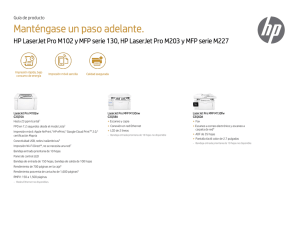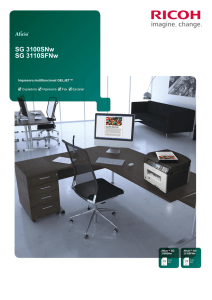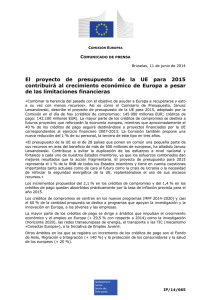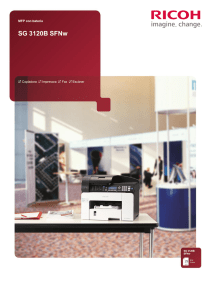HP LaserJet 4345mfp
Anuncio
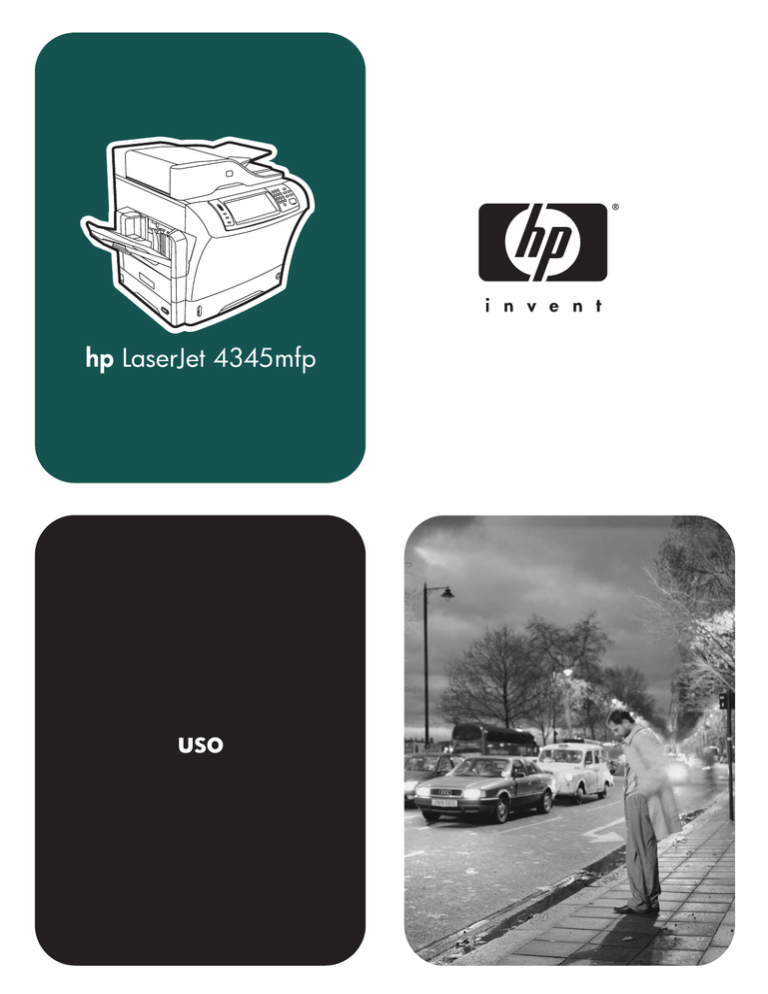
HP LaserJet serie 4345mfp Guía del usuario Derechos de copyright y licencia Avisos de marcas comerciales © 2004 Copyright Hewlett-Packard Development Company, L.P. Adobe®, Acrobat® y PostScript® son marcas comerciales de Adobe Systems Incorporated. Prohibida la reproducción, adaptación o traducción sin autorización previa y por escrito, salvo lo permitido por las leyes de propiedad intelectual (copyright). La información contenida en esta publicación está sujeta a modificaciones sin notificación previa. Las únicas garantías de los productos y servicios HP se detallan en las declaraciones de garantía expresas que acompañan a dichos productos y servicios. Ninguna información contenida en este documento debe considerarse como una garantía adicional. HP no será responsable de los errores u omisiones técnicos o editoriales contenidos en este documento. Número de referencia: Q3942-90955 Edición 1, 11/2004 Corel® es una marca comercial o marca comercial registrada de Corel Corporation o Corel Corporation Limited. Linux es una marca de Linus Torvalds registrada en EE.UU. Microsoft ®, Windows® y Windows NT® son marcas de Microsoft Corporation registradas en EE.UU. UNIX® es una marca registrada de The Open Group. ENERGY STAR® y el logotipo ENERGY STAR ® son marcas de la Agencia de Protección Ambiental de los Estados Unidos (United States Environmental Protection Agency) registradas en EE.UU. Centro de atención al cliente HP Servicios en línea Acceso a la información las 24 horas del día mediante una conexión a Internet o módem World Wide Web: En http://www.hp.com/support/lj4345mfp se puede obtener el último software de impresoras HP, información sobre asistencia y productos, y los controladores de impresora en diversos idiomas. (El sitio está en inglés.) Herramientas de solución de problemas en línea HP Instant Support Professional Edition (ISPE) es un conjunto de herramientas de solución de problemas basadas en Web para equipos de escritorio y productos de impresión. ISPE le ayuda a identificar, diagnosticar y solucionar rápidamente los problemas informáticos y de impresión. Las herramientas ISPE están disponibles en http://instantsupport.hp.com. Asistencia telefónica Hewlett-Packard Company ofrece asistencia telefónica gratuita durante el periodo de garantía. Cuando llame, le atenderá un equipo dispuesto a ayudarle a solucionar sus problemas técnicos. Para obtener el número de teléfono de su país/región, consulte el folleto suministrado en la caja del producto, o bien visite http://www.hp.com/support/ callcenters. Antes de llamar a HP, tenga preparada la información siguiente: nombre y número de serie del producto, fecha de compra y descripción del problema. También podrá recibir asistencia en Internet en http://www.hp.com. Haga clic en la sección support & drivers. Utilidades de software, controladores e información electrónica Vaya a http://www.hp.com/go/lj4345mfp_software (el sitio está en inglés, pero los controladores de impresora están disponibles en varios idiomas). Si desea obtener asistencia telefónica, consulte los detalles incluidos en el prospecto que se suministra junto con la caja de la impresora. Pedidos directos de accesorios o consumibles de HP Para pedir consumibles utilice los siguientes sitios web: Estados Unidos: http://www.hp.com/sbso/product/supplies Canadá: http://www.hp.ca/catalog/supplies Europa: http://www.hp.com/go/supplies Asia y zona del Pacífico: http://www.hp.com/paper/ Pedidos de accesorios desde http://www.hp.com/support/lj4345mfp. Si desea obtener más información, consulte la sección Pedidos de piezas, accesorios y suministros. Para realizar un pedido de consumibles o accesorios por teléfono, llame a los números de teléfono siguientes: Empresa, Estados Unidos: 800-282-6672 Pequeña y mediana empresa, Estados Unidos: 800-888-9909 Para hogar y profesional, Estados Unidos: 800-752-0900 Canadá: 800-387-3154 Si desea obtener los números de teléfono de otros países/regiones, consulte los detalles incluidos en el prospecto que se suministra junto con la caja de la impresora. Información del servicio técnico de HP ESWW iii Para localizar distribuidores autorizados de HP en Estados Unidos o Canadá, llame al número 800-243-9816 (Estados Unidos) o 800-387-3867 (Canadá). También puede consultar esta información en http://www.hp.com/go/cposupportguide. En caso de que necesite recibir asistencia técnica para su producto HP en otros países/ regiones, llame al número del servicio de atención al cliente de su país/región. Consulte el prospecto incluido en la caja de la impresora. Acuerdos de servicio técnico de HP Llame a: 800-HPINVENT [800-474-6836 (EE. UU.)] o 800-268-1221 (Canadá). Servicio técnico fuera del período de garantía: 800-633-3600. Ampliación de servicio: Llame a: 800-HPINVENT [800-474-6836 (EE.UU.)] o 800-268-1221 (Canadá). También puede ir al sitio Web de servicios HP Care Pack en http://www.hpexpress-services.com. Caja de herramientas de HP Para comprobar el estado y la configuración de la impresora, consultar información para la solución de problemas y ver la documentación en línea, utilice el software Caja de herramientas HP. Podrá consultar la información de la Caja de herramientas HP cuando la impresora esté directamente conectada al equipo o cuando esté conectada a una red. Debe haber instalado el software completo para poder utilizar la Caja de herramientas HP. Consulte Utilización de la Caja de herramientas HP. Asistencia e información de HP para equipos Macintosh Visite: http://www.hp.com/go/macosx para obtener información sobre asistencia para Mac OS X y suscribirse en el servicio de HP de actualización de controladores. Visite: http://www.hp.com/go/mac-connect para productos diseñados específicamente para usuarios de Macintosh. iv ESWW Tabla de contenido 1 Fundamentos de MFP Configuraciones del HP LaserJet 4345mfp ..............................................................................2 HP LaserJet 4345mfp (Q3942A—modelo básico) .............................................................2 HP LaserJet 4345x mfp (Q3943A) .....................................................................................2 HP LaserJet 4345xs mfp (Q3944A) ...................................................................................3 HP LaserJet 4345xm mfp (Q3945A) ..................................................................................3 Características y ventajas del MFP ..........................................................................................4 Funciones ...........................................................................................................................4 Velocidad y rendimiento .....................................................................................................4 Resolución ..........................................................................................................................4 Memoria ..............................................................................................................................4 Interfaz del usuario .............................................................................................................5 Lenguaje y fuentes ............................................................................................................5 Copia y envío ......................................................................................................................5 Cartucho de impresión .......................................................................................................5 Manejo del papel ................................................................................................................6 Conectividad .......................................................................................................................6 Características medioambientales .....................................................................................7 Características de seguridad ..............................................................................................7 Requisitos mínimos del sistema .........................................................................................7 Piezas y accesorios del MFP ....................................................................................................8 Accesorios y consumibles ..................................................................................................9 Puertos de interfaz ...........................................................................................................10 Traslado del MFP .............................................................................................................10 Bloqueo y desbloqueo de accesorios opcionales ............................................................11 Software ..................................................................................................................................12 Sistemas operativos y componentes del MFP .................................................................12 Controladores de impresora .............................................................................................13 Utilidad de administración de discos de HP .....................................................................17 Software para equipos Macintosh ....................................................................................17 Instalación del software del sistema de impresión ...........................................................18 Desinstalación del software ..............................................................................................23 Cómo cargar las bandejas de entrada ....................................................................................24 Cómo cargar la bandeja 1 ................................................................................................24 Carga de las bandejas 2, 3, 4 y 5 .....................................................................................25 Configuración de las bandejas mediante el menú Manejo del papel ..............................29 2 Uso del panel de control Disposición del panel de control .............................................................................................32 Características del panel de control ........................................................................................33 Desplazamiento por la pantalla de inicio ................................................................................34 Sistema de ayuda ...................................................................................................................35 Ayuda "¿Qué es esto?" Ayuda .........................................................................................35 Ayuda "Mostrar cómo..." ...................................................................................................35 Mapa de menús ......................................................................................................................36 ESWW v Menú Recuperar trabajo .........................................................................................................37 Menú Información ...................................................................................................................38 Menú Manejo del papel ...........................................................................................................39 Menú Configurar dispositivo ...................................................................................................42 Submenú Originales .........................................................................................................42 Submenú Copiado ............................................................................................................43 Submenú Mejora ..............................................................................................................43 Submenú Enviando ..........................................................................................................44 Submenú Imprimiendo .....................................................................................................46 Submenú PCL ..................................................................................................................49 Submenú Calidad de impresión .......................................................................................51 Submenú Configuración del sistema ................................................................................55 Config. copiar/enviar .........................................................................................................59 Submenú Configuración de MBM-3 .................................................................................60 Submenú Grapadora/apilador ..........................................................................................60 Submenú E/S ....................................................................................................................61 Submenú EIO X Jetdirect .................................................................................................62 Submenú Jetdirect incorporado .......................................................................................62 Submenú Restablecimientos ............................................................................................65 Menú Fax ................................................................................................................................67 Menú Diagnósticos ..................................................................................................................68 Menú Asistencia técnica .........................................................................................................71 3 Impresión Orientación del soporte ...........................................................................................................74 Impresión de documentos .......................................................................................................76 Para imprimir un documento ............................................................................................76 Selección de la bandeja utilizada para imprimir .....................................................................77 Comprensión del orden de las bandejas ..........................................................................77 Personalización del funcionamiento de la bandeja 1 .......................................................77 Impresión por tipo y tamaño del soporte de impresión (bloqueo de bandejas) ...............78 Alimentación manual de soportes de impresión desde la bandeja 1 ...............................79 Selección del modo de fusor correcto .....................................................................................81 Selección de la bandeja de salida ..........................................................................................82 Bandejas de salida del buzón de 3 bandejas ...................................................................82 Selección de una ubicación de salida ..............................................................................82 Selección de la salida cara arriba o abajo para los trabajos de copia .............................83 Impresión de sobres ................................................................................................................84 Carga de sobres en la bandeja 1 .....................................................................................84 Impresión en soportes especiales ..........................................................................................86 Impresión de etiquetas .....................................................................................................86 Impresión de transparencias ............................................................................................86 Impresión en papel con membrete, preperforado o preimpreso ......................................87 Impresión en papel con acabado especial .......................................................................88 Impresión en papel de tamaños reducidos, tamaños personalizados o grueso ..............89 Configuración de tamaños personalizados de papel .......................................................90 Impresión en las dos caras del papel (unidad de impresión a doble cara opcional) ..............92 Recomendaciones para la impresión en ambas caras del papel ....................................92 Orientación del papel para la impresión a doble cara ......................................................93 Opciones de diseño para la impresión en ambas caras del papel ..................................93 Para imprimir en ambas caras con el accesorio de impresión a doble cara opcional .....94 Configuración del registro .......................................................................................................95 Para establecer el registro ................................................................................................95 Uso de las características del controlador de impresora ........................................................96 Creación y uso de configuraciones rápidas .....................................................................96 vi ESWW Creación y uso de filigranas .............................................................................................96 Cambio del tamaño de los documentos ...........................................................................97 Establecimiento de un tamaño de papel personalizado desde el controlador de impresora .......................................................................................................................97 Impresión de la primera página de un trabajo en un papel distinto .................................98 Impresión de varias páginas en una hoja de papel ..........................................................98 Configuración de las opciones de grapado ......................................................................99 Selección de la salida cara arriba o abajo en el controlador de impresora ...................100 Utilización de las funciones de almacenamiento de trabajos ...............................................101 Para acceder a las características de almacenamiento de trabajos .............................101 Impresión de un trabajo privado .....................................................................................101 Eliminación de un trabajo privado ..................................................................................102 Almacenamiento de un trabajo de impresión .................................................................102 Creación de un trabajo de copia rápida .........................................................................103 Impresión de copias adicionales de trabajos de copia rápida .......................................104 Eliminación de un trabajo de copia rápida .....................................................................104 Trabajo enviado con la función probar y retener ............................................................104 Impresión de las copias restantes de un trabajo retenido .............................................105 Eliminación de un trabajo en espera ..............................................................................105 4 Copiado Navegación en la pantalla de copia ......................................................................................108 Botón Cancelar ...............................................................................................................108 Botón Aceptar .................................................................................................................108 Instrucciones básicas para copiar .........................................................................................109 Copia con la configuración predeterminada ...................................................................109 Copia con la configuración definida por el usuario ........................................................109 Copia con el cristal del escáner .....................................................................................111 Copia con el ADF ...........................................................................................................111 Uso del Modo trabajo .....................................................................................................112 Modificación de la configuración de copia para el trabajo actual .........................................113 Ajuste del contraste de la copia .....................................................................................113 Reducción o ampliación de copias .................................................................................113 Eliminación del fondo .....................................................................................................113 Nitidez .............................................................................................................................113 Contraste ........................................................................................................................113 Copia de originales de varios tamaños .................................................................................114 Creación de un trabajo de copia almacenado ......................................................................114 5 Captura y envío por correo electrónico Descripción de SMTP ...........................................................................................................116 Descripción de LDAP ............................................................................................................116 Configuración del correo electrónico ....................................................................................117 Configuración automática del correo electrónico ...........................................................117 Configuración manual del correo electrónico .................................................................117 Para buscar puertas de enlace con un programa de correo electrónico .......................118 Navegación en la pantalla Correo electrónico ......................................................................119 Botón Ayuda ...................................................................................................................119 Campo De: ......................................................................................................................119 Campos Para:, CC: y CCO: ............................................................................................119 Borrar todo (botón) ......................................................................................................120 Conceptos básicos sobre el correo electrónico ....................................................................121 Carga de documentos ....................................................................................................121 ESWW vii Envío de documentos .....................................................................................................121 Uso de la libreta de direcciones ............................................................................................123 Creación de una lista de destinatarios ...........................................................................123 Uso de la libreta de direcciones local .............................................................................123 Características adicionales de correo electrónico ................................................................125 Correo electrónico secundario .......................................................................................125 Envío a una carpeta .......................................................................................................125 Envío al flujo de procesos ..............................................................................................125 6 Envío de faxes Fax analógico ........................................................................................................................128 Instalación del accesorio de fax .....................................................................................128 Conexión del accesorio de fax a una línea telefónica ....................................................130 Configuración y uso de las características de fax ..........................................................131 Envío de faxes digitales ........................................................................................................132 7 Dispositivos opcionales de entrada y salida Buzón de 3 bandejas ............................................................................................................134 Modo de buzón ...............................................................................................................134 Modo de apilador ............................................................................................................134 Modo de separador de funciones ...................................................................................134 Uso del buzón de 3 bandejas .........................................................................................134 Accesorio grapadora/apilador ...............................................................................................137 Para configurar el controlador de impresora para que reconozca la grapadora/ apilador opcional. ........................................................................................................137 Para seleccionar la grapadora en el software (Windows) ..............................................137 Para seleccionar la grapadora en el software (Mac) ......................................................137 Para seleccionar la grapadora desde el panel de control para los trabajos impresos . .138 Para seleccionar la grapadora desde el controlador de impresora para los trabajos impresos (Windows) ......................................................................................138 Para seleccionar la grapadora desde el controlador de impresora para los trabajos impresos (Mac) ..............................................................................................138 Para seleccionar la grapadora desde el panel de control para todos los trabajos de copia .......................................................................................................................139 Para establecer la grapadora desde el panel de control para un solo trabajo de copia ............................................................................................................................139 Para configurar el MFP de modo que se detenga o continúe cuando se agote el cartucho de grapas ......................................................................................................139 Carga de grapas .............................................................................................................139 Alimentadores de 500 hojas y armario/soporte ....................................................................142 Alimentador de sobres ..........................................................................................................143 Instalación del alimentador de sobres opcional .............................................................143 Cómo retirar el alimentador de sobres opcional ............................................................144 Carga de sobres en el alimentador de sobres opcional .................................................144 Solución de problemas de los accesorios de entrada y salida .............................................147 8 Características de seguridad Protección del servidor Web incorporado .............................................................................150 Para proteger el servidor Web incorporado ...................................................................150 Foreign Interface Harness (FIH) ...........................................................................................151 Requisitos .......................................................................................................................151 Uso de Foreign Interface Harness .................................................................................151 Borrado de disco seguro .......................................................................................................153 Datos afectados ..............................................................................................................153 viii ESWW Obtención de acceso a Borrado de disco seguro ..........................................................153 Información adicional ......................................................................................................154 Características de almacenamiento de trabajos ...................................................................155 Autenticación DSS ................................................................................................................156 Bloqueo de los menús del panel de control ..........................................................................157 Para bloquear los menús del panel de control ...............................................................157 Bloqueo del bastidor del formateador ...................................................................................158 9 Gestión y mantenimiento del MFP Utilización del servidor Web incorporado .............................................................................160 Acceso al servidor Web incorporado ..............................................................................160 Ficha Información ...........................................................................................................161 Ficha Configuración ........................................................................................................161 Ficha Envío digital ..........................................................................................................162 Ficha Conexión en red ...................................................................................................163 Otros enlaces ..................................................................................................................163 Utilización de la Caja de herramientas HP ...........................................................................164 Sistemas operativos compatibles ...................................................................................164 Navegadores compatibles ..............................................................................................164 Para ver Caja de herramientas de HP ...........................................................................165 Ficha Estado ...................................................................................................................165 Ficha Alertas ...................................................................................................................165 Ventana Configuración del dispositivo ...........................................................................166 Enlaces de la Caja de herramientas ..............................................................................166 Otros enlaces ..................................................................................................................166 Utilización del software HP Web Jetadmin ...........................................................................167 Configuración y verificación de una dirección IP ..................................................................168 Asignación de TCP/IP ....................................................................................................168 Verificación de la configuración TCP/IP .........................................................................168 Cambio de una dirección IP ...........................................................................................168 Configuración del reloj en tiempo real ..................................................................................170 Configuración de fecha y hora .......................................................................................170 Configuración de la hora del temporizador ....................................................................171 Configuración del retraso de suspensión .......................................................................172 Comprobación de la configuración del MFP .........................................................................173 Para imprimir una página de información ......................................................................173 Diagrama de menús .......................................................................................................173 Página Configuración .....................................................................................................173 Página HP Jetdirect ........................................................................................................175 Página Estado de suministros ........................................................................................175 Página de uso .................................................................................................................176 Lista de fuentes PCL o PS .............................................................................................177 Manejo del cartucho de impresión ........................................................................................178 Cartuchos de impresión HP ............................................................................................178 Cartuchos de impresión no fabricados por HP ..............................................................178 Autenticación del cartucho de impresión .......................................................................178 Almacenamiento del cartucho de impresión ..................................................................178 Duración prevista del cartucho de impresión .................................................................178 Comprobación del nivel de suministros ..........................................................................179 Situación de cartucho bajo o cartucho vacío .................................................................179 Actualización del firmware ....................................................................................................181 Averiguar el nivel actual del firmware .............................................................................181 Descarga del nuevo firmware desde el sitio Web de HP ...............................................181 Transferencia del nuevo firmware al MFP .....................................................................181 Actualización del firmware de HP Jetdirect ....................................................................185 ESWW ix Limpieza del MFP .................................................................................................................186 Limpieza del exterior del MFP ........................................................................................186 Limpieza de la pantalla táctil ..........................................................................................186 Para limpiar el cristal del escáner ..................................................................................186 Limpieza del fusor ..........................................................................................................186 Limpieza del sistema de suministro del AAD .................................................................187 Calibración del escáner .........................................................................................................191 Para imprimir el objetivo de calibración ..........................................................................191 Realización de mantenimiento preventivo ............................................................................192 Mantenimiento preventivo de la impresora ....................................................................192 El kit de mantenimiento del AAD ....................................................................................193 10 Solución de problemas Solución de problemas generales .........................................................................................196 Lista de comprobación para resolver problemas ...........................................................196 Determinación de problemas del MFP .................................................................................198 Eliminación de atascos .........................................................................................................200 Eliminación de atascos en la cubierta superior y de las áreas del cartucho de impresión .....................................................................................................................201 Eliminación de atascos del área del alimentador de sobres opcional ...........................203 Eliminación de atascos del área de la bandeja 1 ...........................................................204 Eliminación de atascos de las áreas de las bandejas 2, 3, 4 o 5 ..................................206 Eliminación de atascos de la unidad de impresión a dos caras opcional ......................207 Eliminación de atascos en las áreas de salida ..............................................................209 Eliminación de atascos en el fusor .................................................................................210 Eliminación de atascos en el AAD .................................................................................213 Eliminación de atascos de grapas ..................................................................................214 Solución de atascos frecuentes .....................................................................................217 Prueba del recorrido del papel .......................................................................................218 Explicación de los mensajes del MFP ..................................................................................219 Utilización del sistema de ayuda del MFP .....................................................................219 Si un mensaje no desaparece ........................................................................................219 Solución de mensajes del panel de control ..........................................................................220 Explicación de las luces de los accesorios del buzón de tres bandejas y la grapadora/apilador .............................................................................................................235 Luces de los accesorios .................................................................................................235 Sustitución de accesorios o componentes .....................................................................237 Explicación de las luces del formateador .............................................................................238 LED de HP Jetdirect .......................................................................................................238 LED de pulsación ...........................................................................................................238 LED del fax .....................................................................................................................239 Corrección de problemas de calidad de impresión y de copia .............................................240 Lista de comprobación de calidad de impresión ............................................................240 Ejemplos de defectos en la imagen ...............................................................................240 Impresión clara (página parcial) .....................................................................................242 Impresión clara (página completa) .................................................................................243 Puntos al azar .................................................................................................................243 Imperfecciones ...............................................................................................................244 Líneas .............................................................................................................................244 Fondo gris .......................................................................................................................244 Mancha de tóner .............................................................................................................245 Tóner suelto ....................................................................................................................245 Defectos repetitivos ........................................................................................................246 Imagen repetitiva ............................................................................................................247 Caracteres deformados ..................................................................................................247 x ESWW Inclinación de las paginas ..............................................................................................247 Abarquillamiento u ondulación .......................................................................................248 Arrugas o pliegues ..........................................................................................................248 Líneas blancas verticales ...............................................................................................249 Rastros de tinta ...............................................................................................................249 Puntos blancos sobre negro ...........................................................................................249 Líneas dispersas ............................................................................................................250 Impresión borrosa ...........................................................................................................250 Imagen repetida aleatoriamente .....................................................................................251 Página en blanco (AAD) .................................................................................................251 Líneas horizontales (AAD) ..............................................................................................252 Página inclinada (AAD) ..................................................................................................252 Líneas verticales (AAD) ..................................................................................................253 Imagen desplazada (AAD) .............................................................................................253 Imagen inesperada (AAD) ..............................................................................................253 Regla para defectos repetitivos ......................................................................................254 Solución de problemas del correo electrónico ......................................................................255 Para validar la dirección de la pasarela SMTP ..............................................................255 Para validar la dirección de la pasarela LDAP ...............................................................255 Resolución de problemas de conexión de red ......................................................................256 Resolución de problemas de la impresión en red ..........................................................256 Verificación de la comunicación en la red ......................................................................256 Apéndice A Suministros y accesorios Pedidos de piezas, accesorios y suministros .......................................................................260 Pedidos directamente a HP ............................................................................................260 Pedidos mediante proveedores de servicio técnico o asistencia ..................................260 Realización de pedidos directamente a través del servidor Web integrado (en el caso de las impresoras conectadas a una red) ..........................................................260 Pedidos directamente a través del software Caja de herramientas de HP (para impresoras conectadas directamente a un equipo) ....................................................261 Referencias ...........................................................................................................................262 Accesorios ......................................................................................................................262 Cartuchos de impresión ..................................................................................................262 Kits de mantenimiento ....................................................................................................263 Memoria ..........................................................................................................................263 Cables e interfaces .........................................................................................................264 Soportes de impresión ....................................................................................................264 Apéndice B Servicio técnico y asistencia Declaración de garantía limitada de Hewlett-Packard ..........................................................267 Declaración de garantía limitada del cartucho de impresión ................................................269 Disponibilidad de servicio técnico y asistencia .....................................................................270 Contratos de mantenimiento HP ...........................................................................................270 Servicio in situ preferente ...............................................................................................270 Siguiente día laborable ...................................................................................................270 Instalación y sustitución del kit de mantenimiento .........................................................270 Volver a embalar el MFP .......................................................................................................271 Para reembalar el MFP ..................................................................................................271 Formulario de información para el servicio técnico ..............................................................272 Apéndice C Especificaciones del MFP Especificaciones físicas ........................................................................................................276 Especificaciones eléctricas ...................................................................................................277 ESWW xi Especificaciones acústicas ...................................................................................................278 Especificaciones ambientales ...............................................................................................279 Área de imagen .....................................................................................................................280 Especificaciones de inclinación ............................................................................................281 Apéndice D Especificaciones de los soportes Especificaciones de los soportes de impresión ....................................................................283 Entorno de almacenamiento e impresión del papel .......................................................283 Sobres ............................................................................................................................284 Etiquetas .........................................................................................................................286 Transparencias ...............................................................................................................286 Tipos y tamaños de soportes de impresión ..........................................................................287 Apéndice E Memoria del MFP y su ampliación Descripción general de la memoria ......................................................................................294 Determinación de los requisitos de memoria ........................................................................295 Instalación de la memoria .....................................................................................................296 Para instalar memoria DIMM ..........................................................................................296 Para instalar una tarjeta de memoria flash ....................................................................298 Sustitución de la unidad de disco duro ...........................................................................301 Comprobación de la instalación de memoria ........................................................................304 Para verificar que los dispositivos de memoria se han instalado correctamente ..........304 Conservación de recursos (recursos permanentes) .............................................................305 Instalación de tarjetas de EIO ...............................................................................................306 Para instalar tarjetas de EIO ..........................................................................................306 Apéndice F Información sobre normativas Introducción ...........................................................................................................................307 Normas de la FCC ................................................................................................................308 Telecom .................................................................................................................................309 Programa de administración de productos que respetan el medio ambiente ......................310 Protección del medio ambiente ......................................................................................310 Generación de ozono .....................................................................................................310 Consumo de energía ......................................................................................................310 Suministros de impresión de HP LaserJet .....................................................................311 Página de información sobre la seguridad de los materiales ........................................312 Información adicional ......................................................................................................312 Declaración de conformidad (HP LaserJet 4345mfp) ...........................................................313 Declaración de conformidad (HP LaserJet 4345x mfp, 4345xs mfp y 4345xm mfp) ...........314 Declaraciones de seguridad específicas de determinados países/regiones .......................315 Declaración de seguridad láser ......................................................................................315 Declaración DOC canadiense ........................................................................................315 Declaración VCCI de Japón ...........................................................................................315 Declaración EMI de Corea .............................................................................................315 Declaración láser de Finlandia .......................................................................................316 Australia ..........................................................................................................................316 Índice xii ESWW 1 Fundamentos de MFP Enhorabuena por haber adquirido el producto HP LaserJet 4345mfp. Si aún no lo ha hecho, consulte la Guía de puesta en marcha de HP LaserJet 4345mfp que se incluye con el periférico multifuncional (MFP, MultiFunction Peripheral) para obtener instrucciones sobre su instalación. Una vez que el MFP esté instalado y preparado para su uso, tómese tiempo para familiarizarse con él. Este capítulo trata de los conceptos siguientes: ESWW ● Configuraciones del HP LaserJet 4345mfp ● Características y ventajas del MFP ● Piezas y accesorios del MFP ● Software ● Cómo cargar las bandejas de entrada 1 Configuraciones del HP LaserJet 4345mfp La serie HP LaserJet 4345mfp está disponible en las siguientes configuraciones. HP LaserJet 4345mfp (Q3942A—modelo básico) El HP LaserJet 4345mfp incluye de serie los siguientes elementos: ● Una bandeja de entrada de 100 hojas (bandeja 1) ● Una bandeja de entrada de 500 hojas (bandeja 2) ● Un alimentador automático de documentos (ADF, Automatic Document Feeder) con capacidad para hasta 50 hojas ● Servidor de impresión HP Jetdirect incorporado para establecer la conexión con una red 10/100Base-T ● 128 megabytes (MB) de memoria SDRAM HP LaserJet 4345x mfp (Q3943A) El HP LaserJet 4345x mfp tiene las mismas características que el modelo básico, pero incluye, además, los siguientes elementos: 2 ● Un accesorio de impresión automática a doble cara (duplexer) ● Un alimentador adicional de 500 hojas (bandeja 3) ● Un accesorio de fax analógico Capítulo 1 Fundamentos de MFP ESWW HP LaserJet 4345xs mfp (Q3944A) El HP LaserJet 4345xs mfp tiene las mismas características que el modelo básico, pero incluye, además, los siguientes elementos: ● Un accesorio de impresión automática a doble cara (duplexer) ● Un alimentador adicional de 500 hojas (bandeja 3) ● Un accesorio de fax analógico ● Un accesorio de grapadora/apilador ● Un armario/soporte HP LaserJet 4345xm mfp (Q3945A) El HP LaserJet 4345xm mfp tiene las mismas características que el modelo básico, pero incluye, además, los siguientes elementos: ESWW ● Un accesorio de impresión automática a doble cara (duplexer) ● Un alimentador adicional de 500 hojas (bandeja 3) ● Un accesorio de fax analógico ● Un buzón de 3 bandejas ● Un armario/soporte Configuraciones del HP LaserJet 4345mfp 3 Características y ventajas del MFP HP LaserJet serie 4345mfp está diseñada para ser compartida por un grupo de trabajo. Puede utilizar el MFP para copiar e imprimir documentos en blanco y negro o enviar documentos digitalizados en color o blanco y negro. El MFP es una copiadora independiente que no requiere la conexión a un equipo. Con el accesorio opcional de fax analógico HP LaserJet mfp 300 (incluido en algunos modelos), el MFP también podrá enviar y recibir faxes. Salvo el envío de imágenes digitalizadas y la impresión en red, es posible seleccionar todas las funciones en el panel de control del MFP. Funciones ● Copia (impresión) a doble cara ● Modificación de la imagen ● Envío digital en color ● Acabado de documentos Velocidad y rendimiento ● 45 páginas por minuto (ppm) para la exploración e impresión en papel de formato carta; 43 (ppm) para la copia e impresión en papel de formato A4 ● Escalabilidad del 25 al 400% al utilizar el cristal del escáner ● Escalabilidad del 25 al 200% al utilizar el alimentador automático de documentos (ADF) ● Menos de 10 segundos para imprimir la primera página ● Tecnología Transmit Once, Raster Image Processing (RIP) ONCE ● Ciclo de trabajo de hasta 200,000 páginas al mes ● Microprocesador de 400 megaherzios (MHz) Resolución ● 600 puntos por pulgada (ppp) con la tecnología Resolution Enhancement (REt) ● FastRes 1200 proporciona una calidad de 1.200 ppp a velocidad máxima ● Hasta 220 niveles de gris Memoria 4 ● 256 megabytes (MB) de memoria de acceso aleatorio (RAM), ampliable hasta 512 MB mediante módulos estándar de memoria en línea dual de doble velocidad de datos de 100 patillas (DIMM de DDR) ● Memory Enhancement technology (MEt) que comprime automáticamente datos para utilizar la RAM de manera más eficaz Capítulo 1 Fundamentos de MFP ESWW Interfaz del usuario ● Visor gráfico en el panel de control ● Un servidor web incorporado para ofrecer acceso a asistencia y pedidos de consumibles (para productos conectados en red) ● Software Caja de herramientas de HP para obtener información acerca del estado y las alertas del MFP e imprimir páginas de información interna Lenguaje y fuentes ● Lenguaje de comandos de impresora (PCL) 6 de HP ● Compatibilidad con PCL 5e de HP ● Lenguaje de administración de la impresora ● PDF ● XHTML ● 80 tipos de letra TrueType escalables ● Emulación PostScript® (PS) 3 de HP Copia y envío Nota ● Modos para formatos de texto, gráficos y mezclas de ambos. ● Característica de interrupción de trabajos (por segmentos de copia) ● Varias páginas por hoja ● Animaciones de asistencia al funcionamiento (por ejemplo, recuperación de atascos) ● Compatibilidad con correo electrónico ● Característica de reposo para ahorrar energía ● Exploración automática a doble cara Para la copia a doble cara se necesita un accesorio de impresión automática a doble cara. Cartucho de impresión ESWW ● Imprime hasta 18.000 páginas con un 5% de cobertura. ● Diseño que no requiere que se agiten los cartuchos ● Detección de cartuchos de impresión auténticos de HP Características y ventajas del MFP 5 Manejo del papel ● ● Entrada – Bandeja 1 (bandeja multifuncional): Una bandeja multifuncional para papel, transparencias, etiquetas y sobres. Puede contener hasta 100 hojas de papel o 10 sobres. – Bandeja 2 y bandejas opcionales 3, 4 y 5: bandejas para 500 hojas. Estas bandejas detectan automáticamente papeles de tamaños de hasta el formato Legal, y permiten imprimir en papel de tamaño personalizado. – Alimentador automático de documentos (ADF): puede contener hasta 50 hojas de papel. – Impresión y copia a doble cara: Con el accesorio opcional de impresión a doble cara, es posible imprimir y copiar en ambos lados del papel de forma automática. – Exploración a doble cara en el ADF: El ADF tiene un dispositivo de exploración automática a doble cara. – Alimentador de sobres opcional: Admite hasta 75 sobres. Salida – Bandeja de salida estándar: la bandeja de salida estándar está situada a la izquierda del MFP. Tiene capacidad para hasta 500 hojas de papel. – Bandeja de salida del ADF: la bandeja de salida del ADF se encuentra debajo de la bandeja de entrada del ADF. Admite hasta 50 hojas de papel; el MFP se detiene automáticamente cuando está llena. – Grapadora/apilador opcional: La grapadora/apilador es capaz de grapar hasta 30 hojas y apilar un máximo de 500. – Buzón de 3 bandejas opcional: Una de las bandejas admite hasta 500 hojas y las otras dos un máximo de 100 cada una, con una capacidad total de 700 hojas. Conectividad 6 ● Conexión de puerto paralelo que cumple con la norma IEEE 1284B ● Una conexión FIH (Foreign Interface Harness, arnés de interfaz exterior) (AUX) para conectar otros dispositivos ● Conector de red de área local (LAN) (RJ-45) para el servidor de impresión HP Jetdirect incorporado ● Tarjeta de fax analógico opcional ● HP Digital Sending Software (DSS) opcional ● Tarjetas de servidor de impresión HP Jetdirect de entrada/salida mejorada (EIO) opcionales – Bus serie universal (USB), en serie y LocalTalk – Fast Ethernet 10/100TX Capítulo 1 Fundamentos de MFP ESWW Características medioambientales ● Nota Ahorro de energía con el ajuste Suspensión (cumple con las directrices de ENERGY STAR®, versión 1.0). Si desea más información, consulte la sección Protección del medio ambiente. Características de seguridad ● Foreign Interface Harness (FIH) ● Borrado de disco seguro ● Bloqueo de seguridad ● Retención de trabajos ● Autenticación DSS Requisitos mínimos del sistema Para utilizar la funcionalidad de correo electrónico, el MFP debe estar conectado a un servidor IP con el protocolo SMTP. Este servidor puede encontrarse en la red de área local o en un proveedor de servicios de Internet (ISP) externo. HP recomienda que el MFP se encuentre en la misma red de área local (LAN) que el servidor SMTP. Si utiliza un ISP, deberá conectarse a él mediante una conexión de línea de abonado digital (DSL). Si recibe los servicios de correo electrónico de un ISP, deberá pedirle que le facilite la dirección SMTP correcta. No se admiten las conexiones telefónicas convencionales. Si no hay un servidor SMTP en la red, existen programas de software de otros proveedores que le permitirán crearlo. Sin embargo, la adquisición y el soporte de este tipo de programas es responsabilidad del usuario. ESWW Características y ventajas del MFP 7 Piezas y accesorios del MFP Antes de utilizar el MFP, familiarícese con sus piezas. 8 1 2 3 4 5 6 7 8 9 10 11 12 13 Ensamblaje del ADF Cubierta superior del ADF Bandeja de entrada del alimentador automático de documentos (ADF) Cubierta superior (para acceder al cartucho de impresión) Palanca de la cubierta superior Bandeja 1 (bandeja multifuncional) Palanca de acceso a atascos Indicador del número de bandeja Indicador de nivel de papel Teclado del panel de control Visor del panel de control Luces de estado del panel de control Dispositivo de bloqueo del escáner 14 15 16 17 18 19 Bandeja de salida Accesorio de impresión a doble cara opcional (duplexer) Interruptor de encendido/apagado Conexión de alimentación eléctrica Puertos de interfaz Cubierta del formateador (permite acceder a las tarjetas de memoria flash y al disco duro) Capítulo 1 Fundamentos de MFP ESWW Accesorios y consumibles Aumente las prestaciones del MFP añadiéndole accesorios opcionales. Para obtener información sobre cómo pedir accesorios y consumibles, consulte Pedidos de piezas, accesorios y suministros. Nota Para obtener el máximo rendimiento, utilice los accesorios y suministros diseñados específicamente para el MFP. 1 2 3 4 5 6 7 8 9 10 11 12 Nota ESWW Alimentador de 500 hojas (Q5968A) (consulte la nota siguiente) Unidad de impresión a doble cara (duplexer) (Q5969A) Alimentador de sobres (Q2438B) Grapadora/apilador (Q5691A) Módulos DIMM de memoria y tarjetas de memoria flash Servidor de impresión HP Jetdirect (tarjeta EIO) Accesorio de disco duro (tarjeta EIO) Armario de almacenamiento/soporte (Q5970A) Buzón de 3 bandejas (Q5692A) Cartucho de grapas (C8091A) Cartucho de impresión (Q5945A) Accesorio de fax analógico HP LaserJet 300(Q3701A) El MFP admite hasta tres alimentadores opcionales de 500 hojas cada uno. HP recomienda utilizar, además, un armario/soporte cuando se utilicen los alimentadores opcionales de 500 hojas. Piezas y accesorios del MFP 9 Puertos de interfaz El MFP tiene cinco puertos para su conexión a un equipo o una red. Los puertos se encuentran en la esquina posterior izquierda del MFP. 1 2 3 4 5 Ranura EIO Conexión de red (servidor de impresión HP Jetdirect incorporado) Puerto FIH (Foreign Interface Harness) Puerto paralelo que cumple con la norma IEEE 1284B Conexión de fax (para la conexión del accesorio opcional del fax analógico) Traslado del MFP Antes de trasladar el MFP, asegúrese de bloquear el escáner. El bloqueo del escáner se encuentra debajo de su tapa, a la izquierda del cristal de exposición. El MFP es pesado y debe ser levantada entre tres personas. Una persona se situará de pie en la parte delantera del MFP y agarrará los laterales, y las otras dos se situarán en los lados del MFP y agarrarán los laterales y la parte posterior. Retire la bandeja de salida y los demás accesorios opcionales de salida antes de trasladar el MFP. Para levantar el MFP, agarre los asideros diseñados al efecto, situados en sus laterales y su parte posterior. No intente levantar el MFP sujetándola por ninguna otra parte. Si la parte inferior del MFP está conectado a algún accesorio opcional (como un alimentador de 500 hojas o un armario de almacenamiento), los pestillos de los accesorios deberán estar desbloqueados antes de trasladar el MFP. ADVERTENCIA 10 Para evitar posibles lesiones personales o daños al equipo, antes de levantar el MFP sepárelo de cualquier accesorio opcional que tenga instalado (por ejemplo, un alimentador o una grapadora/apilador opcionales). Capítulo 1 Fundamentos de MFP ESWW Bloqueo y desbloqueo de accesorios opcionales Para incrementar la estabilidad y evitar que el MFP vuelque, los alimentadores de 500 hojas y el armario opcionales se bloquean automáticamente a la parte inferior del MFP. Al instalar accesorios, asegúrese de que el pestillo de cada uno de ellos esté en la posición de bloqueo (hacia atrás). Para desbloquear los accesorios, deslice la palanca hacia adelante (posición de desbloqueo). ESWW Piezas y accesorios del MFP 11 Software El MFP se entrega con software muy útil, desde controladores de impresora hasta programas opcionales. Para facilitar la instalación del MFP y el acceso a todas sus funciones, HP aconseja instalar el software proporcionado. Para obtener más información sobre el software adicional y los idiomas, consulte las notas de instalación y los archivos Léame del CD-ROM del MFP. El software de HP no está disponible en todos los idiomas. Sistemas operativos y componentes del MFP El CD-ROM del MFP contiene los componentes de software y los controladores para usuarios y administradores de red. Los controladores de impresora que se entregan en este CD-ROM deben instalarse para aprovechar al máximo las funciones del MFP. También se recomienda instalar los demás programas, aunque no es imprescindible para el funcionamiento del MFP. Consulte las notas de instalación y los archivos Léame del CD-ROM del MFP para obtener más información. El CD-ROM contiene software diseñado para usuarios y administradores de red que trabajen en los siguientes entornos: ● Microsoft® Windows® 98 y Windows Millennium Edition (Me) ● Microsoft Windows NT® 4.0 (controlador de impresora únicamente) ● Microsoft Windows 2000, Windows XP y Windows Server 2003 ● Apple Mac OS versión 9.1 y posterior, y Mac OS X versión 10.1 o posterior Los últimos controladores de todos los sistemas operativos admitidos están disponibles en http://www.hp.com/go/lj4345mfp_software. Si no tiene acceso a Internet, consulte el folleto de asistencia suministrado en la caja del MFP; en él encontrará información sobre cómo obtener el software más reciente. La tabla siguiente contiene una lista del software disponible para el MFP. Software Windows 98/ Me Windows 2000/XP/ Server 2003 Instalador para Windows x x PCL 53 x x PCL 6 x x Emulación de PostScript x x x Caja de herramientas HP x x x2 HP Web Jetadmin1 Instalador para Macintosh 12 Capítulo 1 Fundamentos de MFP Mac OS x UNIX®/ Linux OS/2 x x ESWW Software Windows 98/ Me Windows 2000/XP/ Server 2003 Archivos PostScript Printer Description (PPD, Descripción de la impresora PostScript) de Macintosh Mac OS OS/2 UNIX®/ Linux x x Controladores IBM1 x Scripts del modelo1 1 Disponible únicamente en la World Wide Web. Mac OS X V.10.2 o superior, TCP/IP imprescindible 3 Instalar con el asistente para Agregar impresora. 2 Nota También puede adquirir el software opcional HP Digital Sending Software (DSS), que permite enviar faxes digitalizados. Si desea obtener más información, vaya a la sección http://www.hp.com/go/lj4345mfp_software. Controladores de impresora Los controladores de impresora permiten acceder a las funciones del MFP y establecen la comunicación entre éste y el equipo (mediante un lenguaje de impresora). Consulte las notas de instalación, el archivo Léame y los archivos Léame de última hora del CD-ROM del MFP para obtener información sobre el software e idiomas adicionales. Con el MFP se entregan los controladores siguientes. Los controladores más recientes están disponibles en http://www.hp.com/go/lj4345mfp_software. Según la configuración de los equipos que funcionen con Windows, el programa de instalación de software del MFP busca automáticamente el acceso a Internet del equipo para obtener los controladores más recientes. Nota Encontrará los controladores de impresora PCL5 y los controladores de impresora para Microsoft Windows NT 4.0 disponibles para su transferencia en http://www.hp.com/go/ lj4345mfp_software. Sistema operativo1 PCL 6 PS PPD2 Windows 98 y Me x x x Windows 2000, XP, Server 2003 x x x x x Mac OS 1 No todas las funciones del MFP están disponibles en todos los controladores o sistemas operativos. Consulte las funciones disponibles en la ayuda sensible al contexto del controlador de impresora. 2 Archivos PostScript (PS) Printer Description (PPD) Nota ESWW Si el equipo no busca los últimos controladores automáticamente en Internet durante la instalación del software, descárguelos de http://www.hp.com/go/lj4345mfp_software. Software 13 Puede obtener los scripts de modelo de UNIX y Linux descargándolos de Internet o solicitándolos a su proveedor o al servicio técnico autorizado de HP. Si desea asistencia para Linux, consulte http://www.hp.com/go/linux. Si desea asistencia para UNIX, consulte http://www.hp.com/go/jetdirectunix_software. Para obtener información adicional, consulte el prospecto de asistencia que se incluye en la caja del MFP. Nota Si el controlador de impresora deseado no se encuentra en el CD-ROM del MFP ni en esta lista, consulte las notas de instalación, el archivo Léame o los archivos Léame de última hora para comprobar si la impresora lo admite. Si no lo es, póngase en contacto con el fabricante o el distribuidor del programa que está utilizando y solicítele un controlador para el MFP. Controladores adicionales Los siguientes controladores no se incluyen en el CD-ROM, pero podrá descargárselos de Internet. Nota ● Controlador de impresora PCL 5 o PCL 6 OS/2. ● Controlador de impresora PS OS/2. ● Scripts de modelos UNIX. ● Controladores Linux. ● Controladores HP OpenVMS. Los controladores OS/2 se pueden obtener de IBM y se suministran con OS/2. No están disponibles en chino simplificado, coreano, japonés o chino tradicional. Seleccione el controlador de impresora que mejor se adapta a sus necesidades Si utiliza un sistema operativo Windows, seleccione un controlador de impresora acorde con el uso que vaya a hacer del MFP. Determinadas características del MFP sólo están disponibles con los controladores PCL 6. Consulte la ayuda del controlador de impresora para obtener información sobre las características disponibles. Nota ● Utilice el controlador PCL 6 para aprovechar al máximo las funciones del MFP. Para los trabajos de impresión generales en oficinas, se recomienda el controlador PCL 6, que proporciona un rendimiento y una calidad de impresión óptimos. ● Utilice el controlador PS si va a imprimir principalmente desde programas específicos de PostScript, como Adobe® y Corel®, para satisfacer necesidades de compatibilidad con el formato PostScript de nivel 3 o para poder trabajar con fuentes PS Flash. El MFP conmuta automáticamente entre los lenguajes PS y PCL. Utilización de los controladores de impresora Utilice uno de los siguiente métodos para abrir los controladores de impresora desde el equipo: 14 Capítulo 1 Fundamentos de MFP ESWW Sistema operativo Para cambiar los valores de todos los trabajos de impresión hasta que se cierre el programa de software Para cambiar los valores predeterminados del trabajo de impresión (por ejemplo, activar Imprimir en ambas caras de forma predeterminada) Para cambiar los valores de la configuración (por ejemplo, añadir una opción física como una bandeja o habilitar/ deshabilitar una función del controlador como Permitir la impresión a doble cara manual) Windows 98, NT 4.0 y Me En el menú Archivo del programa de software, haga clic en Imprimir. Seleccione el MFP y, a continuación, haga clic en Propiedades. Seleccione Inicio, Configuración y, a continuación, haga clic en Impresoras. Haga clic con el botón derecho del ratón en el icono del MFP y, a continuación, haga clic en Propiedades (Windows 98 y Me) o en Valores predeterminados del documento (Windows NT 4.0). Seleccione Inicio, Configuración y, a continuación, haga clic en Impresoras. Haga clic con el botón derecho del ratón en el icono del MFP y, a continuación, seleccione Propiedades. Haga clic en la ficha Configurar. Haga clic en Inicio, a continuación haga clic en Configuración y en Impresoras, o en Impresoras y faxes. Haga clic con el botón derecho del ratón en el icono del MFP y, a continuación, seleccione Preferencias de impresión. Haga clic en Inicio, a continuación haga clic en Configuración y en Impresoras, o en Impresoras y faxes. Haga clic con el botón derecho del ratón en el icono del MFP y, a continuación, seleccione Propiedades. Haga clic en la ficha Configuración del dispositivo. Los pasos pueden variar, pero este procedimiento es el más común. Windows 2000, XP y Server 2003 En el menú Archivo del programa de software, haga clic en Imprimir. Seleccione el MFP y, a continuación, haga clic en Propiedades o Preferencias. Los pasos pueden variar, pero este procedimiento es el más común. Mac OS V9.1 En el menú Archivo, haga clic en Imprimir. Modifique los valores que desee en los diversos menús emergentes. En el menú Archivo, haga clic en Imprimir. Cada vez que cambie un valor del menú emergente, haga clic en Guardar configuración. Haga clic en el icono del MFP en el escritorio. En el menú Impresión, haga clic en Cambiar configuración. Mac OS X V10.1 En el menú Archivo, haga clic en Imprimir. Modifique los valores que desee en los diversos menús emergentes. En el menú Archivo, haga clic en Imprimir. Modifique los valores que desee en los diversos menús emergentes y, en el menú emergente principal, haga clic en Guardar configuración personalizada. Esta configuración se guarda como la opción Personalizada. Para utilizar la configuración nueva, seleccione la opción Personalizada cada vez que abra un programa e imprima. Elimine el MFP y vuelva a instalarlo. El controlador se configurará automáticamente con las opciones nuevas una vez reinstalado. ESWW Nota Utilice este procedimiento exclusivamente para conexiones AppleTalk. Los valores de la configuración pueden no estar disponibles en el modo Classic. Software 15 Sistema operativo Para cambiar los valores de todos los trabajos de impresión hasta que se cierre el programa de software Para cambiar los valores predeterminados del trabajo de impresión (por ejemplo, activar Imprimir en ambas caras de forma predeterminada) Para cambiar los valores de la configuración (por ejemplo, añadir una opción física como una bandeja o habilitar/ deshabilitar una función del controlador como Permitir la impresión a doble cara manual) Mac OS X V10.2 En el menú Archivo, haga clic en Imprimir. Modifique los valores que desee en los diversos menús emergentes. En el menú Archivo, haga clic en Imprimir. Modifique los valores que desee en los diversos menús emergentes y, a continuación, en el menú emergente Preajustes, haga clic en Guardar como y escriba el nombre del preajuste. Esta configuración se guarda en el menú Preajustes. Para utilizar la configuración nueva, seleccione la opción de preajuste guardada cada vez que abra un programa e imprima. Para abrir Centro de impresión, seleccione el disco duro, haga clic en Aplicaciones, Utilidades y, por último, haga doble clic en Centro de impresión. Haga clic en la cola de impresión. En el menú Impresoras, haga clic en Mostrar información. Haga clic en el menú Opciones instalables. En el menú Archivo, haga clic en Imprimir. Modifique los valores que desee en los diversos menús emergentes y, a continuación, en el menú emergente Preajustes, haga clic en Guardar como y escriba el nombre del preajuste. Esta configuración se guarda en el menú Preajustes. Para utilizar esta nueva configuración, seleccione la opción de preajuste guardada cada vez que abra un programa e imprima. Para abrir Utilidad de configuración de la impresora, seleccione el disco duro, haga clic en Aplicaciones, Utilidades y, por último, haga doble clic en Utilidad de configuración de la impresora. Haga clic en la cola de impresión. En el menú Impresoras, haga clic en Mostrar información. Haga clic en el menú Opciones instalables. Mac OS X V10.3 En el menú Archivo, haga clic en Imprimir. Modifique los valores que desee en los diversos menús emergentes. Nota Los valores de la configuración pueden no estar disponibles en el modo Classic. Ayuda del controlador de impresora (Windows) Cada controlador de impresora cuenta con sus propias pantallas de Ayuda, que pueden activarse mediante el botón Ayuda, la tecla F1 o el símbolo de interrogación situado en la esquina superior derecha del controlador de impresora (esto dependerá del sistema operativo Windows que se utilice). La Ayuda del controlador de impresora también se abre haciendo clic con el botón derecho del ratón en cualquiera de los elementos del controlador y pulsando ¿Qué es esto? a continuación. Estas pantallas de Ayuda contienen información detallada del controlador en cuestión. La ayuda del controlador de la impresora es independiente de la ayuda de los programas. 16 Capítulo 1 Fundamentos de MFP ESWW Características del controlador de impresora El controlador de impresora tiene algunas características que permiten realizar diversas tareas de gran utilidad, como las siguientes: ● Impresión en ambas caras (a doble cara) ● Impresión de filigranas ● Cambio del tamaño de los documentos ● Configuración de un tamaño de papel personalizado ● Impresión de la primera página o las cubiertas en un papel distinto ● Impresión de varias páginas en una hoja de papel ● Configuración de opciones de salida, como grapado o uso del buzón de 3 bandejas ● Especificación de entrega de las hojas con el anverso hacia arriba o hacia abajo Para obtener más información sobre el uso de estas características del controlador, consulte Impresión en las dos caras del papel (unidad de impresión a doble cara opcional) y Uso de las características del controlador de impresora. Utilidad de administración de discos de HP La Utilidad de administración de discos de HP deberá instalarse únicamente en el equipo del administrador del sistema. Permite que el administrador controle las propiedades del disco duro y la memoria flash que no corresponden al controlador. Se requiere comunicación bidireccional. Nota La Utilidad de administración de discos de HP no está disponible para los sistemas operativos Macintosh. La Utilidad de administración de discos de HP se utiliza para llevar a cabo las siguientes tareas: ● Inicializar la memoria de disco y flash. ● Transferir al disco, eliminar y administrar tipos de letra y memoria flash en redes. ● Transferir tipos de letra PostScript Tipo 1, PostScript Tipo 42 (True Type convertidas al formato PostScript), True Type y mapas de bits PCL. (Para transferir tipos de letra Tipo 1, debe estar cargado y en ejecución el programa Adobe Type Manager.) Software para equipos Macintosh El programa de instalación de HP proporciona archivos PPD (PostScript Printer Description, Descripción de la impresora PostScript) y PDE (Printer Dialog Extensions, extensiones de diálogo con la impresora) para su uso con los equipos Macintosh. El servidor Web incorporado puede utilizarse con equipos Macintosh si el MFP está conectado a una red. Si desea más información, consulte la sección Utilización del servidor Web incorporado. ESWW Software 17 PPD Utilice archivos PPD, junto con los controladores PostScript de Apple, para obtener acceso a las características del MFP y permitir al equipo comunicarse con él. El CD-ROM contiene un programa de instalación para los archivos PPD, PDE y otro software. Utilice el controlador PS apropiado incluido con el sistema operativo. Instalación del software del sistema de impresión Con el MFP se incluye un CD-ROM con el software del sistema de impresión y los controladores del MFP. Es preciso instalar el software del sistema de impresión del CDROM para aprovechar al máximo las funciones del MFP. Si no tiene acceso a una unidad de CD-ROM, puede descargar el software del sistema de impresión de Internet en http://www.hp.com/go/lj4345mfp_software. Nota En la World Wide Web se pueden descargar muestras de scripts de modelos para redes UNIX (HP-UX®, Sun Solaris) y Linux. Si desea asistencia para Linux, consulte http://www.hp.com/go/linux. Si desea asistencia para UNIX, consulte http://www.hp.com/go/ jetdirectunix_software. En http://www.hp.com/go/lj4345mfp_software puede descargarse el software más reciente sin cargo. Una vez completadas las instrucciones de instalación y cargado el software, consulte Uso de las características del controlador de impresora para sacar el máximo partido al MFP. Instalación del software del sistema de impresión en Windows para conexiones directas En esta sección se explica cómo instalar el software del sistema de impresión para Microsoft Windows 98, Windows Me, Windows 2000, Windows XP y Windows Server 2003. Al instalar el software de impresión en un entorno con conexión directa, instálelo siempre antes de conectar el cable paralelo. Si dicho cable estaba conectado antes de la instalación del software, consulte Instalación del software después de haber conectado el cable paralelo. Uso de un cable paralelo compatible con IEEE 1284. Para instalar el software del sistema de impresión 1. Cierre todos los programas de software que estén abiertos o en funcionamiento. 2. Inserte el CD-ROM del MFP en su unidad correspondiente. Si no abre la pantalla de bienvenida, ábrala de la siguiente manera: a. En el menú Inicio, haga clic en la opción Ejecutar. b. Escriba lo siguiente (donde X corresponde a la letra de la unidad de CD-ROM): X: \setup 18 Capítulo 1 Fundamentos de MFP ESWW c. Haga clic en Aceptar. 3. Cuando el mensaje se lo pida, haga clic en Instalar impresora y siga las instrucciones que aparecen en pantalla. 4. Haga clic en Finalizar una vez terminada la instalación. 5. Reinicie el equipo. 6. Imprima una página desde cualquier programa de software para asegurarse de que se ha instalado correctamente. Si la instalación falla, vuelva a instalar el software. Si este procedimiento también falla, consulte las notas de instalación y los archivos Léame del CD-ROM del MFP, o el folleto suministrado en la caja del MFP, o vaya a http://www.hp.com/go/lj4345mfp_software para obtener ayuda o más información. También podrá obtener asistencia en el servicio de Asistencia instantánea de HP, disponible a través del servidor web incorporado. Consulte Utilización del servidor Web incorporado. Instalación del software del sistema de impresión en Windows para redes El software incluido en el CD-ROM del MFP admite la instalación de redes con una red Microsoft (excepto Windows 3.1x). Para obtener información sobre la instalación en red en otros sistemas operativos, visite la página http://www.hp.com/go/lj4345mfp_software. Nota Los controladores de Windows NT 4.0 se instalan con el Asistente de Agregar impresora de Windows. El instalador no admite la instalación de impresoras ni la creación de objetos de impresión en servidores Novell. Sólo admite instalaciones en red directas entre equipos con Windows y una impresora. Para instalar el MFP y crear objetos en un servidor Novell, utilice una utilidad de HP, como HP Web Jetadmin, o bien una utilidad de Novell, como NWadmin. La forma más sencilla de instalar el software es utilizar el asistente para la personalización de la instalación, disponible en la primera pantalla de instalación. Si decide no utilizar este asistente, siga este procedimiento para instalar el software. Para instalar el software del sistema de impresión 1. Si instala el software en Windows NT 4.0, Windows 2000, Windows XP o Windows Server 2003, debe disponer de privilegios de administrador. Imprima una página de configuración para asegurarse de que el servidor de impresión HP Jetdirect se ha configurado correctamente para la red. Consulte Comprobación de la configuración del MFP. En la segunda página, localice la dirección IP del MFP. Podría necesitarla para completar la instalación de la red. 2. Cierre todos los programas de software que estén abiertos o en funcionamiento. 3. Inserte el CD-ROM del MFP en su unidad correspondiente. 4. Si no abre la pantalla de bienvenida, ábrala de la siguiente manera: a. En el menú Inicio, haga clic en la opción Ejecutar. b. Escriba lo siguiente (donde X corresponde a la letra de la unidad de CD-ROM): X: \setup ESWW Software 19 c. Haga clic en Aceptar. 5. Cuando el mensaje se lo pida, haga clic en Instalar impresora y siga las instrucciones que aparecen en pantalla. 6. Haga clic en Finalizar una vez terminada la instalación. 7. Reinicie el equipo. 8. Imprima una página desde cualquier programa de software para asegurarse de que se ha instalado correctamente. Si la instalación falla, vuelva a instalar el software. Si este procedimiento también falla, consulte las notas de instalación y los archivos Léame del CD-ROM del MFP, o el folleto suministrado en la caja del MFP, o vaya a http://www.hp.com/go/lj4345mfp_software para obtener ayuda o más información. También podrá obtener asistencia en el servicio de Asistencia instantánea de HP, disponible a través del servidor web incorporado. Consulte Utilización del servidor Web incorporado. Para configurar un equipo Windows de modo que utilice el MFP en red con la opción de uso compartido de Windows El MFP se puede compartir en red para que los demás usuarios de la red puedan imprimir en él. Consulte la documentación de Windows para configurar el uso compartido de Windows. Después de compartir el MFP, instale su software en todos los equipos que lo compartan. Instalación del software del sistema de impresión Macintosh para redes En esta sección se describe cómo instalar el software del sistema de impresión Macintosh. El software del sistema de impresión admite Apple Mac OS 9.x y posterior, así como Mac OS X V10.1 y posterior. El software del sistema de impresión incluye los archivos PPD (PostScript Printer Description). Los PPD, en combinación con el controlador Apple LaserWriter 8, proporcionan acceso a las características del MFP y permiten que el equipo se comunique con éste. En el CD-ROM del MFP se incluye un programa de instalación para los PPD y otro software. Además, puede utilizar el controlador de impresora Apple LaserWriter 8 suministrado con el equipo. Para instalar controladores de impresora en Mac OS 9.x 1. Conecte el cable de red entre el servidor de impresión HP Jetdirect y un puerto de red. 2. Inserte el CD-ROM en su unidad correspondiente. El menú del CD-ROM se ejecuta automáticamente. Si el menú del CD-ROM no se ejecuta automáticamente, haga doble clic en el icono del CD-ROM situado en el escritorio y vuelva a hacer doble clic, pero en el icono Instalador. Este icono está situado en la carpeta Instalador/<idioma> del CDROM de iniciación (donde <idioma> corresponde a la preferencia de idioma). Por ejemplo, la carpeta Instalador/Inglés contiene el icono Instalador del software del MFP en inglés. 3. Siga las instrucciones proporcionadas en pantalla. 4. En HD, haga clic en Aplicaciones, Utilidades y, a continuación, abra Desktop Printer Utility (Utilidad para impresoras de escritorio). 5. Haga doble clic en Impresora (AppleTalk). 6. Junto a Selección de impresora AppleTalk, seleccione Cambiar. 20 Capítulo 1 Fundamentos de MFP ESWW 7. Seleccione el MFP, haga clic en Configuración automática y, a continuación, haga clic en Crear. 8. En el menú Impresión, haga clic en la opción Configurar impresora predeterminada. Para instalar controladores de impresora en Mac OS X V10.1 y posterior 1. Conecte el cable de red entre el servidor de impresión HP Jetdirect y un puerto de red. 2. Inserte el CD-ROM en su unidad correspondiente. El menú del CD-ROM se ejecuta automáticamente. Si el menú del CD-ROM no se ejecuta automáticamente, haga doble clic en el icono del CD-ROM situado en el escritorio y vuelva a hacer doble clic, pero en el icono Instalador. Este icono está situado en la carpeta Instalador/<idioma> del CDROM de iniciación (donde <idioma> corresponde a la preferencia de idioma). Por ejemplo, la carpeta Instalador/Inglés contiene el icono Instalador del software del MFP en inglés. 3. Haga doble clic en la carpeta de instaladores de HP LaserJet. 4. Siga las instrucciones que aparecen en pantalla. 5. Haga doble clic en el icono Instalador del idioma deseado. Nota Si Mac OS X y Mac OS 9.x (Classic) están instalados en el mismo equipo, el instalador mostrará ambas opciones de instalación, es decir, Classic y Mac OS X. 6. En el disco duro del equipo, haga doble clic en Aplicaciones, en Utilidades y, a continuación, en Centro de impresión o Utilidad de configuración de la impresora. Nota Si utiliza Mac OS X V10.3, "Utilidad de configuración de la impresora" sustituye a "Centro de impresión". 7. Haga clic en Agregar impresora. 8. Seleccione el tipo de conexión. 9. Seleccione el MFP LaserJet 4345 de HP en la lista. 10. Haga clic en Agregar impresora. 11. Cierre el Centro de impresión o la Utilidad de configuración de la impresora haciendo clic en el botón de cierre situado en la esquina superior izquierda. Instalación del software del sistema de impresión Macintosh para conexiones directas Nota Los equipos Macintosh no admiten conexiones de puerto paralelo. Para conectar el MFP directamente a un equipo Macintosh, deberá pedir una tarjeta HP Jetdirect Connectivity, que dispone de un puerto USB. Consulte Pedidos de piezas, accesorios y suministros para obtener información sobre cómo pedir esta tarjeta (el número de referencia para pedidos es J4135A). En esta sección se explica cómo instalar el software del sistema de impresión para OS 9.x y posterior, y OS X V10.1 y posterior. Para utilizar los archivos PPD, debe estar instalado el controlador de Apple LaserWriter. Utilice el controlador Apple LaserWriter 8 que se le entregó con el equipo Macintosh. ESWW Software 21 Para instalar el software del sistema de impresión 1. Conecte un cable USB entre el puerto USB de la tarjeta EIO y el puerto USB del equipo. Utilice un cable USB estándar de 2 metros. 2. Inserte el CD-ROM del MFP en su unidad correspondiente y ejecute el instalador. El menú del CD-ROM se ejecuta automáticamente. Si el menú del CD-ROM no se ejecuta automáticamente, haga doble clic en el icono del CD-ROM situado en el escritorio y vuelva a hacer doble clic, pero en el icono Instalador. Este icono está situado en la carpeta Instalador/<idioma> del CD-ROM de iniciación (donde <idioma> corresponde a la preferencia de idioma). 3. Siga las instrucciones que aparecen en pantalla. 4. Para Mac OS 9.x: a. En el disco duro del equipo, haga doble clic en Aplicaciones, Utilidades y, a continuación, en Desktop Printer Utility (Utilidad para impresoras de escritorio). b. Haga doble clic en Impresora (USB) y a continuación haga clic en Aceptar. c. Junto a Selección de impresora USB, seleccione Cambiar. d. Seleccione el MFP LaserJet 4345 de HP y, a continuación, haga clic en OK. e. Junto a Archivo PPD, haga clic en Configuración automática y a continuación en Crear. f. En el menú Impresión, haga clic en la opción Configurar impresora predeterminada. En Mac OS X: a. En HD, haga clic en Aplicaciones, Utilidades, y a continuación seleccione Centro de impresión o Utilidad de configuración de la impresora, para iniciar la opción seleccionada. b. Si el MFP figura en la lista de Impresoras, elimínelo. c. Seleccione Añadir. d. En el menú desplegable situado en la parte superior, haga clic en USB. e. En Lista de modelos de impresora, haga clic en HP. f. En Nombre de modelo, haga clic en HP LaserJet serie 4345mfp, y a continuación en Añadir. 5. Imprima una página desde cualquier programa de software para asegurarse de que se ha instalado correctamente. Instalación del software después de haber conectado el cable paralelo Si ya ha conectado un cable paralelo a un equipo Windows, aparecerá el cuadro de diálogo Se ha encontrado nuevo hardware al encender el equipo. Para instalar el software para Windows 98 o Windows Me 1. En el cuadro de diálogo Se ha encontrado hardware nuevo, haga clic en Buscar en unidad de CD-ROM. 2. Haga clic en Siguiente. 3. Siga las instrucciones que aparecen en pantalla. 22 Capítulo 1 Fundamentos de MFP ESWW 4. Imprima una página desde cualquier programa de software para asegurarse de que el software del MFP se ha instalado correctamente. Si la instalación falla, vuelva a instalar el software. Si este procedimiento también falla, consulte las notas de instalación y los archivos Léame del CD-ROM del MFP, o el folleto suministrado en la caja del MFP, o vaya a http://www.hp.com/go/lj4345mfp_software para obtener ayuda o más información. También podrá obtener asistencia en el servicio de Asistencia instantánea de HP, disponible a través del servidor web incorporado. Consulte Utilización del servidor Web incorporado. Para instalar el software para Windows 2000, Windows XP o Windows Server 2003 1. En el cuadro de diálogo Se ha encontrado nuevo hardware, haga clic en Buscar. 2. En la pantalla Buscar archivos de controlador, marque la casilla Especificar una ubicación, desactive todas las demás casillas y haga clic en Siguiente. 3. Escriba lo siguiente, donde X corresponde a la letra de la unidad de CD-ROM: X: \2000XP 4. Haga clic en Siguiente. 5. Siga las instrucciones que aparecen en pantalla. 6. Haga clic en Finalizar una vez terminada la instalación. 7. Seleccione un idioma y siga las instrucciones que aparecen en pantalla. 8. Imprima una página desde cualquier programa de software para asegurarse de que se ha instalado correctamente. Si la instalación falla, vuelva a instalar el software. Si este procedimiento también falla, consulte las notas de instalación y los archivos Léame del CD-ROM del MFP, o el folleto suministrado en la caja del MFP, o vaya a http://www.hp.com/go/lj4345mfp_software para obtener ayuda o más información. También podrá obtener asistencia en el servicio de Asistencia instantánea de HP, disponible a través del servidor web incorporado. Consulte Utilización del servidor Web incorporado. Desinstalación del software En esta sección se describe cómo desinstalar el software del sistema de impresión. Para eliminar software desde sistemas operativos Windows El Desinstalador permite seleccionar y quitar uno, varios o todos los componentes del sistema de impresión de HP para Windows. 1. Haga clic en Inicio y seleccione Programas. 2. Seleccione HP LaserJet serie 4345mfp y a continuación haga clic en Desinstalador. 3. Haga clic en Siguiente. 4. Seleccione los componentes del sistema de impresión HP que desea desinstalar. 5. Haga clic en Aceptar. 6. Siga las instrucciones que aparecen en pantalla para completar la desinstalación. ESWW Software 23 Cómo cargar las bandejas de entrada Esta sección contiene información sobre la carga de soportes de tamaños estándar y personalizados en las bandejas de entrada. PRECAUCIÓN Para evitar atascos, nunca añada ni retire papel de una bandeja mientras imprime o copia desde ella. Para no dañar el MFP, imprima etiquetas y sobres sólo desde la bandeja 1. Sólo se debe imprimir en una cara de las etiquetas, los sobres y las transparencias. Cómo cargar la bandeja 1 La bandeja 1 puede contener hasta 100 hojas de papel o 10 sobres. Para obtener más información sobre los soportes de impresión aceptados, consulte Tipos y tamaños de soportes de impresión. Para cargar la bandeja 1 cuando el mismo soporte se utiliza para distintos trabajos de impresión Utilice el siguiente procedimiento si la bandeja 1 se suele cargar con el mismo tipo de soporte y éste no se suele retirar de la bandeja 1 entre trabajos de impresión. Este procedimiento suele aumentar el rendimiento del MFP al imprimir desde la bandeja 1. PRECAUCIÓN Para evitar atascos, nunca añada ni retire el soporte de una bandeja mientras imprime desde ella. 1. Toque Menú. 2. Toque MANEJO DEL PAPEL. 3. Toque TAMAÑO BANDEJA 1. 4. Toque el tamaño de soporte correcto. Aparecerá CONFIGURACIÓN GUARDADA en el visor del panel de control. Nota Si selecciona PERSON. como tamaño de soporte, elija también la unidad de medida y las dimensiones X e Y. 5. Toque TIPO BANDEJA 1. 6. Toque el tamaño de papel correcto. Aparecerá CONFIGURACIÓN GUARDADA en el visor del panel de control. 7. Toque SALIR para salir del menú. 8. Abra la bandeja 1. 24 Capítulo 1 Fundamentos de MFP ESWW 9. Cargue el papel de acuerdo con el tamaño y las opciones de acabado. Consulte Orientación del soporte para obtener información sobre cómo cargar papel con membrete, preperforado o preimpreso. PRECAUCIÓN Para evitar atascos, imprima las hojas de etiquetas de una en una. 10. Ajuste las guías de soporte para que toquen ligeramente la pila de soporte, pero sin llegar a doblarlo. 11. Asegúrese de que el soporte cabe debajo de las lengüetas de las guías y no sobrepasa los indicadores de nivel de carga. Nota Si va a imprimir en un soporte largo, además debe extraer la extensión de la bandeja hasta que haga tope. 12. Toque SALIR para salir del menú. La bandeja queda preparada para su uso. Carga de las bandejas 2, 3, 4 y 5 Las bandejas 2, 3, 4 y 5 pueden contener hasta 500 hojas de soportes de impresión estándar. Para obtener información sobre especificaciones de papel, consulte Tipos y tamaños de soportes de impresión. A continuación se enumeran los tamaños estándar detectables, que están marcados dentro de la bandeja: ● A4 ● Letra ● Legal ● Ejecutivo ● B5 JIS ● A5 A continuación se enumeran los tamaños estándar no detectables: ● 16 K ● Ejecutivo (JIS) ● 8,5 x 13 (216 x 330 mm) Si carga tamaños no detectables, deberá definir su tamaño manualmente en el panel de control. Para obtener más información sobre cómo cargar soportes de tamaños personalizados, consulte Carga de soportes de tamaño personalizados en las bandejas 2, 3, 4 y 5. PRECAUCIÓN ESWW Para evitar atascos, nunca añada ni retire papel de una bandeja mientras imprime desde ella. Cómo cargar las bandejas de entrada 25 Para cargar soportes de tamaño estándar en las bandejas 2, 3, 4 y 5 Nota No cargue sobres en las bandejas 2, 3, 4 y 5. Para la impresión de sobres utilice exclusivamente la bandeja 1. 1. Abra la bandeja hasta que se detenga. 2. Cargue el soporte en la bandeja. Nota Consulte Orientación del soporte para obtener información sobre cómo cargar papel con membrete, preperforado o preimpreso. 3. Ajuste la guía de papel izquierda pulsando la lengüeta y desplazando la guía hasta que toque la pila de soportes. 4. Ajuste la guía de ancho de papel pulsando la lengüeta y desplazando la guía hasta que toque la pila de soportes. 26 Capítulo 1 Fundamentos de MFP ESWW 5. Cierre la bandeja. Nota Según el tamaño seleccionado, el MFP podría pedirle que mueva las guías de papel. Siga las instrucciones proporcionadas en el panel de control. Carga de soportes de tamaño personalizados en las bandejas 2, 3, 4 y 5 1. Abra la bandeja hasta que se detenga. 2. Pulse la lengüeta de la guía de soportes de impresión izquierda y deslícela hacia el exterior. 3. Pulse la lengüeta de la guía de soportes de impresión delantera y deslícela hacia el exterior. ESWW Cómo cargar las bandejas de entrada 27 4. Cargue el soporte en la bandeja. Nota Consulte Orientación del soporte para obtener información sobre cómo cargar papel con membrete, preperforado o preimpreso. 5. Ajuste la guía de soportes de impresión izquierda pulsando la lengüeta y deslizando la guía hasta que toque la pila de soportes con suavidad. 6. Ajuste la guía de soportes de impresión delantera pulsando la lengüeta y deslizando la guía hasta que toque la pila de soportes con suavidad. 7. Fíjese en el paquete de la resma de papel. Anote el valor del ancho (dimensión X) y de la longitud (dimensión Y). Necesitará esta información para un paso posterior. 8. Cierre la bandeja. 28 Capítulo 1 Fundamentos de MFP ESWW 9. Si el tamaño que figura en el panel de control es PERSON., significa que el tamaño de la bandeja está configurado como TODOS PERSON.. La bandeja coincidirá con cualquier trabajo de impresión de tamaño personalizado, aunque las dimensiones del trabajo sean distintas de las de los soportes que se cargan en la bandeja. Si lo prefiere, puede especificar las dimensiones exactas del soporte de tamaño personalizado que se carga en la bandeja. Al especificar las dimensiones exactas, en vez de PERSON. aparecerá su tamaño. Toque PERSON.. Aparecerá el menú UNIDAD DE MEDIDA. Nota Puede que el MFP también le pida que mueva las guías de soportes de impresión. Siga las instrucciones proporcionadas en el panel de control. 10. Toque MILÍMETROS o PULGADAS. 11. Use el teclado numérico para seleccionar la dimensión X (lado corto). 12. Toque ACEPTAR. 13. Use el teclado numérico para seleccionar la dimensión Y (lado largo). 14. Toque ACEPTAR. Aparecerá CONFIGURACIÓN GUARDADA en el panel de control durante unos instantes. A continuación, aparecerá el tamaño de la bandeja. 15. Toque SALIR para aceptar la configuración. La bandeja queda preparada para su uso. Configuración de las bandejas mediante el menú Manejo del papel Puede configurar el tamaño y tipo de soportes de las bandejas de entrada sin que se lo pida el visor del panel de control. El siguiente procedimiento se utiliza para abrir el menú MANEJO DEL PAPEL y configurar las bandejas. Para configurar el tamaño de soportes de una bandeja 1. Toque Menú. 2. Toque MANEJO DEL PAPEL. 3. Toque TAMAÑO BANDEJA <N>. 4. Toque el tamaño del soporte cargado. 5. Toque SALIR para salir del menú. Nota Según el tamaño seleccionado, el MFP podría pedirle que mueva las guías de papel. Siga las instrucciones del panel de control y cierre la bandeja. Para configurar el tipo de soportes de una bandeja 1. Toque Menú. 2. Toque MANEJO DEL PAPEL. 3. Toque TIPO BANDEJA <N>. 4. Toque el tipo del soporte cargado. 5. Toque SALIR para salir del menú. ESWW Cómo cargar las bandejas de entrada 29 30 Capítulo 1 Fundamentos de MFP ESWW 2 Uso del panel de control El panel de control del MFP tiene un visor gráfico con pantalla táctil que ofrece un enfoque integrado para la copia, el envío por correo electrónico y la impresión. El panel de control proporciona todas las características de una fotocopiadora convencional, además de capacidades de impresión y correo electrónico. El panel de control se utiliza para describir las características del documento original, especificar las modificaciones de la imagen explorada y seleccionar las características que deban aparecer en la copia. Por ejemplo, se puede describir el documento original como en formato A4, a doble cara y de texto, y luego se pueden aplicar cambios de escala o contraste a la copia. A continuación, se seleccionan las opciones de copia, como la bandeja y el tamaño de papel que se utilizarán para ello. En el visor gráfica aparece una imagen representativa (icono de página) del original y la copia. Además, los menús del panel de control se utilizan para definir los valores predeterminados del sistema, personalizar la configuración de un trabajo determinado, o guardar y recuperar trabajos explorados. En este capítulo se presentan los siguientes temas del panel de control: ● Disposición del panel de control ● Características del panel de control ● Desplazamiento por la pantalla de inicio ● Sistema de ayuda ● Mapa de menús ● Menú Recuperar trabajo ● Menú Información ● Menú Manejo del papel ● Menú Configurar dispositivo ● Menú Fax ● Menú Diagnósticos ● Menú Asistencia técnica La información específica sobre impresión, copia y envío de tareas se incluye en otros capítulos más adelante. ESWW 31 Disposición del panel de control El panel de control incluye un visor gráfico de pantalla táctil, botones para controlar los trabajos, un teclado numérico y tres luces (diodos electroluminiscentes, o LED) de estado. 1 2 3 4 5 6 7 8 9 10 11 12 32 Visor gráfico con pantalla táctil Teclado numérico Botón REPOSO Botón MENÚ Botón ESTADO Botón DETENER Botón RESTABLECER Botón INICIO Luz de atención Luz de datos Luz de dispositivo preparado Ajuste del contraste de visualización Capítulo 2 Uso del panel de control ESWW Características del panel de control Características/botones (botón de ayuda) ESWW Función Permite acceder a la ayuda "¿Qué es esto?" Esta función está incorporada en los menús de la pantalla táctil. Restablecer Restablece la configuración de trabajos de fábrica o los valores predeterminados definidos por el usuario. Detener Cancela el trabajo activo. Inicio Comienza un trabajo de copia, inicia el envío digitalizado, o continúa un trabajo que se había interrumpido. Teclado numérico Permite escribir valores numéricos, por ejemplo, el número de copias deseado. Características del panel de control 33 Desplazamiento por la pantalla de inicio Los siguientes elementos del visor gráfico del panel de control se utilizan para acceder a las características del MFP. 1 2 3 Nota 34 Toque aquí para utilizar la pantalla de copia. Para obtener más información, consulte Navegación en la pantalla de copia. Toque aquí para utilizar la pantalla de correo electrónico. Para obtener más información, consulte Navegación en la pantalla Correo electrónico. Toque aquí para utilizar la pantalla de fax. Para obtener más información, consulte Envío de faxes y Guía de usuario del accesorio de fax analógico HP LaserJet 300. Si instala el software opcional HP Digital Sending Software (DSS), aparecerán campos adicionales en el visor del panel de control. En este caso, puede ser necesario desplazarse en sentido horizontal para ver todos los campos. Capítulo 2 Uso del panel de control ESWW Sistema de ayuda En cualquier momento, puede acceder al sistema de ayuda desde la pantalla táctil del visor gráfico tocando . Ayuda "¿Qué es esto?" Ayuda El MFP proporciona información sobre cualquier tema de la pantalla táctil del visor gráfico. En la pantalla del nivel superior, toque (botón de ayuda) y, a continuación, ¿Qué es esto?. Después de tocar una opción, aparece un cuadro de diálogo emergente que muestra información sobre ella. Cuando haya leído la información, toque en un punto libre de la pantalla para que desaparezca. En los demás niveles de la pantalla táctil, para acceder al sistema de ayuda toque de ayuda), que se encuentra en la esquina superior izquierda de cada pantalla. (botón Ayuda "Mostrar cómo..." La ayuda de Mostrar cómo contiene información sobre el uso de las características del MFP. 1. En el visor gráfico de la pantalla táctil del panel de control, toque (botón de ayuda). 2. Toque Mostrar cómo.... Elija un tema en la pantalla de índice de Mostrar cómo. Utilice la barra de desplazamiento para localizar y resaltar el tema. 3. Toque ACEPTAR. Mostrar cómo también aparece en los cuadros de diálogo de ¿Qué es esto? si la opción seleccionada es una función que incluye instrucciones. Por ejemplo, si toca la ayuda ¿Qué es esto? y, a continuación, Mejorar, aparecerá el botón Mostrar cómo... en el cuadro de diálogo emergente. Si desea obtener información sobre la manera de mejorar las copias, toque el botón Mostrar cómo.... ESWW Sistema de ayuda 35 Mapa de menús Para ver la configuración actual de los menús y las opciones disponibles en el panel de control, puede imprimir el mapa de menús del panel de control: 1. Toque Menú. 2. Toque INFORMACIÓN. 3. Toque IMPRIMIR MAPA DE MENÚS. Muchos de estos valores se pueden anular desde el controlador o el programa. Puede ser conveniente guardar el mapa de menús cerca del MFP, para consultarlo. El contenido del mapa de menús varía, según las opciones instaladas en el MFP en cada momento. Para obtener una lista completa de opciones del panel de control y sus posibles valores, consulte las secciones correspondientes a cada menú de este capítulo. 36 Capítulo 2 Uso del panel de control ESWW Menú Recuperar trabajo Nota Si no hay ningún trabajo privado, guardado, de copia rápida o de impresión de prueba almacenado en el disco duro o la memoria RAM del MFP, aparecerá el mensaje NO HAY TRABAJOS ALMACENADOS cuando se seleccione el menú. 1. Aparecerá una lista de nombres de usuario en el visor del panel de control. 2. Seleccione un nombre de usuario; aparecerá la lista de trabajos almacenados de ese usuario. 3. Seleccione el nombre de un trabajo e imprímalo o elimínelo. Si un trabajo requiere que se introduzca un PIN para imprimirlo, aparecerá el símbolo de bloqueo junto al comando IMPRIMIR y deberá indicar el número PIN. Si un trabajo requiere que se introduzca un PIN para eliminarlo, aparecerá el símbolo de bloqueo ELIMINAR y deberá indicar el número PIN. junto al comando 4. Si selecciona IMPRIMIR, el MFP pedirá el número de copias que desea imprimir (entre 1 y 32.000). ESWW Menú Recuperar trabajo 37 Menú Información Para imprimir una página informativa, desplácese hasta ella y tóquela. Opción Explicación IMPRIMIR MAPA DE MENÚS Genera un mapa de menús que muestra la disposición de las opciones del menú de control, así como su configuración actual. El MFP regresará al estado Preparado cuando haya terminado la página. IMPRIMIR CONFIGURACIÓN Genera una página con detalles sobre la configuración actual del MFP. El MFP regresará al estado Preparado en línea cuando haya terminado la página. IMPRIMIR PÁG. ESTADO DE SUMINISTROS Genera una página que muestra el número de páginas que quedan de cada soporte en el MFP. El MFP regresará al estado Preparado en línea cuando haya terminado la página. IMPRIMIR PÁGINA\nDE USO Genera una página que contiene información que se puede utilizar para la contabilidad de costes. El MFP regresará al estado Preparado en línea cuando haya terminado la página. IMPRIMIR DIRECTORIO DE ARCHIVOS Genera una página de directorio que contiene información sobre todos los dispositivos instalados de almacenamiento masivo. El MFP regresará al estado Preparado en línea cuando haya terminado la página. IMPRIMIR LISTA DE FUENTES DE PCL Genera una lista de tipos de letra de todas las fuentes PCL disponibles en el MFP. El MFP regresará al estado Preparado en línea cuando haya terminado la página. IMPRIMIR LISTA DE FUENTES PS Genera una lista de tipos de letra de todas las fuentes PS disponibles en el MFP. El MFP regresará al estado Preparado en línea cuando haya terminado la página. 38 Capítulo 2 Uso del panel de control ESWW Menú Manejo del papel Cuando los valores de manejo del papel se han configurado correctamente desde el panel de control, se puede imprimir seleccionando el tipo y el tamaño del papel desde el controlador o la aplicación de software. Para obtener más información, consulte Selección de la bandeja utilizada para imprimir. Algunas de las opciones de este menú (como la impresión a doble cara o la alimentación manual) están disponibles desde un programa de software o un controlador de impresora (si se ha instalado el correcto). La configuración que se establece en el controlador de impresora o el programa de software anula la del panel de control. Para obtener más información, consulte Uso de las características del controlador de impresora. Nota Las opciones que tienen un asterisco (*) son los valores predeterminados. Opción Valores Explicación TAMAÑO DE ALIMENTADOR SOBRES SOBRE #10 Permite definir el tamaño de los sobres para el alimentador de sobres opcional. SOBRE MONARCH SOBRE C5 SOBRE DL SOBRE B5 TIPO DE ALIMENTADOR DE SOBRES SOBRE Nota Esta opción aparece únicamente si está instalado el alimentador de sobres opcional. Permite definir el tipo de soporte para el alimentador de sobres opcional. Nota Esta opción aparece únicamente si está instalado el alimentador de sobres opcional. ESWW Menú Manejo del papel 39 Opción Valores Explicación TAMAÑO BANDEJA 1 CUALQUIER TAMAÑO* Permite definir el tamaño del soporte para la bandeja 1. LETTER LEGAL EXECUTIVE DECLARACIÓN 8.5X13 A4 A5 B5(JIS) EXECUTIVE(JIS) DPOSTCARD(JIS) 16K SOBRE #10 SOBRE MONARCH SOBRE C5 SOBRE DL SOBRE B5 PERSON. TODOS PERSON. TIPO BANDEJA 1 CUALQUIER TIPO* NORMAL Permite definir el tipo del soporte para la bandeja 1. PREIMPRESO CON MEMBRETE TRANSPARENCIA PREPERFORADO ETIQUETAS BOND RECICLADO COLOR RUGOSO 90-105 G/M2 SOBRE 40 Capítulo 2 Uso del panel de control ESWW Opción Valores Explicación TAMAÑO BANDEJA <N> CUALQUIER TAMAÑO Permite definir el tamaño del soporte para las bandejas 2, 3, 4 y 5. Sustituya <N> por el número de la bandeja. LETTER* LEGAL EXECUTIVE 8.5X13 A4 A5 B5(JIS) EXECUTIVE(JIS) 16K PERSON. TODOS PERSON. TIPO BANDEJA <N> CUALQUIER TIPO NORMAL* PREIMPRESO Permite especificar el tipo de soporte para cada bandeja. Sustituya <N> por el número de cada bandeja. CON MEMBRETE TRANSPARENCIA PREPERFORADO ETIQUETAS BOND RECICLADO COLOR RUGOSO 90-105 G/M2 ESWW Menú Manejo del papel 41 Menú Configurar dispositivo Este menú contiene todas las funciones administrativas. Las opciones que tienen un asterisco (*) son los valores predeterminados. Nota Submenú Originales Aunque se puede acceder a cada opción utilizando el visor gráfico de la pantalla táctil, también se puede seleccionar la copia y el envío de elementos desde los menús del MFP. Para acceder a este menú, toque CONFIGURAR DISPOSITIVO y, a continuación, ORIGINALES. Opción Valores Explicación TAMAÑO DE PAPEL LETTER* Permite definir el tamaño del papel del documento original. LEGAL MEZCLA CRT/LGL EXECUTIVE A4 A5 B5(JIS) NÚMERO DE CARAS 1* 2 Indica si se van a explorar las dos caras del documento o una sola. El MFP le pedirá que dé la vuelta a la página si selecciona 2 y el original se encuentra en el cristal. ORIENTACIÓN CONTENIDO VERTICAL* HORIZONTAL Indica si la orientación del original es vertical (con el lado corto hacia arriba) u horizontal (con el lado largo hacia arriba). MEZCLA* Describe el tipo de imagen del original. FOTO Seleccione FOTO si el original está compuesto por imágenes gráficas, o TEXTO si sólo contiene texto. TEXTO Seleccione MEZCLA si el original contiene gráficos y texto. Describa MEZCLA TEXTO/GRÁFICOS con un valor del 0 al 8, donde 0 representa casi todo texto y 8 representa casi todo gráficos. DENSIDAD De 0 a 8 Indica el contraste y el brillo de la imagen. Puede elegir entre nueve niveles. 0=lo más oscuro 8=lo más claro 42 Capítulo 2 Uso del panel de control ESWW Submenú Copiado Para acceder a este menú, toque CONFIGURAR DISPOSITIVO y, a continuación, COPIADO. Opción Valores Explicación NÚMERO DE CARAS 1* Indica si las imágenes se deben imprimir en una o en ambas caras de la copia. 2 CLASIFICAR ACTIVADO* Indica si las copias se deben clasificar o no. DESACTIVADO DESTINO PAPEL BANDEJA DE SALIDA 1* BANDEJA DE SALIDA 2 BANDEJA DE SALIDA 3 Seleccione la bandeja de salida del buzón de 3 bandejas opcional. Nota Esta opción aparece únicamente si está instalado el buzón de 3 bandejas opcional. COPIAS 1-999 Indica el número de copias que se realizarán si se pulsa INICIO sin seleccionar el número de copias con el teclado numérico. VELOCIDAD DE LA PRIMERA COPIA SIN PRECALENTAMIENTO* Seleccione SIN PRECALENTAMIENTO para desactivar la característica de primera copia rápida. Esta característica puede provocar un desgaste prematuro del MFP. Éste es el valor predeterminado. PRECALENTAMIENTO Seleccione PRECALENTAMIENTO para activar la característica de primera copia rápida. Esta característica reduce el tiempo que el MFP empleará en hacer una copia cuando lleve un tiempo en reposo. GRAPA NINGUNO* Para activar el grapado, seleccione ESQUINA. ESQUINA Nota Esta opción está disponible únicamente si está instalada la grapadora/apilador. Submenú Mejora Para acceder a este menú, toque CONFIGURAR DISPOSITIVO y, a continuación, MEJORA. Opción Valores Explicación NITIDEZ De 0 a 4 Especifica el valor de nitidez. 0=nitidez mínima 4=nitidez máxima ESWW Menú Configurar dispositivo 43 Opción Valores Explicación QUITAR FONDO De 0 a 8 Controla la cantidad de material de fondo del original que se eliminará de la copia. La eliminación del fondo resulta útil cuando se copia en ambas caras y no se desea que el material de la primera cara de la copia quede visible en la segunda. 0=eliminación mínima del fondo (más fondo visible) 8=eliminación máxima del fondo (menos fondo visible) Submenú Enviando Para acceder a este menú, toque CONFIGURAR DISPOSITIVO y, a continuación, ENVIANDO. 44 Capítulo 2 Uso del panel de control ESWW Opción Valores Opciones Explicación CORREO ELECTRÓNICO PREFER. EXPLORACIÓN COLOR* Determina si el documento se explorará en color o en blanco y negro. BLANCO Y NEGRO TIPO DE ARCHIVO PDF* TIFF Especifica el formato de archivo del documento adjunto al correo electrónico. M-TIFF JPEG TAMAÑO DE ARCHIVO PEQUEÑO ESTÁNDAR* Especifica la compresión del archivo, que determina su tamaño. GRANDE RESOLUCIÓN 75 PPP 150 PPP* 200 PPP 300 PPP VALIDACIÓN DE DIRECCIÓN DUPLICAR MFP ACTIVADO* DESACTIVADO Especifica la resolución de un documento o una imagen; cuanto menor sea el valor de PPP menor será el tamaño del archivo, pero podría afectar a la calidad de la imagen. Permite que el MFP compruebe la sintaxis de la dirección de correo electrónico. Las direcciones de correo válidas deben contener un símbolo "@" y un punto ".". BUSCAR PUERTAS DE ENLACE El MFP busca en la red las puertas de enlace SMTP y LDAP que puede utilizar para enviar correo electrónico. PUERTA DE ENLACE SMTP Dirección IP del servidor SMTP que se utiliza para enviar correo electrónico. PUERTA DE ENLACE LDAP Dirección IP de la puerta de enlace LDAP que el MFP utiliza para buscar información de correo electrónico. ENLACES ENVÍO PRUEBA Comprueba las puertas de enlace configuradas para comprobar si están operativas. Copia la configuración de envío de un MFP a otro. Nota Esta característica no siempre funciona con los MFP antiguos. ESWW Menú Configurar dispositivo 45 Opción Valores CONFIGURACIÓN LDAP RAÍZ DE BÚSQUEDA LDAP MÉTODO DE INIC. SESIÓN LDAP Opciones Explicación Proporciona información para configurar la capacidad de búsqueda LDAP. ANÓNIMO SIMPLE Toque el método de conexión correcto. GSS NOMBRE USUARIO LDAP Escriba el nombre de usuario de LDAP. CONTRASEÑA Escriba la contraseña. DOMINIO Escriba el nombre de dominio correcto. Submenú Imprimiendo Algunas opciones del submenú Imprimiendo están disponibles en un programa de software o en el controlador de impresora (si se ha instalado el correcto). La configuración especificada en los controladores y los programas anula la del panel de control. Para obtener más información, consulte Uso de las características del controlador de impresora. Para acceder a este menú, toque CONFIGURAR DISPOSITIVO y, a continuación, IMPRIMIENDO. Opción Valores Explicación COPIAS De 1 a 32,000 Permite definir el número de copias predeterminado, seleccionando cualquier cifra entre 1 y 32.000. Use el teclado numérico para elegir el número de copias. Nota Se recomienda definir el número de copias en el controlador de impresora o el programa de software (las configuraciones del controlador de impresora y del programa de software anulan la del panel de control). 46 Capítulo 2 Uso del panel de control ESWW Opción Valores Explicación TAMAÑO PAPEL PREDETERMINADO LETTER* Permite definir el tamaño de imagen predeterminado para el papel y los sobres (el nombre de la opción cambia de PAPEL a SOBRE al recorrer los distintos tamaños disponibles). LEGAL EXECUTIVE 8.5X13 A4 A5 B5(JIS) EXECUTIVE(JIS) DPOSTCARD(JIS) 16K SOBRE #10 SOBRE MONARCH SOBRE C5 SOBRE DL SOBRE B5 PERSON. TAMAÑO DE PAPEL PERSON. PREDET. UNIDAD DE MEDIDA Permite definir un tamaño de papel personalizado para cualquiera de las bandejas instaladas. Sustituya <N> por el número de la bandeja. Seleccione las dimensiones X e Y del papel de tamaño personalizado. DIMENSIÓN X DIMENSIÓN Y DESTINO PAPEL BANDEJA DE SALIDA 1* BANDEJA DE SALIDA 2 BANDEJA DE SALIDA 3 Seleccione la bandeja de salida del buzón de 3 bandejas opcional. Nota Esta opción aparece únicamente si está instalado el buzón de 3 bandejas opcional, y siempre que no esté configurado en modo de apilador. ESWW Menú Configurar dispositivo 47 Opción Valores Explicación DÚPLEX DESACTIVADO* Permite establecer el valor ACTIVADO para imprimir en ambas caras (impresión a doble cara) o DESACTIVADO para imprimir en una sola (impresión a una cara) de la hoja de papel. ACTIVADO Para obtener más información, consulte Impresión en las dos caras del papel (unidad de impresión a doble cara opcional). SUSTITUIR A4/LETTER SÍ* NO ALIM. MANUAL DESACTIVADO* ACTIVADO Este comando se utiliza para imprimir en soportes de tamaño Carta cuando se envía un trabajo de formato A4 pero no hay ningún soporte con ese formato cargado en el MFP (o para imprimir en soportes de tamaño A4 cuando se envía un trabajo en formato Carta y no hay ningún soporte con ese formato cargado en el MFP). Permite introducir el papel manualmente desde la bandeja 1, en lugar de hacerlo automáticamente desde otra bandeja. Si ALIM. MANUAL=ACTIVADO y la bandeja 1 está vacía, el MFP se detiene cuando recibe un trabajo de impresión y muestra el mensaje ALIM. MANUALMENTE <TAMAÑO DE PAPEL>. Para obtener más información, consulte Alimentación manual de soportes de impresión desde la bandeja 1. 48 Capítulo 2 Uso del panel de control ESWW Opción Valores Explicación FUENTE COURIER NORMAL* Seleccione la versión de la fuente Courier que desee utilizar: OSCURO NORMAL: la fuente Courier interna disponible en las impresoras de la serie HP LaserJet 4. OSCURO: la fuente Courier interna disponible en las impresoras de la serie HP LaserJet III. Las dos fuentes no están disponibles al mismo tiempo. A4 ANCHO SÍ NO* El valor A4 ancho cambia el número de caracteres que se pueden imprimir en una sola línea de papel A4. SÍ: se pueden imprimir hasta 80 caracteres de paso 10 por línea. NO: se pueden imprimir hasta 78 caracteres de paso 10 por línea. IMPRIMIR ERRORES PS ACTIVADO DESACTIVADO* IMPRIMIR ERRORES PDF ACTIVADO DESACTIVADO* SUBMENÚ PCL Seleccione ACTIVADO para imprimir la página de errores de PS cuando se produzca un error de PS. Seleccione ACTIVADO para imprimir la página de errores de PDF cuando se produzca un error de PDF. Para obtener información sobre esta opción, consulte Submenú PCL. Submenú PCL Para acceder a este menú, toque CONFIGURAR DISPOSITIVO, luego IMPRIMIENDO y, a continuación, SUBMENÚ PCL . ESWW Opción Valores Explicación NÚMERO LÍNEAS POR PÁGINA De 5 a 128 Define el espaciado vertical entre 5 y 128 líneas para el tamaño de papel predeterminado. Escriba el valor en el teclado numérico. Menú Configurar dispositivo 49 Opción Valores Explicación ORIENTACIÓN VERTICAL* Seleccione la orientación predeterminada de la página. HORIZONTAL Nota Se recomienda definir la orientación de la página en el controlador de impresora o el programa de software (las configuraciones del controlador de impresora y del programa de software anulan la del panel de control). ORIGEN DE FUENTES INTERNO* INTERNO: fuentes internas. RANURA TARJETA X RANURA TARJETA 1, RANURA TARJETA 2 o RANURA TARJETA 3: las fuentes se guardan en una de las ranuras de memoria flash. NÚMERO DE FUENTE De 0 a 999 El MFP asigna un número a cada fuente y las enumera en la lista de fuentes PCL (consulte Comprobación de la configuración del MFP). El número de fuente aparece en la columna correspondiente de la copia impresa. PASO DE FUENTE De 0,44 a 99,99 Utilice el teclado numérico para introducir un valor. Es posible que esta opción no esté visible, según la fuente seleccionada. CONJUNTO DE SÍMBOLOS Variedad de conjuntos de caracteres Seleccione cualquiera de los conjuntos de caracteres disponibles en el panel de control del MFP. Un conjunto de caracteres es el grupo exclusivo de caracteres de una fuente. Se recomiendan PC-8 o PC-850 para el trazado de líneas. ADJUNTAR CR A LF SÍ Seleccione SÍ si desea añadir un retorno de carro a cada salto de línea que se encuentre en los trabajos PCL con compatibilidad retroactiva (sólo texto, sin control de trabajos). En algunos entornos, como UNIX, se indica la nueva línea sólo con el código de control de salto de línea. Esta opción permite al usuario añadir el retorno de carro necesario a cada salto de línea. NO* 50 Capítulo 2 Uso del panel de control ESWW Opción Valores Explicación ELIMINAR PÁGINAS EN BLANCO NO* Si el valor es SÍ, no se prestará atención a los saltos de página cuando ésta esté en blanco. SÍ Submenú Calidad de impresión Algunas de las opciones de este menú están disponibles desde un programa de software o un controlador de impresora (si se ha instalado el correcto). La configuración que se establece en el controlador de impresora o el programa de software anula la del panel de control. Para obtener más información, consulte Uso de las características del controlador de impresora. Para acceder a este menú, toque CONFIGURAR DISPOSITIVO y, a continuación, CALIDAD DE IMPRESIÓN. Opción Valores Explicación DEFINIR REGISTRO IMPRIMIR PÁGINA DE PRUEBA Permite desplazar la alineación del margen para centrar la imagen en la página en sentido vertical y horizontal. También es posible alinear la imagen del anverso con la impresa en el reverso. ORIGEN AJUSTAR BANDEJA <X> ESWW Menú Configurar dispositivo 51 Opción Valores Explicación MODOS FUSOR Lista de tipos de soportes Permite configurar el modo del fusor asociado con cada tipo de soporte. El modo del fusor se puede modificar únicamente con esta opción de menú del panel de control. NORMAL: temperatura normal; impresión a máxima velocidad. ALTA1: eleva la temperatura; impresión al 75% de velocidad. ALTA2: eleva la temperatura; impresión al 50% de velocidad. BAJO1: baja la temperatura; impresión al 75% de velocidad; se utiliza para soportes de bajo gramaje. BAJO2: temperatura baja; impresión a máxima velocidad; se utiliza para transparencias. Para obtener una lista completa de tipos de soportes admitidos, consulte Tipos y tamaños de soportes de impresión. PRECAUCIÓN Si cambia el modo del fusor a ALTA1 o ALTA2, asegúrese de volver a definir el valor predeterminado cuando termine la impresión. Los valores ALTA1 o ALTA2 pueden acortar la duración de algunos consumibles, como el fusor, y provocar otros tipos de fallos o atascos. OPTIMIZAR TRANSFERENCIA ALTA DETALLE DE LÍNEA RESTAURAR OPTIMIZACIÓN Esta opción optimiza varios parámetros del MFP para todos los trabajos, no según el tipo de soporte. El valor predeterminado de cada parámetro es DESACTIVADO. Active TRANSFERENCIA ALTA si parece que algunas zonas de la imagen impresa tienen demasiado tóner. Active DETALLE DE LÍNEA si las líneas y el texto aparecen borrosos. RESTAURAR OPTIMIZACIÓN restablece todos los valores predeterminados de los parámetros de optimización. 52 Capítulo 2 Uso del panel de control ESWW Opción Valores Explicación RESOLUCIÓN 300 Seleccione uno de los siguientes valores de resolución: 600 FASTRES 1200* PRORES 1200 300: genera calidad de impresión de borrador a la máxima velocidad del MFP. Se recomienda 300 ppp (puntos por pulgada) para algunas fuentes y gráficos de mapa de bits, y para compatibilidad con la familia de impresoras HP LaserJet III. 600: genera gran calidad de impresión a la máxima velocidad del producto. FASTRES 1200: genera una calidad de impresión óptima (comparable con 1200 ppp) a la máxima velocidad del producto. PRORES 1200: imprime realmente a 1200 puntos por pulgada. Este valor mejora la calidad de la salida impresa, pero puede alargar el tiempo de impresión. Nota Se recomienda cambiar la resolución en el controlador de impresora o el programa de software (las configuraciones del controlador de impresora y del programa de software anulan la del panel de control). RET DESACTIVADO CLARO MEDIO* OSCURO El valor REt (Resolution Enhancement technology) se utiliza para generar una salida impresa con ángulos suavizados, curvas y bordes nítidos. Todas las resoluciones de impresión, incluida FastRes 1200, se benefician de la REt. Nota Se recomienda cambiar el valor de REt en el controlador de impresora o el programa de software (las configuraciones del controlador de impresora y del programa de software anulan la del panel de control). ESWW Menú Configurar dispositivo 53 Opción Valores Explicación ECONOMODE ACTIVADO Cuando el modo EconoMode está ACTIVADO, el MFP imprime con una cantidad menor de tóner por página; sin embargo, la calidad de impresión de la página se reduce de manera drástica. DESACTIVADO* HP no recomienda utilizar el modo EconoMode constantemente. Si se utiliza EconoMode todo el tiempo con una cobertura de tóner media muy inferior al 5%, es posible que el tóner dure más que las piezas mecánicas del cartucho de impresión. En este caso, si la calidad de impresión se reduce, será necesario cambiar el cartucho aunque todavía quede tóner. DENSIDAD DEL TÓNER De 1 a 5 Permite aclarar u oscurecer la imagen impresa en la página cambiando el valor de densidad del tóner. Los valores pueden oscilar entre 1 (claro) y 5 (oscuro), pero el valor predeterminado 3 suele producir los mejores resultados. Nota Se recomienda cambiar la densidad de tóner en el controlador de impresora o el programa de software (las configuraciones del controlador de impresora y del programa de software anulan la del panel de control). LIMPIEZA AUTOMÁTICA ACTIVADO* DESACTIVADO INTERVALO DE LIMPIEZA 1000 2000 5000 Cuando la limpieza automática está activada, el MFP imprime una página de limpieza cada vez que se alcanza el número de páginas definido en INTERVALO DE LIMPIEZA. Seleccione la frecuencia con que desee que el MFP imprima una página de limpieza automáticamente. 10000 20000 54 Capítulo 2 Uso del panel de control ESWW Opción Valores Explicación TAMAÑO LIMPIEZA AUTOMÁTICA LETTER Esta opción se utiliza para especificar el tamaño de papel utilizado en el MFP para imprimir la página de limpieza. PROCESAR PÁGINA DE LIMPIEZA No hay que seleccionar ningún valor A4 Esta opción se utiliza para limpiar el fusor. El proceso de limpieza puede durar hasta 2,5 minutos. Submenú Configuración del sistema Las opciones de este menú afectan a las funciones del MFP. Debe configurarlo de acuerdo con sus necesidades de impresión. Para acceder a este menú, toque CONFIGURAR DISPOSITIVO y, a continuación, CONFIGURACIÓN DEL SISTEMA. Opción Valores Explicación FECHA/HORA FECHA Permite definir la fecha y hora de inicio del MFP. FORMATO DE FECHA HORA FORMATO DE HORA LÍMITE DE TRABAJOS GUARDADOS De 1 a 100 Especifica el número de trabajos de copia rápida e impresión de prueba que se pueden almacenar en el accesorio de disco duro del MFP. TIEMPO LÍMITE RETENCIÓN TRABAJO DESACTIVADO* Permite definir la cantidad de tiempo que se conservarán los trabajos de copia rápida e impresión de prueba antes de eliminarlos automáticamente de la cola. 1 HORA 4 HORAS 1 DÍA 1 SEMANA MOSTRAR DIRECCIÓN AUTOMÁTICO DESACTIVADO* Si se cambia el valor Tiempo límite retención trabajo, sólo se verán afectados por el cambio los trabajos que se guarden después de la modificación. Los trabajos que se hayan almacenado antes de modificar este valor conservarán el valor de tiempo de retención anterior. Esta opción permite definir si la dirección IP aparecerá en el visor del panel de control junto al mensaje Preparado. El valor predeterminado es DESACTIVADO. ESWW Menú Configurar dispositivo 55 Opción Valores Explicación COMPORTAMIENTO BANDEJA USAR BANDEJA SOLICITADA Permite especificar el comportamiento de la bandeja indicando desde cuál de ellas imprimirá el MFP. INDICACIÓN DE ALIM. MANUAL SELEC SOPORT PS INDICACIÓN DE TAMAÑO/TIPO USAR BANDEJA SOLICITADA define desde qué bandeja imprimirá el MFP para los trabajos especificados. Los valores de esta opción son EXCLUSIVAMENTE (predeterminado) o PRIMERA. INDICACIÓN DE ALIM. MANUAL determina si el MFP informará al usuario cuando un trabajo no coincida con la bandeja configurada solicitada. Los valores de esta opción son SIEMPRE (predeterminado) o EXCEPTO CARGADO. SELEC SOPORT PS determina si el modelo de manejo del papel se basarán en las normas de PostScript o en las de HP. Los valores de esta opción son HABILITADO (se seguirán las normas de HP) o INHABILITADO. INDICACIÓN DE TAMAÑO/TIPO: esta opción se utiliza para controlar si aparecerán el mensaje de configuración de bandejas y sus preguntas cuando una bandeja se haya configurado para un tipo o tamaño de soporte distinto del que esté cargado en ella. 56 Capítulo 2 Uso del panel de control ESWW Opción Valores Explicación RETRASO DE SUSPENSIÓN 1 MINUTO Permite definir cuánto tiempo permanecerá inactivo el MFP antes de entrar en el modo de suspensión. El modo de suspensión ofrece las siguientes ventajas: 15 MINUTOS 30 MINUTOS 60 MINUTOS* 90 MINUTOS 2 HORAS 4 HORAS ● Minimiza el consumo del MFP mientras está inactivo ● Reduce el desgaste de los componentes electrónicos del MFP Nota En el modo de suspensión se apaga la luz de fondo del visor, pero éste permanece legible. El MFP sale automáticamente del modo de suspensión cuando se envía un trabajo de impresión, se recibe un fax, se toca cualquier botón del panel de control o cualquier parte de la pantalla táctil, se abre la tapa del escáner o se carga algún soporte en el ADF. Para activar o desactivar el modo de suspensión, consulte Submenú Restablecimientos. HORA DEL TEMPORIZADOR Lista de días de la semana CONFIG. COPIAR/ENVIAR Para obtener información sobre estos valores, consulte la tabla independiente Config. copiar/enviar . LENGUAJE AUTOMÁTICO* PCL PS PDF XHTML MIME ESWW Permite definir a qué hora saldrá automáticamente el MFP del modo de suspensión. Esta característica se puede definir a una hora distinta para cada día de la semana. Seleccione el lenguaje predeterminado del MFP (personalidad). Los valores posibles dependen de qué lenguajes válidos estén instalados en el producto. Normalmente, no es necesario cambiar el lenguaje del producto (el predeterminado es AUTOMÁTICO). Si cambia el valor por un lenguaje específico, el MFP no cambiará automáticamente al nuevo, a no ser que se envíen al MFP los comandos de software específicos. Menú Configurar dispositivo 57 Opción Valores Explicación ADVERTENCIAS SUPRIMIBLES ACTIVADO Defina cuánto tiempo aparecerán en el panel de control del MFP las advertencias suprimibles. TRABAJO* ACTIVADO: los mensajes de advertencia aparecerán en el panel de control hasta que se supriman. TRABAJO: los mensajes de advertencia aparecerán en el panel de control hasta que finalice el trabajo que los haya generado. CONTINUACIÓN AUTOMÁTICA ACTIVADO* DESACTIVADO Esta opción determina cómo reaccionará en MFP en caso de error. ACTIVADO: si el error impide imprimir, aparecerá el mensaje y el MFP se desactivará durante 10 segundos antes de volver a activarse. DESACTIVADO: si el error impide imprimir, el mensaje permanecerá en el visor y el MFP no reanudará la impresión hasta que toque CONTINUAR. NIVEL DE CARTUCHO BAJO CONTINUAR* DETENER Determina cómo funcionará el MFP cuando quede poco tóner. El mensaje PEDIR CARTUCHO aparece por primera vez cuando quede suficiente tóner en el cartucho para aproximadamente dos semanas de impresión convencional. Esto le da tiempo suficiente para solicitar un cartucho de impresión nuevo. CONTINUAR: el MFP continúa imprimiendo mientras el mensaje PEDIR CARTUCHO está en el visor. DETENER: el MFP se desactiva y espera a que el usuario actúe. Para obtener más información, consulte Manejo del cartucho de impresión CARTUCHO VACÍO DETENER CONTINUAR* Determina cómo se comporta el MFP cuando se agota el tóner. CONTINUAR: el MFP muestra el mensaje SUSTITUIR CARTUCHO hasta que se sustituye el cartucho, pero continúa imprimiendo. DETENER: el MFP se desactiva y espera a que se sustituya el cartucho. 58 Capítulo 2 Uso del panel de control ESWW Opción Valores Explicación RECUPERACIÓN DE ATASCO AUTOMÁTICO* Determina cómo se comporta el MFP cuando hay un atasco. ACTIVADO DESACTIVADO AUTOMÁTICO: el MFP selecciona automáticamente el mejor modo de recuperación de atascos (normalmente, ACTIVADO). Éste es el valor predeterminado. ACTIVADO: el MFP vuelve a imprimir automáticamente las páginas cuando se ha eliminado el atasco. DESACTIVADO: el MFP no vuelve a imprimir las páginas después de un atasco. Este valor puede aumentar el rendimiento de impresión. IDIOMA Lista de idiomas disponibles Define el idioma del panel de control. Config. copiar/enviar En esta tabla se enumeran las opciones de CONFIG. COPIAR/ENVIAR disponibles, que forma parte del submenú CONFIGURACIÓN DEL SISTEMA. ESWW Valores Explicación TIEMPO DE ESPERA INACTIVIDAD Define cuánto tiempo transcurre hasta que se recupera la configuración predeterminada de copia después de completar la actividad del panel de control. RESTAB. CONFIG. AUTOM. Controla si se recuperará la configuración de copiar/enviar después del período de TIEMPO DE ESPERA INACTIVIDAD definido. TIEMPO DE ESPERA TRAS ENVÍO Define cuánto tiempo transcurre hasta que se recupera la configuración predeterminada de envío después de completar la actividad del panel de control. RECHAZAR TRABAJO IMPRESIÓN Evita que los trabajos de impresión de red comiencen hasta que transcurre un período de tiempo concreto después de completar una copia. TIEMPO QUE SE DETIENE Define la cantidad de tiempo que deben esperar los trabajos de impresión si RECHAZAR TRABAJO IMPRESIÓN está ACTIVADO. CONT. EXPLORACIÓN Permite explorar un trabajo de copia aunque el MFP esté imprimiendo otro trabajo. El trabajo se explorará y retendrá hasta que se pueda imprimir. Si este parámetro está DESACTIVADO, el trabajo no se explorará hasta que el trabajo de impresión haya terminado. TRABAJO INTERRUMPIDO AUTOM. Permite interrumpir cualquier trabajo de impresión de red que esté en marcha para realizar uno de copia. El trabajo de copia se inserta entre dos ejemplares completos del trabajo que se esté imprimiendo. Si este parámetro está DESACTIVADO, el trabajo no se imprimirá hasta que todos los ejemplares del trabajo de impresión se hayan completado. Menú Configurar dispositivo 59 Valores Explicación INTERRUPCIÓN TRABAJO DE COPIA Permite interrumpir el trabajo de copia actual para realizar otra copia distinta. Cuando se pulsa el botón INICIO, el MFP muestra un mensaje que pregunta si desea interrumpir el trabajo de copia actual. COPIAS DE BORDE A BORDE Indica si las copias se deberán imprimir en toda la superficie del papel (con el margen mínimo de 2 mm o 0,08 pulgadas) o si tendrán el margen normal sin imprimir (6,35 mm o 0,25 pulgadas). RETROALIM. AUDIB. Emite un tono sonoro cuando se pulsa un botón o cuando se toca una zona interactiva de la pantalla táctil. Submenú Configuración de MBM-3 Las opciones de este menú se utilizan para configurar las bandejas de salida del buzón de 3 bandejas. Para acceder a este menú, toque CONFIGURAR DISPOSITIVO y, a continuación, CONFIGURACIÓN DE MBM-3. Nota Este menú aparece únicamente si está instalado el buzón de 3 bandejas. Opción Valores Explicación MODO DE FUNCIONAMIENTO SEPARADOR DE FUNCIONES Seleccione el modo de funcionamiento que desee utilizar. Para obtener más información, consulte Buzón de 3 bandejas. BUZÓN* GRAPADORA Nota El MFP se reinicia automáticamente cada vez que se cambia el modo de funcionamiento. Submenú Grapadora/apilador Las opciones de este menú se utilizan para configurar el grapado. Para acceder a este menú, toque CONFIGURAR DISPOSITIVO y, a continuación, GRAPADORA/APILADOR. Nota 60 Este menú aparece únicamente si está instalada la grapadora/apilador. Capítulo 2 Uso del panel de control ESWW Opción Valores Explicación GRAPA UNO Para activar el grapado, seleccione UNO. NINGUNO* Nota La configuración del controlador de impresora anula la del panel de control. SIN GRAPAS DETENER* CONTINUAR Esta opción se utiliza para configurar el MFP de modo que se detenga o continúe cuando el cartucho de grapas esté vacío. Si selecciona CONTINUAR, los trabajos se apilarán en la bandeja de salida, sin grapar. Submenú E/S Las opciones del submenú E/S (entrada/salida) afectan a las comunicaciones entre el MFP y el equipo. Para acceder a este menú, toque CONFIGURAR DISPOSITIVO y, a continuación, E/S. Opción Valores Explicación TIEMPO LÍMITE DE E/S De 5 a 300 Esta opción se utiliza para seleccionar el tiempo límite de E/S en segundos (es el tiempo, en segundos, que el MFP espera antes de considerar que un trabajo de impresión ha finalizado). Se utiliza para ajustar el tiempo que dé el mejor rendimiento. Si aparecen datos de otros puertos en medio de los trabajos de impresión, debe aumentar el valor de tiempo límite de E/S. ESWW Menú Configurar dispositivo 61 Opción Valores Explicación ENTRADA PUERTO PARALELO VELOCIDAD ALTA VELOCIDAD ALTA acepta el uso de comunicaciones paralelas más rápidas para las conexiones con los equipos más nuevos. FUNCIONES AVANZADAS FUNCIONES AVANZADAS permite activar o desactivar las comunicaciones paralelas bidireccionales. El valor predeterminado está definido para un puerto paralelo bidireccional (IEEE-1284). Este valor permite que el MFP envíe información sobre su estado al equipo (la activación de las funciones avanzadas de comunicaciones paralelas puede hacer que el cambio de lenguaje sea más lento). BUSCAR PUERTAS DE ENLACE No hay que seleccionar ningún valor Esta opción busca en la red las puertas de enlace SMTP y LDAP que se pueden utilizar para enviar correo electrónico. PUERTA DE ENLACE SMTP No hay que seleccionar ningún valor Se trata de la dirección IP de la puerta de enlace SMTP que se utiliza para enviar correo electrónico. PUERTA DE ENLACE LDAP No hay que seleccionar ningún valor Se trata de la dirección IP de la puerta de enlace LDAP que se utiliza para buscar información sobre direcciones de correo electrónico. Submenú EIO X Jetdirect El submenú EIO (Enhanced Input/Output, entrada/salida mejorada) aparece únicamente cuando hay un dispositivo EIO (como un servidor de impresión HP Jetdirect) instalado en una ranura EIO del MFP. Las opciones del menú dependen del producto accesorio concreto que esté instalado. Si el MFP contiene una tarjeta de EIO de servidor de impresión HP Jetdirect, puede configurar parámetros de red básicos desde el menú EIO. Éste y otros parámetros también se pueden configurar desde HP Web Jetadmin o desde otras herramientas de configuración de red (por ejemplo, utilizando Telnet o buscando el servidor web incorporado). Para obtener más información sobre el submenú EIO, consulte la documentación que se entrega con la tarjeta HP Jetdirect. Submenú Jetdirect incorporado Para acceder a este menú, toque CONFIGURAR DISPOSITIVO y, a continuación, JETDIRECT INCORPORADO. 62 Capítulo 2 Uso del panel de control ESWW Opción Opciones Valores Explicación TCP/IP ACTIVAR ACTIVADO ACTIVADO: (valor predeterminado) activa el protocolo TCP/IP. DESACTIVADO DESACTIVADO: desactiva el protocolo TCP/IP. NOMBRE DE HOSTE CONFIGURAR MÉTODO Cadena alfanumérica, de hasta 32 caracteres, que se utiliza para identificar el dispositivo. Este nombre se enumera en la página de configuración de Jetdirect. El nombre de host predeterminado es NPIxxxxxx, donde xxxxxx son los seis últimos dígitos de la dirección de hardware de la LAN (MAC). BOOTP DHCP IP AUTOMÁTICA MANUAL Seleccione BOOTP (Bootstrap Protocol) para realizar la configuración automática desde un servidor BootP. Seleccione DHCP (Dynamic Host Configuration Protocol) para realizar la configuración automática desde un servidor DHCP. Seleccione IP AUTOMÁTICA para realizar el direccionamiento IP de enlace-local automáticamente. Se asignará automáticamente una dirección con el formato 169.254.x.x. El menú de configuración MANUAL se utiliza para configurar los parámetros de TCP/IP. MANUAL DIRECCIÓN IP MÁSCARA SUBRED SERVIDOR SYSLOG PUERTA DE ENLACE PREDETERMINADA TIEMPO DE ESPERA INACTIVO DIRECCIÓN IP: dirección IP exclusiva del MFP. MÁSCARA SUBRED: máscara de subred del MFP. SERVIDOR SYSLOG: dirección IP del servidor syslog utilizado para recibir y registrar los mensajes syslog. PUERTA DE ENLACE PREDETERMINADA: dirección IP de la puerta de enlace o el direccionador utilizado para las comunicaciones con otras redes. TIEMPO DE ESPERA INACTIVO: período de tiempo de inactividad, en segundos, transcurrido el cual se cierra la conexión de datos de impresión TCP (el valor predeterminado es 270 segundos). ESWW Menú Configurar dispositivo 63 Opción Opciones Valores Explicación TCP/IP IP PREDETERMINADA IP AUTOMÁTICA IP AUTOMÁTICA: se definirá una dirección IP de enlace-local 169.254.x.x. HERENCIA HERENCIA: se definirá la dirección 192.0.0.192, coherente con los productos Jetdirect antiguos. DNS PRINCIPAL Especifique la dirección IP (n.n.n.n) del servidor DNS (Domain Name System) primario. DNS SECUNDARIA Especifique la dirección IP (n.n.n.n) del servidor DNS (Domain Name System) secundario. SERVIDOR PROXY Especifica el servidor proxy que utilizará el software incorporado en el MFP. Un servidor proxy suelen utilizarlo los clientes de red para acceder a Internet. Guarda en memoria caché las páginas web y ofrece un cierto grado de seguridad en Internet para esos clientes. Para especificar un servidor proxy, introduzca su dirección IP o su nombre de dominio completo. Puede tener hasta 64 caracteres. En algunas redes puede ser necesario ponerse en contacto con el ISP (Independent Service Provider, proveedor de servicios independiente) para obtener la dirección del servidor proxy. PUERTO PROXY IPX/SPX ACTIVAR Introduzca el número de puerto utilizado por el servidor proxy para dar soporte a los clientes. Este número identifica el puerto reservado a la actividad de proxy, y puede ser un valor comprendido entre 0 y 65535. ACTIVADO DESACTIVADO ACTIVADO: activa el protocolo IPX/ SPX. DESACTIVADO: desactiva el protocolo IPX/SPX. TIPO DE TRAMA AUTOMÁTICO EN_8023EN_IIEN_8022EN_SN AP Seleccione el tipo de trama para la red. AUTOMÁTICO: (valor predeterminado) define y limita automáticamente el tipo de trama a la primera que se detecte. EN_8023EN_IIEN_8022EN_SNAP: selecciones del tipo de trama para las redes Ethernet. 64 Capítulo 2 Uso del panel de control ESWW Opción Opciones Valores Explicación APPLETALK ACTIVAR ACTIVADO Permite activar o desactivar el protocolo AppleTalk. DESACTIVADO DLC/LLC ACTIVAR ACTIVADO DESACTIVADO VELOCIDAD DE ENLACE AUTOMÁTICO Permite activar o desactivar el protocolo DLC/LLC. El servidor de impresión se autoconfigura de acuerdo con la velocidad de enlace de la red y el modo de comunicación. Si el proceso falla, se define la opción 100TX HALF. 10T HALF 10T FULL 100TX HALF 100TX FULL 10T HALF: 10 Mbps, funcionamiento half-duplex. 10T FULL: 10 Mbps, funcionamiento full-duplex. 100TX HALF: 100 Mbps, funcionamiento half-duplex. 100TX FULL: 100 Mbps, funcionamiento full-duplex. Submenú Restablecimientos Para acceder a este menú, toque CONFIGURAR DISPOSITIVO y, a continuación, RESTABLECIMIENTOS. Nota Este menú se debe utilizar con precaución. Podría perder los datos de las páginas contenidas en el búfer, o la configuración del MFP si selecciona estas opciones. Únicamente debe restablecer el MFP si se produce alguna de las siguientes circunstancias: ● Si desea restablecer la configuración predeterminada del MFP. ● Si se ha interrumpido la comunicación entre el MFP y el equipo, y no consigue resolver el problema de ninguna otra forma. Consulte Resolución de problemas de conexión de red. ● Si experimenta problemas con un puerto. Las opciones del submenú Restablecimientos borrarán todo lo que contenga la memoria del MFP, en cambio, al pulsar el botón RESTABLECER sólo se borra el trabajo actual. ESWW Opción Valores Explicación RESTABLECER VALORES DE FÁBRICA No hay que seleccionar ningún valor Esta opción restablece toda la configuración de fábrica del panel de control. Menú Configurar dispositivo 65 Opción Valores Explicación MODO SUSPENSIÓN ACTIVADO* Activa o desactiva el modo de reposo. El uso del modo de reposo ofrece las siguientes ventajas: DESACTIVADO ● Minimiza el consumo del MFP mientras está inactivo ● Reduce el desgaste de los componentes electrónicos del MFP El MFP sale automáticamente del modo de suspensión cuando se envía un trabajo de impresión, se recibe un fax, se toca cualquier botón del panel de control o cualquier parte de la pantalla táctil, se abre la tapa del escáner o se carga algún soporte en el ADF. Puede definir el tiempo que el MFP permanecerá inactivo antes de entrar en modo de reposo. Consulte la información de RETRASO DE SUSPENSIÓN en el Submenú Configuración del sistema. 66 BLOQUEAR CARRO No hay que seleccionar ningún valor Es preciso seleccionar esta opción antes de bloquear los cabezales del escáner. Desplaza el carro hasta una posición en la que se puede bloquear. BORRAR LIB. DE DIREC. No hay que seleccionar ningún valor Esta opción suprime todas las direcciones de la libreta de direcciones. Capítulo 2 Uso del panel de control ESWW Menú Fax Este menú sólo aparecerá si se ha instalado el Accesorio de fax analógico HP LaserJet 300. Para obtener información sobre el menú Fax, consulte la Guía de usuario del accesorio de fax analógico HP LaserJet 300. Se entrega una copia impresa de esta guía con los productos HP LaserJet 4345x mfp, 4345xs mfp y 4345xm mfp. ESWW Menú Fax 67 Menú Diagnósticos Opción 68 Opciones Valores Explicación IMPRIMIR REGISTRO DE EVENTOS Genera una lista localizada de las 50 entradas más recientes del registro de errores. Para cada entrada, el registro de eventos impreso muestra el número de error, el número de páginas, el código de error y una descripción o personalidad. MOSTRAR REGISTRO EVENTOS En el panel de control, recorra el contenido del registro de eventos, que incluye los 50 eventos más recientes. CALIBRAR ESCÁNER Esta opción se utiliza para calibrar el escáner. Puede ser necesario calibrar el escáner si no captura las secciones correctas de documentos explorados. PRUEBA SENSOR DE RUTA DEL PAPEL Inicia la prueba de sensores de la ruta del papel. A continuación, puede entrar en los menús para imprimir páginas internas (incluida la prueba de la ruta del papel), definir las opciones de menú y enviar trabajos desde el equipo. Los sensores se actualizan a medida que el papel pasa por ellos, pero no se genera ningún mensaje en este punto. Capítulo 2 Uso del panel de control ESWW Opción Opciones PRUEBA DE RUTA DEL PAPEL IMPRIMIR PÁGINA DE PRUEBA Valores Explicación Genera una página de prueba que resulta de gran utilidad para probar las características de manejo del papel del MFP. Especifica qué rutas de papel se van a probar. ORIGEN TODAS LAS BANDEJAS BANDEJA 1 BANDEJA 2* Especifica si se va a imprimir la página de prueba desde una bandeja concreta o desde todas ellas. BANDEJA <N> DESTINO TODAS LAS BANDEJAS BANDEJA DE SALIDA 1* Especifica qué bandeja de salida se va a utilizar para la prueba de la ruta del papel. BANDEJA DE SALIDA 2 BANDEJA DE SALIDA 3 DÚPLEX ACTIVADO DESACTIVADO* COPIAS 1* 10 50 100 Especifica si se incluirá la unidad de impresión a doble cara (duplexer) al efectuar la prueba. Especifica cuántas hojas de papel se enviarán desde la fuente indicada al realizar la prueba. 500 ESWW Menú Diagnósticos 69 Opción Opciones Valores PRUEBA MANUAL DEL SENSOR Explicación Prueba los sensores e interruptores de la ruta del papel para comprobar si funcionan correctamente. Durante esta prueba, el MFP está desactivado. En el visor del panel de control, cada sensor se representa mediante una cadena de caracteres alfabéticos seguida por el estado correspondiente a cada sensor. PRUEBA DE COMPONENTES Lista de componentes del MFP IMPRIMIR/DETENER PRUEBA HORA DE DETENCIÓN PRUEBAS DE ESCÁNER Lista de componentes del ADF Esta opción de menú la utiliza el técnico de servicio para diagnosticar posibles problemas con el escáner del MFP. PANEL DE CONTROL LED Esta opción de menú la utiliza el técnico de servicio para diagnosticar posibles problemas con el panel de control del MFP. MOSTRAR BOTONES PANTALLA TÁCTIL 70 Capítulo 2 Uso del panel de control Esta opción de menú la utiliza el técnico de servicio para activar los componentes individuales del MFP a fin de aislar la fuente del problema. De 0 a 60000 Esta opción de menú la utiliza el técnico de servicio para aislar la fuente potencial de problemas en la calidad de impresión con el MFP. El tiempo se expresa en milisegundos. ESWW Menú Asistencia técnica El menú Asistencia técnica está bloqueado. El técnico de servicio debe escribir un PIN para abrirlo. ESWW Menú Asistencia técnica 71 72 Capítulo 2 Uso del panel de control ESWW 3 Impresión En este capítulo se tratan los siguientes temas: ESWW ● Orientación del soporte ● Impresión de documentos ● Selección de la bandeja utilizada para imprimir ● Selección del modo de fusor correcto ● Selección de la bandeja de salida ● Impresión de sobres ● Impresión en soportes especiales ● Impresión en las dos caras del papel (unidad de impresión a doble cara opcional) ● Configuración del registro ● Uso de las características del controlador de impresora ● Utilización de las funciones de almacenamiento de trabajos 73 Orientación del soporte Los tipos y tamaños de los soportes de impresión deben orientarse de acuerdo con la bandeja desde la que se vayan a imprimir y con si se van a imprimir a una o dos caras. La siguiente tabla se utiliza para determinar cómo se debe orientar el papel y los demás soportes de impresión en las bandejas. Tipo de soporte Bandeja Impresión a doble cara Orientación del soporte Papel, incluso con membrete (gramajes de hasta 200 g/m2)(bond de 53 libras) 1 No1 La cara que se va a imprimir hacia arriba, con el margen superior por delante. Papel, incluso con membrete (gramajes de hasta 200 g/m2)(bond de 53 libras) 1 Sí Primera cara hacia abajo. Nota: para obtener un mejor rendimiento en la impresión a doble cara, defina el tamaño y el tipo de la bandeja 1 Nota: al imprimir en papel preperforado y preimpreso o con membrete, colóquelo de la misma forma que si sólo fuera preimpreso o con membrete. Papel, incluso con membrete (gramajes de hasta 120 g/m2)(bond de 32 libras) 2, 3, 4 ó 5 No1 La cara que se va a imprimir hacia abajo, con el margen superior a la derecha. Nota: al imprimir en papel preperforado y preimpreso o con membrete, colóquelo de la misma forma que si sólo fuera preimpreso o con membrete. 74 Capítulo 3 Impresión ESWW Tipo de soporte Bandeja Impresión a doble cara Orientación del soporte Papel, incluso con membrete (gramajes de hasta 120 g/m2)(bond de 32 libras) 2, 3, 4 ó 5 Sí Primera cara hacia arriba. Papel de tamaño Carta o A4 preperforado (gramajes de hasta 200 g/m2)(bond de 53 libras) 1 Cualquiera Orificios hacia la parte delantera; la cara que se va a imprimir hacia arriba. Nota: para obtener un mejor rendimiento en la impresión a doble cara, defina el tamaño y el tipo de la bandeja 1 Nota: al imprimir en papel preperforado y preimpreso o con membrete, colóquelo de la misma forma que si sólo fuera preimpreso o con membrete. Sobres Bandeja 1 o alimentador de sobres únicamente No (nunca impresión a doble cara) La cara que se va a imprimir hacia arriba y el lado del sello hacia el MFP. Nota No cargue los sobres cara abajo. 1 Cuando el Modo alternación de membrete está activado en el controlador de impresora y se ha seleccionado Membrete o Preimpreso como tipo de soporte impreso, deberá orientar el soporte para la impresión a doble cara. Para obtener más información, consulte Impresión en las dos caras del papel (unidad de impresión a doble cara opcional). ESWW Orientación del soporte 75 Impresión de documentos En esta sección se facilitan instrucciones para la impresión cuando se desea definir las opciones del MFP correspondientes a los sistemas operativos Microsoft Windows o Macintosh. Si es posible, defina las opciones del MFP en el programa de software o en el cuadro de diálogo Imprimir. En la mayor parte de los programas de Windows y Macintosh es posible definir las opciones del MFP. Si un valor no está disponible en el programa o el controlador de impresora, defínalo utilizando el panel de control del MFP. Para imprimir un documento 1. Asegúrese de que el papel esté cargado en el MFP. Consulte Cómo cargar las bandejas de entrada o Orientación del soporte para obtener instrucciones. 2. Si ha cargado papel de tamaño personalizado en la bandejas 2, 3, 4 ó 5, o si ha cargado cualquier tamaño de papel en la bandeja 1, configure la bandeja para el tamaño de papel que esté cargado. Consulte Cómo cargar las bandejas de entrada para obtener instrucciones. 3. Defina el tamaño del papel. ● Para Windows: En el menú Archivo, haga clic en Configurar página o Imprimir. Si selecciona Imprimir, asegúrese de que esté seleccionado este MFP y haga clic en Propiedades. ● Para Macintosh: En el menú Archivo, seleccione Configurar página. Asegúrese de que esté seleccionado este MFP. 4. En el cuadro de tamaño del papel, seleccione una de las siguientes opciones: ● El tamaño del papel que vaya a utilizar ● Personalizado (y especifique las dimensiones del papel) 5. Seleccione la orientación, como Vertical u Horizontal. 6. Si el controlador de impresora no está abierto, haga clic en Imprimir en el menú Archivo. En los programas de Windows, haga clic también en Propiedades. 7. En el cuadro de origen del papel, seleccione el tipo y el tamaño del papel, o bien la bandeja desde la que desee tomar el papel. Consulte Selección de la bandeja utilizada para imprimir. 8. Seleccione las demás opciones que desee, como la impresión a dos caras, filigranas o primera página distinta. Para obtener más información sobre estos parámetros, consulte las tareas de esta sección. 9. Haga clic en Imprimir para imprimir el trabajo. 76 Capítulo 3 Impresión ESWW Selección de la bandeja utilizada para imprimir Puede seleccionar en qué orden tomará el MFP los soportes de impresión de las bandejas. En las secciones siguientes se proporciona información sobre la configuración del MFP para que tome los soportes de bandejas concretas. Comprensión del orden de las bandejas Cuando el MFP recibe un trabajo de impresión, selecciona la bandeja tratando de casar el tipo y tamaño del soporte de impresión solicitado con los soportes cargados en las bandejas. Mediante un proceso de selección automática, busca en todas las bandejas disponibles el soporte que coincide con las características solicitadas, comenzando por la bandeja inferior y terminando por la superior (bandeja 1). El MFP comienza a imprimir el trabajo tan pronto como encuentra el tipo y el tamaño correctos. Nota El proceso de "selección automática" tiene lugar únicamente cuando no se solicita una bandeja concreta para el trabajo. Si se ha pedido una determinada, el trabajo se imprimirá desde ella. ● Si hay soportes de impresión cargados en la bandeja 1 y ésta está establecida en TIPO BANDEJA 1=CUALQUIERA y TAMAÑO BANDEJA 1=CUALQUIERA en el menú MANEJO DEL PAPEL, el MFP siempre tomará el soporte de la bandeja 1 en primer lugar. Consulte Personalización del funcionamiento de la bandeja 1 para obtener más información. ● Si la búsqueda no da resultado, aparecerá un mensaje en el visor del panel de control del MFP, solicitando que se cargue el soporte de impresión del tipo y el tamaño correctos. Puede hacer lo que se le pide o anular la solicitud seleccionando otro tipo y tamaño de papel en el panel de control del MFP. ● Si se agotan los soportes de impresión de una bandeja durante un trabajo de impresión, el MFP cambia automáticamente a cualquier otra que contenga soportes con el mismo tamaño y tipo. El proceso de selección automática cambia ligeramente cuando se personaliza el funcionamiento de la bandeja 1 (como se explica en Personalización del funcionamiento de la bandeja 1) o si se configura la bandeja 1 para alimentación manual (come se explica en Alimentación manual de soportes de impresión desde la bandeja 1). Personalización del funcionamiento de la bandeja 1 El MFP se puede configurar de modo que imprima desde la bandeja 1 cuando esté cargada o para que imprima únicamente desde ella si se solicita expresamente el tipo de soporte de impresión cargado en dicha bandeja. Consulte Menú Manejo del papel. ESWW Selección de la bandeja utilizada para imprimir 77 Configuración Explicación TIPO BANDEJA 1=CUALQUIERA El MFP suele tomar los soportes de impresión de la bandeja 1 en primer lugar a no ser que ésta esté vacía o cerrada. Si esta bandeja no está cargada constantemente o si la utiliza únicamente para la alimentación manual, configure los valores TIPO BANDEJA 1=CUALQUIERA y TAMAÑO BANDEJA 1=CUALQUIERA en el menú MANEJO DEL PAPEL. TAMAÑO BANDEJA 1=CUALQUIERA TIPO BANDEJA 1= o TAMAÑO BANDEJA 1= otro tipo que CUALQUIER El MFP tratará la bandeja 1 igual que las demás. En lugar de buscar primero los soportes de impresión en ella, los tomará de la bandeja cuya configuración de tipo y tamaño coincida con las opciones seleccionadas en el software. En el controlador de impresora, puede seleccionar el soporte de impresión de cualquier bandeja (incluida la 1) por tipo, tamaño u origen. Para imprimir según el tipo y el tamaño del papel, consulte Impresión por tipo y tamaño del soporte de impresión (bloqueo de bandejas). También puede determinar si desea que el MFP le pregunte si puede tomar el papel de la bandeja 1 en caso de que no encuentre en las demás un soporte de impresión con las características solicitadas. Puede configurar el MFP de modo que siempre le pregunte antes de tomar el soporte de impresión de la bandeja 1 o únicamente cuando ésta esté vacía. Para ello, configure el valor USAR BANDEJA SOLICITADA del submenú CONFIGURACIÓN DEL SISTEMA del menú CONFIGURAR DISPOSITIVO. Impresión por tipo y tamaño del soporte de impresión (bloqueo de bandejas) La impresión por tipo y tamaño es una manera de asegurarse de que los trabajos de impresión se impriman siempre en el soporte deseado. Puede configurar las bandejas según el tipo, como papel normal o con membrete, y el tamaño, como Carta o A4, del soporte cargado en ellas. Si configura de estas forma las bandejas y selecciona un tipo y tamaño determinados en el controlador de impresora, el MFP seleccionará automáticamente la bandeja que tenga cargado el soporte de impresión con esas características. No tendrá que seleccionar una bandeja concreta (selección por origen). Este tipo de configuración del MFP resulta de especial utilidad cuando se utiliza de forma compartida y con frecuencia hay más de una persona que se encarga de cargar o retirar los soportes. Algunos modelos antiguos de impresoras tienen una función que "bloquea" las bandejas para evitar que se imprima en un soporte de impresión incorrecto. La impresión según el tamaño y el tipo elimina la necesidad de bloquear las bandejas. Para obtener más información sobre los tipos y tamaños que admite cada bandeja, consulte Tipos y tamaños de soportes de impresión. 78 Capítulo 3 Impresión ESWW Nota Para imprimir según el tamaño y el tipo desde la bandeja 2, las bandejas opcionales o el alimentador de sobres opcional, puede ser necesario descargar la bandeja 1 y cerrarla, o bien configurar TIPO BANDEJA 1 y TAMAÑO BANDEJA 1 con otros tipos que no sean CUALQUIER en el menú MANEJO DEL PAPEL del panel de control del MFP. Para obtener más información, consulte Personalización del funcionamiento de la bandeja 1. Las configuraciones de los programas y el controlador de impresora anulan la del panel de control (a su vez, generalmente la configuración de los programas anula la del controlador). Para imprimir según el tipo y el tamaño del papel 1. Asegúrese de cargar correctamente las bandejas. Consulte Cómo cargar las bandejas de entrada. 2. En el panel de control del MFP, abra el menú MANEJO DEL PAPEL. Seleccione el tipo de papel de cada bandeja. Si no está seguro del tipo de soporte de impresión que está cargando (por ejemplo, bond o reciclado), compruebe la etiqueta del paquete del soporte. 3. Seleccione la configuración de tamaño de papel en el panel de control del MFP. ● Bandeja 1: configure el tamaño del papel en el menú MANEJO DEL PAPEL si el MFP está establecido en TIPO BANDEJA 1= un tipo distinto de CUALQUIER. Si se ha cargado papel personalizado, defina también su tamaño en el menú MANEJO DEL PAPEL. Para obtener más información, consulte Impresión en papel de tamaños reducidos, tamaños personalizados o grueso. ● Bandeja 2 y bandejas opcionales de 500 hojas: consulte Cómo cargar las bandejas de entrada para obtener información sobre los ajustes de las bandejas. Si se carga papel personalizado, configure su tamaño en el menú MANEJO DEL PAPEL. Para obtener más información, consulte Cómo cargar las bandejas de entrada. ● Alimentador de sobres opcional: configure el tamaño en el menú MANEJO DEL PAPEL. 4. En el programa o el controlador de impresora, seleccione un tipo que no sea Selección automática. Nota También es posible configurar el tamaño y el tipo del soporte de impresión en el software HP Web Jetadmin para los MFP integrados en red. Alimentación manual de soportes de impresión desde la bandeja 1 La alimentación manual es otra forma de imprimir en soportes de impresión especiales desde la bandeja 1. Defina ALIM. MANUAL como ACTIVADO en el controlador de impresora o en el panel de control del MFP para detenerlo una vez enviado cada trabajo, para disponer de tiempo suficiente para cargar el papel especial o el soporte de impresión de que se trate en la bandeja 1. Si la bandeja 1 contiene un soporte de impresión cuando se envía el trabajo de impresión, y la configuración predeterminada del panel de control del MFP es TIPO BANDEJA 1=CUALQUIERA y TAMAÑO BANDEJA 1=CUALQUIERA para el funcionamiento de la bandeja 1, el MFP no se detendrá ni esperará a que se cargue el soporte. Para que el MFP espere, debe definir TIPO BANDEJA 1 y TAMAÑO BANDEJA 1 con un tipo distinto de CUALQUIER en el menú MANEJO DEL PAPEL. ESWW Selección de la bandeja utilizada para imprimir 79 Nota Si TAMAÑO BANDEJA 1 y TIPO BANDEJA 1 están establecidos en CUALQUIER y INDICACIÓN DE ALIM. MANUAL está establecido en EXCEPTO CARGADO, se tomará el soporte de impresión de la bandeja 1 sin preguntar. Si INDICACIÓN DE ALIM. MANUAL está establecido en SIEMPRE, el MFP le pedirá que cargue el soporte de impresión aunque la bandeja 1 esté establecida en TIPO BANDEJA 1=CUALQUIERA y TAMAÑO BANDEJA 1=CUALQUIERA. Si ha seleccionado ALIM. MANUAL=ACTIVADO en el panel de control del MFP, este valor anulará la configuración del controlador de impresora, y todos los trabajos de impresión que se envíen al MFP pedirán que se introduzca manualmente el papel en la bandeja 1 a no ser que se haya seleccionado una bandeja concreta en el controlador. Si sólo va a utilizar esta característica de manera ocasional, lo mejor es configurar ALIM. MANUAL=DESACTIVADO en el panel de control del MFP y seleccionar la opción de alimentación manual en el controlador de impresora para cada trabajo determinado. 80 Capítulo 3 Impresión ESWW Selección del modo de fusor correcto El MFP ajusta automáticamente el modo del fusor según el tipo de soporte de impresión para el que está configurada cada bandeja. Por ejemplo, el papel grueso, como la cartulina, puede necesitar un valor de modo de fusor más alto para que el tóner se adhiera mejor a la página, pero las transparencias requieren un modo de fusor BAJO2 para evitar daños en el MFP. El valor predeterminado suele proporcionar el mejor rendimiento para la mayor parte de los tipos de soportes de impresión. El modo del fusor se puede cambiar únicamente si se ha configurado el tipo de soporte de impresión de la bandeja utilizada. Consulte Impresión por tipo y tamaño del soporte de impresión (bloqueo de bandejas). Una vez configurado el tipo de soporte de la bandeja, podrá cambiar el modo del fusor correspondiente en el submenú CALIDAD DE IMPRESIÓN del menú CONFIGURAR DISPOSITIVO del panel de control del MFP. Consulte Submenú Calidad de impresión. Nota El uso de un modo de fusor más alto, como ALTA1 o ALTA2, mejora la capacidad de adherencia del tóner al papel, si bien puede causar otros problemas, como un exceso de abarquillamiento. El MFP puede imprimir a menor velocidad cuando el modo del fusor sea ALTA 1 o ALTA 2. Para restablecer la configuración predeterminada de modos del fusor, abra el menú CONFIGURAR DISPOSITIVO en el panel de control del MFP. En el submenú CALIDAD DE IMPRESIÓN, seleccione MODOS FUSOR y, a continuación, RESTAURAR MODOS. ESWW Selección del modo de fusor correcto 81 Selección de la bandeja de salida El MFP tiene dos ubicaciones para las bandejas de salida: la bandeja de salida del ADF y las bandejas de salida estándar del dispositivo de salida. 1 2 Bandeja de salida estándar Bandeja de salida del ADF Cuando se copian o exploran los documentos mediante el ADF, los originales se entregan automáticamente en la bandeja de salida del ADF. Las copias se entregan en la bandeja de salida estándar, en las bandejas de salida de la grapadora/apilador o en el buzón de 3 bandejas. Los documentos que se envían al MFP desde un equipo se entregan en la bandeja de salida estándar, en las bandejas de salida de la grapadora/apilador o en el buzón de 3 bandejas. Bandejas de salida del buzón de 3 bandejas Si se utiliza el buzón de 3 bandejas, existen tres bandejas de salida disponibles. Puede configurar estas bandejas de modo que actúen como buzones individuales, o bien combinarlas para crear una sola donde apilar los documentos. Estas opciones se configuran en el menú CONFIGURAR DISPOSITIVO, submenú CONFIGURACIÓN DE MBM-3. Este menú está disponible únicamente si está instalado el buzón de 3 bandejas. Para obtener más información sobre el uso del buzón de 3 bandejas, consulte Buzón de 3 bandejas. Las dos bandejas superiores pueden contener hasta 100 hojas de papel. Un sensor hace que el MFP se detenga cuando la bandeja esté llena. El funcionamiento del MFP continúa cuando se vacía o reduce la cantidad de papel de la bandeja. La bandeja inferior puede contener hasta 500 hojas de papel. Selección de una ubicación de salida Se recomienda que seleccione una ubicación de salida (bandeja) mediante el programa o el controlador. El lugar y la forma de realizar estas selecciones depende del programa o del controlador. Si no puede seleccionar una ubicación de salida desde el programa o el controlador, establezca la predeterminada desde el panel de control del MFP. 82 Capítulo 3 Impresión ESWW Para seleccionar una ubicación de salida en el panel de control 1. Toque Menú. 2. Desplácese hasta la opción CONFIGURAR DISPOSITIVO y tóquela. 3. Desplácese hasta la opción IMPRIMIENDO y tóquela. 4. Desplácese hasta la opción DESTINO PAPEL y tóquela para ver las opciones de la bandeja de salida. 5. Desplácese hasta la bandeja de salida deseada y tóquela. Aparecerá CONFIGURACIÓN GUARDADA en el visor del panel de control durante unos instantes. Selección de la salida cara arriba o abajo para los trabajos de copia El MFP puede entregar las hojas cara arriba o cara abajo. De forma predeterminada, entrega los trabajos cara abajo. Los documentos que constan de varias páginas se entregan con las hojas en el orden correcto. La salida cara abajo es el método de entrega más rápido. La salida cara arriba se selecciona cuando se desea utilizar la ruta de papel más directa; por ejemplo, cuando se imprime en soportes gruesos. Los documentos que constan de varias páginas se entregan con las hojas en el orden inverso. Puede seleccionar la salida cara arriba o cara hacia abajo en la ficha Salida del controlador de impresora. Consulte Selección de la salida cara arriba o abajo en el controlador de impresora. Nota ESWW Si selecciona Cara arriba (Ruta más directa), la grapadora/apilador no podrá grapar el trabajo. Selección de la bandeja de salida 83 Impresión de sobres Puede imprimir sobres desde la bandeja 1 o desde el alimentador de sobres opcional. La bandeja 1 admite hasta 10 sobres de tamaño estándar y personalizado. El alimentador de sobres opcional acepta hasta 75 sobres sólo de tamaño estándar. Para imprimir en sobres de cualquier tamaño, asegúrese de establecer los márgenes en, al menos, 15 mm (0,6 pulgadas) desde el borde del sobre. El rendimiento de la impresión depende del tipo de sobre. Siempre conviene hacer pruebas con algunas muestras de sobres antes de adquirir grandes cantidades. Para obtener las especificaciones de los sobres, consulte Sobres. ADVERTENCIA No utilice nunca sobres con forros cuché, superficies autoadhesivas expuestas u otros materiales sintéticos. Estos elementos pueden emitir vapores nocivos. PRECAUCIÓN Los sobres con presillas, solapas, ventanas, forros cuché, superficies autoadhesivas expuestas u otros materiales sintéticos pueden causar graves daños al MFP. Para evitar atascos o posibles daños al MFP, no intente nunca imprimir en ambas caras de un sobre. Antes de cargar los sobres, asegúrese de que están planos y en perfectas condiciones, y que no están pegados entre sí. No utilice sobres provistos de adhesivos sensibles a la presión. Nota El MFP imprime los sobres a menor velocidad que otros soportes. Carga de sobres en la bandeja 1 En la bandeja 1 se pueden imprimir varios tipos de sobre. La bandeja permite apilar un máximo de 10. Consulte Sobres para obtener especificaciones. Para cargar sobres en la bandeja 1 1. Abra la bandeja 1, pero no extraiga la extensión. Casi todos los sobres se alimentan mejor sin la extensión. Sin embargo, los sobres extragrandes quizá la necesiten. 2. Coloque hasta 10 sobres en el centro de la bandeja 1 con la cara frontal hacia arriba y el extremo del sello hacia el MFP. Introduzca los sobres en el MFP hasta donde entren, sin forzarlos. 84 Capítulo 3 Impresión ESWW 3. Ajuste las guías de modo para que toquen la pila de sobres, sin llegar a doblarlos. Asegúrese de que los sobres encajen por debajo de las lengüetas y de los indicadores de altura máxima. ESWW Impresión de sobres 85 Impresión en soportes especiales En esta sección se describe la impresión en tipos de soporte que requieren un manejo especial. Impresión de etiquetas Utilice solamente etiquetas recomendadas para uso en impresoras láser. Asegúrese de que las etiquetas cumplan con las especificaciones adecuadas. Consulte Etiquetas. Consulte las siguientes recomendaciones al imprimir en etiquetas: ● Imprima una pila máxima de 50 hojas de etiquetas desde la bandeja 1 o hasta 100 hojas de etiquetas si va a utilizar otra bandeja. ● Oriente las etiquetas en la bandeja 1 con la cara frontal hacia arriba y el borde corto superior hacia el MFP. Para el resto de las bandejas, cargue el soporte con la cara frontal hacia abajo y el borde superior hacia la derecha. No cargue ni imprima etiquetas de ninguna de las maneras siguientes: PRECAUCIÓN El incumplimiento de estas instrucciones podría dañar el MFP. ● No cargue las bandejas a su máxima capacidad, ya que las etiquetas pesan más que el papel. ● No utilice etiquetas arrugadas, dañadas o que se estén desprendiendo de su hoja protectora. ● No utilice etiquetas cuya hoja protectora esté despegada. (Las etiquetas deben cubrir por completo la hoja protectora, sin dejar ningún espacio.) ● No pase una hoja de etiquetas por el MFP más de una vez. La superficie adhesiva de las etiquetas está diseñada para tolerar una sola pasada por el MFP. ● No imprima en ambas caras de las etiquetas. ● No imprima en hojas de las que se hayan extraído las etiquetas. Impresión de transparencias Utilice solamente transparencias recomendadas para uso en impresoras láser. Para conocer las características de las transparencias, consulte Transparencias. ● PRECAUCIÓN 86 En el panel de control del MFP, abra el menú CONFIGURAR DISPOSITIVO. En el submenú CALIDAD DE IMPRESIÓN, seleccione MODOS FUSOR. Asegúrese de que el modo de fusor está establecido en TRANSPARENCIA=BAJA. Si no se establece el modo de fusor en BAJO, el MFP y el fusor pueden quedar dañados de forma permanente. ● En el controlador de impresora, establezca el tipo de papel en Transparencia. ● En el panel de control del MFP, abra el menú MANEJO DEL PAPEL. Establezca el tipo de bandeja en TRANSPARENCIA para la bandeja que está utilizando. ● Oriente las transparencias cara arriba en la bandeja 1, con la parte superior hacia el MFP. En la bandeja 1 se pueden cargar hasta 50 transparencias. Capítulo 3 Impresión ESWW ● Se puede imprimir una pila de hasta 100 transparencias desde la bandeja 2 y desde las bandejas opcionales (aunque no se recomienda apilar más de 50 de una vez). ● No cargue las bandejas a su máxima capacidad, ya que las transparencias pesan más que el papel. ● Oriente las transparencias en la bandeja 2 o las bandejas opcionales con la cara que se vaya a imprimir hacia abajo, y el borde superior corto hacia la derecha. ● Para evitar que sobrecalienten o se peguen entre sí, retire cada transparencia de la bandeja de salida antes de imprimir la siguiente. ● Imprima sólo en una cara de la transparencia. ● Tras sacar las transparencias del MFP, colóquelas sobre una superficie plana y deje que se enfríen. ● Si pasan dos o más transparencias a la vez, pruebe a airear la pila. ● No pase las transparencias por el MFP más de una vez. Impresión en papel con membrete, preperforado o preimpreso Cuando imprima en papel con membrete, preperforado o preimpreso, es importante orientarlo correctamente. En la mayor parte de las situaciones de impresión, siga las instrucciones de esta sección para imprimir en una sola cara. Para obtener recomendaciones de impresión a doble cara, consulte Impresión en las dos caras del papel (unidad de impresión a doble cara opcional). Nota Si desea cargar siempre papel con membrete o preimpreso de la misma manera para todos los trabajos de impresión, independientemente de si va a imprimir a una o dos caras, utilice la configuración Modo alternación de membrete del controlador de impresora. Cargue el papel como lo haría para la impresión a doble cara. Consulte Impresión en las dos caras del papel (unidad de impresión a doble cara opcional). Cuando esta opción está seleccionada, la velocidad del MFP se reduce lo necesario para imprimir a dos caras. La información presentada en esta sección se refiere a la impresión sin utilizar el Modo alternación de membrete. Nota Para obtener más información sobre los tipos de papel de acabado especial, como papel plano o Bond, consulte Impresión en papel con acabado especial. Para la bandeja 1, cargue el papel con la cara frontal hacia arriba y con el borde corto superior hacia el MFP. ESWW Impresión en soportes especiales 87 Para la bandeja 2 y las bandejas opcionales de 500 hojas, cargue el papel con la cara frontal hacia abajo y con el borde corto superior hacia la derecha. Impresión en papel con acabado especial Algunos tipos de papel tienen un acabado especial, como papel plano, bond y abombado. Estos tipos de papel pueden provocar problemas relativos a la adhesión del tóner y la calidad de impresión. Siga las recomendaciones que aparecen a continuación cuando ejecute trabajos de impresión con un acabado especial. ● Nota En el panel de control del MFP, abra el menú CONFIGURAR DISPOSITIVO. En el submenú CALIDAD DE IMPRESIÓN, seleccione MODOS FUSOR, y a continuación el tipo de papel que está utilizando (como BOND). Establezca el modo de fusor en ALTO 1 o ALTO 2. ALTO 2 ofrece una mejor adhesión del tóner y una calidad de impresión óptima para tipos de papel de acabado muy texturado. Abra el menú MANEJO DEL PAPEL y establezca el TIPO DE BANDEJA en el tipo de papel que esté utilizando (como BOND) para activar el modo de fusor correspondiente. El MFP puede imprimir más lentamente si se establece el valor ALTO 1 o ALTO 2. Utilice la configuración ALTO 1 y ALTO 2 solamente si tiene problemas con la adhesión del tóner. La configuración de ALTO 1 y ALTO 2 puede aumentar los problemas de atascos y abarquillamiento. ● Algunos fabricantes de estos tipos de papel sólo aplican la tecnología de papel cuché a una cara para mejorar la adhesión del tóner y la calidad de impresión. Para aprovechar esta función, asegúrese de cargar el papel correctamente. La cara por la que puede leer las filigranas correctamente es la cara frontal, o la cara en la que se va a imprimir. Para la bandeja 1, cargue el papel con la cara frontal hacia arriba y con el borde corto superior hacia el MFP. 88 Capítulo 3 Impresión ESWW Para la bandeja 2 y las bandejas opcionales de 500 hojas, cargue el papel con la cara frontal hacia abajo y con el borde corto superior hacia la derecha. Impresión en papel de tamaños reducidos, tamaños personalizados o grueso El papel de tamaño personalizado puede imprimirse desde la bandeja 1, bandeja 2 o bandeja opcional para 500 hojas. Nota El MFP puede imprimir más lentamente cuando se ejecuten trabajos de impresión en papel de tamaño pequeño, personalizado y grueso. Para obtener más información sobre los tipos de papel de acabado especial, como papel plano o Bond, consulte Impresión en papel con acabado especial. Pesos y tamaños Consulte la tabla siguiente para obtener las especificaciones de impresión en papel personalizado o grueso. Para obtener más información, consulte Especificaciones de los soportes de impresión. Bandeja Tamaño mínimo Tamaño máximo Pesos admitidos Bandeja 1 76 x 127 mm (3 x 5 pulgadas) 216 x 356 mm (8,5 x 14 pulgadas) De 60 a 200 g/m2 (de 16 a 28 libras) 216 x 356 mm (8,5 x 14 pulgadas) De 60 a 120 g/m2 (de 16 a 32 libras) Bandeja 2 y bandeja 148 x 210 mm (5,8 x opcional para 500 hojas 8,2 pulgadas) Recomendaciones para el papel grueso Para evitar que el tóner se borre del papel, algunos tipos de papel grueso deben imprimirse con un modo de fusor más alto. En el panel de control del MFP, abra el menú CONFIGURAR DISPOSITIVO. En el submenú CALIDAD DE IMPRESIÓN, seleccione MODOS FUSOR y a continuación el tipo de soporte que desea modificar. Seleccione el modo del fusor ALTA1 o ALTA2. El uso de estos modos ayuda a prevenir que el tóner se borre del papel, si bien puede ralentizar la impresión o crear otros problemas, como un mayor abarquillamiento. ESWW Impresión en soportes especiales 89 Recomendaciones para papel de tamaño personalizado Consulte las siguientes recomendaciones al imprimir en papel de tamaño personalizado: ● Cargue el papel con el borde corto por delante. ● En el programa, establezca los márgenes de página como mínimo en 4,23 mm (0,17 pulgadas) con respecto a los bordes. ● Establezca el tamaño personalizado en el programa, en el controlador de impresora o en el panel de control del MFP. Consulte Configuración de tamaños personalizados de papel. Recomendaciones adicionales para papel pequeño o estrecho Siga estas otras recomendaciones al imprimir en papel pequeño o estrecho: ● No intente imprimir en un papel inferior a 76 mm (3 pulgadas) de ancho o 127 mm (5 pulgadas) de largo. ● HP no aconseja imprimir una gran cantidad de papel pequeño o estrecho. Podría provocar un desgaste prematuro de los componentes del cartucho de impresión que podría causar problemas en la calidad de impresión y fugas de tóner en el interior del MFP. Configuración de tamaños personalizados de papel Cuando se carga papel personalizado, la configuración de tamaño se debe seleccionar en el programa (método recomendado), en el controlador de impresora o en el panel de control del MFP. El papel de tamaño personalizado se carga en la bandeja 1 con el borde corto por delante. El papel de tamaño personalizado se carga en la bandeja 2 o en las bandejas opcionales con el borde corto a la izquierda y la derecha (y los bordes largos por delante y hacia atrás). Ajuste las guías de soportes de impresión para que toquen suavemente la pila de soportes. 1 2 Dimensión X (borde corto) Dimensión Y (borde largo) Si las opciones deseadas no están disponibles en el programa, establezca el tamaño del papel personalizado en el panel de control del MFP. 90 Capítulo 3 Impresión ESWW Para establecer tamaños de papel personalizados 1. Toque Menú. 2. Toque MANEJO DEL PAPEL. 3. Toque TAMAÑO BANDEJA <N> (donde N es el número de la bandeja). 4. Desplácese hasta la opción PERSON. y tóquela. 5. Toque PULGADAS o MILÍMETROS. De esta forma se seleccionan las unidades de medida para determinar el tamaño del papel personalizado. 6. Use el teclado numérico para establecer la dimensión X (lado corto del papel). Su valor puede estar comprendido entre 76 y 216 mm (entre 3 y 8,5 pulgadas). 7. Use el teclado numérico para establecer la dimensión Y (lado largo del papel). Su valor puede estar comprendido entre 127 y 356 mm (entre 5 y 14 pulgadas). Por ejemplo, si el papel personalizado es de 203 x 254 mm, establezca X=203 mm e Y=254 mm. ESWW Impresión en soportes especiales 91 Impresión en las dos caras del papel (unidad de impresión a doble cara opcional) El MFP puede imprimir y copiar automáticamente en ambas caras del papel si está instalado el accesorio de impresión a doble cara (duplexer). A esto se le llama impresión a dos caras o a doble cara. El accesorio de impresión a doble cara admite los siguientes tamaños del papel: Carta, Legal, Ejecutivo , A4, A5, Ejecutivo (JIS), 8,5 x 13 y JIS B5. El ADF tiene un dispositivo de exploración automática a doble cara, que permite explorar automáticamente documentos impresos por las dos caras. Sin embargo, el accesorio de impresión automática a doble cara deberá estar instalado para generar copias a dos caras. La unidad de impresión automática a doble cara (duplexer) se incluye con los productos HP LaserJet 4345x mfp, HP LaserJet 4345xs mfp y HP LaserJet 4345xm mfp. Nota Para los modelos que no incluyen esta unidad, puede encargarla como accesorio. Consulte Pedidos de piezas, accesorios y suministros. Retire la cubierta del accesorio de impresión a doble cara situada en la parte izquierda del MFP cuando instale el accesorio de impresión a doble cara. La documentación del accesorio de impresión a doble cara contiene las instrucciones de instalación. Cuando realice la impresión a doble cara de páginas muy complejas, quizás necesite más memoria. Consulte Instalación de la memoria. Recomendaciones para la impresión en ambas caras del papel PRECAUCIÓN No imprima en ambas caras de las etiquetas, transparencias, sobres, papel cebolla, papel personalizado o papel cuyo gramaje sea superior a 105 g/m2 (28 libras), ya que se pueden producir atascos o daños en el MFP. Tenga en cuenta las siguientes recomendaciones: 92 ● Antes de utilizar el accesorio de impresión a doble cara, asegúrese de que el controlador de impresora está establecido para reconocerlo. El procedimiento varía según el sistema operativo que se utilice. Para obtener información, consulte Utilización de los controladores de impresora. Busque las instrucciones en la columna "Para cambiar los valores de la configuración." ● Para imprimir en ambos lados del papel, haga su selección desde el programa o el controlador de impresora. (Consulte la Ayuda en línea del controlador de impresora.) ● Si no utiliza el controlador de impresora que se facilita junto con el MFP, puede ser necesario cambiar el valor de la opción de impresión a doble cara en el panel de control: establezca DÚPLEX=ACTIVADO en el menú CONFIGURAR DISPOSITIVO, submenú IMPRIMIENDO. Además, en el submenú IMPRIMIENDO, establezca ENCUADERNACIÓN DÚPLEX en BORDE LARGO o BORDE CORTO. (Para obtener más información, consulte Opciones de diseño para la impresión en ambas caras del papel). Capítulo 3 Impresión ESWW Orientación del papel para la impresión a doble cara Algunos tipos de papel (como membretes, papel preimpreso, preperforado y con filigranas) necesitan una orientación específica al imprimir en ambas caras. El accesorio de impresión a doble cara imprime en primer lugar la segunda cara del papel. A continuación se ilustra la orientación correcta del papel en las bandejas. 1 2 Bandeja 1 Resto de las bandejas Para la bandeja 1, cargue el papel con la cara frontal hacia abajo y el borde superior hacia usted. Para el resto de las bandejas, cargue la cara frontal hacia arriba y el borde superior hacia el MFP. Opciones de diseño para la impresión en ambas caras del papel A continuación se indican las cuatro opciones de orientación para la impresión a doble cara. Estas opciones se pueden seleccionar en el controlador de impresora (método recomendado) o en el panel de control del MFP. Si utiliza el panel de control del MFP, toque CONFIGURAR DISPOSITIVO y, a continuación, IMPRIMIENDO. Toque ENCUADERNACIÓN DÚPLEX. En el submenú PCLSUBMENÚ PCL , seleccione el valor de ORIENTACIÓN. 1 4 3 2 2 2 3 2 5 3 2 5 3 5 3 5 ESWW 1. Borde longitudinal en sentido horizontal* Esta disposición se utiliza frecuentemente en programas de contabilidad, proceso de datos y hojas de cálculo. Una de cada dos imágenes impresas se orienta boca abajo. Las páginas contiguas se leen de forma continua de arriba a abajo. 2. Borde corto en sentido horizontal Cada imagen impresa está orientada con el lado derecho hacia arriba. Las páginas contiguas se leen de arriba a abajo en la página izquierda y luego de arriba a abajo en la página derecha. Impresión en las dos caras del papel (unidad de impresión a doble cara opcional) 93 3. Borde largo en sentido vertical Ésta es la configuración predeterminada del MFP y la disposición más común: las imágenes impresas salen orientadas hacia arriba. Las páginas contiguas se leen de arriba a abajo en la página izquierda y luego de arriba a abajo en la página derecha. 4. Borde corto en sentido vertical* Esta disposición suele utilizarse con portapapeles. Una de cada dos imágenes impresas se orienta boca abajo. Las páginas contiguas se leen de forma continua de arriba a abajo. * Cuando utilice los controladores de Windows, seleccione Orientación vertical de las páginas para obtener las opciones de encuadernación designadas. Para imprimir en ambas caras con el accesorio de impresión a doble cara opcional 1. Cargue papel suficiente para el trabajo de impresión en una de las bandejas. Si carga papel especial, como membrete, hágalo de una de las siguientes maneras: PRECAUCIÓN ● Para la bandeja 1, cargue el papel con membrete con la cara frontal hacia abajo y el borde inferior en primer lugar. ● Para las demás bandejas, cargue el papel con membrete con la cara frontal hacia arriba y el borde superior en la parte izquierda de la bandeja. No cargue papel de más de 105 g/m2 (papel bond de 28 libras). Puede provocar atascos. 2. Abra el controlador de impresora (consulte la sección Utilización de los controladores de impresora). 3. Para Windows, en la ficha Acabado, haga clic en Imprimir en ambas caras. Para Macintosh, en la ficha Diseño, haga clic en Imprimir en ambas caras. 4. Haga clic en Aceptar. 5. Envíe el trabajo de impresión al MFP. 94 Capítulo 3 Impresión ESWW Configuración del registro Utilice la característica DEFINIR REGISTRO para centrar las imágenes delantera y posterior en una página impresa a doble cara (dúplex). Asimismo, permite definir la impresión de borde a borde a unos 2 mm (0,08 pulgadas) de todos los bordes del papel. La colocación de la imagen varía ligeramente con cada bandeja de entrada. El procedimiento de alineación se debe realizar en cada bandeja. El administrador puede utilizar la página de registro interna de cada bandeja para calibrar cada una de ellas. Para establecer el registro 1. Toque Menú. 2. Toque CONFIGURAR DISPOSITIVO. 3. Toque CALIDAD DE IMPRESIÓN. 4. Toque DEFINIR REGISTRO. Seleccione una bandeja especificando un origen. El origen predeterminado es la bandeja 2. Si desea definir el registro de la bandeja 2, vaya al paso 7. De lo contrario, continúe con el paso siguiente. 5. Toque ORIGEN. 6. Toque el nombre de una bandeja. A continuación, el visor del panel de control volverá al menú DEFINIR REGISTRO. 7. Toque IMPRIMIR PÁGINA DE PRUEBA. 8. Siga las instrucciones de la página impresa. ESWW Configuración del registro 95 Uso de las características del controlador de impresora Cuando se imprime desde un programa de software, muchas de las características del MFP están disponibles desde el controlador. Para obtener más información sobre los controladores de Windows, consulte Utilización de los controladores de impresora. Nota Normalmente, la configuración del controlador de impresora y del programa de software prevalece sobre la del panel de control. (Normalmente, la configuración del programa de software prevalece sobre la del controlador de impresora.) Creación y uso de configuraciones rápidas Las configuraciones rápidas se utilizan para guardar la configuración actual del controlador a fin de reutilizarla. Por ejemplo, puede guardar la orientación de página, el ajuste de impresión a una o doble cara y la configuración del origen del papel en una configuración rápida. Para mayor comodidad, las configuraciones rápidas están disponibles en la mayor parte de las fichas del controlador. Nota Puede guardar 25 configuraciones rápidas de tareas de impresión. El controlado de impresora puede informar de que hay 25 configuraciones rápidas de tareas de impresión definidas, pero mostrar menos. Algunas configuraciones rápidas de tareas de impresión, que no sean aplicables a la configuración del MFP, pueden estar ocultas, pero igualmente se incluyen en el cómputo total que el controlador puede almacenar. Para crear una configuración rápida 1. Abra el controlador de impresora (consulte la sección Utilización de los controladores de impresora). 2. Seleccione la configuración de impresión que desee utilizar. 3. En el cuadro Configuración rápida de tareas de impresión, escriba el nombre de la configuración seleccionada (por ejemplo, "Informe trimestral" o "Estado del proyecto"). 4. Haga clic en Guardar. Para utilizar una configuración rápida 1. Abra el controlador de impresora (consulte la sección Utilización de los controladores de impresora). 2. Seleccione la configuración rápida que desee utilizar en la lista desplegable Configuración rápida de tareas de impresión. 3. Haga clic en Aceptar. El MFP ha quedado configurado para imprimir de acuerdo con la configuración rápida guardada. Nota Para restaurar la configuración predeterminada del controlador, seleccione Configuración predeterminada de impresión en la lista desplegable Configuración rápida de tareas de impresión. Creación y uso de filigranas Una filigrana es un aviso, tal como “Confidencial”, que aparece impreso en el fondo de cada página del documento. 96 Capítulo 3 Impresión ESWW Para utilizar una filigrana existente 1. Abra el controlador de impresora (consulte la sección Utilización de los controladores de impresora). 2. En la ficha Efectos, haga clic en la lista desplegable Filigranas. 3. Haga clic en la filigrana que desee utilizar. 4. Si desea que la filigrana aparezca únicamente en la primera página del documento, haga clic en Sólo en la primera página. 5. Haga clic en Aceptar. El MFP ha quedado configurado para imprimir la filigrana seleccionada. Para quitarla, haga clic en (ninguna) en la lista desplegable Filigranas. Cambio del tamaño de los documentos Las opciones de cambio del tamaño de los documentos permiten ajustar su escala a un porcentaje de su tamaño normal. También puede imprimir un documento en un tamaño de papel distinto, aplicando una escala o no. Para reducir o ampliar un documento 1. Abra el controlador de impresora (consulte la sección Utilización de los controladores de impresora). 2. En la ficha Efectos, escriba el porcentaje que desee ampliar o reducir el documento. También puede utilizar la barra de desplazamiento para ajustar el porcentaje de ampliación/reducción. 3. Haga clic en Aceptar. El MFP ha quedado configurado para aplicar al documento la escala correspondiente al porcentaje de ampliación/reducción seleccionado. Para imprimir un documento en un papel de otro tamaño 1. Abra el controlador de impresora (consulte la sección Utilización de los controladores de impresora). 2. En la ficha Efectos, haga clic en Imprimir documento en. 3. Seleccione el tamaño de papel de destino. 4. Para imprimir el documento en el tamaño de destino sin ajustar la escala, asegúrese de que la opción Encajar en página no esté seleccionada. 5. Haga clic en Aceptar. El MFP ha quedado configurado para imprimir el documento de acuerdo con lo especificado. Establecimiento de un tamaño de papel personalizado desde el controlador de impresora En lugar de establecer los tamaños de papel personalizados desde el panel de control, puede hacerlo desde el controlador de impresora. ESWW Uso de las características del controlador de impresora 97 Nota Normalmente, la configuración del controlador de impresora y del programa de software prevalece sobre la del panel de control. (Normalmente, la configuración del programa de software prevalece sobre la del controlador de impresora.) 1. Abra el controlador de impresora (consulte la sección Utilización de los controladores de impresora). 2. En la ficha Papel o Papel/Calidad, haga clic en Personalizado. 3. En la ventana Tamaño de papel personalizado, escriba el nombre del tamaño de papel personalizado. 4. Escriba la longitud y el ancho del papel. Si escribe un tamaño demasiado pequeño o grande, el controlador lo ajustará automáticamente al mínimo o máximo admitido. 5. Si es preciso, haga clic en el botón para cambiar la unidad de medida entre milímetros y pulgadas. 6. Haga clic en Guardar. 7. Haga clic en Cerrar. El MFP ha quedado configurado para imprimir el documento en el papel de tamaño personalizado que ha seleccionado. El nombre guardado aparecerá en la lista de tamaños para su uso en el futuro. Impresión de la primera página de un trabajo en un papel distinto Siga estas instrucciones para imprimir la primera página en un papel distinto de las demás contenidas en el trabajo. Para imprimir en un papel diferente 1. Abra el controlador de impresora (consulte la sección Utilización de los controladores de impresora). 2. En la ficha Papel o Papel/Calidad, seleccione el papel apropiado para la primera página del trabajo de impresión. 3. Haga clic en Utilizar otros papeles/portadas. 4. En el cuadro de lista, haga clic en las páginas o portadas que desee imprimir en un papel distinto. 5. Para imprimir la portada o la contraportada, también deberá seleccionar Agregar portada en blanco o preimpresa. 6. Seleccione el tipo u origen de papel apropiado para las demás páginas del trabajo. El MFP ha quedado configurado para imprimir el documento en el papel que ha seleccionado. Nota El tamaño de papel debe ser igual para todas las páginas del trabajo de impresión. Impresión de varias páginas en una hoja de papel Es posible imprimir múltiples páginas en una sola hoja de papel. Esta característica está disponible en algunos controladores, y ofrece una forma económica de imprimir borradores. 98 Capítulo 3 Impresión ESWW Para imprimir varias páginas en una sola hoja de papel, busque la opción de diseño o páginas por hoja en el controlador. (A veces, esta opción se denomina impresión de 2, 4 o n páginas por hoja.) Para imprimir varias páginas en una hoja de papel 1. Abra el controlador de impresora (consulte la sección Utilización de los controladores de impresora). 2. Haga clic en la ficha Acabado. 3. En la sección Opciones del documento, seleccione el número de páginas que desee imprimir en cada hoja (1, 2, 4, 6, 9 ó 16). 4. Haga clic en Imprimir bordes de página si desea imprimir un borde alrededor de cada página de la hoja. Imprimir bordes de página únicamente está disponible si el número de Páginas por hoja es mayor que 1. 5. Si el número de páginas es mayor que 1, haga clic en Orden de páginas para seleccionar el orden y la colocación de las páginas en la hoja. 6. Haga clic en Aceptar. El MFP ha quedado configurado para imprimir el número de páginas por hoja que ha seleccionado. Configuración de las opciones de grapado Puede seleccionar si el trabajo se va a grapar desde el controlador de impresora. Para configurar las opciones de grapado 1. Abra las propiedades del controlador de impresora y haga clic en la ficha Configurar. (La ficha Configurar no está disponible desde los programas de software.) Nota El procedimiento de apertura de las propiedades del controlador de impresora depende del sistema operativo utilizado. Para obtener información sobre las propiedades del controlador en cada sistema operativo, consulte Utilización de los controladores de impresora. Busque la columna "Para cambiar los valores de la configuración." 2. En el campo de configuración de dispositivos de salida adicionales, seleccione la grapadora/apilador y haga clic en Aceptar. 3. Abra el controlador de impresora (consulte la sección Utilización de los controladores de impresora). 4. Haga clic en la ficha Salida. ESWW Uso de las características del controlador de impresora 99 5. En el cuadro Grapa, seleccione la opción de grapado que desee aplicar al trabajo de impresión. 6. Haga clic en Aceptar. El MFP ha quedado configurado para utilizar la opción de grapado seleccionada. Selección de la salida cara arriba o abajo en el controlador de impresora El MFP puede entregar las hojas cara arriba o cara abajo. Cuando se entregan los trabajos cara abajo, los documentos compuestos por varias páginas se entregan en el orden correcto. La salida cara arriba es el método de entrega más rápido. La salida cara arriba se selecciona cuando se desea utilizar la ruta de papel más directa; por ejemplo, cuando se imprime en soportes gruesos. Los documentos que constan de varias páginas se entregan con las hojas en el orden inverso. Para especificar la salida cara arriba o cara abajo, siga este procedimiento. Para seleccionar la salida cara arriba o cara abajo 1. Abra el controlador de impresora (consulte la sección Utilización de los controladores de impresora). 2. Seleccione la ficha Salida. 3. En la sección Opciones de bandeja de salida, seleccione Cara abajo (Más rápido) o Cara arriba (Ruta más directa). 100 Capítulo 3 Impresión ESWW Utilización de las funciones de almacenamiento de trabajos Las siguientes opciones especiales de almacenamiento de trabajos están disponibles en el MFP: ● Trabajos privados: cuando envía un trabajo privado al MFP, no se imprime hasta que no se introduce un PIN en el panel de control. ● Almacenamiento de trabajos: puede descargar un trabajo, como, por ejemplo, un formulario personal, una tarjeta de registro horario o un calendario en el MFP y dejar que otros usuarios impriman el trabajo cuando quieran. Los trabajos almacenados se copian en el disco duro y no se borran en caso de que la retención de espacio del MFP se limite. ● Trabajos de copia rápida: puede imprimir el número de copias necesarias de un trabajo y almacenar una copia en el disco duro del MFP. El almacenamiento del trabajo le permitirá imprimir otras copias de él posteriormente. ● Trabajos de prueba: esta característica proporciona una manera rápida y fácil de imprimir una copia como prueba y luego imprimir copias adicionales. Siga las instrucciones de esta sección para acceder a las características de almacenamiento de trabajos del equipo. Consulte la sección específica para el tipo de trabajo que desea crear. PRECAUCIÓN Si apaga el MFP, se eliminarán todos los trabajos Privados, de Copia rápida y de Imprimir galerada y esperar. Para acceder a las características de almacenamiento de trabajos En Windows 1. En el menú Archivo, haga clic en Imprimir. 2. Haga clic en Propiedades y en la ficha Almacenamiento de trabajos. 3. Seleccione la opción de Modo Almacenamiento de trabajos que desee. En Macintosh En los nuevos controladores: seleccione Almacenamiento de trabajos desde el menú desplegable del cuadro de diálogo Imprimir. En los controladores antiguos, seleccione Opciones específicas de la impresora. Impresión de un trabajo privado Use la función de impresión privada para especificar que un trabajo no se imprima hasta que el usuario lo permita. En primer lugar, establezca un número de identificación personal (PIN, Personal Identification Number) de 4 dígitos; para ello, escríbalo en el panel de control del MFP. A continuación, introduzca el PIN en el controlador de impresora. El PIN se envía al MFP como parte del trabajo de impresión. ESWW Utilización de las funciones de almacenamiento de trabajos 101 Para crear trabajos privados Para especificar un trabajo como privado en el controlador, seleccione la opción Trabajo privado, escriba un nombre de usuario y un nombre de trabajo y, a continuación, introduzca un PIN de cuatro dígitos. El trabajo no se imprimirá hasta que introduzca el PIN en el panel de control del MFP. Cómo liberar trabajos privados Puede imprimir un trabajo privado desde el panel de control tras haberlo enviado al MFP. 1. Toque Menú. 2. Toque Recuperar trabajo. 3. Desplácese hasta su nombre y tóquelo. 4. Desplácese hasta el trabajo y tóquelo. 5. Toque Imprimir. (Junto a Imprimir debe aparecer el símbolo de bloqueo .) 6. Utilice el teclado numérico para introducir el PIN y, a continuación, toque Aceptar. Eliminación de un trabajo privado Un trabajo de impresión se elimina automáticamente del disco duro del MFP después de que lo libere para impresión. Si desea eliminar el trabajo sin imprimirlo, utilice este procedimiento. 1. Toque Menú. 2. Toque Recuperar trabajo. 3. Desplácese hasta su nombre y tóquelo. 4. Desplácese hasta el trabajo y tóquelo. 5. Desplácese hasta Eliminar. (Junto a Eliminar debe aparecer el símbolo de bloqueo .) 6. Utilice el teclado numérico para introducir el PIN y, a continuación, toque Aceptar. Almacenamiento de un trabajo de impresión Puede transferir un trabajo de impresión al disco duro del MFP sin imprimirlo. Puede imprimir el trabajo cuando quiera mediante el panel de control del MFP. Por ejemplo, puede descargar un formulario de personal, un calendario, un horario o un impreso de contabilidad para que los demás usuarios lo impriman cuando lo necesiten. Para almacenar un trabajo de impresión en el disco duro, seleccione la opción Almacenamiento de trabajos en el controlador al imprimirlo desde el MFP. Para crear trabajos almacenados En el controlador, seleccione la opción Almacenamiento de trabajos y escriba un nombre de usuario y un nombre de trabajo. El trabajo no se imprime hasta que alguien lo solicite en el panel de control del MFP. Consulte Impresión de un trabajo almacenado. 102 Capítulo 3 Impresión ESWW Impresión de un trabajo almacenado Desde el panel de control, puede imprimir un trabajo almacenado en el disco duro del MFP. 1. Toque Menú. 2. Desplácese hasta la opción Recuperar trabajo. 3. Toque Nombre del usuario para ver una lista de nombres. 4. Desplácese hasta su nombre y tóquelo para ver una lista de trabajos. 5. Desplácese hasta el trabajo y tóquelo. 6. Toque Imprimir. 7. Para imprimir el número predeterminado de copias, toque Aceptar. La pantalla cambia a Copias=n. Para cambiar el número, utilice el teclado numérico o desplácese para seleccionar un número nuevo y toque Aceptar. Si junto a Imprimir aparece el símbolo de bloqueo , significa que el trabajo es privado y requiere un número PIN. Consulte Impresión de un trabajo privado. Eliminación de un trabajo almacenado Un trabajo almacenado en el disco duro del MFP se puede eliminar desde el panel de control. 1. Toque Menú. 2. Desplácese hasta la opción Recuperar trabajo y tóquela. 3. Desplácese hasta su nombre y tóquelo. 4. Desplácese hasta el trabajo y tóquelo. 5. Desplácese hasta la opción Eliminar y tóquela. 6. Toque Sí. Si junto a Eliminar aparece el símbolo de bloqueo , significa que el trabajo es privado y requiere un número PIN para eliminarlo. Consulte Impresión de un trabajo privado. Creación de un trabajo de copia rápida La característica Copia rápida imprime la cantidad solicitada de copias de un trabajo y almacena una copia en el disco duro del MFP. Es posible imprimir las copias adicionales del trabajo posteriormente. Esta característica se puede desactivar desde el controlador de impresora. El número predeterminado de trabajos de copia rápida distintos que se pueden guardar en el MFP es 32. En el panel de control puede establecer una cantidad distinta. Consulte Submenú Configuración del sistema Para crear trabajos de copia rápida PRECAUCIÓN ESWW Si el MFP necesita espacio adicional para almacenar nuevos trabajos de copia rápida, eliminará los trabajos de copia rápida almacenados, empezando por el más antiguo. Para almacenar un trabajo permanentemente y evitar que el MFP lo elimine cuando requiera espacio, seleccione la opción Almacenamiento de trabajos en lugar de Copia rápida. Utilización de las funciones de almacenamiento de trabajos 103 En el controlador, seleccione la opción Copia rápida y escriba un nombre de usuario y un nombre de trabajo. Cuando envíe el trabajo a imprimir, el MFP imprimirá el número de copias establecido en el controlador. Para imprimir más copias rápidas en el MFP, consulte Impresión de copias adicionales de trabajos de copia rápida. Impresión de copias adicionales de trabajos de copia rápida Esta sección describe cómo imprimir copias adicionales de un trabajo almacenado en el disco duro del MFP en el panel de control. 1. Toque Menú. 2. Toque Recuperar trabajo. 3. Toque Nombre del usuario para ver una lista de nombres. 4. Desplácese hasta el trabajo y toque Aceptar. 5. Para imprimir el número predeterminado de copias, toque Imprimir. La pantalla cambia a Copias=n. Para cambiar el número, utilice el teclado numérico o desplácese para seleccionar un número nuevo y toque Aceptar. Eliminación de un trabajo de copia rápida Elimine un trabajo de copia rápida desde el panel de control del MFP cuando ya no lo necesite. Si el MFP requiere espacio adicional para almacenar nuevos trabajos de copia rápida, eliminará automáticamente los trabajos de copia rápida almacenados, empezando por el más antiguo. Nota Los trabajos de copia rápida almacenados se pueden eliminar desde el panel de control o desde HP Web Jetadmin. 1. Toque Menú. 2. Toque Recuperar trabajo. 3. Toque su nombre. 4. Desplácese hasta el trabajo y tóquelo. 5. Toque Eliminar. 6. Toque Sí. Trabajo enviado con la función probar y retener La característica de impresión de prueba proporciona una manera sencilla y rápida de imprimir una copia de prueba de un trabajo e imprimir, a continuación, las copias adicionales. Para almacenar un trabajo permanentemente y evitar que el MFP lo elimine cuando requiera espacio para otra tarea, seleccione la opción Almacenamiento de trabajos en el controlador. 104 Capítulo 3 Impresión ESWW Para crear un trabajo de impresión de prueba PRECAUCIÓN Si el MFP necesita espacio adicional para almacenar nuevos trabajos de impresión de prueba, eliminará los trabajos de impresión de prueba almacenados, empezando por el más antiguo. Para almacenar un trabajo permanentemente y evitar que el MFP lo elimine cuando requiera espacio, seleccione la opción Almacenamiento de trabajos en el controlador en lugar de Impresión de prueba. En el controlador, seleccione la opción Impresión de prueba y escriba un nombre de usuario y un nombre de trabajo. El MFP imprimirá una copia del trabajo. A continuación, consulte Impresión de las copias restantes de un trabajo retenido. Impresión de las copias restantes de un trabajo retenido En el panel de control del MFP, utilice el siguiente procedimiento para imprimir las copias restantes de un trabajo guardado en el disco duro. 1. Toque Menú. 2. Toque Recuperar trabajo. 3. Desplácese hasta Nombre del usuario. 4. Toque su nombre de usuario. 5. Desplácese hasta el trabajo y tóquelo. 6. Toque Imprimir. La pantalla cambia a Copias=n. Para cambiar el número, utilice el teclado numérico o desplácese para seleccionar un número nuevo y toque Aceptar. Eliminación de un trabajo en espera Al enviar un trabajo de impresión de prueba, el MFP elimina automáticamente el trabajo de impresión de prueba anterior. Si el nombre del trabajo no dispone de un trabajo de impresión de prueba asociado y el MFP necesita espacio adicional, puede que el MFP elimine otros trabajos de impresión de prueba, empezando por el más antiguo. 1. Toque Menú. 2. Toque Recuperar trabajo. 3. Desplácese hasta su nombre y tóquelo. 4. Desplácese hasta el trabajo y tóquelo. 5. Toque Eliminar. 6. Toque Sí. ESWW Utilización de las funciones de almacenamiento de trabajos 105 106 Capítulo 3 Impresión ESWW 4 Copiado El MFP puede funcionar como una copiadora independiente de alimentación múltiple. No es necesario instalar el software del sistema de impresión en el equipo ni tener el equipo encendido para hacer fotocopias. Puede ajustar la configuración de copia en el panel de control. También puede copiar originales con el ADF o el cristal del escáner. El MFP puede procesar trabajos de copia, impresión y envío digital simultáneamente. Este capítulo proporciona información sobre cómo realizar copias y cambiar la configuración de copia, además de los siguientes temas: ● Navegación en la pantalla de copia ● Instrucciones básicas para copiar ● Modificación de la configuración de copia para el trabajo actual ● Copia de originales de varios tamaños ● Creación de un trabajo de copia almacenado Se recomienda que revise la información básica del panel de control antes de utilizar las funciones de copia del MFP. Si desea más información, consulte la sección Uso del panel de control. ESWW 107 Navegación en la pantalla de copia Para desplazarse por las características del panel de control, utilice el visor gráfico de la pantalla táctil. 1 2 3 4 5 6 7 8 9 10 11 Sección del original Sección de modificación de la imagen Sección de la copia Botón Describir original Icono de tamaño de la página original Reducir/ampliar Ajuste del contraste Icono de la página de copia Botón Inicio Botón Atrás Botón Config. de copia Los mensajes de error que llaman la atención del usuario aparecen en un cuadro de diálogo emergente que impide la interacción normal con la pantalla hasta que se haya eliminado el mensaje. Botón Cancelar Cada pantalla de nivel inferior (cualquier pantalla que aparezca después de la pantalla de inicio) tiene un botón Cancelar. Al tocar el botón Cancelar, cancelará los cambios que haya realizado y volverá a la pantalla anterior. Botón Aceptar Cada pantalla de nivel inferior de la pantalla táctil tiene un botón Aceptar. Al tocar el botón Aceptar, aceptará los cambios que haya realizado y pasará a la siguiente pantalla. 108 Capítulo 4 Copiado ESWW Instrucciones básicas para copiar Esta sección proporciona las instrucciones básicas para copiar. Copia con la configuración predeterminada La configuración predeterminada para copiar es la siguiente: ● Número de copias: una ● Tamaño: original de tamaño carta/A4 y copia de tamaño carta/A4. ● Orientación de página: vertical ● Número de caras: copia a una cara ● Contenido de la página: mezcla (mezcla de texto y gráficos) ● Modo trabajo: Apagado/a ● Papel pesado: Apagado/a Para copiar con la configuración predeterminada 1. Coloque el documento boca abajo en el cristal del escáner o en el ADF. 2. Pulse INICIAR. Copia con la configuración definida por el usuario Siga este procedimiento para cambiar la configuración de las copias. Realización de copias con una configuración distinta a la predeterminada 1. Coloque el original boca abajo en el cristal del escáner o boca arriba en el ADF. En la pantalla táctil del visor gráfico, haga lo siguiente: 2. Toque Copia. 3. Toque Describir original para ver las opciones. Puede seleccionar entre opciones Básicas o Avanzadas. 4. Toque las opciones Básicas que describen el original. Están disponibles las siguientes opciones: ● Tamaño de papel: seleccione el tamaño de papel del original. ● Orientación de página: seleccione Vertical u Horizontal. Para la orientación vertical, la parte superior del documento original es el que corresponde con el lado corto de la página. Para la orientación horizontal, la parte superior del documento original es el que corresponde con el lado largo de la página. ● Número de caras: seleccione 1 o 2. ● Contenido de la página: seleccione Texto, Foto o Mezcla. 5. Toque la ficha Avanzadas para cambiar la opción Modo trabajo. si combina varias exploraciones en un solo trabajo, seleccione Activado. Si desea obtener más información, consulte Uso del Modo trabajo. ESWW Instrucciones básicas para copiar 109 6. Tras realizar las selecciones, toque Aceptar. Nota El icono de página en la sección Original del visor gráfico muestra una imagen representativa del documento original. 7. Realice los ajustes necesarios de contraste y reducción o ampliación mediante la barra Control del contraste y el botón Reducir/Ampliar en la sección de modificación de la imagen del visor gráfico. 8. Toque Copia para ver las opciones. Puede seleccionar entre opciones Básicas o Avanzadas. 9. Toque las opciones Básicas que describen las características de las copias que está realizando. Están disponibles las siguientes opciones: Tamaño y Tipo: seleccione Automático (para hacer coincidir el tamaño de papel con el tamaño original), o el tamaño de copia que desea. Asegúrese de haber cargado en la bandeja el tamaño de papel correcto. Número de caras: seleccione A 1 cara o A 2 caras. (Esta opción sólo está disponible si está instalado el accesorio de impresión a doble cara.) Orientación lado posterior: seleccione Normal o Girar (se aplica al elegir la copia a doble cara). Páginas por hoja: seleccione 1, 2, 4 o Folleto. Si selecciona 4 páginas por hoja, el orden en “Z” o “N” se adapta a la orientación de la página y aparece la opción que permite colocar un margen alrededor de cada página más pequeña. Orden en “N” Orden en “Z” Márgenes: seleccione Margen o Sin margen. Esta opción sólo está disponible si se van a imprimir varias páginas en la misma hoja. Grapa: las opciones de grapado dependen del dispositivo de salida y el tamaño de papel seleccionado. 110 Capítulo 4 Copiado ESWW 10. Si es necesario, toque las opciones Avanzadas. Algunas de las opciones incluyen los siguientes elementos: Nota ● Seleccione Clasificado o Sin compaginar. ● Bandeja de salida: seleccione la bandeja correcta. ● Almacenamiento de trabajos: seleccione Activado para indicar que la copia del trabajo se debe almacenar en el MFP y no imprimirla. Seleccione Desactivado para copiar el trabajo de manera normal. Si desea más información, consulte la sección Creación de un trabajo de copia almacenado. ● Mejorar: toque Nitidez o Quitar fondo. ● Ajustar al tamaño: Seleccione Activado para aplicar una escala a la copia automáticamente y que ésta encaje en el papel cargado en el MFP. El icono de página en la sección de copia del visor gráfico muestra una imagen representativa de la copia. 11. Tras realizar las selecciones, toque Aceptar. 12. Utilice el teclado numérico para introducir el número de copias, y, a continuación, pulse INICIAR. Copia con el cristal del escáner El cristal del escáner se utiliza para copiar originales pequeños, de bajo gramaje (inferior a 60 g/m2 o 16 libras), o de formato irregular, como recibos, recortes de periódicos, fotografías o documentos antiguos o deteriorados. 1. Coloque el documento boca abajo en el cristal del escáner. 2. Si es necesario, realice cualquier modificación de la imagen y seleccione la configuración de copia. 3. Si va a realizar sólo una copia, pulse INICIAR. Si va a realizar varias copias, utilice el teclado numérico para introducir el número de copias (hasta 999) y, a continuación, pulse INICIAR para empezar a copiar. Si realiza más de una copia desde el cristal del escáner, consulte Uso del Modo trabajo para realizar la copia de un trabajo de varias páginas. Copia con el ADF El ADF se puede utilizar para realizar un máximo de 999 copias de un documento de hasta 50 páginas (según el grosor de las páginas). 1. Cargue el documento boca arriba en el ADF. 2. Realice cualquier modificación de la imagen y seleccione la configuración de copia. 3. Si va a realizar sólo una copia, pulse INICIAR. Si va a realizar varias copias, utilice el teclado numérico para introducir el número de copias y, a continuación, pulse INICIAR. El ADF distingue si el documento original es de tamaño Carta o Legal. Si el documento que va a copiar tiene páginas de distintos formatos, especifique que se trata de una mezcla de originales en la configuración Describir original. La copia es más lenta cuando se utiliza esta característica. ESWW Instrucciones básicas para copiar 111 Uso del Modo trabajo Utilice la característica Modo trabajo para construir un solo trabajo de copia a partir de varias exploraciones. Puede utilizar el ADF o el cristal del escáner. La configuración de la primera exploración se utilizará para las subsiguientes. 1. Toque Copia. 2. Toque Describir original. 3. Toque Avanzadas. 4. En la casilla de verificación Modo trabajo, toque Activado. 5. Si es necesario, seleccione la configuración de salida. 6. Tras la exploración de cada página, el panel de control le pedirá más páginas. 7. Opte por uno de los procedimientos siguientes: Si el trabajo tiene más páginas, cargue la siguiente página y, a continuación, pulse INICIAR. Si el trabajo no tiene más páginas, toque Terminado para imprimir. Nota 112 En el Modo trabajo, si explora la primera página de un documento con el ADF, deberá explorar las páginas restantes del documento con el mismo dispositivo. Así, si explora la primera página de un documento desde el cristal del escáner, deberá explorar desde él las páginas restantes del documento. Capítulo 4 Copiado ESWW Modificación de la configuración de copia para el trabajo actual Puede modificar las copias mediante el ajuste del contraste, la reducción o ampliación del tamaño, o la mejora de la calidad. Ajuste del contraste de la copia Puede ajustar el contraste tocando las flechas de la barra Control del contraste. El ajustador se desplazará hacia las áreas más clara u oscura de la barra Control del contraste. Reducción o ampliación de copias El MFP tiene una característica de cambio automático de escala. Si el tamaño de papel del original es distinto del tamaño de papel de la copia, el MFP puede detectar la diferencia de tamaño. La imagen explorada de la página original se reduce o amplía automáticamente para que coincida con el tamaño de papel de la copia. Puede anular la aplicación automática de la escala con la característica de ampliación y reducción. El MFP puede reducir las copias a un 25% del tamaño original y aumentar las copias hasta un 400% del tamaño original (200% con el ADF). Para reducir o ampliar las copias, toque las flechas junto al botón Reducir/Ampliar hasta conseguir el tamaño deseado. El cuadro de porcentaje de escala que aparece en el centro del botón Reducir/Ampliar indica el porcentaje de reducción o ampliación. También puede tocar 100% para que aparezca el teclado e introducir el número que desea. Toque Aceptar para guardar los cambios. Eliminación del fondo Si copia un documento impreso en papel coloreado o imprime por ambas caras, puede mejorar la calidad de la copia eliminando cualquier tipo de fondo que pueda causar que la copia aparezca borrosa o con rayas. Toque Config. de copia y, a continuación, la ficha Avanzadas, para acceder a la pantalla incorporada Quitar fondo. Ajuste el fondo que desea eliminar tocando las flechas de control de Quitar fondo. El ajustador se desplazará hacia la zona más clara u oscura de la barra de control de Quitar fondo. Nitidez El control Nitidez especifica la configuración de nitidez que el escáner plano utiliza cuando el MFP explora el original. Toque Config. de copia y, a continuación, la ficha Avanzadas, para acceder a la pantalla Nitidez. La característica de nitidez mejora los bordes del original de modo que un texto o gráfico apenas visible se pueda reproducir de forma más nítida. Ajuste la nitidez tocando las flechas de la barra de control Nitidez. Contraste El control Contraste permite determinar el contraste y el brillo de la copia. Toque las flechas del control Contraste y desplace el ajustador hacia el área más clara o más oscura de la barra de control Contraste. ESWW Modificación de la configuración de copia para el trabajo actual 113 Copia de originales de varios tamaños Si el documento original contiene originales de varios tamaños, como puede ser el caso de un documento de tamaño carta con varios gráficos de tamaño legal, consulte Submenú Copiado y Copia con el ADF para obtener más información. Creación de un trabajo de copia almacenado Al activar la configuración de almacenamiento de trabajos está indicando que desea almacenar el trabajo de copia en el disco duro para imprimirlo más tarde. Para crear un trabajo almacenado debe proporcionar la siguiente información: 1. Toque Copia. 2. Seleccione las opciones básicas de configuración de copia (consulte Copia con la configuración definida por el usuario). 3. Toque la ficha Avanzadas . 4. En el cuadro Almacenamiento de trabajos, seleccione Activado. Aparecerá un cuadro de diálogo emergente, que le pedirá el Nombre del usuario y el Nombre del trabajo. Si selecciona la opción Autenticación obligatoria, se necesitará un número de identificación personal (PIN). Para introducir un PIN, toque el pequeño cuadro que hay junto a la opción Autenticación obligatoria. Al seleccionar Nombre del usuario y Nombre trabajo, aparece el teclado. El PIN es un número de cuatro dígitos que se puede introducir mediante el teclado numérico. 5. Introduzca el nombre del usuario. 6. Introduzca el nombre del trabajo. 7. Si es necesario, introduzca el PIN. 8. Toque Aceptar. 9. Pulse INICIAR. Consulte Impresión de un trabajo almacenado para obtener información sobre cómo imprimir un trabajo almacenado. 114 Capítulo 4 Copiado ESWW 5 Captura y envío por correo electrónico El MFP ofrece las características de exploración en color y envío digital. Mediante el panel de control, puede explorar documentos en blanco y negro o en color y enviarlos a una dirección de correo electrónico como documento adjunto. Para utilizar el envío digital, el MFP debe estar conectado a una red de área local (LAN). El MFP se conecta directamente a la red LAN. Nota El MFP no puede copiar ni imprimir en color, pero puede explorar y enviar imágenes en color. Este capítulo trata de la exploración y el envío, ya que son funciones completamente integradas. En este capítulo se tratan los siguientes temas: ESWW ● Descripción de SMTP ● Descripción de LDAP ● Configuración del correo electrónico ● Navegación en la pantalla Correo electrónico ● Conceptos básicos sobre el correo electrónico ● Uso de la libreta de direcciones ● Características adicionales de correo electrónico 115 Descripción de SMTP SMTP (Simple Mail Transfer Protocol) es un conjunto de reglas que define la interacción entre los programas que envían y reciben correo electrónico. Para que el MFP envíe documentos por correo electrónico, es preciso que esté conectado a una red LAN con una dirección IP válida de SMTP. El servidor SMTP también debe disponer de acceso a Internet. Si utiliza una conexión de LAN, póngase en contacto con el administrador del sistema para obtener la dirección IP del servidor SMTP. Si se conecta mediante una conexión DSL, póngase en contacto con el proveedor de servicios para obtener la dirección IP del servidor SMTP. Descripción de LDAP LDAP (Lightweight Directory Access Protocol) se utiliza para acceder a una base de datos de información. Cuando el MFP utiliza LDAP, busca en una lista general de direcciones de correo electrónico. Cuando el usuario comienza a escribir la dirección de correo electrónico, LDAP utiliza la característica auto completar, que facilita una lista de direcciones de correo electrónico que coinciden con los caracteres escritos. A medida que se van escribiendo caracteres adicionales, la lista de direcciones de correo electrónico coincidentes se reduce. El MFP admite LDAP, pero no se necesita una conexión con un servidor LDAP para enviar trabajos por correo electrónico. 116 Capítulo 5 Captura y envío por correo electrónico ESWW Configuración del correo electrónico Para poder enviar un documento por correo electrónico, debe configurar el MFP para el envío por correo electrónico. El MFP tiene una característica de configuración automática que trata de encontrar las direcciones IP correctas de los servidores SMTP y LDAP. También puede configurarlas manualmente. Nota Las siguientes instrucciones permiten configurar el MFP desde el panel de control. También puede llevar a cabo estos procedimientos desde el servidor web incorporado. Si desea obtener más información, consulte Utilización del servidor Web incorporado. Configuración automática del correo electrónico 1. En el panel de control del MFP, toque Menú. 2. Toque CONFIGURAR DISPOSITIVO y, a continuación, ENVIANDO. 3. Toque CORREO ELECTRÓNICO y, a continuación, BUSCAR PUERTAS DE ENLACE. El MFP buscará la red local para intentar determinar cuál es la dirección IP de los servidores SMTP y LDAP. Si el proceso no da resultado, las direcciones IP se representarán con ceros en el visor del panel de control. En este caso, deberá configurar manualmente las direcciones IP. Configuración manual del correo electrónico Consulte al administrador del sistema para averiguar la dirección IP de los servidores SMTP y LDAP. A continuación, siga este procedimiento para configurarlas manualmente. Para configurar las direcciones de las puertas de enlace SMTP y LDAP 1. Toque Menú. 2. Toque CONFIGURAR DISPOSITIVO. 3. Toque ENVIANDO. 4. Toque CORREO ELECTRÓNICO. 5. Toque PUERTA DE ENLACE SMTP. 6. Escriba la dirección de la puerta de enlace SMTP. La dirección de la puerta de enlace está formada por 12 dígitos divididos en cuatro grupos de tres dígitos (por ejemplo, 123.123.123.123). Toque ACEPTAR. 7. Desplácese hasta la opción PUERTA DE ENLACE LDAP y tóquela. 8. Escriba la puerta de enlace LDAP. Después de escribir las puertas de enlace SMTP y LDAP, compruebe la configuración utilizando la prueba de autoverificación ENLACES ENVÍO PRUEBA, y envíese un mensaje a si mismo. Para utilizar el procedimiento de autoverificación Enlaces envío prueba 1. Toque Menú. 2. Toque CONFIGURAR DISPOSITIVO. 3. Toque ENVIANDO. ESWW Configuración del correo electrónico 117 4. Toque CORREO ELECTRÓNICO. 5. Toque ENLACES ENVÍO PRUEBA. Si la configuración es correcta, aparecerá PUERTAS DE ENLACE CORRECTAS en el visor del panel de control. Si la primera prueba se ha superado con éxito, envíese un mensaje de correo electrónico a sí mismo con la característica de envío digital. Si lo recibe, significa que ha configurado la característica de envío digital correctamente. Si no lo recibe, utilice estas acciones para solucionar problemas relacionados con el software de envío digital: ● Compruebe las direcciones de las puertas de enlace SMTP y LDAP para asegurarse de que las ha escrito correctamente. ● Imprima una página de configuración. Verifique que las direcciones de las puertas de enlace LDAP y SMTP son correctas. ● Asegúrese de que la red funciona correctamente. Envíese un correo electrónico a sí mismo desde un equipo. Si lo recibe, la red funciona correctamente. Si no lo recibe, póngase en contacto con el administrador de red o al proveedor de servicios de Internet (ISP). ● Ejecute el archivo DISCOVER.EXE. Este programa intentará encontrar las puertas de enlace. Puede descargar el archivo desde el sitio web de HP en http://www.hp.com/ support/lj4345mfp. Para buscar puertas de enlace con un programa de correo electrónico Debido a que la mayoría de los programas de correo electrónico también utilizan SMTP para enviar correo electrónico y LDAP para enviar mensajes de correo electrónico, es posible que encuentre el nombre de host de la puerta de enlace SMTP y del servidor LDAP consultando la configuración de su programa de correo electrónico. En muchos casos, los servidores SMTP y LDAP están incluidos en un solo nombre de host. Una vez que tenga el nombre de host, puede encontrar su dirección IP mediante el siguiente procedimiento: 1. En el equipo, abra el Indicador de comandos (también conocido como Indicador de MSDOS). 2. Escriba nslookup, seguido por un espacio y el nombre del host. 3. Pulse Intro. Cuando haya encontrado las direcciones IP de los servidores SMTP y LDAP, utilícelas para configurar el envío digital manualmente. Consulte Configuración manual del correo electrónico. 118 Capítulo 5 Captura y envío por correo electrónico ESWW Navegación en la pantalla Correo electrónico Utilice el visor gráfico de la pantalla táctil para desplazarse por las opciones de la pantalla Correo electrónico. 1 2 3 4 5 6 7 8 9 10 11 12 Ayuda (botón) Campo De: Campo Para: Campo CC: Campo Asunto: Campo CCO: Borrar todo (botón) Botón de desplazamiento Iniciar (botón) Atrás (botón) Campo Config. de c. electrónico Imagen de vista preliminar de la página Botón Ayuda Para obtener ayuda, toque el botón (de ayuda) y, a continuación, ¿Qué es esto? o Mostrar cómo.... Si desea obtener más información, consulte Sistema de ayuda. Campo De: Toque De: para escribir su propia dirección de correo electrónico. El administrador puede configurar el campo De: para que contenga una dirección de correo electrónico que ningún usuario pueda cambiar. Campos Para:, CC: y CCO: Toque estos botones para configurar destinatarios de correo electrónico. Para ello, introduzca las direcciones mediante la pantalla táctil o la libreta de direcciones. Si desea obtener más información, consulte Uso de la libreta de direcciones. ESWW Navegación en la pantalla Correo electrónico 119 Borrar todo (botón) Al tocar el botón Borrar todo, se borrará todo el texto que ha introducido en los campos. Los mensajes de error que llaman la atención del usuario aparecen en un cuadro de diálogo emergente que impide la interacción normal con la pantalla hasta que se haya eliminado el mensaje. 120 Capítulo 5 Captura y envío por correo electrónico ESWW Conceptos básicos sobre el correo electrónico La característica de correo electrónico del MFP ofrece las siguientes ventajas: ● Envía documentos a varias direcciones de correo electrónico, lo que permite ahorrar tiempo y costes de entrega. ● Entrega archivos en blanco y negro o en color. Los archivos se pueden enviar con distintos formatos manipulables por el destinatario. Con la característica de correo electrónico, los documentos se exploran en la memoria del MFP y se envían a una o varias direcciones de correo electrónico como documento adjunto. Los documentos digitales se pueden enviar en varios formatos gráficos, como .TFF y .JPG, lo que permite a los destinatarios manipular el archivo en varios programas para satisfacer sus necesidades específicas. Los documentos llegan con una calidad parecida a la del original y se pueden imprimir, almacenar o enviar. Para utilizar la característica de correo electrónico, el MFP debe estar conectado a una red de área local SMTP válida con acceso a Internet. Carga de documentos Puede explorar un documento mediante el cristal o el ADF. El cristal y el ADF admiten originales en tamaño Carta, Ejecutivo, A4 y A5. El ADF también admite originales en tamaño Legal. Para explorar originales más pequeños, recortes, documentos irregulares, rotos, grapados, doblados anteriormente y fotografías, debe utilizar el cristal. Los documentos de varias páginas se exploran fácilmente desde el ADF. Envío de documentos El MFP explora originales en blanco y negro y en color. Puede utilizar la configuración predeterminada o cambiar las preferencias de exploración y los formatos de archivo. A continuación se facilita la configuración predeterminada: ● Color ● PDF (requiere que el destinatario disponga de un visor Adobe Acrobat® para ver el documento adjunto al correo electrónico) Para enviar documentos 1. Coloque el documento boca abajo en el cristal del escáner o boca arriba en el ADF. 2. Toque CORREO ELECTRÓNICO. 3. Si se le solicita, introduzca el nombre de usuario y la contraseña. 4. Rellene los campos De:, Para: y Asunto:. Rellene los campos CC: y CCO:. Es posible que el nombre de usuario o cualquier otra información predefinida aparezca en el campo De:. Si aparece, quizás no pueda cambiarla. 5. (Opcional) Toque Config. de c. electrónico y, a continuación, Describir original para cambiar la configuración predeterminada del documento que vaya a enviar (por ejemplo, el tamaño del documento). Si envía un documento a doble cara, debe describir el original como documento a dos caras. ESWW Conceptos básicos sobre el correo electrónico 121 6. (Opcional) Utilice Config. de c. electrónico para cambiar la configuración predeterminada para el documento explorado que está creando (por ejemplo, para cambiar el tipo de formato de archivo). 7. Pulse INICIAR para iniciar el proceso de envío. 8. El MFP le preguntará si desea CONTINUAR o RESTABLECER. ● CONTINUAR: conserva toda la información que acaba de introducir. Puede enviar fácilmente otro mensaje de correo electrónico u otro fax con la misma configuración. ● RESTABLECER: borra toda la información que acaba de introducir. Sin embargo, al pulsar RESTABLECER no se cancela el mensaje de correo electrónico o fax que acaba de enviar. 9. Cuando termine, quite el documento original del cristal del escáner o del ADF. Uso de la característica auto completar Al escribir caracteres en los campos Para:, CC: o De: en la pantalla de envío de correo electrónico, se activa la función auto completar. A medida que introduce la dirección o el nombre deseado mediante la pantalla de teclado, el MFP busca la lista de la libreta de direcciones automáticamente y completa la dirección o el nombre con la primera cadena coincidente. Puede seleccionar ese nombre tocando Introducir o seguir introduciendo el nombre hasta que la característica auto completar encuentre la entrada correcta. Si escribe un carácter que no coincide con ninguna de las entradas de la lista, el texto de auto completar se borra de la pantalla, para indicar que esta dirección no se encuentra en la libreta. 122 Capítulo 5 Captura y envío por correo electrónico ESWW Uso de la libreta de direcciones Puede enviar un correo electrónico a una lista de destinatarios mediante la característica libreta de direcciones del MFP. Consulte al administrador del sistema para obtener información sobre la configuración de listas de direcciones. Nota También puede utilizar el servidor web incorporado para crear y administrar la libreta de direcciones de correo electrónico. Si desea obtener más información, consulte Utilización del servidor Web incorporado. Creación de una lista de destinatarios En la pantalla táctil del visor gráfico, siga este procedimiento: 1. Toque CORREO ELECTRÓNICO. 2. Toque Para: para abrir la pantalla del teclado. 3. Introduzca la primera letra del nombre del destinatario. 4. Toque (icono de libreta de direcciones) para abrir la libreta. 5. Desplácese por las entradas de la libreta de direcciones mediante la barra de desplazamiento. Mantenga pulsada la flecha para desplazarse rápidamente por la lista. 6. Resalte el nombre para seleccionar un destinatario y, a continuación, toque Añadir. También puede seleccionar una lista de distribución tocando Todas o añadir un destinatario de una lista local tocando el botón Local. Resalte los nombres adecuados y toque Añadir para añadir el nombre a la lista de destinatarios. Para eliminar un destinatario de la lista, desplácese hasta él, resáltelo y, a continuación, toque Retirar. 7. Los nombres de la lista de destinatarios se muestran en la línea de texto de la pantalla del teclado. Si lo desea, puede añadir un destinatario que no se encuentre en la libreta de direcciones introduciendo la dirección de correo electrónico con el teclado. Cuando esté de acuerdo con la lista de destinatarios, toque ACEPTAR. 8. Toque ACEPTAR en la pantalla del teclado. 9. Introduzca la información restante en los campos CC: y Asunto: de la pantalla de envío de correo electrónico, si es preciso. Puede comprobar la lista de destinatarios tocando la flecha abajo junto a la línea de texto del campo Para:. 10. Pulse INICIAR. Uso de la libreta de direcciones local Utilice la libreta de direcciones local para almacenar direcciones de correo electrónico utilizadas con frecuencia. La libreta de direcciones local se puede compartir entre varios MFP que utilicen el mismo servidor para acceder al software HP Digital Sending. Puede utilizar la libreta de direcciones al escribir las direcciones de correo electrónico en los campos De:, Para:, CC: o CCO:. También puede añadir o eliminar direcciones de la libreta de direcciones. Para abrir la libreta de direcciones, toque el botón de la libreta de direcciones en la pantalla del teclado. Cuando se toca Local, aparece el botón Editar. Toque este botón para añadir o eliminar elementos de la libreta de direcciones. ESWW Uso de la libreta de direcciones 123 Para añadir direcciones de correo electrónico a la libreta de direcciones local: 1. Toque Local. 2. Toque Editar. 3. Toque Añadir. 4. En el campo Dirección, introduzca la dirección de correo electrónico para la nueva entrada (obligatorio). 5. En el campo Nombre, introduzca un nombre para la nueva entrada (opcional). El Nombre es el alias de la dirección de correo electrónico. Si no introduce ningún nombre de alias, éste será la dirección de correo electrónico. 6. Opte por uno de los procedimientos siguientes: ● Para añadir la dirección de correo electrónico a la libreta de direcciones local sin cerrar la pantalla Añadir, toque Guardar. ● Para volver a la pantalla Editar sin guardar la dirección de correo electrónico, toque Cancelar. ● Para guardar la dirección de correo electrónico y volver a la pantalla Editar, toque ACEPTAR. Después de añadir una dirección, aparece el siguiente mensaje de confirmación: La dirección se ha almacenado correctamente.. La dirección de coreo electrónico se añade a la libreta de direcciones pública. Todos los usuarios tendrán acceso a esta dirección. Para eliminar direcciones de correo electrónico de la libreta de direcciones local Puede eliminar direcciones de correo electrónico que no vaya a utilizar más. Nota Para cambiar una dirección de correo electrónico, primero debe eliminarla y, a continuación, añadirla como una nueva en la libreta de direcciones local. 1. Toque Local. 2. Toque Editar. 3. Toque ELIMINAR para que aparezca una lista de direcciones de correo electrónico que se pueden eliminar de la libreta de direcciones local. Si no hay direcciones que se puedan eliminar, la lista aparece en blanco. 4. Toque la casilla de cada dirección de correo electrónico que desee eliminar y, a continuación, toque ACEPTAR. Aparecerá el siguiente mensaje de confirmación: ¿Desea eliminar las direcciones seleccionadas? <Sí> <No> 5. Toque SÍ para eliminar las direcciones de correo electrónico o NO para volver a la pantalla Eliminar. 6. Para volver a la pantalla Editar, toque ACEPTAR. 124 Capítulo 5 Captura y envío por correo electrónico ESWW Características adicionales de correo electrónico Si instala el software opcional HP Digital Sending Software (HP DSS), podrá disponer de otras características adicionales de correo electrónico. Correo electrónico secundario Si el administrador del sistema lo permite, puede aparecer la opción C. electrónico secundario en el visor del panel de control. El correo electrónico secundario está diseñado para soluciones que exigen medidas extraordinarias de seguridad de los datos. Se diferencia de la característica de correo electrónico convencional en que los datos se cifran para enviarlos entre el dispositivo y el servidor HP DSS. Se crea un mensaje de correo electrónico compatible con rfc822, con los datos explorados como documento adjunto, en la carpeta \HPEMAIL2 del directorio del programa DSS. El programa de software de otro fabricante, encargado de supervisar esta carpeta, procesa el mensaje de correo electrónico y lo envía en formato protegido. Consulte la información que se entrega con el software HP DSS para obtener más información sobre la configuración de la característica de correo electrónico secundario. El proceso de envío de un mensaje de correo electrónico con la opción de correo electrónico secundario es exactamente igual que para el correo electrónico normal. Envío a una carpeta Si el administrador del sistema autoriza esta característica, el MFP podrá explorar un archivo y enviarlo a una carpeta de la red. Los sistemas operativos compatibles admitidos para los destinos de las carpetas incluyen Windows 98, Windows NT, Windows 2000, Windows XP, Windows Server 2003 y Novell. Nota Puede ser preciso autenticarse para utilizar esta opción, o para enviar documentos a determinadas carpetas. Consulte al administrador del sistema para obtener más información. Consulte la información que se entrega con el software HP DSS para obtener más información sobre la característica de envío a una carpeta. Envío al flujo de procesos Si el administrador del sistema ha activado la característica de flujo de procesos, podrá explorar un documento y enviarlo a un destino personalizado de dicho flujo. Un destino del flujo de procesos permite enviar información adicional con el documento explorado a una ubicación especificada de la red o a un servidor FTP. El visor del panel de control le pedirá información específica. A continuación, se podrá recuperar y descifrar la información mediante un software de otro fabricante encargado de supervisar la carpeta de red o el sitio FTP, y realizar las operaciones especificadas con la imagen capturada. El administrador del sistema también puede designar una impresora como destino del flujo de procesos, lo que permite explorar un documento y, a continuación, enviarlo directamente a la impresora de red para su impresión. Consulte la información que se entrega con el software HP DSS para obtener más información sobre la característica de envío al flujo de procesos. ESWW Características adicionales de correo electrónico 125 126 Capítulo 5 Captura y envío por correo electrónico ESWW 6 Envío de faxes Los modelos HP LaserJet 4345x mfp, HP LaserJet 4345xs mfp y HP LaserJet 4345xm mfp se entregan con un Accesorio de fax analógico HP LaserJet 300 ya instalado. Los usuarios de Windows, además, pueden instalar el software HP Digital Sending Software (DSS) opcional, que proporciona servicios de fax digitalizado. Si desea obtener instrucciones completas para configurar el accesorio de fax y utilizar las características de fax, consulte la Guía de usuario del accesorio de fax analógico HP LaserJet 300. Una copia impresa de esta guía se incluye con los modelos HP LaserJet 4345x mfp, HP LaserJet 4345xs mfp y HP LaserJet 4345xm mfp. Este capítulo ofrece información sobre los siguientes temas: ESWW ● Fax analógico ● Envío de faxes digitales 127 Fax analógico Cuando el Accesorio de fax analógico HP LaserJet 300 está instalado, el MFP puede funcionar como una máquina de fax independiente. Los modelos HP LaserJet 4345x mfp, HP LaserJet 4345xs mfp y HP LaserJet 4345xm mfp se entregan con un Accesorio de fax analógico HP LaserJet 300 ya instalado. Para el HP LaserJet 4345mfp (modelo básico), es posible solicitar este accesorio de manera opcional. Consulte Referencias para obtener información sobre cómo pedir el accesorio de fax analógico. Instalación del accesorio de fax Este procedimiento se utiliza para instalar el accesorio de fax analógico si aún no lo está. 1. Apague el MFP y desconecte todos los cables. 2. Extraiga la bandeja de salida, el buzón de 3 bandejas o la grapadora/apilador. 3. En la parte posterior del MFP, retire la cubierta del formateador. 128 Capítulo 6 Envío de faxes ESWW 4. Retire la cubierta del accesorio de fax del formateador. Inserte una moneda en la ranura situada en la parte superior de la cubierta y presione para retirar la cubierta del formateador. Empuje la cubierta hacia arriba para quitarla del formateador. 5. Abra la puerta del formateador. 6. Saque el accesorio de fax de la bolsa antiestática. PRECAUCIÓN El accesorio de fax contiene piezas sensibles a las descargas electrostáticas. Al extraer el accesorio de fax de la bolsa antiestática y durante su instalación, utilice una protección antiestática, como una muñequera con toma de tierra conectada al marco metálico del MFP, o bien toque el marco metálico del MFP con la otra mano. 7. Alinee las dos ranuras del accesorio de fax con las guías correspondientes, y deslice con cuidado el accesorio por las guías. 8. Empuje el accesorio de fax para que encaje en su lugar, y asegúrese de que quede conectado con firmeza al formateador. ESWW Fax analógico 129 9. Cierre la puerta del formateador. 10. Coloque la cubierta del formateador. 11. Coloque la bandeja de salida, el buzón de 3 bandejas o la grapadora/apilador. 12. Vuelva a conectar todos los cables y encienda el MFP. Conexión del accesorio de fax a una línea telefónica Al conectar el accesorio de fax a una línea telefónica, asegúrese de que ésta sea una línea dedicada que no utilice ningún otro dispositivo. Además, deberá tratarse de una línea analógica, puesto que el fax no funcionará correctamente si se conecta a determinados sistemas PBX digitales. Si no está seguro de si se trata de una línea analógica o digital, póngase en contacto con su proveedor de telecomunicaciones. Nota HP recomienda utilizar el cable telefónico que se entrega con el accesorio de fax, a fin de garantizar que el accesorio funcione correctamente. Siga estas instrucciones para conectar el accesorio de fax a una toma telefónica. 130 Capítulo 6 Envío de faxes ESWW 1. Localice el cable telefónico incluido en el kit del accesorio de fax. Conecte un extremo del cable telefónico a la toma del accesorio de fax, que se encuentra en el formateador. Empuje el conector hasta que haga clic. PRECAUCIÓN Asegúrese de conectar la línea telefónica al puerto del accesorio de fax, que se encuentra en la parte inferior del formateador. No conecte la línea telefónica al puerto de LAN de HP Jetdirect, que se encuentra en la parte superior del formateador. 2. Conecte el otro extremo del cable telefónico a la toma telefónica mural. Empuje el conector hasta que haga clic. Configuración y uso de las características de fax Antes de utilizar las características de fax, deberá configurarlas en los menús del panel de control. Para obtener información completa sobre la configuración, el uso y la solución de problemas del accesorio de fax, consulte la Guía de usuario del accesorio de fax analógico HP LaserJet 300, que se entrega con el accesorio. ESWW Fax analógico 131 Envío de faxes digitales El envío de faxes digitales está disponible cuando se instala el software opcional HP Digital Sending Software. Para obtener información sobre cómo pedir este software, vaya a http://www.hp.com/go/lj4345mfp_software. Con el envío de faxes digitales, el MFP no necesita estar conectado directamente a una línea telefónica. En lugar de ello, puede enviar un fax de tres formas distintas: ● Fax por LAN envía faxes a través de otro proveedor de fax. ● Fax de Microsoft Windows 2000 es un módulo de fax/módem y envío digitalizado del equipo que permite que el equipo funcione como fax con puerta de enlace llave en mano. ● Fax por Internet utiliza un proveedor de fax por Internet para procesar faxes, y éste se entrega en una máquina de fax convencional o se envía al correo electrónico del usuario. Para obtener información completa sobre el uso de faxes digitales, consulte la documentación que se entrega con el software HP Digital Sending Software. 132 Capítulo 6 Envío de faxes ESWW 7 Dispositivos opcionales de entrada y salida En este capítulo se incluye información sobre el uso y la solución de problemas de los siguientes dispositivos de entrada y salida: ESWW ● Buzón de 3 bandejas ● Accesorio grapadora/apilador ● Alimentadores de 500 hojas y armario/soporte ● Alimentador de sobres ● Solución de problemas de los accesorios de entrada y salida 133 Buzón de 3 bandejas Una de las bandejas de este buzón admite hasta 500 hojas y las otras dos un máximo de 100 cada una, con una capacidad total de 700 hojas. El buzón de 3 bandejas tiene tres modos de funcionamiento: buzón, apilador y separador. Cada uno de ellos se explica en las siguientes secciones. Modo de buzón Las bandejas se pueden asignar a un usuario o a un grupo de ellos. Todos los trabajos de impresión, copia y fax que envíe un usuario o grupo de usuarios se enviarán a la bandeja que tengan asignada. Cada usuario puede seleccionar la bandeja en el controlador de impresora o en el panel de control. Cuando la bandeja asignada está llena, el MFP deja de imprimir. La impresión continuará sólo cuando vacíe la bandeja. Modo de apilador El buzón de 3 bandejas puede combinar las tres bandejas para actuar como apilador. Permite apilar hasta 700 hojas de papel de 75 g/m2 (bond de 20 libras) Los trabajos se envían primero a la bandeja inferior, luego a la central y, por último, a la superior. Los trabajos de impresión que requieren más de 500 hojas completan la bandeja inferior, y siguen apilándose en la central y la superior. Cuando las tres bandejas están llenas, el MFP deja de imprimir. La impresión continuará sólo cuando vacíe la bandeja superior. El MFP no reanuda la impresión si vacía las bandejas inferior o central antes de vaciar la superior. Nota No trate de volver a colocar la bandeja superior después de vaciarla. Las páginas se apilarán en orden incorrecto. Cuando el buzón de 3 bandejas está en modo de apilador, no se puede enviar un trabajo a una bandeja concreta. Modo de separador de funciones Puede configurar las bandejas para que reciban los trabajos procedentes de una función concreta del MFP, como los trabajos de impresión, los trabajos de copia o los faxes. Por ejemplo, puede especificar que todos los trabajos de copia se envíen a la bandeja superior. El MFP deja de funcionar cuando la bandeja designada está llena. La impresión, copia o fax continuará sólo cuando vacíe la bandeja. Uso del buzón de 3 bandejas Puede seleccionar el modo de funcionamiento en el panel de control y el controlador de impresora. Nota 134 Cuando se selecciona el modo de funcionamiento en el controlador de impresora, la configuración debe coincidir con el modo de funcionamiento establecido en el panel de control. Capítulo 7 Dispositivos opcionales de entrada y salida ESWW Cuando utilice el modo de buzón, use el controlador de impresora o el panel de control para asignar bandejas a un usuario o grupo de ellos. Cuando utilice el modo de separador de funciones, use el panel de control para asignar las bandejas a cada función. Nota Cada vez que se cambia el modo de funcionamiento, se reinicia el MFP. Para seleccionar el modo de funcionamiento desde el panel de control 1. Toque Menú. 2. Desplácese hasta la opción CONFIGURAR DISPOSITIVO y tóquela. 3. Desplácese hasta la opción CONFIGURACIÓN DE MBM-3 y tóquela. 4. Toque MODO DE FUNCIONAMIENTO. Seleccione el modo de funcionamiento que desee utilizar. 5. Toque ACEPTAR. Para seleccionar el modo de funcionamiento desde el controlador de impresora (Windows) 1. Acceda a las propiedades del controlador de impresora. Para obtener instrucciones, consulte Utilización de los controladores de impresora. Busque la columna "Para cambiar los valores de la configuración" y siga el procedimiento correspondiente al sistema operativo utilizado. 2. Puede configurar el modo de forma automática o manual: a. Configuración automática: Junto a Configuración automática, seleccione Actualizar ahora. b. Configuración manual: Seleccione el modo de funcionamiento en la lista de opciones de Bandeja de salida accesoria o Destinos opcionales del papel (según el sistema operativo). Para seleccionar el modo de funcionamiento desde el controlador de impresora (Mac OS 9) 1. Acceda a las propiedades del controlador de impresora. Para obtener instrucciones, consulte Utilización de los controladores de impresora. Busque la columna "Para cambiar los valores de la configuración" y siga el procedimiento correspondiente al sistema operativo utilizado. 2. En el menú emergente Cambiar, seleccione Bandeja de salida accesoria. 3. En el menú emergente Para: haga clic en Buzón de 3 bandejas HP. 4. En el menú emergente Cambiar, seleccione Modo Buzón. 5. En el menú emergente Para: seleccione el modo de funcionamiento que desee utilizar. 6. Haga clic en Aceptar. ESWW Buzón de 3 bandejas 135 Para seleccionar el modo de funcionamiento desde el controlador de impresora (Mac OS X) 1. Acceda a las propiedades del controlador de impresora. Para obtener instrucciones, consulte Utilización de los controladores de impresora. Busque la columna "Para cambiar los valores de la configuración" y siga el procedimiento correspondiente al sistema operativo utilizado. 2. En el menú emergente Bandeja de salida accesoria, seleccione Buzón de 3 bandejas HP. 3. En el menú emergente Modo Buzón seleccione el modo de funcionamiento que desee utilizar. 4. Haga clic en Aplicar cambios. Para asignar una bandeja de salida a un usuario o grupo en el modo Buzón (Windows) Realice el siguiente procedimiento para cada usuario o grupo. 1. Abra el controlador de impresora. Consulte Utilización de los controladores de impresora. 2. En la ficha Salida, seleccione la bandeja de salida apropiada y haga clic en Aceptar. Nota Puede crear una configuración rápida para ello con la configuración y las bandejas de salida apropiadas. Si desea obtener más información, consulte Creación y uso de configuraciones rápidas. Para asignar una bandeja de salida a un usuario o grupo en el modo Buzón (Mac) Asigne las bandejas de salida como buzones creando una configuración rápida nueva desde el controlador de impresora. 1. Abra el controlador de impresora. Consulte Utilización de los controladores de impresora. Busque la columna "Para cambiar los valores predeterminados del trabajo de impresión" y siga el procedimiento correspondiente al sistema operativo utilizado. 2. Cree la nueva configuración rápida. Para configurar una bandeja de destino desde el panel de control (modos Buzón y Separador) 1. Toque Menú. 2. Desplácese hasta la opción CONFIGURAR DISPOSITIVO y tóquela. 3. Toque IMPRIMIENDO, COPIADO o FAX. 4. Toque DESTINO PAPEL. Seleccione la bandeja de salida que desee utilizar. 5. Toque ACEPTAR. 136 Capítulo 7 Dispositivos opcionales de entrada y salida ESWW Accesorio grapadora/apilador La grapadora/apilador opcional puede grapar trabajos de hasta 30 hojas de papel de 75 g/ m2 (20 libras). La grapadora puede grapar los siguientes tamaños: A4, Carta, Legal, Ejecutivo (JIS) y 8,5 x 13. Puede contener hasta 500 hojas de papel. ● El gramaje del papel puede oscilar entre 60 y 120 g/m2 (entre 16 y 32 libras). El papel más grueso puede tener un límite de grapado de menos de 30 hojas. ● Si el trabajo consiste en una sola hoja, o en más de 30, el MFP imprimirá el trabajo en la bandeja pero no lo grapará. ● La grapadora sólo admite papel. No intente grapar otros tipos de soportes de impresión, como sobres, transparencias o etiquetas. Si desea que el MFP grape un documento, seleccione el grapado en el software. Normalmente puede seleccionar la grapadora en el programa o controlador de impresora, aunque algunas opciones quizá sólo estén disponibles en el controlador. El lugar y la forma de realizar estas selecciones depende del programa o del controlador de la impresora. Si no puede seleccionar la grapadora en el programa o controlador de impresora, selecciónela desde el panel de control del MFP. La grapadora acepta trabajos de impresión aunque no tenga grapas, pero no grapa las hojas. El controlador de impresora se puede configurar para desactivar la opción de grapado si el cartucho de grapas está vacío. Para configurar el controlador de impresora para que reconozca la grapadora/apilador opcional. Es necesario configurar el controlador de impresora para que reconozca la grapadora/ apilador opcional. Sólo necesitará configurar este valor una vez. El procedimiento de configuración del controlador de impresora de modo que reconozca el accesorio depende del sistema operativo utilizado. Para obtener instrucciones, consulte Utilización de los controladores de impresora. Busque la columna "Para cambiar los valores de la configuración" y siga el procedimiento correspondiente al sistema operativo utilizado. Seleccione Apilador/grapadora para 500 hojas HP como destino del papel o accesorio opcional. Para seleccionar la grapadora en el software (Windows) 1. En el menú Archivo, seleccione Imprimir y Propiedades. 2. En la ficha Salida, haga clic en la lista desplegable bajo Grapa, y seleccione Una grapa en ángulo. Para seleccionar la grapadora en el software (Mac) 1. En el menú Archivo, haga clic en Imprimir y seleccione Acabado en las opciones de impresión. 2. En el menú emergente Destinos de salida, seleccione la opción Grapadora. 3. En el menú emergente Opciones de acabado seleccione el tipo de grapado que desee utilizar. ESWW Accesorio grapadora/apilador 137 Para seleccionar la grapadora desde el panel de control para los trabajos impresos 1. Toque Menú. 2. Desplácese hasta la opción CONFIGURAR DISPOSITIVO y tóquela. 3. Toque GRAPADORA/APILADOR. 4. Toque GRAPA. 5. Toque la opción que desee utilizar: NINGUNO o UNO. Nota La selección de la grapadora en el panel de control de la impresora cambia la configuración predeterminada a GRAPA. Es posible que se grapen todos los trabajos de impresión. Sin embargo, los valores que se cambian en el controlador de impresora prevalecen sobre los valores que se cambian en el panel de control. Para seleccionar la grapadora desde el controlador de impresora para los trabajos impresos (Windows) Nota El siguiente procedimiento permite cambiar el valor predeterminado de modo que se grapen todos los trabajos de impresión. 1. Abra el controlador de impresora. Consulte Utilización de los controladores de impresora. Busque la columna "Para cambiar los valores predeterminados del trabajo de impresión". 2. En la ficha Salida, haga clic en la lista desplegable bajo Grapa, y seleccione Una grapa en ángulo. Nota Puede crear una configuración rápida para ello con la configuración apropiada. Si desea obtener más información, consulte Creación y uso de configuraciones rápidas. Para seleccionar la grapadora desde el controlador de impresora para los trabajos impresos (Mac) Seleccione la grapadora creando una configuración rápida nueva desde el controlador de impresora. 1. Abra el controlador de impresora. Consulte Utilización de los controladores de impresora. Busque la columna "Para cambiar los valores predeterminados del trabajo de impresión" y siga el procedimiento correspondiente al sistema operativo utilizado. 2. Cree la nueva configuración rápida. 138 Capítulo 7 Dispositivos opcionales de entrada y salida ESWW Para seleccionar la grapadora desde el panel de control para todos los trabajos de copia Nota El siguiente procedimiento permite cambiar el valor predeterminado para todos los trabajos de copia. 1. Toque Menú. 2. Desplácese hasta la opción CONFIGURAR DISPOSITIVO y tóquela. 3. Toque COPIADO. 4. Toque GRAPA. 5. Toque la opción que desee utilizar: NINGUNO o ESQUINA. Para establecer la grapadora desde el panel de control para un solo trabajo de copia Nota El siguiente procedimiento permite establecer la opción de grapado sólo para el trabajo actual. 1. Toque Copiar. 2. Toque Config. de copia. 3. Toque la ficha GRAPA. 4. Toque la opción que desee utilizar: NINGUNO o UNO. Para configurar el MFP de modo que se detenga o continúe cuando se agote el cartucho de grapas Puede especificar si el MFP dejará de imprimir cuando se agoten las grapas del cartucho o si seguirá imprimiendo sin grapar los trabajos. 1. Toque Menú. 2. Desplácese hasta la opción CONFIGURAR DISPOSITIVO y tóquela. 3. Toque GRAPADORA/APILADOR. 4. Toque SIN GRAPAS. 5. Toque la opción que desee utilizar. ● Seleccione DETENER para detener la impresión por completo hasta que se sustituya el cartucho de grapas. ● Seleccione CONTINUAR para seguir imprimiendo los trabajos sin graparlos. Carga de grapas Debe cargar grapas cuando el visor del panel de control se lo pida con el mensaje GRAPADORA CON POCAS GRAPAS (significa que quedan menos de 20 grapas utilizables) o con el mensaje SUSTITUIR CARTUCHO DE GRAPAS (significa que la grapadora está vacía o que no se pueden utilizar las grapas restantes). ESWW Accesorio grapadora/apilador 139 Puede especificar si el MFP dejará de imprimir cuando el cartucho de grapas se agote o si seguirá haciéndolo sin grapar los trabajos. Si desea obtener más información, consulte Para configurar el MFP de modo que se detenga o continúe cuando se agote el cartucho de grapas. Para cargar las grapas 1. Mantenga pulsado el botón de liberación de la parte superior de la grapadora/apilador. Extraiga la grapadora/apilador del MFP. 2. Abra la cubierta del cartucho de grapas. 3. Sujete el asa de color verde del cartucho de grapas y sáquelo de la grapadora. 4. Inserte el nuevo cartucho de grapas en la grapadora y empuje el asa verde hasta que la unidad quede encajada en su lugar. 140 Capítulo 7 Dispositivos opcionales de entrada y salida ESWW 5. Cierre la cubierta del cartucho de grapas y deslice la grapadora/apilador al interior del MFP. ESWW Accesorio grapadora/apilador 141 Alimentadores de 500 hojas y armario/soporte Puede instalar hasta tres alimentadores opcionales de 500 hojas en el MFP. Si utiliza más de un alimentador de 500 hojas, HP recomienda también instalar un armario/soporte. El armario/soporte sujeta el MFP para que no vuelque y lo eleva a una altura que facilita su manejo. Siga las instrucciones facilitadas con el armario/soporte y los alimentadores de 500 hojas para configurar los accesorios. Coloque siempre cada alimentador de 500 hojas sobre el armario/soporte de uno en uno, y luego coloque el MFP sobre este bloque. PRECAUCIÓN No trate de levantar el MFP si está unido a uno o varios alimentadores de 500 hojas. Consulte Traslado del MFP. Para cargar papel y otros soportes de impresión en los alimentadores de 500 hojas, consulte Carga de las bandejas 2, 3, 4 y 5. 142 Capítulo 7 Dispositivos opcionales de entrada y salida ESWW Alimentador de sobres Con el alimentador de sobres opcional, el MFP alimenta automáticamente hasta 75 sobres de tamaño estándar. Para pedir un alimentador de sobres opcional, consulte Pedidos de piezas, accesorios y suministros. ● Imprima sólo en sobres compatibles con el MFP. Consulte Sobres. ● Antes de utilizar el alimentador de sobres opcional, asegúrese de que el controlador de impresora está configurado para reconocerlo. Sólo necesitará configurar este valor una vez. Consulte la Ayuda en línea del controlador de impresora para obtener más información. ● Familiarícese con los componentes del alimentador de sobres opcional. 1 2 3 4 Palanca de liberación Peso del sobre Extensión de la bandeja Guías Instalación del alimentador de sobres opcional Realice los siguientes pasos para instalar el alimentador de sobres opcional en la impresora. Para instalar el alimentador de sobres opcional 1. Abra la bandeja 1. 2. Retire la cubierta plástica de entrada de sobres del MFP. ESWW Alimentador de sobres 143 3. Inserte con firmeza el alimentador de sobres opcional en el MFP hasta que encaje en su posición correcta. Tire con cuidado del alimentador de sobres opcional para asegurarse de que está firmemente colocado. Cómo retirar el alimentador de sobres opcional Realice los siguientes pasos para retirar el alimentador de sobres opcional del MFP. Para retirar el alimentador de sobres opcional 1. Presione el botón de liberación situado a la izquierda y tire del alimentador de sobres opcional para extraerlo del MFP. 2. Vuelva a colocar la cubierta plástica de entrada de sobres en la impresora y cierre la bandeja 1. Carga de sobres en el alimentador de sobres opcional Realice los siguientes pasos para cargar sobres en el alimentador de sobres opcional. 144 Capítulo 7 Dispositivos opcionales de entrada y salida ESWW Para cargar sobres en el alimentador de sobres opcional 1. Baje la bandeja del alimentador de sobres. Eleve la palanca pisasobres. 2. Apriete la palanca de liberación situada en la guía de sobres a la izquierda y separe las guías. 3. Cargue los sobres con la cara frontal hacia arriba y con el extremo del sello hacia la impresora. Apile los sobres hasta una altura no superior a la marcada por las flechas de las guías. Introduzca los sobres en la impresora hasta donde lleguen sin forzarlos. Los sobres de la parte inferior de la pila deben introducirse un poco más que los de la parte superior. 4. Ajuste las guías para que toquen los sobres, sin llegar a doblarlos. 5. Baje la palanca pisasobres para sujetar los sobres. ESWW Alimentador de sobres 145 Nota 146 Seleccione el tamaño de los sobres en una de estas ubicaciones, con arreglo a este orden: en el programa, en el controlador de impresora o en el menú Manejo del papel del panel de control del MFP. Consulte Menú Manejo del papel. Capítulo 7 Dispositivos opcionales de entrada y salida ESWW Solución de problemas de los accesorios de entrada y salida Cuando el buzón de 3 bandejas o la grapadora/apilador están instalados correctamente, el LED de la parte superior del accesorio está encendido y de color verde. Si el LED está apagado, parpadea o está encendido en ámbar, significa que hay un problema. Consulte Explicación de las luces de los accesorios del buzón de tres bandejas y la grapadora/apilador. Para obtener información sobre la eliminación de atascos que pueden tener lugar en el alimentador de sobres o los alimentadores de 500 hojas opcionales, consulte Eliminación de atascos del área del alimentador de sobres opcional y Eliminación de atascos de las áreas de las bandejas 2, 3, 4 o 5. ESWW Solución de problemas de los accesorios de entrada y salida 147 148 Capítulo 7 Dispositivos opcionales de entrada y salida ESWW 8 Características de seguridad En esta sección se describen importantes características de seguridad del MFP: ESWW ● Protección del servidor Web incorporado ● Foreign Interface Harness (FIH) ● Borrado de disco seguro ● Características de almacenamiento de trabajos ● Autenticación DSS ● Bloqueo de los menús del panel de control ● Bloqueo del bastidor del formateador 149 Protección del servidor Web incorporado Puede configurar una contraseña para limitar el acceso al servidor Web incorporado, de forma que los usuarios no autorizados no puedan modificar la configuración del MFP. Para proteger el servidor Web incorporado 1. Abra el servidor Web incorporado. Consulte Utilización del servidor Web incorporado. 2. Haga clic en la ficha Configuración. 3. En la parte izquierda de la pantalla, seleccione Seguridad. 4. Escriba la contraseña junto a Contraseña nueva, y vuelva a escribirla junto a Confirmar contraseña. 5. Haga clic en Aplicar. Anote la contraseña y guárdela en un lugar seguro. 150 Capítulo 8 Características de seguridad ESWW Foreign Interface Harness (FIH) La característica Foreign Interface Harness (FIH; arnés de interfaz exterior) proporciona un portal en el MFP. Si utiliza FIH y otros equipos de terceros, puede seguir la información sobre las copias que se hagan en el MFP. Requisitos ● Windows 9x, Windows Me, Windows NT 4.0, Windows 2000 o Windows XP ● Acceso al hardware de contabilidad de terceros, como dispositivos Equitrac o Copitrak Uso de Foreign Interface Harness Para utilizar el FIH, debe descargar e instalar el software correspondiente. El software puede obtenerse en http://www.hp.com/go/lj4345mfp_software. Se utiliza para activar o desactivar el portal del FIH, Utilice el software para configurar y modificar el número de identificación personal del administrador (PIN). Los administradores pueden usar la opción PIN para configurar el FIH y evitar los cambios no autorizados. Los cambios sólo se pueden realizar con la autenticación de PIN correcta. Nota Es importante recordar el PIN asignado al software de administración del FIH, puesto que es necesario para realizar cualquier cambio en el FIH. Para activar el portal del FIH 1. Haga doble clic en el archivo FIH.EXE. Aparecerá el cuadro de diálogo Foreign Interface Harness. 2. Haga clic en Aceptar. 3. Haga clic en Activar. 4. Si no ha introducido un PIN antes, haga clic en No. Si ha introducido un PIN antes, haga clic en Sí. Si hizo clic en No, introduzca y confirme el PIN y, a continuación, haga clic en Aceptar. Si hizo clic en Sí, introduzca el PIN y, a continuación, haga clic en Aceptar. Nota El PIN debe estar formado por números. 5. Haga clic en el botón apropiado según el tipo de conexión: Directa o Red. Si selecciona Directa, escriba el puerto del MFP. Si seleccionó la conexión en Red, introduzca la dirección IP y el puerto del MFP. Nota Puede encontrar la dirección IP del MFP en la página de configuración. Puede imprimir una página Configuración desde el panel de control. Para ello, toque Menú, INFORMACIÓN y, finalmente, IMPRIMIR CONFIGURACIÓN. Si introduce una dirección IP incorrecta, recibirá un mensaje de error. De lo contrario, se activa el portal. ESWW Foreign Interface Harness (FIH) 151 Para desactivar el portal del FIH 1. Haga doble clic en el archivo FIH.EXE. Aparecerá el cuadro de diálogo Foreign Interface Harness. 2. Haga clic en Aceptar. 3. Haga clic en Desactivar. 4. Introduzca el PIN y haga clic en Aceptar. 5. Haga clic en el botón apropiado según el tipo de conexión: Directa o Red. Si hizo clic en Directa, introduzca el puerto del MFP y, a continuación, haga clic en Aceptar. Si seleccionó la conexión de Red, introduzca la dirección IP y el puerto del MFP y, a continuación, haga clic en Aceptar. Se desactiva el portal. Nota 152 Si pierde el PIN y debe desactivar el portal, intente desactivarlo con el PIN que aparece de forma predeterminada. Para obtener ayuda, utilice el servicio de Asistencia instantánea de HP, a través del servidor Web incorporado, o en http://instantsupport.hp.com. Consulte Utilización del servidor Web incorporado. Capítulo 8 Características de seguridad ESWW Borrado de disco seguro Puede que necesite proteger datos eliminados del acceso no autorizado al disco duro del MFP. Borrado de disco seguro es una característica de seguridad que sirve para borrar los trabajos de impresión y copia del disco duro. Borrado de disco seguro ofrece los siguientes niveles de seguridad del disco: ● Borrado rápido no seguro. Se trata de una sencilla función de borrado de la tabla de archivos. Se elimina el acceso al archivo, aunque los datos reales se conservan en el disco hasta que se sobrescriben mediante operaciones de almacenamiento de datos posteriores. Se trata del modo más rápido. Borrado rápido no seguro es el modo de borrado predeterminado. ● Borrado rápido seguro Se elimina el acceso al archivo y se sobrescriben los datos con un patrón de caracteres idéntico y fijo. Es más lento que el modo Borrado rápido no seguro, aunque se sobrescriben todos los datos. El modo Borrado rápido seguro cumple los requisitos del estándar 5220-22.M del Ministerio de Defensa de EE.UU. sobre borrado de soportes de disco. ● Borrado de desinfección seguro Este nivel es similar al modo Borrado rápido seguro. Además, los datos se sobrescriben de forma reiterada mediante un algoritmo que evita que se conserven datos residuales. Este modo afectará al rendimiento. El modo Borrado de desinfección seguro cumple los requisitos del estándar 5220-22.M del Ministerio de Defensa de EE.UU. sobre desinfección de soportes de disco. Datos afectados Los datos afectados (incluidos) por la característica Borrado de disco seguro incluyen archivos temporales creados durante el proceso de copia e impresión, trabajos almacenados, trabajos de impresión de prueba, tipos de letra basados en disco y macros basadas en disco (formatos). Nota Los trabajos almacenados sólo se sobrescribirán de forma segura cuando se hayan eliminado mediante el menú RECUPERAR TRABAJO del MFP tras haber establecido el modo de borrado correspondiente. Consulte Menú Recuperar trabajo. Esta característica no afectará a los datos almacenados en una memoria RAM no volátil (NVRAM) del producto de tipo flash que se utilice para almacenar la configuración predeterminada, el recuento de páginas y datos similares. Esta característica no afecta a los datos almacenados en un disco RAM del sistema (en caso de que se utilice uno). Tampoco afecta a los datos almacenados en la memoria RAM de inicio del sistema de tipo flash. Si se cambia el modo de Borrado de disco seguro, no se sobrescriben los datos previos del disco ni tampoco se realiza una desinfección completa del disco de manera inmediata. Al cambiar el modo de Borrado de disco seguro, se cambia la forma en que el MFP borra los datos temporales de trabajos tras cambiar el modo de borrado. Obtención de acceso a Borrado de disco seguro Utilice HP Web Jetadmin para acceder a la característica Borrado de disco seguro y establecerla. ESWW Borrado de disco seguro 153 Información adicional Para obtener información adicional sobre la característica Borrado de disco seguro de HP, consulte el prospecto de ayuda de HP o vaya a http://www.hp.com/go/webjetadmin/. 154 Capítulo 8 Características de seguridad ESWW Características de almacenamiento de trabajos El MFP cuenta con varias características de almacenamiento de trabajos. Entre estas características se incluyen la impresión de trabajos privados, el almacenamiento de trabajos de impresión, la copia rápida de trabajos y la impresión de prueba. Para obtener más información sobre las características de almacenamiento de trabajos, consulte Características de almacenamiento de trabajos. ESWW Características de almacenamiento de trabajos 155 Autenticación DSS El software de envío digital opcional (DSS) para el MFP se puede adquirir por separado. El software proporciona un programa de envío avanzado que contiene un proceso de autenticación. Este proceso requiere que el usuario introduzca una identificación y una contraseña para acceder a cualquiera de las características de DSS que requieren autenticación. Consulte la sección Pedidos de piezas, accesorios y suministros para obtener información sobre cómo realizar pedidos. 156 Capítulo 8 Características de seguridad ESWW Bloqueo de los menús del panel de control Para evitar el cambio no autorizado de la configuración del MFP, puede bloquear los menús del panel de control. De esta forma, ningún usuario no autorizado podrá cambiar los valores de la configuración, como es el servidor SMTP. En el procedimiento siguiente se explica cómo restringir el acceso a los menús del panel de control mediante el software HP Web Jetadmin (consulte Utilización del software HP Web Jetadmin). Para bloquear los menús del panel de control 1. Abra HP Web Jetadmin. 2. Abra la carpeta DEVICE MANAGEMENT (GESTIÓN DE DISPOSITIVOS) en la lista desplegable del panel Navigation (Navegación). Vaya hasta la carpeta DEVICE LISTS (LISTAS DE DISPOSITIVOS). 3. Seleccione el MFP. 4. El la lista desplegable Device Tools (Herramientas de dispositivo), seleccione Configure (Configurar). 5. Seleccione Security (Seguridad) en la lista Configuration Categories (Categorías de configuración). 6. Escriba una Device Password (Contraseña para el dispositivo). 7. En la sección Control Panel Access (Acceso al panel de control), elija Maximum Lock (Bloqueo máximo). De esta forma, ningún usuario no autorizado podrá tener acceso a los valores de la configuración. ESWW Bloqueo de los menús del panel de control 157 Bloqueo del bastidor del formateador Puede colocar una cerradura Kensington en el bastidor del formateador para evitar el acceso no autorizado a sus componentes. Nota Una cerradura Kensington es la forma habitual de cerrar los ordenadores portátiles para evitar su robo. La figura siguiente indica dónde debe colocarse la cerradura. 158 Capítulo 8 Características de seguridad ESWW 9 Gestión y mantenimiento del MFP Este capítulo contiene información sobre los siguientes temas: ESWW ● Utilización del servidor Web incorporado ● Utilización de la Caja de herramientas HP ● Utilización del software HP Web Jetadmin ● Configuración y verificación de una dirección IP ● Configuración del reloj en tiempo real ● Comprobación de la configuración del MFP ● Manejo del cartucho de impresión ● Actualización del firmware ● Limpieza del MFP ● Calibración del escáner ● Realización de mantenimiento preventivo 159 Utilización del servidor Web incorporado Utilice el servidor Web incorporado para consultar el estado del MFP y de la red, y gestionar las funciones de impresión desde el equipo, en lugar de hacerlo desde el panel de control del MFP. A continuación se ofrecen algunos ejemplos de lo que se puede hacer con el servidor Web incorporado: ● Consultar los datos del estado del MFP. ● Definir el tipo de soporte que se va a cargar en cada bandeja. ● Determinar el nivel restante de todos los suministros y pedir nuevos. ● Consultar y cambiar las configuraciones de bandeja. ● Ver y cambiar la configuración del menú del panel de control del MFP. ● Consultar e imprimir páginas internas. ● Recibir notificaciones sobre eventos relacionados con el MFP y los suministros. ● Ver y cambiar la configuración de red. La función servidor Web incorporado necesita un mínimo de 48 MB de RAM y un servidor de impresión HP Jetdirect para conectarse a la red. Para utilizar el servidor Web incorporado, debe disponer de Microsoft Internet Explorer 5.01 o posterior, o Netscape 6.2 o posterior para Windows, Mac OS y Linux (sólo Netscape). HPUX 10 y HP-UX 11 requieren Netscape Navigator 4.7. El servidor Web incorporado funciona cuando el MFP está conectado a una red IP. El servidor Web incorporado no admite conexiones del MFP de tipo IPX. No es necesario tener acceso a Internet para abrir y utilizar el servidor Web incorporado. Al conectar el MFP a la red, el servidor Web incorporado está disponible automáticamente. Nota Para obtener una información completa sobre el uso del servidor Web incorporado, consulte la Embedded Web Server User Guide (Guía del usuario del servidor Web incorporado), del CD ROM que contiene el software del HP LaserJet 4345mfp. Acceso al servidor Web incorporado 1. En un examinador Web del equipo, escriba la dirección IP del MFP. Para buscar la dirección IP, imprima una página de configuración. Para obtener más información acerca de la impresión de una página de configuración, consulte Comprobación de la configuración del MFP. Nota Después de abrir la dirección URL, puede asignarle un marcador para poder volver a ella rápidamente en un futuro. 2. El servidor Web incorporado tiene cuatro fichas que contienen la configuración e información del MFP: Información, Configuración, Envío digital y Conexión en red. Haga clic en la ficha que desee consultar. 3. Consulte las secciones siguientes para obtener más información sobre cada ficha. 160 Capítulo 9 Gestión y mantenimiento del MFP ESWW Ficha Información El grupo de páginas Información se compone de las siguientes páginas. ● Estado del dispositivo. Esta página muestra el estado del MFP y el nivel restante de los suministros HP, donde 0 % indica que el suministro está vacío. La página muestra también el tipo y tamaño de soporte de impresión establecidos para cada bandeja. Para cambiar la configuración predeterminada, haga clic en Cambiar configuración. ● Página de configuración. Esta página muestra la información recogida en la página de configuración del MFP. ● Estado suministros. Esta página muestra el nivel restante de los suministros HP, donde 0% indica que el suministro está vacío. Esta página también proporciona los números de referencia de los suministros. Para hacer el pedido de nuevos suministros, haga clic en Pedir suministros en el área Otros enlaces de la ventana. Para visitar un sitio Web, debe disponer de acceso a Internet. ● Registro de eventos. Esta página muestra una lista de todos los errores y eventos del MFP. ● Página de uso. Esta página muestra el uso total del MFP. ● Información sobre el dispositivo. Esta página muestra también el nombre en red del MFP, la dirección y los datos del modelo. Para cambiar estos valores, haga clic en Información sobre el dispositivo en la ficha Configuración. ● Panel de control. Se utiliza para ver el estado actual del panel de control del MFP. ● Imprimir. Seleccione un archivo de la red o de la Web, y envíelo a imprimir en el MFP. Debe ser un documento de impresión directa, como son los archivos .PS, .PDF, .PCL o .TXT. Ficha Configuración Utilice esta ficha para configurar el MFP desde el equipo. La ficha Configuración se puede proteger mediante contraseña. Si el MFP está en red, consulte siempre al administrador del sistema antes de cambiar la configuración de esta ficha. La ficha Configuración contiene las siguientes páginas. ESWW ● Configurar dispositivo. Configure todos los valores del MFP desde esta página. Contiene los menús tradicionales que se encuentran en el visor del panel de control. Entre estos menús se incluyen Información, Manejo del papel, Configurar dispositivo y Diagnósticos. ● Servidor de correo electrónico. Utilice esta página para configurar el servidor SMTP que se usará para enviar alertas por correo electrónico del MFP (configuradas en la página Alertas). ● Alertas. Sólo en red. Configure esta opción para recibir alertas sobre eventos relacionados con el MFP y los suministros. Estas alertas pueden enviarse a un máximo de 20 direcciones de correo electrónico, dispositivos portátiles o sitios Web. ● Envío automático. Utilice la pantalla Envío automático para enviar periódicamente información sobre la configuración y el uso del producto a su proveedor de servicios. De esta manera, se establece una relación con Hewlett-Packard Company u otro proveedor de servicios para las diversas operaciones de asistencia y seguimiento de utilización. ● Seguridad. Establezca la contraseña que se debe introducir para obtener acceso a las fichas Configuración, Envío digital y Conexión en red. Active y desactive determinadas funciones del EWS. Utilización del servidor Web incorporado 161 ● Editar otros enlaces. Añada o personalice un enlace con otro sitio Web. Este enlace aparece en el área Otros enlaces en todas las páginas del servidor Web incorporado. Los siguientes enlaces permanentes aparecen siempre en el área Otros enlaces: Asistencia instantánea de HP, Pedir suministros y Asistencia para el producto. ● Información del dispositivo. Asigne un nombre y un número de activo a la impresora. Escriba el nombre del contacto principal que recibirá la información sobre el MFP. ● Idioma. Determine el idioma en el que debe aparecer la información del servidor Web incorporado. ● Fecha y hora. Utilice esta página para configurar la fecha y hora del dispositivo. Una vez ajustada la hora, el reloj en tiempo real marcará la hora exacta en cada momento. ● Página Hora del temporizador. Es posible ajustar una hora del temporizador para que el MFP se ponga en marcha todos los días a esa hora. Sólo es posible ajustar una hora de temporizador diariamente, pero cada día puede tener una hora diferente. En esta página también es posible ajustar el tiempo hasta el Modo de reposo. Ficha Envío digital Utilice las páginas de la ficha Envío digital para configurar las características de envío digital. Nota 162 Si el MFP está configurado para usar el software HP Digital Sending opcional, las opciones de estas fichas no están activadas. En su lugar, toda la configuración de envío digital se realiza desde el software HP Digital Sending. ● General. Para configurar la información de contacto del administrador del sistema. ● Envío a correo electrónico. Se utiliza para configurar los valores de correo electrónico para el envío digital. Puede indicar el servidor SMTP, la dirección "De" y el asunto predeterminado. También puede configurar el tamaño de archivo máximo permitido para los documentos adjuntos. ● Direcciones. Se utiliza para configurar los valores del servidor LDAP para el envío digital. El servidor LDAP puede usarse para recuperar direcciones de correo electrónico para el envío digital. Para activar esta característica, marque la casilla de verificación de la parte superior. Haga clic en Buscar servidor para localizar el servidor LDAP de su red y, a continuación, haga clic en Probar en la parte inferior de la página para comprobar el acceso al servidor. Póngase en contacto con el administrador de la red para obtener más información sobre el uso del servidor LDAP. ● Libreta de direcciones. Utilice esta página para importar direcciones de correo electrónico, en forma de archivo de valores separados por comas (CSV) en la libreta de direcciones interna del MFP. Este proceso sólo es necesario si no está usando un servidor LDAP para buscar las direcciones de correo electrónico. ● Registro de actividad. Consulte la actividad de envío digital del MFP. El registro contiene información sobre trabajos enviados digitalmente, así como los errores que puedan haberse producido. ● Preferencias. Configure los valores predeterminados de envío digital, así como el tamaño predeterminado de la página y el retraso de restablecimiento predeterminado. También puede configurar estos valores en los menús del panel de control del MFP. Capítulo 9 Gestión y mantenimiento del MFP ESWW Ficha Conexión en red El administrador de red puede utilizar esta ficha para controlar la configuración de red del MFP cuando esté conectado a una red IP. Esta ficha no aparecerá si el MFP está conectado directamente a un equipo, o si lo está a través de algo distinto de un servidor de impresión HP Jetdirect. Otros enlaces Esta sección contiene enlaces que le conectan a Internet. Para utilizar estos enlaces, debe tener acceso a Internet. Si utiliza un acceso telefónico a redes y no se conectó al abrir el servidor Web incorporado por primera vez, debe conectarse antes para poder visitar los sitios Web. Para conectarse, puede que sea necesario cerrar el servidor Web incorporado y volver a abrirlo. ESWW ● Asistencia instantánea de HP. Le conecta al sitio Web de HP para ayudarle a encontrar soluciones. Este servicio analiza el registro de errores del MFP y la información de configuración para proporcionar datos de diagnóstico y asistencia técnica específicos de su MFP. ● Pedir suministros. Haga clic en este enlace para conectarse al sitio Web de HP y hacer el pedido de suministros HP auténticos, como cartuchos y soportes de impresión. ● Asistencia para el producto. Le conecta con el sitio de asistencia del HP LaserJet serie 4345mfp. A continuación, puede buscar ayuda relacionada con temas generales. Utilización del servidor Web incorporado 163 Utilización de la Caja de herramientas HP La Caja de herramientas de HP es un programa con funciones de examinador Web que se utiliza para las tareas siguientes: ● Comprobar el estado del MFP. ● Configurar los valores del MFP. La Caja de herramientas de HP está disponible si el MFP está enlazado a una red TCP/IP. El software debe estar completamente instalado (o con una instalación personalizada) para poder utilizar la Caja de herramientas de HP. Nota No es necesario tener acceso a Internet para abrir y utilizar la Caja de herramientas de HP. No obstante, si hace clic en un enlace del área Otros enlaces, deberá tener acceso a Internet para ir al sitio asociado al enlace. Si desea más información, consulte la sección Otros enlaces. Sistemas operativos compatibles Caja de herramientas de HP es compatible con los siguientes sistemas operativos: ● Windows 98, Windows 2000, Windows Me, Windows XP y Windows Server 2003 (sólo 32 bits) ● Mac OS X, versión 10.2 o superior (el MFP debe configurarse usando Rendezvous o TCP/IP) Navegadores compatibles Para utilizar la Caja de herramientas de HP, debe tener uno de los siguientes examinadores: Windows ● Microsoft Internet Explorer 5.5 o superior ● Netscape Navigator 7.0 o superior ● Opera Software ASA Opera 7.0 o superior Mac (sólo OS X) 164 ● Microsoft Internet Explorer 5.1 o superior ● Netscape Navigator 7.0 o superior Capítulo 9 Gestión y mantenimiento del MFP ESWW Para ver Caja de herramientas de HP 1. Abra la Caja de herramientas de HP siguiendo uno de estos métodos: Nota ● En el menú Inicio de Windows, haga clic en Programas y en Caja de herramientas de HP. ● En Mac OS X, en el disco duro, haga clic en Aplicaciones y, a continuación, en la carpeta Utilidades. Haga doble clic en el icono Caja de herramientas HP. Después de abrir la dirección URL, puede asignarle un marcador para poder volver a ella rápidamente en un futuro. 2. Se abre Caja de herramientas de HP en un examinador de Web. El software de Caja de herramientas de HP consta de las secciones siguientes: ● Ficha Estado ● Ficha Alertas ● Ventana Configuración del dispositivo ● Enlaces de la Caja de herramientas ● Otros enlaces Ficha Estado La ficha Estado tiene enlaces a las siguientes páginas principales: ● Estado del dispositivo. Consultar los datos del estado del MFP. Esta página informa de problemas que surjan en el MFP, como atascos o bandejas vacías. Después de solucionar un problema con el MFP, haga clic en el botón Actualizar para actualizar el estado del dispositivo. ● Estado suministros. Consulte el estado detallado de los suministros, como el porcentaje de vida útil restante en el cartucho de impresión y el número de páginas impresas con el cartucho de impresión actual. Esta página también contiene el número de referencia de cada suministro, además de enlaces para hacer pedidos de suministros y para localizar información sobre reciclado. ● Impresión de información. Imprime la página de configuración, la de estado de los suministros y el diagrama de menús. Ficha Alertas La ficha Alertas permite configurar el MFP para que le notifique automáticamente las alertas. La ficha Alertas tiene enlaces a las siguientes páginas principales: ● Configurar alertas de estado ● Configuración administrativa Página Configurar alertas de estado En la página Configurar alertas de estado, puede activar o desactivar las alertas, especificar cuándo debe el MFP enviar una alerta y elegir entre dos tipos diferentes de alerta: ESWW ● Mensaje emergente ● Icono de la bandeja del sistema Utilización de la Caja de herramientas HP 165 Haga clic en Aplicar para activar la configuración. Página Configuración administrativa La página Configuración administrativa se usa para establecer la frecuencia con la que la Caja de herramientas de HP comprueba las alertas del MFP. Los valores disponibles son tres: Nota ● Menos frecuencia. La Caja de herramientas de HP comprueba las alertas cada 15 segundos. ● Normal. La Caja de herramientas de HP comprueba las alertas cada 8 segundos. ● Más frecuencia. La Caja de herramientas de HP comprueba las alertas cada 4 segundos. Si desea reducir el tráfico de E/S (entrada/salida) de la red, reduzca la frecuencia con que el MFP comprueba las alertas. Ventana Configuración del dispositivo Cuando hace clic en el botón Configuración del dispositivo, el servidor Web incorporado abre una nueva ventana. Consulte Utilización del servidor Web incorporado. Para regresar a la Caja de herramientas de HP desde el servidor Web incorporado, haga clic en Volver a la Caja de herramientas. Enlaces de la Caja de herramientas La Caja de herramientas de HP contiene enlaces, situados en la parte izquierda de la pantalla, a las siguientes opciones: ● Seleccionar dispositivo. Seleccione un dispositivo entre todos los dispositivos activados por Caja de herramientas de HP. ● Ver alertas actuales. Consulte las alertas actuales de todos los dispositivos instalados. (Para poder ver las alertas actuales debe estar imprimiendo.) ● Página Sólo texto. Visualice la Caja de herramientas de HP como un mapa del sitio con enlaces a todas las páginas que contienen la Caja de herramientas de HP y la ventana Configuración del dispositivo. Otros enlaces Esta sección contiene enlaces que le conectan a Internet. Para utilizar estos enlaces, debe tener acceso a Internet. Si utiliza un acceso telefónico a redes y no se conectó al abrir Caja de herramientas de HP por primera vez, debe conectarse antes para poder visitar los sitios Web. Al conectarse, necesitará cerrar la Caja de herramientas de HP y volver a abrirla. 166 ● Asistencia instantánea de HP. Le conecta con la página de asistencia instantánea HP del producto en cuestión. ● Registro del producto. Le conecta con el sitio Web de registro de productos HP. ● Pedir suministros. Le conecta con el sitio Web de petición de suministros HP. Para poder usar este sitio Web, el MFP debe estar conectado directamente a un equipo. ● Asistencia para el producto. Le conecta con el sitio de asistencia del MFP. Una vez ahí, puede buscar ayuda para un problema específico. Capítulo 9 Gestión y mantenimiento del MFP ESWW Utilización del software HP Web Jetadmin HP Web Jetadmin es un programa de software para Web que sirve para instalar, supervisar y solucionar problemas de periféricos conectados a la red de forma remota. La interfaz intuitiva de examinador simplifica la gestión entre plataformas de una gran variedad de dispositivos, incluidas impresoras HP y no HP. Este tipo de gestión permite que los administradores de red se anticipen y resuelvan los problemas de la impresora antes de que afecten a los usuarios. Descargue este software de gestión gratuito y mejorado en http://www.hp.com/go/webjetadmin_software. Si desea obtener los complementos necesarios para utilizar HP Web Jetadmin, haga clic en complementos y, a continuación, en el enlace descargar que hay junto al nombre del complemento. El software HP Web Jetadmin puede notificarle automáticamente cuando haya complementos nuevos disponibles. En la página Actualización de productos, siga las instrucciones para conectarse automáticamente al sitio Web de HP. Si se instala en un servidor anfitrión, HP Web Jetadmin puede ser utilizado por cualquier cliente a través de un examinador de Web admitido, como Microsoft Internet Explorer 6.0 para Windows o Netscape Navigator 7.1 para Linux. Vaya al sistema anfitrión de HP Web Jetadmin. Nota ESWW Los examinadores deben tener Java activado. Esta operación (examinar) no puede hacerse desde equipos Apple Macintosh. Utilización del software HP Web Jetadmin 167 Configuración y verificación de una dirección IP Tiene dos opciones para asignar y configurar direcciones TCP/IP en un servidor de impresión HP Jetdirect: ● HP Web Jetadmin ● Servidor Web incorporado Asignación de TCP/IP El administrador del sistema o usuario principal debe determinar la dirección TCP/IP para un servidor de impresión específico. Si no sabe cuáles deben ser las direcciones TCP/IP, o no está acostumbrado al uso de TCP/IP en una red, vaya al sitio Web de HP, en www.hp.com. Haga clic en Buscar, arriba a la izquierda de la página Web, y busque TCP/IP Overview (Descripción general de TCP/IP). Detección automática El producto viene equipado con un servidor de impresión incorporado HP Jetdirect. Si hay un servidor con BootP o CDP disponible durante la instalación del producto, se asigna automáticamente una dirección IP al servidor de impresión para utilizarlo en la red. Esto ocurre porque el servidor de impresión predetermina 192.0.0.192 (predeterminado) o 159.254.x.x (IP automática) si el servidor de impresión no puede obtener una dirección IP sobre la red desde un servidor con BootP o DHCP. El valor predeterminado se asigna según el tipo de red (pequeña/privada o empresa) mediante algoritmos de detección. Para determinar una dirección IP nueva, imprima una página de configuración y compruebe el estado y la dirección TCP/IP. Protocolo de configuración dinámica de host (DHCP) Cuando el producto está encendido, el servidor de impresión HP Jetdirect difunde solicitudes de DHCP. DHCP descarga una dirección IP directamente desde un servidor de red. Los servidores DHCP mantienen un número fijo de direcciones IP y sólo prestan una de ellas al servidor de impresión. Consulte la documentación del sistema operativo para configurar el servicio DHCP de la red. Verificación de la configuración TCP/IP Imprima una página de configuración en el panel de control. Compruebe el estado y las direcciones TCP/IP. Si la información es incorrecta, compruebe las conexiones de hardware (cables, concentradores, enrutadores o conmutadores) o vuelva a comprobar la validez de la dirección TCP/IP. Cambio de una dirección IP Utilice los siguientes procedimientos si necesita cambiar la dirección TCP/IP del producto. 168 Capítulo 9 Gestión y mantenimiento del MFP ESWW Para cambiar una dirección IP usando HP Web Jetadmin Abra HP Web Jetadmin. Escriba la dirección TCP/IP en el campo Búsqueda rápida de dispositivo y haga clic en Ir. En la parte superior de la barra de menús, siga este procedimiento para ver las opciones de detección. 1. En el menú desplegable, haga clic en Dispositivos. 2. En el menú desplegable, haga clic en Nuevos dispositivos. Haga clic en Ir. 3. Haga clic en el encabezado de la columna que desee (como Dirección IP o Modelo de dispositivo) para organizar la lista de dispositivos disponibles en orden ascendente o descendente. 4. Resalte el producto que desee configurar y haga clic en Abrir dispositivo. 5. En el submenú que aparece en la parte superior de la pantalla HP Web Jetadmin, haga clic en Configuración. 6. Haga clic en el enlace de la red situado en la parte izquierda de la pantalla de configuración. 7. Escriba la nueva dirección IP. Es posible que tenga que desplazarse hacia abajo para ver más opciones. 8. Haga clic en Aplicar para guardar la configuración. 9. Haga clic en el botón Actualizar situado junto al signo de interrogación que aparece en la parte derecha de la pantalla. 10. Verifique la información IP haciendo clic en Diagnósticos de estado o imprimiendo una página de configuración. Para cambiar una dirección IP usando el servidor Web incorporado El MFP tiene un servidor Web incorporado que se puede utilizar para modificar los parámetros TCP/IP. Para utilizar el servidor Web incorporado, el servidor de impresión HP Jetdirect debe tener configurada una dirección IP. En una red, este proceso se realiza automáticamente durante la instalación inicial. 1. En un examinador Web, escriba la dirección IP actual del servidor de impresión HP Jetdirect como dirección URL. Aparecerá la página Estado del dispositivo del servidor Web incorporado. 2. Haga clic en Redes. Desde esta página, puede modificar la configuración de red del MFP. ESWW Configuración y verificación de una dirección IP 169 Configuración del reloj en tiempo real Utilice la función de tiempo real para configurar los valores de fecha y hora. Junto a los trabajos de impresión, fax y envío digital se almacena la información sobre fecha y hora, para facilitar la identificación de los últimos trabajos de impresión almacenados. También puede configurar el MFP para que comience el calentamiento automáticamente a una hora determinada del día. Configuración de fecha y hora Al configurar la fecha y la hora, se configura el formato de fecha, la fecha, el formato de hora y la hora. Para configurar el formato de la fecha 1. Toque Menú. 2. Desplácese hasta la opción CONFIGURAR DISPOSITIVO y tóquela. 3. Desplácese hasta la opción CONFIGURACIÓN DEL SISTEMA y tóquela. 4. Toque FECHA/HORA. 5. Toque FORMATO DE FECHA. 6. Toque el formato que desee. Se guarda la configuración y el panel de control vuelve al submenú FECHA/HORA. 7. Toque SALIR para salir del menú. Para configurar la fecha 1. Toque Menú. 2. Desplácese hasta la opción CONFIGURAR DISPOSITIVO y tóquela. 3. Desplácese hasta la opción CONFIGURACIÓN DEL SISTEMA y tóquela. 4. Toque FECHA/HORA. 5. Toque FECHA. 6. Toque las opciones adecuadas para configurar el mes, el día y el año. Nota El orden de modificación del mes, el día y el año depende del formato de la fecha. 7. Se guarda la configuración y el panel de control vuelve al submenú FECHA/HORA. 8. Toque SALIR para salir del menú. 170 Capítulo 9 Gestión y mantenimiento del MFP ESWW Para configurar el formato de la hora 1. Toque Menú. 2. Desplácese hasta la opción CONFIGURAR DISPOSITIVO y tóquela. 3. Desplácese hasta la opción CONFIGURACIÓN DEL SISTEMA y tóquela. 4. Toque FECHA/HORA. 5. Toque FORMATO DE HORA. 6. Toque el formato adecuado. Se guarda la configuración y el panel de control vuelve al submenú FECHA/HORA. 7. Toque SALIR para salir del menú. Para configurar la fecha 1. Toque Menú. 2. Desplácese hasta la opción CONFIGURAR DISPOSITIVO y tóquela. 3. Desplácese hasta la opción CONFIGURACIÓN DEL SISTEMA y tóquela. 4. Toque FECHA/HORA. 5. Toque HORA. 6. Toque las opciones adecuadas para configurar la hora, el minuto y el ajuste de AM/PM. Nota El orden de modificación de la hora, minuto y ajuste de AM/PM depende del formato de la hora seleccionado. 7. Se guarda la configuración y el panel de control vuelve al submenú FECHA/HORA. 8. Toque SALIR para salir del menú. Configuración de la hora del temporizador La hora del temporizador se utiliza para poner en marcha el MFP a una hora fija cada día. Si se configura una hora, utilice un período de retraso de suspensión amplio. Consulte Configuración del retraso de suspensión. ESWW Configuración del reloj en tiempo real 171 Para configurar la hora del temporizador 1. Toque Menú. 2. Desplácese hasta la opción CONFIGURAR DISPOSITIVO y tóquela. 3. Desplácese hasta la opción CONFIGURACIÓN DEL SISTEMA y tóquela. 4. Toque HORA DEL TEMPORIZADOR. 5. Toque el día de la semana cuya hora del temporizador desea configurar. 6. Toque PERSON.. 7. Toque las opciones adecuadas para configurar la hora, el minuto y el ajuste de AM/PM. 8. Si desea que el MFP se ponga en marcha a la misma hora todos los días, en la pantalla APLICAR A TODOS LOS DÍAS, toque SÍ. 9. Si desea configurar la hora día a día, toque NO, y repita el procedimiento para cada día. 10. Se guarda la configuración y el panel de control vuelve al submenú HORA DEL TEMPORIZADOR. 11. Toque SALIR para salir del menú. Configuración del retraso de suspensión La característica de retraso de suspensión es el período de tiempo que el MFP debe estar inactivo antes de pasar el modo de reposo. Nota Si está desactivado el retraso de suspensión en el menú RESTABLECIMIENTOS, el MFP nunca entra en el modo de reposo. Al seleccionar un valor de retraso de suspensión, esta característica queda activada automáticamente. El valor predeterminado es 60 minutos. Para definir el retraso de suspensión 1. Toque Menú. 2. Desplácese hasta la opción CONFIGURAR DISPOSITIVO y tóquela. 3. Desplácese hasta la opción CONFIGURACIÓN DEL SISTEMA y tóquela. 4. Toque RETRASO DE SUSPENSIÓN. 5. Desplácese y toque el valor de retraso de suspensión que desee. 6. Se guarda la configuración y el panel de control vuelve al submenú CONFIGURACIÓN DEL SISTEMA. 7. Toque SALIR para salir del menú. 172 Capítulo 9 Gestión y mantenimiento del MFP ESWW Comprobación de la configuración del MFP Mediante el panel de control es posible imprimir páginas que contienen información detallada sobre el MFP y su configuración actual. A continuación, se describen las siguientes páginas informativas: ● Diagrama de menús ● Configuración ● HP Jetdirect ● Estado de suministros ● Página de uso ● Lista de fuentes PCL o PS Utilice el siguiente procedimiento para imprimir estas páginas de información. Después, consulte las secciones específicas para obtener más información sobre cada página. Para imprimir una página de información 1. Toque Menú. 2. Toque INFORMACIÓN. 3. Desplácese hasta la página de información que desee y toque la página correcta. La página se imprime automáticamente. Diagrama de menús Para ver la configuración actual de los menús y elementos disponibles en el panel de control, imprima un diagrama de menús del panel de control. Se pueden anular muchos de estos valores desde el controlador o el programa. Mantenga el mapa de menús cerca del MFP para fines de consulta. El contenido de este mapa depende de las opciones instaladas en el MFP en ese momento. Para obtener una lista completa de los elementos y valores posibles del panel de control, consulte Uso del panel de control. Página Configuración Utilice la página de configuración para consultar la configuración actual del MFP, obtener ayuda para solucionar los problemas o comprobar la instalación de accesorios opcionales, como módulos de memoria DIMM, bandejas y lenguajes de impresora. Nota Si tiene instalado un buzón de 3 bandejas o una grapadora/apilador, también se imprimirá una página para ese dispositivo. Nota Si tiene instalado un Accesorio de fax analógico HP LaserJet 300, también se imprimirá una página del accesorio de fax. Para obtener información sobre la página del acceso de fax, consulte la Guía de usuario del accesorio de fax analógico HP LaserJet 300. ESWW Comprobación de la configuración del MFP 173 La página de configuración del MFP contiene la información siguiente: 1 2 3 4 5 6 Nota 174 Información del dispositivo indica el número de serie, el recuento de páginas, códigos de fecha, recuentos del kit de mantenimiento y otros datos sobre el MFP. Opciones y lenguajes instalados indica todos los lenguajes que se encuentran instalados, tales como PCL y PS, y enumera las opciones instaladas en cada ranura para módulo DIMM y ranura EIO. Memoria indica información de la memoria del MFP, área de trabajo del controlador PCL (DWS), la memoria intermedia de E/S y la información sobre conservación de recursos. Registro de eventos indica el número de entradas en el registro, el número máximo de entradas que pueden visualizarse y las últimas tres entradas. La segunda página del registro de eventos es la página del fabricante. Esta página contiene información que puede ayudar a los representantes de la Atención al cliente de HP a resolver problemas con el MFP. Seguridad indica el estado de bloqueo del panel de control del MFP, la contraseña del panel de control y el disco duro. Bandejas de papel y opciones enumera los valores de tamaño para todas las bandejas e indica los accesorios para el manejo del papel que están instalados. El contenido de la página de configuración depende de las opciones instaladas en el MFP. Capítulo 9 Gestión y mantenimiento del MFP ESWW Página HP Jetdirect La segunda página de configuración es la página HP Jetdirect, con los datos siguientes: 1 2 3 4 5 6 7 8 9 Configuración de HP Jetdirect indica el estado del MFP, el número de modelo, la versión del firmware del hardware, la selección y configuración de puerto, la negociación automática, la identificación de fábrica y la fecha de fabricación. Información sobre configuración de seguridad. Estadísticas de la red indica el total de paquetes recibidos, los paquetes unicast recibidos, los paquetes erróneos recibidos, los errores de trama recibidos, el total de paquetes transmitidos, los paquetes que no se pueden enviar, las colisiones de transmisión y las colisiones de transmisión tardía. Línea Estado. Información de TCP/IP, con la dirección IP. Información se IPX/SPX Información de Novell/NetWare Información de AppleTalk Información de DLC/LLC En Configuración de HP Jetdirect el estado debe ser "Tarjeta de E/S preparada" Página Estado de suministros Utilice la página de estado de suministros para obtener información sobre el cartucho de impresión instalado en el MFP, la cantidad de tóner restante en el cartucho de impresión y el número de páginas y trabajos que se han procesado. La página también sirve para saber cuándo programar el siguiente mantenimiento preventivo de cada kit de mantenimiento. Nota ESWW El MFP tiene dos kits de mantenimiento diferentes: uno es para el mecanismo de impresión y el otro, para el AAD. Si desea obtener más información, consulte la sección Realización de mantenimiento preventivo. Comprobación de la configuración del MFP 175 La página de estado de suministros contiene la información siguiente: hp LaserJet 4345 mfp series supplies status page 1 1 2 3 4 1 2 3 4 Cartucho de tinta negra indica la cantidad de tóner que queda en el cartucho, el número aproximado de páginas restantes con el tóner que queda en el cartucho, el número total de páginas y trabajos procesados, y la fecha y el número de serie del cartucho de impresión. Kit de mantenimiento indica el porcentaje de éste que queda, así como los números de referencia de HP. Kit alimentador de documentos indica el porcentaje de éste que queda, así como el número de referencia de HP. Información sobre reciclado proporciona información sobre cómo reciclar suministros HP. Página de uso La página de uso proporciona información sobre los tamaños de papel y el número de páginas impresas, copiadas y enviadas. 176 Capítulo 9 Gestión y mantenimiento del MFP ESWW La página de uso contiene la información siguiente: hp LaserJet 4345 mfp series usage page (S/N XXXXXXXXXX) hp LaserJet 4345 mfp series 1 usage page (S/N XXXXXXXXXX) 2 3 4 1 2 1 2 3 4 Nombre del producto y Nombre del dispositivo indican la serie del MFP HP LaserJet. Totales de uso son los tipos de página impresas, copiadas y exploradas; el número de páginas impresas, copiadas y exploradas por una sola cara, el número de páginas impresas, copiadas y exploradas por ambas caras (si está instalada la unidad de impresión a dos caras) y el número total de páginas impresas, copiadas y exploradas. Modos de impresión y Uso de ruta del papel muestra el número de páginas que se han impreso con cada modo del fusor y el número de páginas que se han impreso desde cada bandeja de entrada y hacia cada bandeja de salida. Cobertura indica la cantidad media de tóner utilizado en todas las páginas impresas. Lista de fuentes PCL o PS Utilice las listas para averiguar los tipos de letra que se encuentran instaladas en el MFP. (La lista contiene además los tipos de fuentes residentes en el disco duro o módulo DIMM de memoria flash.) Además de las fuentes instaladas, la lista PS contiene una muestra de cada fuente. A continuación se describe la información contenida en la lista de fuentes PCL: ● Fuente proporciona nombres y muestras de las fuentes. ● Paso/Tamaño indica el paso y el tamaño en puntos de la fuente. ● Secuencia de escape (comando de programación PCL 5e) se utiliza para seleccionar la fuente designada. (Consulte la leyenda en la parte inferior de la página de la lista de fuentes.) ● Fuente n.º es la cifra utilizada para seleccionar los tipos de letra desde el panel de control (no desde la aplicación de software). No se debe confundir el número de tipo de letra con su identificador (consulte la siguiente información). El número indica la ranura del módulo DIMM en la que reside la fuente. ● ESWW ● En disco: tipos de letra transferidos por vía electrónica que permanecen en el MFP hasta que se sustituyen por otras o se apague el MFP. ● Interna: tipos de letra que residen permanentemente en el MFP. Identificador de fuente es el número asignado a las fuentes en disco cuando se descargan mediante el software. Comprobación de la configuración del MFP 177 Manejo del cartucho de impresión Esta sección ofrece información acerca de los cartuchos de impresión HP, la duración prevista, cómo almacenarlos y cómo identificar suministros originales de HP. También aparece información sobre cartuchos de impresión de otros fabricantes. Cartuchos de impresión HP Cuando utiliza un cartucho de impresión HP original, puede obtener varios tipos de información, como la siguiente: ● Cantidad de tóner restante ● Número estimado de páginas restantes ● Número de páginas impresas Cartuchos de impresión no fabricados por HP Hewlett-Packard Company no puede recomendar el uso de cartuchos de tóner nuevos o reacondicionados de otros fabricantes. Puesto que se trata de productos que no son de HP, HP no ha intervenido en su diseño ni puede controlar su calidad. Las reparaciones o la asistencia necesaria como resultado de la utilización de cartuchos de impresión que no son de HP no estarán cubiertas por la garantía de la impresora. El uso de suministros originales de HP garantiza la disponibilidad de todas las funciones de impresión de HP. Autenticación del cartucho de impresión El MFP le indicará si el cartucho de impresión no es un producto auténtico de HP cuando lo inserte. Si considera que ha adquirido un suministro original de HP, visítenos en http://www.hp.com/go/anticounterfeit. Almacenamiento del cartucho de impresión No saque el cartucho de impresión de su paquete hasta que esté preparado para usarlo. Almacene siempre los cartuchos de impresión en un entorno adecuado. La temperatura deberá encontrarse entre -20 °C y 40 °C (-4 °F a 104 °F). La humedad relativa deberá encontrarse entre el 10 % y el 90 %. PRECAUCIÓN Para evitar que se dañe el cartucho de impresión, no lo exponga a la luz durante más de unos pocos minutos. Duración prevista del cartucho de impresión La duración del cartucho de impresión depende de la cantidad de tóner que precisen los trabajos de impresión y de la duración de los componentes del cartucho. Al imprimir texto con un 5 % de cobertura (habitual para una carta comercial), un cartucho de impresión HP dura un promedio de 18.000 páginas. La duración en páginas proporciona por HP debe tomarse únicamente como una orientación general. La cantidad real puede variar de acuerdo con las condiciones de uso. 178 Capítulo 9 Gestión y mantenimiento del MFP ESWW Cuando lo desee, puede verificar la duración prevista revisando el nivel de suministros, como se describe en Comprobación del nivel de suministros. Comprobación del nivel de suministros Puede revisar el nivel de suministros (tóner) con el panel de control de la impresora, el servidor Web incorporado, el software de la Caja de herramientas de HP o HP Web Jetadmin. Para comprobar el nivel de suministros con el panel de control 1. Toque Menú. 2. Toque INFORMACIÓN. 3. Toque ESTADO SUMINISTROS. Para comprobar el nivel de suministros con el servidor Web incorporado 1. En el examinador Web, escriba la dirección IP del MFP. (consulte Acceso al servidor Web incorporado). 2. En la parte izquierda de la pantalla, seleccione Estado suministros. Se abrirá la página de estado de suministros, con información sobre sus niveles. Para comprobar el nivel de suministro con el software de la Caja de herramientas de HP Puede configurar la Caja de herramientas de HP para que le avise cuando el nivel del cartucho de impresión sea bajo. Puede elegir recibir las alertas por correo electrónico o como un mensaje emergente o un icono en la barra de tareas. Para comprobar el estado de los suministros con el software de la Caja de herramientas de HP, haga clic en la ficha Estado y, a continuación, haga clic en Estado suministros. Para comprobar el nivel de suministros con HP Web Jetadmin En HP Web Jetadmin, seleccione el MFP. La página de estado del dispositivo muestra información sobre el nivel de suministros. Situación de cartucho bajo o cartucho vacío El MFP avisa si el cartucho de impresión tiene poco o nada de tóner. Si el cartucho tiene un nivel bajo de tóner o de tambor Si el nivel del cartucho es bajo, el panel de control muestra el mensaje PEDIR CARTUCHO. El mensaje aparece por primera vez cuando el cartucho de impresión se encuentra al 15% aprox. Este porcentaje se establece con el fin de ofrecer aproximadamente 2 semanas de uso típico antes de que el cartucho se agote por completo. Deberá adquirir un nuevo cartucho antes de que el antiguo se agote por completo. ESWW Manejo del cartucho de impresión 179 De forma predeterminada, el MFP sigue imprimiendo hasta que se agota el cartucho, pero tal vez prefiera que se detenga la impresora, en lugar de continuar, cuando aparezca el mensaje PEDIR CARTUCHO por primera vez, por ejemplo, si desea que la calidad de impresión permanezca alta, o si no desea que el cartucho se vacíe durante un proceso de impresión largo. Para configurar el MFP con el fin de que se detenga, en el menú CONFIGURAR DISPOSITIVO, bajo CONFIGURACIÓN DEL SISTEMA, establezca NIVEL DE CARTUCHO BAJO en DETENER. De esta forma, cuando aparezca el mensaje SUSTITUIR CARTUCHO, el MFP detendrá la impresión. Para reanudar la impresión, pulse INICIO en cada trabajo de impresión. Si el cartucho está vacío de tóner o está agotado el tambor El mensaje SUSTITUIR CARTUCHO aparece en estos casos: 180 ● Si no queda tóner en el cartucho. Si CARTUCHO VACÍO está en CONTINUAR (en el submenú CONFIGURACIÓN DEL SISTEMA del menú CONFIGURAR DISPOSITIVO), el MFP sigue imprimiendo sin interacción hasta que se agota el tambor del cartucho. HP no garantiza la calidad de impresión una vez que aparezca el primer mensaje de SUSTITUIR CARTUCHO. Sustituya el cartucho de impresión en cuanto sea posible. (consulte Pedidos de piezas, accesorios y suministros). El mensaje SUSTITUIR CARTUCHO permanece en el visor hasta que se sustituya el cartucho de impresión. Si CARTUCHO VACÍO se establece en DETENER, el MFP deja de imprimir hasta que sustituye el cartucho de impresión o se reanuda la impresión configurando la impresora para continuar: En el menú CONFIGURAR DISPOSITIVO, bajo CONFIGURACIÓN DEL SISTEMA, establezca CARTUCHO VACÍO en CONTINUAR. ● Si se ha agotado el tambor del cartucho de impresión. Debe sustituir el cartucho de impresión para seguir imprimiendo. No hay otra opción, incluso si queda tóner en el cartucho. (consulte Pedidos de piezas, accesorios y suministros). De esta forma, estará protegiendo el MFP. Capítulo 9 Gestión y mantenimiento del MFP ESWW Actualización del firmware El MFP tiene la función de actualización remota del firmware (RFU). Utilice la información de esta sección para actualizar el firmware del MFP. El proceso general incluye estos tres pasos: 1. Averiguar el nivel actual de firmware instalado en el MFP. 2. Ir al sitio Web de HP para averiguar si hay una actualización disponible. En caso afirmativo, descargar el firmware más reciente al equipo. 3. Transferir el nuevo firmware del equipo al MFP. Averiguar el nivel actual del firmware Para averiguar el nivel actual del firmware, consulte la información de configuración de panel de control del MFP. Para consultar la información de configuración, siga estas instrucciones. 1. Toque Menú. 2. Toque INFORMACIÓN. 3. Toque IMPRIMIR CONFIGURACIÓN. Se imprime la página de configuración. 4. El código de fecha del firmware se recoge en la sección denominada Información del dispositivo. El código de fecha del firmware tiene este formato: AAAAMMDD XX.XXX.X. La primera cadena de números es la fecha, donde AAAA es el año, MM el mes, y DD, el día. Por ejemplo, un código de fecha de firmware que empiece por 20040225 sería del 25 de febrero de 2004. Descarga del nuevo firmware desde el sitio Web de HP Para buscar la última actualización del firmware para el MFP, vaya a http://www.hp.com/go/ lj4345mfp_software. Esta página contiene instrucciones sobre la forma de descargar esta nueva versión del firmware. Transferencia del nuevo firmware al MFP Siga uno de estos métodos para actualizar el firmware. Utilización de FTP para actualizar el firmware en una conexión de red Nota ESWW El MFP puede recibir una actualización del archivo .RFU siempre que se encuentre en estado "preparado". Actualización del firmware 181 El tiempo transcurrido para una actualización depende del tiempo de transferencia de E/S, así como del tiempo que lleve la reinicialización del MFP. El tiempo de transferencia de E/S depende de varios factores, incluida la velocidad del equipo host que esté enviando la actualización. Si el proceso de actualización remota del firmware se interrumpe antes de descargar el firmware (con el mensaje Recibiendo actualización en el visor del panel de control), será necesario volver a enviar el firmware. Si se corta la corriente durante la actualización del módulo DIMM de memoria flash (con el mensaje Realizando actualización en el visor de panel de control), la actualización se interrumpe y el mensaje Reenviar actualización aparecerá (sólo en inglés) en el visor del panel de control. En este caso, deberá enviar la actualización a través del puerto paralelo. Por último, cualquier trabajo que esté por delante del trabajo de RFU se completará antes de procesarse la actualización. Para realizar la actualización mediante FTP, siga estas instrucciones. Nota 182 La actualización del firmware conlleva un cambio en el formato de la memoria de acceso aleatorio no volátil (NVRAM). Los ajustes de menú que se hayan modificado volverán a sus valores predeterminados, y deberá cambiarlos de nuevo si no va a utilizar los predeterminados. Capítulo 9 Gestión y mantenimiento del MFP ESWW Para actualizar el firmware mediante FTP en una conexión de red 1. Tome nota de la dirección IP que figura en la página HP Jetdirect. Es la segunda página que se imprime con la configuración. Nota Antes de actualizar el firmware, compruebe que el MFP no está en modo de reposo. Además, no debe haber ningún mensaje de error en el visor del panel de control. 2. Abra un indicador de MS-DOS. 3. Escriba: ftp <DIRECCIÓN TCP/IP>. Por ejemplo, si la dirección TCP/IP fuera 192.168.0.90, escriba ftp 192.168.0.90. 4. Pulse Intro. 5. Cuando se le pida el nombre del usuario, pulse Intro. 6. Cuando se le pida la contraseña, pulse Intro. 7. Escriba bin en el indicador de comandos. 8. Pulse Intro. En la ventana de comandos aparecerá el mensaje 200 Types set to I, Using binary mode to transfer files (200 tipos configurados como I, se usará el modo binario para transferir los archivos). 9. Escriba put <ARCHIVO>, donde <ARCHIVO> es el nombre del archivo RFU que se descargó de la Web, con su ruta de acceso. Por ejemplo, escriba put C:\LJ \4345FW.RFU, y pulse Intro. Nota Si el nombre del archivo o la ruta de acceso contienen un espacio, deberá escribirlos entre comillas. Por ejemplo, escriba put "C:\MIS DOCUMENTOS\LJ\4345FW.RFU" En la ventana de comandos aparecerá una serie de mensajes: 200 PORT command successful (comando PORT correcto) 150 Opening BINARY mode data connection (abriendo conexión de datos en modo BINARIO) 226 Ready (preparado) 226 Processing Job (procesando trabajo) 226 Transfer complete (transferencia finalizada) A continuación, aparecerá un mensaje con información sobre la velocidad de la transferencia. 10. El proceso de descarga comienza y el firmware se actualiza en el MFP. Esto puede llevar unos cinco minutos. Deje que el proceso termine sin intervenir en el MFP ni en el equipo. Nota El MFP se apaga y se vuelve a encender automáticamente después de procesar la actualización. 11. En el indicador de comandos, escriba: bye para salir del comando de ftp. 12. En el indicador de comandos, escriba: exit para regresar a Windows. ESWW Actualización del firmware 183 Utilización de HP Web Jetadmin para actualizar el firmware Este procedimiento requiere la instalación de HP Web Jetadmin, versión 7.0 o superior en el equipo. Consulte Utilización del software HP Web Jetadmin. Para actualizar un único dispositivo mediante HP Web Jetadmin, después de descargar el archivo RFU del sitio Web de HP, siga los pasos indicados a continuación. 1. Inicio de HP Web Jetadmin 2. Abra la carpeta Gestión de dispositivos en la lista desplegable del panel Navegación. Vaya hasta la carpeta Listas de dispositivos. 3. Expanda la carpeta Listas de dispositivos y elija Todos los dispositivos. Busque el MFP en la lista de dispositivos y haga clic para seleccionarlo. Si necesita actualizar el firmware de varios HP LaserJet 4345mfp, selecciónelos todos pulsando la tecla Ctrl mientras hace clic en el nombre de cada MFP. 4. Busque el cuadro desplegable de Herramientas de dispositivo en la esquina superior derecha de la ventana. Seleccione Actualizar firmware de impresora en la lista de acciones. 5. Si el nombre del archivo .RFU no aparece en la lista del cuadro Todas las imágenes disponibles, haga clic en Examinar, del cuadro de diálogo Cargar nueva imagen y vaya hasta la ubicación del archivo .RFU que descargó en la Web al principio de este procedimiento. Cuando encuentre el archivo, selecciónelo. 6. Haga clic en Cargar para enviar el archivo .RFU del disco duro al servidor HP Web Jetadmin. Cuando finaliza el envío, la ventana del examinador se actualiza. 7. Seleccione el archivo .RFU en el menú desplegable Actualizar firmware de impresora. 8. Haga clic en Actualizar firmware. HP Web Jetadmin envía el archivo .RFU al MFP. El panel de control muestra unos mensajes que reflejan el avance de la actualización. Al final de la actualización, el panel de control muestra el mensaje Preparado. Utilización de comandos de MS-DOS para actualizar el firmware Para actualizar el firmware a través de una conexión de red, siga estas instrucciones. 1. Desde un indicador de comandos o en una ventana de MS-DOS, escriba: copy /B <ARCHIVO> \\<EQUIPO>\<NOMBRE COMPARTIDO>, donde <ARCHIVO> es el nombre del archivo .RFU (con su ruta de acceso), <EQUIPO> es el nombre del equipo con el que se va a compartir el MFP y <NOMBRE COMPARTIDO> es el nombre compartido del MFP. Por ejemplo: C:\>copy /b C:\9200fW.RFU \\SU_SERVIDOR \SU_EQUIPO. Nota Si el nombre del archivo o la ruta de acceso contienen un espacio, deberá escribirlos entre comillas. Por ejemplo, escriba: C:\>copy /b "C:\MIS DOCUMENTOS\3500FW.RFU" \ \SU_SERVIDOR\SU_EQUIPO. 2. Pulse Intro. El panel de control muestra un mensajes que reflejan el avance de la actualización del firmware. Al final de la actualización, el panel de control muestra el mensaje Preparado. El mensaje 1 archivo copiado aparece en la pantalla del equipo. 184 Capítulo 9 Gestión y mantenimiento del MFP ESWW Actualización del firmware de HP Jetdirect El firmware de la interfaz de red de HP Jetdirect del MFP puede actualizarse por separado del firmware MFP. Este procedimiento requiere la instalación de HP Web Jetadmin, versión 7.0 o superior en el equipo. Consulte Utilización del software HP Web Jetadmin. Para actualizar el firmware de HP Jetdirect mediante HP Web Jetadmin, siga estos pasos. 1. Abra HP Web Jetadmin. 2. Abra la carpeta Gestión de dispositivos en la lista desplegable del panel Navegación. Vaya hasta la carpeta Listas de dispositivos. 3. Seleccione el dispositivo que va a actualizar. 4. El la lista desplegable Herramientas de dispositivo, seleccione Actualización de firmware de Jetdirect. 5. En Versión de firmware de Jetdirect se enumera el número de modelo y la versión actual de HP Jetdirect. Tome nota de estos datos. 6. Vaya a http://www.hp.com/go/wja_firmware. 7. Vaya a la lista de números de modelo de HP Jetdirect y busque el que ha anotado. 8. Observe la versión del firmware actual del modelo, y confirme si es posterior a la versión anotada. En caso afirmativo, haga clic con el botón derecho del ratón en el enlace del firmware, y siga las instrucciones de la página Web para descargar el nuevo archivo de firmware. El archivo debe guardarse en la carpeta <unidad>:\ARCHIVOS DE PROGRAMA\HP WEB JETADMIN\DOC\PLUGINS\HPWJA\FIRMWARE\JETDIRECT del equipo que ejecuta el software HP Web Jetadmin. 9. En HP Web Jetadmin, regrese a la lista principal de dispositivos y vuelva a seleccionar el digital sender. 10. El la lista desplegable Herramientas de dispositivo, vuelva a seleccionar Actualización de firmware de Jetdirect. 11. En la página de firmware de HP Jetdirect, la versión del nuevo firmware se muestra en Firmware de Jetdirect disponible en HP Web Jetadmin. Haga clic en el botón Actualizar firmware ahora para actualizar el firmware de Jetdirect. ESWW Actualización del firmware 185 Limpieza del MFP Para mantener la calidad de impresión, limpie cuidadosamente el MFP cada vez que se produzcan problemas de calidad de impresión y siempre que reemplace el cartucho de impresión. ADVERTENCIA No toque el área del fusor al limpiar el MFP. Puede estar caliente. PRECAUCIÓN Para evitar daños permanentes en el cartucho de impresión, no utilice productos de limpieza que contengan amoniaco para limpiar el MFP a menos que así se le indique. Limpieza del exterior del MFP ● Limpie el exterior del MFP si presenta marcas visibles. ● Utilice un paño suave que no desprenda pelusa humedecido en agua o en una mezcla de agua y detergente suave. Limpieza de la pantalla táctil Limpie la pantalla táctil siempre que lo considere necesario para eliminar huellas de dedos o polvo. Frote la pantalla táctil suavemente con un paño, humedecido en agua, que no desprenda pelusa. PRECAUCIÓN Utilice sólo agua. Los disolventes o productos de limpieza pueden dañar la pantalla táctil. No vierta ni pulverice agua directamente sobre ella. Para limpiar el cristal del escáner PRECAUCIÓN ● Limpie el cristal del escáner sólo si el polvo es visible, o si aprecia una disminución de la calidad de la copia, debida, por ejemplo, a rayas. ● Limpie el cristal del escáner frotándolo suavemente con un paño limpio, ligeramente humedecido y que no desprenda pelusa. Utilice un limpiador de superficies a base de amoniaco sólo cuando no pueda limpiar el cristal con un paño humedecido en agua. No vierta ni pulverice líquidos directamente sobre el cristal del escáner. No presione fuertemente sobre la superficie del cristal (podría romperse el cristal). Limpieza del fusor Utilice la página de limpieza del MFP para mantener el fusor sin tóner y sin las partículas de papel que a veces se acumulan en él. La acumulación de tóner y de partículas puede originar la aparición de motas en la parte delantera o posterior de los trabajos de impresión. PRECAUCIÓN No limpie el fusor con agua ni con otro líquido. Utilice únicamente la página de limpieza interna para limpiar el fusor. Para asegurar una calidad de impresión óptima, HP recomienda la utilización de la página de limpieza cada vez que vuelva a colocar el cartucho de impresión o configure un intervalo automático. 186 Capítulo 9 Gestión y mantenimiento del MFP ESWW El procedimiento de limpieza tarda aproximadamente dos minutos y medio. En el visor del panel de control aparece el mensaje LIMPIEZA mientras se está realizando el proceso. Ejecución manual de la página de limpieza Para que la página de limpieza produzca los resultados esperados, es preciso imprimirla en papel de calidad para fotocopiadora (no utilice papel bond, pesado o rugoso). Ejecutar la página de limpieza manualmente 1. Toque Menú. 2. Desplácese hasta la opción CONFIGURAR DISPOSITIVO y tóquela. 3. Toque CALIDAD DE IMPRESIÓN. 4. Toque PROCESAR PÁGINA DE LIMPIEZA. Ejecución automática de la página de limpieza Mediante la utilización del siguiente procedimiento, puede configurar el MFP de modo que imprima automáticamente páginas de limpieza en el intervalo de tiempo que desee. Para que la página de limpieza se ejecute sin intervención alguna, debe dejar disponible en el MFP el papel normal del tamaño y del tipo seleccionados. El MFP no interrumpirá ningún trabajo de impresión en proceso. Ejecutar la página de limpieza automáticamente 1. Toque Menú. 2. Desplácese hasta la opción CONFIGURAR DISPOSITIVO y tóquela. 3. Toque CALIDAD DE IMPRESIÓN. 4. Desplácese hasta la opción LIMPIEZA AUTOMÁTICA y tóquela. 5. Toque ACTIVADO. 6. Toque INTERVALO DE LIMPIEZA. 7. Toque el intervalo adecuado entre 1.000 y 20.000 páginas. 8. Toque TAMAÑO LIMPIEZA AUTOMÁTICA. 9. Toque el tamaño de papel que el MFP utilizará para las páginas de limpieza (A4 o LETTER). El MFP imprime automáticamente una página de limpieza en el intervalo y tamaño de página seleccionados. Puede eliminar la página de salida creada por el proceso de limpieza. Limpieza del sistema de suministro del AAD Limpie el AAD únicamente si está claramente marcado o sucio, o si aprecia una disminución en la calidad de las copias (p.ej., marcas). ESWW Limpieza del MFP 187 Para limpiar el sistema de suministro del AAD 1. Abra la tapa del escáner. 2. Localice la superficie protectora blanca de vinilo del AAD. 3. Localice las tiras de calibración blancas de vinilo. 4. Limpie la superficie protectora del ADF y las tiras de calibración con un paño limpio, humedecido y que no desprenda pelusa. Utilice un limpiador de superficies a base de amoniaco sólo cuando no pueda limpiar los componentes del AAD con un paño humedecido en agua. 5. Limpie el cristal del escáner frotándolo suavemente con un paño limpio, ligeramente humedecido y que no desprenda pelusa. Utilice un limpiador de superficies a base de amoniaco sólo cuando no pueda limpiar el cristal con un paño humedecido en agua. 6. Cierre la tapa del escáner. Para limpiar los rodillos del AAD Debe limpiar los rodillos del AAD si aprecia fallos de alimentación o si los originales presentan marcas al salir del AAD. 188 Capítulo 9 Gestión y mantenimiento del MFP ESWW PRECAUCIÓN Limpie los rodillos únicamente si detecta fallos de alimentación o marcas en los originales y aprecia polvo en los rodillos. Si limpia los rodillos con frecuencia, el polvo podría entrar en el dispositivo. 1. Abra la tapa del escáner. 2. Localice los rodillos junto a las tiras de calibración blancas de vinilo. 3. Limpie los rodillos con cuidado con un paño limpio, humedecido en agua y que no desprenda pelusa. PRECAUCIÓN No vierta agua directamente sobre los rodillos. Si lo hace, podría dañar el dispositivo. 4. Cierre la tapa del escáner. 5. Tire de la palanca de liberación para abrir la tapa del AAD. ESWW Limpieza del MFP 189 6. Localice los rodillos. 7. Limpie los rodillos con un paño limpio, humedecido en agua y que no desprenda pelusa. PRECAUCIÓN No vierta agua directamente sobre los rodillos. Si lo hace, podría dañar el dispositivo. 8. Localice la placa de separación. 9. Limpie la placa con un paño limpio, humedecido en agua y que no desprenda pelusa. 10. Cierre la cubierta del AAD. 190 Capítulo 9 Gestión y mantenimiento del MFP ESWW Calibración del escáner Calibre el escáner para compensar los desplazamientos del sistema de creación de imágenes (cabezal del carro) en el AAD y los escáneres planos. Debido a tolerancias mecánicas, el cabezal de carro del escáner puede leer mal la posición de la imagen. Durante el procedimiento de calibración, se calculan y almacenan los valores de desplazamiento del escáner. Los valores de desplazamiento se utilizan después, al realizar exploraciones, para capturar la porción correcta del documento. La calibración del escáner debe realizarse sólo si se aprecian problemas de desplazamiento con las imágenes escaneadas. El escáner se calibra antes de salir de la fábrica. Es raro tener que calibrarlo de nuevo. Antes de calibrar el escáner, imprima el objetivo de calibración. Para imprimir el objetivo de calibración 1. Coloque papel tamaño carta o A4 en la bandeja 1 y ajuste las guías laterales. 2. Toque DIAGNÓSTICOS 3. Toque CALIBRAR ESCÁNER. 4. Imprima la primera pasada del objetivo de calibración. 5. Coloque la primera pasada del objetivo de calibración en la bandeja 1, con las flechas apuntando al MFP. 6. Imprima la segunda pasada. El objetivo final de calibración debe ser como la figura siguiente. PRECAUCIÓN Si el objetivo de calibración no se parece a la figura, significa que la calibración ha fallado y que disminuirá la calidad de las exploraciones. Las zonas negras deben alcanzar completamente los bordes cortos de la página. Si no ocurre así, utilice un marcador negro para ampliar las zonas negras hasta el borde de la página 7. Coloque el objetivo de calibración cara arriba en el AAD y ajuste las guías laterales. 8. Toque Menú, DIAGNÓSTICOS y, después, CALIBRAR ESCÁNER. 9. Una vez que el objetivo de calibración haya pasado por el AAD una vez, colóquelo en el AAD en el sentido contrario. Tras las segunda pasada, la calibración habrá terminado. ESWW Calibración del escáner 191 Realización de mantenimiento preventivo Para su óptimo funcionamiento, el MFP requiere un mantenimiento periódico. Un mensaje del panel de control le indica cuándo debe adquirir los kits de mantenimiento preventivo. Los procedimientos de mantenimiento son independientes para la parte de impresora del MFP y para el AAD. Mantenimiento preventivo de la impresora Cuando aparezca el mensaje REALIZAR MANTENIMIENTO IMPRESORA en el visor del panel de control, deberá sustituir determinadas piezas. El mensaje de mantenimiento aparece cada 225.000 páginas. El mensaje se puede borrar temporalmente durante aproximadamente 10.000 páginas con el elemento BORRAR MENSAJE MANTENIMIENTO del submenú RESTABLECIMIENTOS (consulte Submenú Restablecimientos). Para revisar el número de páginas impreso por el MFP desde la instalación de los componentes del nuevo kit de mantenimiento, imprima una página de configuración o página de estado de suministros. (Consulte Comprobación de la configuración del MFP o Comprobación de la configuración del MFP para obtener más información.) Para pedir el kit de mantenimiento de la impresora, consulte Referencias. Dicho kit contiene: Nota ● Fusor ● Rodillos (transferencia, captación y alimentación) ● Instrucciones de instalación El kit para mantenimiento de la impresora es un consumible y no lo cubre la garantía original de la impresora ni garantías más amplias. Después de instalar un kit de mantenimiento, se debe restablecer su contador. Para restablecer el contador del kit de mantenimiento 1. Apague y encienda el MFP. 2. Cuando XXXMB aparezca en el visor del panel de control, mantenga pulsado 6 hasta que los tres LED parpadeen una vez y después permanezcan encendidos (esto puede llegar a tardar unos 20 segundos). 3. Suelte 6 y pulse 3. 4. Pulse 6 para seleccionar NUEVO KIT DE MANTENIMIENTO. 5. TEl MFP finaliza su secuencia de inicialización. El contador del kit de mantenimiento se pone a cero automáticamente. Nota 192 Realice este procedimiento sólo después de instalar un kit de mantenimiento. No lo utilice para borrar temporalmente el mensaje REALIZAR MANTENIMIENTO IMPRESORA Capítulo 9 Gestión y mantenimiento del MFP ESWW El kit de mantenimiento del AAD Después de alimentar 90.000 páginas por el AAD, el mensaje SUSTITUIR KIT ALIMENTADOR DE DOCUMENTOS aparecerá en el visor del panel de control y deberá sustituir determinadas piezas. Este mensaje aparece aproximadamente un mes antes de que el kit tenga que ser sustituido. Haga el pedido de un kit nuevo cuando aparezca este mensaje. Para obtener información sobre cómo solicitar un nuevo kit de mantenimiento del AAD, consulte Referencias. El kit de mantenimiento del AAD contiene los elementos siguientes: ● Un rodillo de recogida ● Una placa de separación ● Un kit de película de poliéster mylar ● Una hoja de instrucciones Siga las instrucciones que se entregan con el kit para instalarlo. Después de sustituir el kit, ponga a cero el contador del kit de mantenimiento del AAD. Para restablecer el contador del kit de mantenimiento del AAD 1. Apague y encienda el MFP. 2. Cuando XXXMB aparezca en el visor del panel de control, mantenga pulsado 6 hasta que los tres LED parpadeen una vez y después permanezcan encendidos (esto puede llegar a tardar unos 20 segundos). 3. Suelte 6 y pulse dos veces 3. 4. para seleccionar KIT DE ALIMENTADOR DOCUMENTOS NUEVO. 5. El MFP finaliza su secuencia de inicialización. El contador del kit de mantenimiento del AAD se pone a cero automáticamente. ESWW Realización de mantenimiento preventivo 193 194 Capítulo 9 Gestión y mantenimiento del MFP ESWW 10 Solución de problemas Este capítulo ofrece información sobre los siguientes temas. ESWW ● Solución de problemas generales ● Determinación de problemas del MFP ● Eliminación de atascos ● Explicación de los mensajes del MFP ● Solución de mensajes del panel de control ● Explicación de las luces de los accesorios del buzón de tres bandejas y la grapadora/ apilador ● Explicación de las luces del formateador ● Corrección de problemas de calidad de impresión y de copia ● Solución de problemas del correo electrónico ● Resolución de problemas de conexión de red 195 Solución de problemas generales Si el MFP no responde de manera correcta, lleve a cabo en orden los pasos de la lista de comprobación siguiente. Si la impresora se detiene en un paso, siga las sugerencias de solución de problemas correspondientes. Si un determinado paso soluciona el problema, ignore el resto de los pasos de la lista de comprobación. Lista de comprobación para resolver problemas 1. Asegúrese de que la luz MFP Preparado esté encendida. Si no hay ninguna luz encendida, siga estos pasos: a. Compruebe las conexiones del cable de alimentación eléctrica. b. Verifique que el interruptor de encendido esté activado. c. Compruebe la fuente de alimentación eléctrica conectando el MFP directamente al enchufe de pared o a otra toma diferente. d. Si ninguna de estas medidas soluciona el problema, póngase en contacto con el Centro de atención al cliente de HP (consulte la sección Centro de atención al cliente HP o el prospecto de asistencia que viene en la caja de la impresora). 2. Compruebe que el cable está bien conectado. a. Compruebe la conexión del cable entre el MFP y el equipo o el puerto de red. Asegúrese de que está bien conectado. b. Asegúrese de que el cable no esté defectuoso y, para ello, pruebe con otro distinto si es posible. c. Compruebe la conexión de red. Consulte Resolución de problemas de conexión de red. 3. Asegúrese de que el soporte de impresión utilizado cumple las especificaciones. Consulte Especificaciones de los soportes de impresión. 4. Imprima una página de configuración (consulte Página Configuración). Si el MFP está conectado a una red, también se imprimirá una página de HP Jetdirect. a. Si no se imprimen las páginas, compruebe que hay soporte de impresión en al menos una bandeja. b. Si la página se atasca en el MFP, consulte Eliminación de atascos. 5. Si se imprime la página de configuración, compruebe los elementos siguientes. a. Si la página se imprime correctamente, el hardware de la impresora funciona correctamente. El problema está relacionado con el equipo, el controlador de impresora o el programa. b. Si la página no se imprime correctamente, el problema está relacionado con el hardware del MFP. Póngase en contacto con el Centro de atención al cliente de HP. (consulte la sección Centro de atención al cliente HP o el prospecto de asistencia que viene en la caja de la impresora). 6. En el equipo, compruebe si la cola de impresión se ha detenido, está en pausa o está fuera de línea. a. Windows: Haga clic en Inicio, a continuación haga clic en Configuración y en Impresoras, o en Impresoras y faxes. Haga doble clic en HP LaserJet 4345mfp. b. Mac OS 9: Haga doble clic en el icono HP LaserJet 4345mfp del escritorio. 196 Capítulo 10 Solución de problemas ESWW c. Mac OS X: Abra Centro de impresión (o Utilidad de configuración de la impresora para Mac OS X v.10.3) y haga doble clic en la línea HP LaserJet 4345mfp. 7. Verifique que ha instalado el controlador de impresora del HP LaserJet serie 4345mfp. Compruebe el programa para asegurarse de que esté utilizando un controlador de impresora HP LaserJet serie 4345mfp. 8. Imprima una página desde la Caja de herramientas HP. a. Si la página se imprime, el problema está relacionado con el controlador de la impresora. En Windows, intente utilizar otro controlador de impresora. En Windows o Macintosh, también puede desinstalar el controlador de impresora y volver a instalarlo. Consulte Instalación del software del sistema de impresión. b. Si la página no se imprime, el problema está relacionado con el programa o el equipo. 9. Imprima un documento corto desde otro programa que hubiera funcionado anteriormente. Si consigue imprimir, el problema está relacionado con el programa que está utilizando. Si no se soluciona el problema (el documento no se imprime), lleve a cabo estos pasos: a. Imprima el trabajo desde otro equipo que tenga el software del MFP instalado. b. Si ha conectado el MFP a la red, conéctelo directamente a un equipo mediante un cable paralelo. Vuelva a dirigir el MFP al puerto correcto o reinstale el software; seleccione el nuevo tipo de conexión que vaya a utilizar. 10. Si no se soluciona el problema, consulte la sección Determinación de problemas del MFP. ESWW Solución de problemas generales 197 Determinación de problemas del MFP Situación/Mensaje Solución El visor del panel de control está en blanco y los ventiladores internos no funcionan. Compruebe que el MFP esté encendido. Pulse todas las teclas para ver si hay alguna atascada. Póngase en contacto con el representante del servicio técnico autorizado por HP si estos pasos no funcionan. Consulte Centro de atención al cliente HP. El MFP está encendido pero los ventiladores internos no funcionan. Verifique que el voltaje sea el correcto para el MFP (consulte la etiqueta que hay dentro de la cubierta superior del MFP). Si utiliza una regleta de alimentación y el voltaje no cumple las especificaciones, enchufe el MFP directamente a la toma de corriente. El voltaje del MFP no es correcto. Asegúrese de que el voltaje esté en el rango correcto (consulte la etiqueta que hay dentro de la cubierta superior del MFP). Aparecen mensajes en el visor del panel de control. Consulte Explicación de los mensajes del MFP. El soporte de impresión se ha atascado en el MFP. Compruebe que no haya atascos (consulte Eliminación de atascos). El visor del panel de control se muestra en un idioma incorrecto o con caracteres extraños. Vuelva a configurar el idioma del visor del panel de control. 1. Apague y encienda el MFP. 2. Cuando XXXMB aparezca en el visor del panel de control, mantenga pulsado 6 hasta que los tres LED parpadeen una vez y después permanezcan encendidos (esto puede llegar a tardar unos 20 segundos). 3. Suelte 6 y vuelva a pulsar 6. 4. Espere a que el MFP finalice su secuencia de inicialización. Cuando finalice, el menú SELECCIONAR IDIOMA aparecerá en el visor del panel de control. Desplácese hasta el idioma adecuado y tóquelo. Se ha producido un error durante el envío digital de un trabajo. El trabajo falló. El MFP ha detectado un error durante el envío digital. El administrador debe comprobar el estado del servidor SMTP. Consulte Solución de problemas del correo electrónico. La puerta de enlace de correo electrónico no ha podido aceptar el trabajo porque el archivo adjunto es demasiado grande. Reduzca el tamaño del archivo adjunto al correo electrónico configurando el tamaño máximo de dicho archivo. Para configurar el tamaño máximo del archivo adjunto use la ficha Envío digital del servidor Web incorporado. Consulte Utilización del servidor Web incorporado. Pruebe un formato de archivo distinto o envíe grupos de páginas del documento. 198 Capítulo 10 Solución de problemas ESWW ESWW Situación/Mensaje Solución Se requiere conexión de red para envío digital El MFP no puede encontrar una conexión de red. El administrador debe comprobar si el MFP está conectado a la red. Consulte Resolución de problemas de conexión de red. Determinación de problemas del MFP 199 Eliminación de atascos Si aparece un mensaje sobre un atasco en el visor del panel de control, busque cualquier atasco de papel u otros soportes de impresión en los lugares indicados en la figura siguiente. 1 2 3 4 5 6 Cubierta superior y áreas del cartucho de impresión Área del alimentador de sobres y bandeja 1 (el alimentador de sobres es opcional) Áreas de la bandeja 2 y bandeja opcional para 500 hojas Área de impresión a doble cara (la unidad de impresión a dos caras es opcional) Área de salida ADF La tabla siguiente enumera los mensajes de atascos que pueden aparecer en el visor de panel de control. Para obtener información sobre cómo solucionar cada atasco, consulte la sección recomendada. Es posible que tenga que buscar sustratos en otros sitios además de los indicados en el mensaje. Si la ubicación del atasco no resulta obvia, compruebe en primer lugar el área de la cubierta superior, bajo el cartucho de impresión. Mensajes del panel de control sobre atascos 200 Mensaje de atasco Procedimiento para eliminar el atasco ATASCO DEL ALIMENTADOR DE DOCUMENTOS Consulte Eliminación de atascos en el AAD. ATASCO DE PAPEL EN ADF Consulte Eliminación de atascos en el AAD. ERROR ALIM. ADF Consulte Eliminación de atascos en el AAD. 13.JJ.NT ATASCO DEL ALIMENTADOR DE SOBRES Consulte Eliminación de atascos del área del alimentador de sobres opcional. 13.JJ.NT ATASCO EN BANDEJA SALIDA Consulte Eliminación de atascos en las áreas de salida. 13.JJ.NT ATASCO EN BANDEJA 1 Consulte Eliminación de atascos del área de la bandeja 1. 13.JJ.NT ATASCO EN BANDEJA 2 (o BANDEJA 3, 4 O 5) Consulte Eliminación de atascos de las áreas de las bandejas 2, 3, 4 o 5. Capítulo 10 Solución de problemas ESWW Mensajes del panel de control sobre atascos (continúa) Mensaje de atasco Procedimiento para eliminar el atasco 13.JJ.NT ATASCO DEL DUPLEXER Consulte Eliminación de atascos de la unidad de impresión a dos caras opcional. 13.JJ.NT ATASCO EN BANDEJA SALIDA IZQ. Consulte Eliminación de atascos en las áreas de salida. 13.JJ.NT ATASCO EN PUERTA ACCESO DCHA. Consulte Eliminación de atascos de las áreas de las bandejas 2, 3, 4 o 5. 13.JJ.NT ATASCO EN ÁREA DE CUBIERTA SUPERIOR Consulte Eliminación de atascos en la cubierta superior y de las áreas del cartucho de impresión. 13.JJ.NT ATASCO EN BANDEJA 2 Consulte Eliminación de atascos de las áreas de las bandejas 2, 3, 4 o 5. 13.JJ.NT ATASCO EN PUERTA ACCESO DCHA. DE BANDEJA 2 Consulte Eliminación de atascos de las áreas de las bandejas 2, 3, 4 o 5. 13.JJ.NT ATASCO EN ÁREA DE CUBIERTA SUPERIOR Consulte Eliminación de atascos en la cubierta superior y de las áreas del cartucho de impresión. 13.JJ.NT ATASCO PAPEL, ABRA BJAS. ENTRADA Consulte Eliminación de atascos de las áreas de las bandejas 2, 3, 4 o 5. 13.JJ.NT ATASCO EN GRAPADORA Consulte Eliminación de atascos de grapas. Procure no rasgar el soporte atascado al eliminar el atasco. Si se queda un trozo pequeño de soporte en el MFP, podría provocar más atascos. Si los atascos se repiten con frecuencia, consulte Solución de atascos frecuentes. Nota Después de producirse un atasco, es posible que quede algo de tóner suelto en el MFP y surjan problemas temporales con la calidad de impresión. Estos problemas deben desaparecer a las pocas páginas. Eliminación de atascos en la cubierta superior y de las áreas del cartucho de impresión Siga este procedimiento para eliminar los atascos que se produzcan durante la impresión. Para eliminar atascos en la cubierta superior y de las áreas del cartucho de impresión 1. Abra la cubierta superior y retire el cartucho de impresión. PRECAUCIÓN ESWW Para evitar que se dañe el cartucho de impresión, no lo exponga a la luz durante más de unos pocos minutos. Cubra el cartucho de impresión con una hoja de papel mientras se encuentre fuera del MFP. Eliminación de atascos 201 2. Utilice el asa verde para levantar la plancha de acceso al papel. 3. Extraiga lentamente el soporte atascado del MFP. No rasgue el soporte. 4. Si resulta difícil sacar el soporte atascado, abra y saque la cubierta de entrada de sobres. Si encuentra restos de soporte, retírelos. 5. Gire la guía del papel para comprobar si hay más soporte atascado debajo. Si encuentra restos de soporte atascado, retírelos. 6. Vuelva a colocar la cubierta de entrada de sobres y cierre la bandeja 1. 202 Capítulo 10 Solución de problemas ESWW 7. Vuelva a instalar los cartuchos de impresión y cierre la cubierta superior. 8. Si continúa el mensaje del atasco, no se ha eliminado completamente el soporte atascado del MFP. Trate de localizar el atasco en las demás áreas. Eliminación de atascos del área del alimentador de sobres opcional Esta sección corresponde exclusivamente a los atascos que se producen durante el uso del alimentador de sobres opcional. Eliminación de atascos del alimentador de sobres opcional 1. Quite todos los sobres cargados en el alimentador de sobres. Baje el pisasobres y levante la extensión de la bandeja para cerrarla. 2. Mantenga pulsado el botón de liberación de la parte izquierda del alimentador de sobres opcional. Sujete ambos lados del alimentador de sobres opcional y extráigalo lentamente del MFP. ESWW Eliminación de atascos 203 3. Extraiga lentamente los sobres atascados del alimentador de sobres opcional y del MFP. 4. Introduzca el alimentador de sobres opcional hasta el tope en la impresora. Tire con cuidado del alimentador de sobres opcional para asegurarse de que está firmemente colocado. 5. Baje la bandeja del alimentador de sobres. Eleve la palanca pisasobres. 6. Vuelva a cargar los sobres, asegurándose de insertar los sobres inferiores un poco más que el resto. 7. Si continúa el mensaje del atasco, no se ha eliminado completamente el soporte atascado del MFP. Trate de localizar el atasco en las demás áreas. Eliminación de atascos del área de la bandeja 1 Siga este procedimiento para eliminar atascos producidos en el área de entrada de la bandeja 1. 204 Capítulo 10 Solución de problemas ESWW Para eliminar atascos del área de la bandeja 1 1. Abra la cubierta superior, abra la bandeja 1, y saque el cartucho de impresión. 2. Utilice el asa verde para levantar la plancha de acceso al papel. 3. Extraiga lentamente el soporte atascado del MFP. No rasgue el soporte. Si ya ha extraído parte de la hoja del MFP, siga los pasos descritos en Eliminación de atascos en la cubierta superior y de las áreas del cartucho de impresión. 4. Si resulta difícil sacar el soporte atascado, saque la cubierta de entrada de sobres. Si encuentra restos de soporte, retírelos. 5. Gire la guía del papel para comprobar si hay más soporte atascado debajo. Si encuentra restos de soporte atascado, retírelos. ESWW Eliminación de atascos 205 6. Vuelva a colocar la cubierta de entrada de sobres y cierre la bandeja 1. 7. Vuelva a instalar los cartuchos de impresión y cierre la cubierta superior. 8. Si continúa el mensaje del atasco, no se ha eliminado completamente el soporte atascado del MFP. Trate de localizar el atasco en las demás áreas. Eliminación de atascos de las áreas de las bandejas 2, 3, 4 o 5 Siga este procedimiento para eliminar atascos producidos en la bandeja 2 o en los alimentadores para 500 hojas opcionales. Para eliminar atascos de las bandejas 2, 3, 4 o 5 1. Tire de la palanca de acceso para abrir la cubierta de acceso al atasco. 2. Saque cuidadosamente cualquier soporte atascado de la parte superior o inferior del área de acceso al atasco. Nota 206 Haga un movimiento hacia arriba o hacia abajo para evitar rasgar el soporte y evitar que caiga tóner en el MFP. Capítulo 10 Solución de problemas ESWW 3. Cierre la cubierta de acceso al atasco. 4. Extraiga la bandeja deslizándola fuera del MFP y retire el soporte dañado de dicha bandeja. 5. Introduzca la bandeja en el MFP. 6. Si continúa el mensaje del atasco, no se ha eliminado completamente el soporte atascado del MFP. Trate de localizar el atasco en las demás áreas. Eliminación de atascos de la unidad de impresión a dos caras opcional Si se produce un atasco durante un trabajo de impresión a dos caras, siga este procedimiento para localizarlo y eliminarlo. Para eliminar atascos de la unidad de impresión a dos caras opcional 1. Saque la bandeja de salida (o retire la grapadora/apilador o el buzón). ESWW Eliminación de atascos 207 2. Retire la unidad de impresión a dos caras opcional y póngala a un lado. 3. Busque papel atascado dentro del MFP. Tire con cuidado del papel atascado. 4. Busque papel atascado en la unidad de impresión a dos caras opcional. Tire con cuidado del papel atascado. 5. Vuelva a instalar la unidad de impresión a dos caras. 6. Vuelva a instalar la bandeja de salida (el buzón de 3 bandejas o la grapadora/apilador). 7. Si continúa el mensaje del atasco, no se ha eliminado completamente el soporte atascado del MFP. Trate de localizar el atasco en las demás áreas. 208 Capítulo 10 Solución de problemas ESWW Eliminación de atascos en las áreas de salida Siga este procedimiento para eliminar atascos producidos en la bandeja de salida, en el buzón de 3 bandejas o en la grapadora/apilador. Para eliminar atascos en las áreas de salida 1. Si utiliza la bandeja de salida estándar, sujete el asa por la parte inferior del conjunto de bandeja de salida y tire de él hacia afuera y hacia arriba para sacarlo. 2. Si utiliza un buzón de 3 bandejas o una grapadora/apilador, retire el soporte que esté apilado y mantenga presionado el botón de liberación de la parte superior del dispositivo. Tire del conjunto hacia afuera del MFP. 3. Si el soporte atascado está dentro del MFP, saque cuidadosamente el soporte atascado del MFP. 4. Si el soporte atascado está dentro del buzón de 3 bandejas o la grapadora/apilador, tire cuidadosamente de él hacia arriba y hacia afuera. ESWW Eliminación de atascos 209 5. Si utiliza un buzón de 3 bandejas, el soporte atascado puede estar completamente dentro del dispositivo. Abra la cubierta de acceso al atasco que hay en la parte superior del buzón de 3 bandejas, y saque con cuidado el soporte atascado. 6. Vuelva a instalar la bandeja de salida, el buzón de 3 bandejas o la grapadora/apilador. Introduzca el dispositivo haciendo un ángulo y deslícelo hacia el MFP. 7. Si continúa el mensaje del atasco, no se ha eliminado completamente el soporte atascado del MFP. Trate de localizar el atasco en las demás áreas. Eliminación de atascos en el fusor Siga este procedimiento para eliminar atascos producidos en el fusor. Para eliminar atascos en el fusor 1. Apague el MFP y espere 30 minutos a que se enfríe el fusor. ADVERTENCIA El fusor llega a alcanzar temperaturas muy elevadas. Para evitar quemaduras leves, espere 30 minutos a que el fusor se enfríe antes de extraerlo del MFP. 2. Si utiliza la bandeja de salida estándar, sujete el asa por la parte inferior del conjunto de bandeja de salida y tire de él hacia afuera y hacia arriba para sacarlo. 210 Capítulo 10 Solución de problemas ESWW 3. Si utiliza un buzón de 3 bandejas o una grapadora/apilador, retire el soporte que esté apilado y mantenga presionado el botón de liberación de la parte superior del dispositivo. Tire del conjunto hacia afuera del MFP. 4. Saque la unidad de impresión a dos caras opcional o la cubierta para impresión a dos caras. 5. Si no ve el soporte atascado dentro del fusor, vaya hasta el paso 9. 6. Si puede ver un borde frontal o el borde posterior del soporte atascado sobresaliendo por el fusor, sáquelo cuidadosamente. 7. Si puede ver el soporte atascado, pero no está a la vista ninguno de sus bordes, tire suavemente de los laterales de la hoja hasta que sobresalga algún extremo. A continuación, tire cuidadosamente del soporte hacia afuera del fusor. ESWW Eliminación de atascos 211 8. Si el soporte se desgarra al tirar de él, gire el mando verde del fusor y, a continuación, saque cuidadosamente el soporte atascado. Vaya al paso 13. 9. Si no se ve el atasco en su interior, deberá extraer el fusor. ADVERTENCIA El fusor llega a alcanzar temperaturas muy elevadas. Para evitar quemaduras leves, espere 30 minutos a que el fusor se enfríe antes de extraerlo del MFP. a. Para sacar al guía de entrada del fusor, empuje hacia dentro por el lado izquierdo para soltar la patilla de alineación de ese lado. A continuación, levante suavemente la guía de entrada del fusor y sáquelo del MFP. b. Coloque los dedos índices en las palancas azules de la parte inferior a cada lado del fusor. Sitúe los pulgares en los puntos de agarre de la parte superior de cada lado del fusor. Deslice las palancas azules hacia arriba y retire el fusor del MFP. 10. Abra la cubierta negra de la parte superior del fusor y retire el soporte atascado. 212 Capítulo 10 Solución de problemas ESWW 11. Vuelva a instalar el fusor. Empuje el fusor con ambos pulgares para encajarlo en su posición. 12. Para volver a instalar la guía de entrada del fusor, introduzca en primer lugar la patilla de montaje derecha en el orificio del lado derecho e inserte la patilla izquierda en el lado izquierdo. 13. Vuelva a instalar la unidad de impresión a dos caras o la cubierta para dos caras. 14. Vuelva a instalar la bandeja de salida, el buzón de 3 bandejas o la grapadora/apilador. Introduzca el dispositivo haciendo un ángulo y deslícelo hacia el MFP. 15. Si continúa el mensaje del atasco, no se ha eliminado completamente el soporte atascado del MFP. Trate de localizar el atasco en las demás áreas. Eliminación de atascos en el AAD Siga este procedimiento para eliminar atascos del AAD. ESWW Eliminación de atascos 213 1. Levante la bandeja de entrada del AAD y compruebe si hay soporte atascado bajo ella. Extraiga con cuidado el soporte atascado. 2. Tire hacia arriba de la palanca de liberación de la cubierta del AAD, y abra ésta. Extraiga con cuidado el soporte atascado. 3. Levante la guía de documentos del AAD y compruebe si hay soporte atascado. Extraiga con cuidado el soporte atascado. 4. Cierre la cubierta del AAD. 5. Si continúa el mensaje del atasco, no se ha eliminado completamente el soporte atascado del MFP. Trate de localizar el atasco en las demás áreas. Eliminación de atascos de grapas A veces, las grapas se atascan en la grapadora/apilador opcional. Si los trabajos no se grapan o se grapan mal, siga este procedimiento para eliminar los atascos de las grapas. Para eliminar atascos de grapas 1. Apague el MFP. 214 Capítulo 10 Solución de problemas ESWW 2. Mantenga presionado el botón de liberación de la parte superior de la grapadora/ apilador. Saque la apilador/grapadora del MFP. 3. Abra la cubierta del cartucho de grapas. 4. Para sacar el cartucho de grapas, tire del asa verde hacia arriba y sáquelo. 5. Levante la pequeña palanca que hay en la parte posterior del cartucho. 6. Saque las grapas que sobresalgan del cartucho. ESWW Eliminación de atascos 215 7. Cierre la palanca de la parte posterior del cartucho de grapas. Encájelo en su posición. 8. Vuelva a insertar el cartucho de grapas en su soporte, y empuje el asa verde hasta encajarlo en su posición. 9. Cierre la cubierta del cartucho de grapas e introduzca la grapadora/apilador en el MFP. 216 Capítulo 10 Solución de problemas ESWW Solución de atascos frecuentes Situación Solución Problemas generales de atascos frecuentes 1. Compruebe que el soporte esté correctamente cargado en las bandejas y que todas las guías de anchura están perfectamente ajustadas (consulte Cómo cargar las bandejas de entrada). 2. Asegúrese de que la bandeja esté configurada para el tamaño de soporte instalado y de que la bandeja no esté sobrecargada. 3. Dé la vuelta a la pila de soporte de impresión en la bandeja. Si utiliza papel con membrete o preperforado, imprima desde la bandeja 1. 4. No use soporte que ya esté impreso, rasgado, desgastado o de características irregulares. Consulte Especificaciones de los soportes de impresión. 5. Consulte las especificaciones del soporte de impresión. (Consulte la sección Especificaciones de los soportes de impresión.) Si el soporte no cumple las especificaciones recomendadas, se pueden producir problemas. 6. El MFP puede estar sucio. Limpie el MFP como se describe en Limpieza del fusor. 7. Compruebe que se haya quitado del MFP todo el soporte de impresión atascado o estropeado. 1. El ADF puede estar sucio. Limpie el ADF como se describe en Limpieza del sistema de suministro del AAD. 2. Asegúrese de que el soporte esté cargado correctamente y que las guías de anchura queden ajustadas a los laterales de la pila del soporte. 3. Asegúrese de que no hay más de 50 hojas de 75 g/m2 (20 lb) de papel plano cargadas en el AAD. 4. Si el documento original que se está copiando ha sido doblado o grapado, alíselo todo lo que sea posible y estire cualquier arruga que haya. Asegúrese de que las páginas no se pegan por el punto donde estaba la grapa. 5. El soporte que ha sido perforado de alguna manera puede presentar dificultades de carga en el AAD. Si el borde frontal del documento está demasiado desgastado, gírelo 180 grados antes de hacer la copia. 6. Asegúrese de que el soporte se almacena correctamente. Si el soporte está demasiado seco, las hojas pueden pegarse entre sí. Consulte Especificaciones de los soportes de impresión. Atascos frecuentes en el ADF Nota ESWW Si los atascos persisten, póngase en contacto con el proveedor de servicio técnico autorizado por HP (consulte el prospecto de ayuda de HP o vaya a http://www.hp.com/ support/lj4345mfp). Eliminación de atascos 217 Prueba del recorrido del papel La prueba del recorrido del papel puede usarse para verificar que los diversos itinerarios que sigue el papel funcionan correctamente, o para solucionar problemas con la configuración de una bandeja. Para iniciar la prueba del recorrido del papel 1. Toque Menú. 2. Desplácese hasta la opción DIAGNÓSTICOS y tóquela. 3. Desplácese hasta la opción PRUEBA DE RUTA DEL PAPEL y tóquela. 4. Seleccione la bandeja de entrada que desea probar, la bandeja de salida, el accesorio de impresión dúplex (si existe) y el número de copias, tocando ACEPTAR después de establecer el valor de cada opción. Una vez seleccionada la última opción, toque IMPRIMIR PÁGINA DE PRUEBA. 218 Capítulo 10 Solución de problemas ESWW Explicación de los mensajes del MFP Los mensajes del MFP se muestran en el visor del panel de control para informar sobre su estado normal (por ejemplo, Procesando trabajo) o sobre una condición de error (por ejemplo, CERRAR CUBIERTA SUPERIOR) que haya que atender. Solución de mensajes del panel de control enumera los mensajes que requieren atención o que pueden provocar preguntas. Los mensajes aparecen en orden alfabético, con los mensajes numéricos al principio de la lista. No están enumerados todos los mensajes, porque algunos, como Preparado, se explican por sí mismos. Nota Algunos mensajes dependen de los ajustes CONTINUACIÓN AUTOMÁTICA y ADVERTENCIAS SUPRIMIBLES del menú CONFIGURAR DISPOSITIVO, submenú CONFIGURACIÓN DEL SISTEMA, del panel de control. Si desea más información, consulte la sección Submenú Configuración del sistema. Utilización del sistema de ayuda del MFP El MFP cuenta con un sistema de ayuda, accesible mediante el panel de control, que proporciona instrucciones para resolver la mayoría de los errores. Ciertos mensajes que aparecen en el panel de control se alternan con las instrucciones sobre cómo usar el sistema de ayuda. Cada vez que aparezca un signo ? en un mensaje de error, o bien, un mensaje se alterna con PARA OBTENER AYUDA TOQUE ?, toque el botón Para salir del sistema de ayuda, toque el botón (Ayuda) para consultar la ayuda. (Ayuda). Si un mensaje no desaparece ESWW ● Algunos mensajes (por ejemplo, solicitudes para cargar una bandeja o un mensaje de que aún existe un trabajo de impresión anterior en la memoria del MFP) permiten tocar CONTINUAR para imprimir o DETENER para borrar el trabajo y eliminar el mensaje. ● Si se trata de un mensaje que persiste a pesar de haberse tomado todas las medidas recomendadas, póngase en contacto con un proveedor de asistencia o servicio autorizado por HP (consulte el prospecto de ayuda de HP o vaya a http://www.hp.com/ support/lj4345mfp). Explicación de los mensajes del MFP 219 Solución de mensajes del panel de control Mensajes del panel de control Mensaje del panel de control Descripción Acción recomendada 10.XX.YY ERROR MEMORIA EN SUMINISTRO El MFP no puede leer o escribir al menos una etiqueta electrónica de un cartucho de impresión, o bien, falta la etiqueta electrónica de un cartucho de impresión. Vuelva a instalar el cartucho de impresión o instale un nuevo cartucho de impresión HP. 11.XX Error de reloj interno. Para continuar toque Aceptar Error del reloj de tiempo real del MFP. Cada vez que se enciende y se apaga el MFP, ajuste la hora y la fecha en el panel de control Consulte Configuración del reloj en tiempo real. Si el error permanece, tendrá que sustituir el formateador. 13.JJ.NT ATASCO DEL ALIMENTADOR DE SOBRES Hay soporte atascado en el alimentador de sobres. Retire el soporte atascado del alimentador de sobres. Siga las instrucciones del cuadro de diálogo en pantalla. Consulte Eliminación de atascos del área del alimentador de sobres opcional. Consulte también Especificaciones de los soportes de impresión. 13.JJ.NT ATASCO DEL DUPLEXER Retire el duplexer del área inferior izquierda Hay soporte atascado en la unidad de impresión a dos caras. Siga las instrucciones del cuadro de diálogo en pantalla. Consulte Eliminación de atascos de la unidad de impresión a dos caras opcional. 13.JJ.NT ATASCO EN ÁREA CUBIERTA SUPERIOR Retire cartucho impresión Hay soporte atascado en el área de la cubierta superior y debe retirar el cartucho de impresión para eliminarlo. Siga las instrucciones del cuadro de diálogo en pantalla. Consulte Eliminación de atascos en la cubierta superior y de las áreas del cartucho de impresión. 13.JJ.NT ATASCO EN ÁREA DE CUBIERTA SUPERIOR Hay soporte atascado en el área de la cubierta superior. Siga las instrucciones del cuadro de diálogo en pantalla. Consulte Eliminación de atascos en la cubierta superior y de las áreas del cartucho de impresión. 13.JJ.NT ATASCO EN BANDEJA 1 Hay soporte atascado en la bandeja 1. Quite el soporte atascado de la bandeja 1. Siga las instrucciones del cuadro de diálogo en pantalla. Consulte Eliminación de atascos del área de la bandeja 1. 13.JJ.NT ATASCO EN BANDEJA 2 Hay soporte atascado en la bandeja 2. Siga las instrucciones del cuadro de diálogo en pantalla. Consulte Eliminación de atascos de las áreas de las bandejas 2, 3, 4 o 5. 220 Capítulo 10 Solución de problemas ESWW Mensajes del panel de control (continúa) Mensaje del panel de control Descripción Acción recomendada 13.JJ.NT ATASCO EN BANDEJA SALIDA Hay soporte atascado en la bandeja de salida. Saque la bandeja de salida y retire cuidadosamente el soporte atascado. Vuelva a instalar la bandeja de salida. Siga las instrucciones del cuadro de diálogo en pantalla. 13.JJ.NT ATASCO EN BANDEJA SALIDA IZQ. Retire bandeja de salida y duplexer Hay soporte atascado en el área de salida. Siga las instrucciones del cuadro de diálogo en pantalla. Consulte Eliminación de atascos en las áreas de salida. 13.JJ.NT ATASCO EN BANDEJA X Hay soporte atascado en la bandeja especificada. Siga las instrucciones del cuadro de diálogo en pantalla. Consulte Eliminación de atascos de las áreas de las bandejas 2, 3, 4 o 5. 13.JJ.NT ATASCO EN PUERTA Hay soporte atascado en la puerta de ACCESO DCHA. Abra las puertas acceso al atasco de la bandeja indicada. de acceso dcha. SOBRE bandeja X Siga las instrucciones del cuadro de diálogo en pantalla. Consulte Eliminación de atascos de las áreas de las bandejas 2, 3, 4 o 5. 13.JJ.NT ATASCO EN PUERTA ACCESO DCHA. DE BANDEJA 2 Hay soporte atascado en la puerta de acceso de la bandeja 2. Siga las instrucciones del cuadro de diálogo en pantalla. Consulte Eliminación de atascos de las áreas de las bandejas 2, 3, 4 o 5. 13.JJ.NT ATASCO PAPEL, ABRA BJAS. ENTRADA Hay soporte atascado dentro de una o varias bandejas. Siga las instrucciones del cuadro de diálogo en pantalla. Consulte Eliminación de atascos de las áreas de las bandejas 2, 3, 4 o 5. 13.JJ.NT ATASCOS EN CUBIERTA SUPERIOR Retire cartucho impresión Hay soporte atascado en más de un lugar de la cubierta superior. Debe retirar el cartucho de impresión para eliminar los atascos. Siga las instrucciones del cuadro de diálogo en pantalla. Consulte Eliminación de atascos en la cubierta superior y de las áreas del cartucho de impresión. 20 MEMORIA INSUFICIENTE Para continuar toque Aceptar El MFP ha recibido más datos de los que podía almacenar en la memoria disponible. Ha intentado transferir un exceso de macros, fuentes transferibles o gráficos complejos. Pulse ACEPTAR para imprimir los datos ya transferidos (puede perder parte de la información) y luego simplifique el trabajo de impresión o amplíe la memoria. Consulte Instalación de la memoria. 21 PÁG. DEMASIADO COMPLEJA Para continuar toque Aceptar El proceso de formato de página no ha sido lo suficientemente rápido para el MFP. Toque ACEPTAR para imprimir los datos transferidos. (Puede que se pierdan algunos datos). Si este mensaje aparece a menudo, simplifique el trabajo de impresión. 22 DESBORD. BÚFER E/S INCORPORADO Para continuar toque Aceptar Se han enviado demasiados datos al servidor de impresión HP Jetdirect incorporado. Toque ACEPTAR para imprimir los datos transferidos. (Puede que se pierdan algunos datos). ESWW Solución de mensajes del panel de control 221 Mensajes del panel de control (continúa) Mensaje del panel de control Descripción Acción recomendada 22 DESBORD. BÚFER E/S PARALELO Para continuar toque Aceptar Se han enviado demasiados datos al puerto paralelo. Toque ACEPTAR para eliminar el mensaje de error. (Se perderá información.) Compruebe la presencia de un cable flojo y cerciórese de utilizar un cable de buena calidad. Algunos cables paralelos no fabricados por HP podrían tener pines de menos o quizá no sean compatibles con la especificación IEEE1284. Consulte Referencias o visite http://www.hp.com/support/lj4345mfp. 22 DESBORD. BÚFER E/S SERIE Para continuar toque Aceptar Se han enviado demasiados datos al puerto serie. Toque ACEPTAR para eliminar el mensaje de error. (Se perderá información.) 22 DESBORDAMIENTO EN BÚFER EIO X Para continuar toque Aceptar Se han enviado demasiados datos a la tarjeta EIO en la ranura especificada (x). El protocolo de comunicaciones es incorrecto. Toque ACEPTAR para imprimir los datos transferidos. (Puede que se pierdan algunos datos). Error en el escáner. Apague y encienda el MFP. 30.1.YY ERROR DE ESCÁNER Verifique la configuración del equipo host. Si vuelve a aparecer este mensaje, comuníquese con un proveedor de atención al cliente o de servicio técnico autorizado por HP (consulte el prospecto de ayuda de HP o vaya a http://www.hp.com/support/lj4345mfp). Si vuelve a aparecer este mensaje, comuníquese con un proveedor de atención al cliente o de servicio técnico autorizado por HP (consulte el prospecto de ayuda de HP o vaya a http://www.hp.com/support/lj4345mfp). 40 TRANSMIS. ERRÓNEA E/S INCORPORADA Para continuar toque Aceptar Se ha producido un error temporal de impresión. Apague y encienda el MFP. 40 TRANSMIS. SERIE ERRÓNEA Para continuar toque Aceptar Error de datos en serie (paridad, trama o desbordamiento de línea) durante el envío de datos del equipo. Toque ACEPTAR para eliminar el mensaje de error. (Se perderá información.) 40 TRANSMIS. X EIO ERRÓNEA Para continuar, toque Aceptar Se ha interrumpido la conexión entre el MFP y la tarjeta EIO en la ranura especificada. Toque ACEPTAR para borrar el mensaje de error y seguir imprimiendo. 41.3 SOPORTE CORTO, IMPOSIBLE ENVIAR A BANDEJA SALIDA BOCA ABAJO El MFP no puede producir el soporte seleccionado cara abajo porque éste no tiene la longitud mínima especificada. Seleccione la opción cara arriba, o cargue un soporte más grande en la bandeja. Vuelva a enviar el trabajo. Consulte Tipos y tamaños de soportes de impresión. 222 Capítulo 10 Solución de problemas Si vuelve a aparecer este mensaje, comuníquese con un proveedor de atención al cliente o de servicio técnico autorizado por HP (consulte el prospecto de ayuda de HP o vaya a http://www.hp.com/support/lj4345mfp). ESWW Mensajes del panel de control (continúa) Mensaje del panel de control Descripción Acción recomendada 41.3 SOPORTE DEMASIADO El MFP no puede imprimir por ambas CORTO, DÚPLEX NO DISPONIBLE caras del soporte seleccionado porque éste no tiene la longitud mínima especificada. Elija impresión por un solo lado o cargue un soporte más grande. Vuelva a enviar el trabajo. Consulte Tipos y tamaños de soportes de impresión. 41.3 TAMAÑO INESPERADO EN BANDEJA XX CARGAR BANDEJA XX <TIPO> <TAMAÑO> Esto suele ocurrir cuando dos o más hojas quedan pegadas en el MFP, o si la bandeja no está ajustada correctamente. Vuelva a cargar la bandeja con el tamaño correcto. Vuelva a configurar el tamaño de la bandeja para que el MFP utilice una bandeja que contenga el tamaño requerido para el trabajo de impresión. Siga las instrucciones del cuadro de diálogo en pantalla. 41.3 TAMAÑO INESPERADO EN BANDEJA XX Para usar otra bandeja toque Aceptar La bandeja especificada está cargada con soporte más largo o más corto en la dirección de alimentación que el tamaño configurado para la bandeja. Toque ACEPTAR para que aparezca TAMAÑO BANDEJA <N>. Vuelva a configurar el tamaño de la bandeja para que el MFP utilice una bandeja cargada con el tamaño requerido para el trabajo de impresión. Si el mensaje no desaparece automáticamente del visor de panel de control, apague el MFP y vuelva a encenderlo. 41.5 TIPO INESPERADO EN BANDEJA XX CARGAR BANDEJA XX <TIPO> <TAMAÑO> La bandeja especificada está cargada con un tipo de soporte diferente del que se ha configurado para ella. Cargue la bandeja con el tipo de soporte indicado, o toque ACEPTAR para usar otra bandeja. 41.X ERROR Para continuar toque Aceptar Ocurrió un error de impresión temporal. Toque ACEPTAR para eliminar el mensaje de error. Si no se elimina el error, apague y vuelva a encender el MFP. Si vuelve a aparecer este mensaje, comuníquese con un proveedor de atención al cliente o de servicio técnico autorizado por HP (consulte el prospecto de ayuda de HP o vaya a http://www.hp.com/support/lj4345mfp). 49.XXXXX ERROR Para continuar apague y encienda Se ha producido un error crítico de firmware. Apague y encienda el MFP. 50.X ERROR DE FUSOR Error del fusor. Apague y encienda el MFP. Si vuelve a aparecer este mensaje, comuníquese con un proveedor de atención al cliente o de servicio técnico autorizado por HP (consulte el prospecto de ayuda de HP o vaya a http://www.hp.com/support/lj4345mfp). Si vuelve a aparecer este mensaje, comuníquese con un proveedor de atención al cliente o de servicio técnico autorizado por HP (consulte el prospecto de ayuda de HP o vaya a http://www.hp.com/support/lj4345mfp). ESWW Solución de mensajes del panel de control 223 Mensajes del panel de control (continúa) Mensaje del panel de control Descripción Acción recomendada 51.XY ERROR Para continuar apague y encienda Se ha producido un error temporal de impresión. Apague y encienda el MFP. 52.XY ERROR Para continuar apague y encienda Se ha producido un error temporal de impresión. Apague y encienda el MFP. 53.XY.ZZ COMPROBAR RANURA DIMM RAM <X> Para continuar toque Aceptar Existe un problema con el firmware del MFP. Se prescindirá del módulo DIMM que originó el error. Los siguientes son valores de X: Quizá deba volver a conectar o sustituir el módulo DIMM especificado. X = Ubicación del dispositivo 0 = Memoria incorporada 1 = Ranura 1 2 = Ranura 2 Si vuelve a aparecer este mensaje, comuníquese con un proveedor de atención al cliente o de servicio técnico autorizado por HP (consulte el prospecto de ayuda de HP o vaya a http://www.hp.com/support/lj4345mfp). Si vuelve a aparecer este mensaje, comuníquese con un proveedor de atención al cliente o de servicio técnico autorizado por HP (consulte el prospecto de ayuda de HP o vaya a http://www.hp.com/support/lj4345mfp). Apague el MFP y sustituya el módulo DIMM que originó el error. Consulte Instalación de la memoria. Si vuelve a aparecer este mensaje, comuníquese con un proveedor de atención al cliente o de servicio técnico autorizado por HP (consulte el prospecto de ayuda de HP o vaya a http://www.hp.com/support/lj4345mfp). 55.XX.YY ERROR DE CONTROLADOR DC Para continuar apague y encienda El mecanismo de impresión no se está comunicando con el formateador. Apague y encienda el MFP. 56.X ERROR Para continuar apague y encienda Se ha producido un error temporal de impresión. Apague y encienda el MFP. 57.XX ERROR Para continuar apague y encienda Se ha producido un error temporal de impresión. Apague y encienda el MFP. 224 Capítulo 10 Solución de problemas Si vuelve a aparecer este mensaje, comuníquese con un proveedor de atención al cliente o de servicio técnico autorizado por HP (consulte el prospecto de ayuda de HP o vaya a http://www.hp.com/support/lj4345mfp). Si vuelve a aparecer este mensaje, comuníquese con un proveedor de atención al cliente o de servicio técnico autorizado por HP (consulte el prospecto de ayuda de HP o vaya a http://www.hp.com/support/lj4345mfp). Si vuelve a aparecer este mensaje, comuníquese con un proveedor de atención al cliente o de servicio técnico autorizado por HP (consulte el prospecto de ayuda de HP o vaya a http://www.hp.com/support/lj4345mfp). ESWW Mensajes del panel de control (continúa) Mensaje del panel de control Descripción Acción recomendada 58.XX ERROR Para continuar apague y encienda Se ha producido un error temporal de impresión. Apague y encienda el MFP. 59.XY ERROR Para continuar apague y encienda Se ha producido un error temporal de impresión. Apague y encienda el MFP. 60.X ERROR Para continuar apague y encienda La bandeja especificada por X no se levanta correctamente. Siga las instrucciones del cuadro de diálogo en pantalla. 62 SIN SISTEMA Para continuar apague y encienda Existe un problema con el firmware del MFP. Apague y encienda el MFP. 64 ERROR Para continuar apague y encienda Se ha producido un error de búfer de exploración. Apague y encienda el MFP. 66.XY.ZZ ERROR EN DISPOSITIVO DE SALIDA Se ha producido un error en uno de los accesorios externos para manejo del papel. 1. Apague el MFP. 2. Compruebe que el accesorio esté colocado y conectado correctamente al MFP, sin huecos entre el MFP y el accesorio. Si el accesorio utiliza cables, desconéctelos y vuelva a conectarlos. 3. Encienda el MFP. 4. Si vuelve a aparecer este mensaje, comuníquese con un proveedor de atención al cliente o de servicio técnico autorizado por HP (consulte el prospecto de ayuda de HP o vaya a http://www.hp.com/support/ lj4345mfp). ESWW Si vuelve a aparecer este mensaje, comuníquese con un proveedor de atención al cliente o de servicio técnico autorizado por HP (consulte el prospecto de ayuda de HP o vaya a http://www.hp.com/support/lj4345mfp). Si vuelve a aparecer este mensaje, comuníquese con un proveedor de atención al cliente o de servicio técnico autorizado por HP (consulte el prospecto de ayuda de HP o vaya a http://www.hp.com/support/lj4345mfp). Si vuelve a aparecer este mensaje, comuníquese con un proveedor de atención al cliente o de servicio técnico autorizado por HP (consulte el prospecto de ayuda de HP o vaya a http://www.hp.com/support/lj4345mfp). Si vuelve a aparecer este mensaje, comuníquese con un proveedor de atención al cliente o de servicio técnico autorizado por HP (consulte el prospecto de ayuda de HP o vaya a http://www.hp.com/support/lj4345mfp). Solución de mensajes del panel de control 225 Mensajes del panel de control (continúa) Mensaje del panel de control Descripción Acción recomendada 68.X ALMACENAMIENTO PERMANENTE LLENO Para continuar toque Aceptar La NVRAM del MFP está llena. Quizá algunos valores guardados en la NVRAM hayan vuelto a los predeterminados de fábrica. La impresión puede seguir, pero se pueden producir algunas funciones no esperadas si se produjera un error en el almacenamiento permanente. Toque ACEPTAR para eliminar el mensaje. Si no se elimina el mensaje, apague y vuelva a encender el MFP. La NVRAM del MFP tiene errores al escribir. La impresión puede seguir, pero se pueden producir algunas funciones no esperadas si se produjera un error en el almacenamiento permanente. Toque ACEPTAR para eliminar el mensaje. Si no se elimina el mensaje, apague y vuelva a encender el MFP. Hay uno o varios valores del MFP incorrectos y se ha restablecido la configuración predeterminada de fábrica. La impresión puede seguir, pero se pueden producir algunas funciones no esperadas si se produjera un error en el almacenamiento permanente. Toque ACEPTAR para eliminar el mensaje. Si no se elimina el mensaje, apague y vuelva a encender el MFP. 69.X ERROR Para continuar apague y encienda Ocurrió un error de impresión temporal. Apague y encienda el MFP. 79 ERROR Para continuar apague y encienda Se ha producido un error importante en el hardware. Apague y encienda el MFP. 8X.YYYY ERROR DE JETDIRECT INTERNO Se ha producido un error grave en el servidor de impresión HP Jetdirect incorporado, según se indica enYYYY. Apague y encienda el MFP. 68.X ERROR AL ESCR. ALMAC. PERMANENTE Para continuar toque Aceptar 68.X ERROR DE ALMAC. CAMBIOS EN CONFIG. Para continuar toque Aceptar 226 Si vuelve a aparecer este mensaje, comuníquese con un proveedor de atención al cliente o de servicio técnico autorizado por HP (consulte el prospecto de ayuda de HP o vaya a http://www.hp.com/support/lj4345mfp). Si vuelve a aparecer este mensaje, comuníquese con un proveedor de atención al cliente o de servicio técnico autorizado por HP (consulte el prospecto de ayuda de HP o vaya a http://www.hp.com/support/lj4345mfp). Si vuelve a aparecer este mensaje, comuníquese con un proveedor de atención al cliente o de servicio técnico autorizado por HP (consulte el prospecto de ayuda de HP o vaya a http://www.hp.com/support/lj4345mfp). Si vuelve a aparecer este mensaje, comuníquese con un proveedor de atención al cliente o de servicio técnico autorizado por HP (consulte el prospecto de ayuda de HP o vaya a http://www.hp.com/support/lj4345mfp). Capítulo 10 Solución de problemas Si vuelve a aparecer este mensaje, comuníquese con un proveedor de atención al cliente o de servicio técnico autorizado por HP (consulte el prospecto de ayuda de HP o vaya a http://www.hp.com/support/lj4345mfp). Si vuelve a aparecer este mensaje, comuníquese con un proveedor de atención al cliente o de servicio técnico autorizado por HP (consulte el prospecto de ayuda de HP o vaya a http://www.hp.com/support/lj4345mfp). ESWW Mensajes del panel de control (continúa) Mensaje del panel de control Descripción Acción recomendada 8X.YYYY ERROR EIO Error grave en la tarjeta EIO, según se indica en YYYY. Intente lo siguiente para eliminar el mensaje. Acceso denegado MENÚS BLOQUEADOS La función del panel de control que va a utilizar está bloqueada para impedir el acceso no autorizado. 1. Apague y encienda el MFP. 2. Apague el MFP, vuelva a conectar el accesorio EIO y encienda de nuevo el MFP. 3. Sustituya el accesorio EIO. Póngase en contacto con el administrador de red. ACCIÓN NO DISPONIBLE EN Se ha solicitado un documento a 2 caras BANDEJA X. CUALQ. TAM./ a una bandeja configurada para PERSON. NO ES TAMAÑO VÁLIDO CUALQUIER TAMAÑO o TODOS PERSON.. La impresión a dos caras no puede hacerse desde una bandeja configurada como CUALQUIER TAMAÑO o TODOS PERSON.. Seleccione otra bandeja o vuelva a configurarla. ALIM. MANUALMENTE <TIPO> <TAMAÑO> Cargue el soporte solicitado en la bandeja 1. El trabajo especificado requiere alimentación manual desde la bandeja 1. Si desea anular el mensaje, toque ACEPTAR para utilizar un tipo y tamaño de soporte disponible en otra bandeja. Apague el dispositivo e instale el disco duro. Este trabajo requiere un disco duro, y el MFP no tiene ninguno instalado. Apague el MFP e instale un disco duro. Consulte Instalación de tarjetas de EIO. ATASCO DEL ALIMENTADOR DE DOCUMENTOS El soporte se ha atascado en el AAD. Retire el soporte atascado del AAD. Siga las instrucciones del cuadro de diálogo en pantalla. Consulte Eliminación de atascos en el AAD. Consulte también Solución de atascos frecuentes. Si el mensaje persiste una vez despejados todos los atascos, es posible que un sensor se haya atascado o roto. Comuníquese con un proveedor de servicio técnico o asistencia autorizado por HP. Consulte el prospecto de ayuda de HP o vaya a http://www.hp.com/support/lj4345mfp. Atasco de papel en ADF El soporte se ha atascado en el AAD. Siga las instrucciones del cuadro de diálogo en pantalla. Consulte Eliminación de atascos en el AAD. Consulte también Solución de atascos frecuentes. AUTENTICACIÓN OBLIGATORIA Se ha activado la autenticación para esta característica o destino. Se necesita un nombre de usuario y una contraseña. Escriba el nombre del usuario y la contraseña, o bien, póngase en contacto con el administrador de la red. BADEJA DE SALIDA <X> LLENA La bandeja de salida especificada está llena y la impresión no puede continuar. Vacíe la bandeja para seguir imprimiendo. ESWW Solución de mensajes del panel de control 227 Mensajes del panel de control (continúa) Mensaje del panel de control Descripción Acción recomendada BANDEJA DE SALIDA ADF LLENA La bandeja de salida del AAD contiene 50 hojas de papel. El MFP se detiene cuando la bandeja está llena. Saque el papel de la bandeja de salida del AAD. CARGAR ALIMENTADOR DE SOBRES <TIPO> <TAMAÑO> El alimentador de sobres está vacío. Cargue el alimentador de sobres. CARGAR LA BANDEJA 1 <TIPO> <TAMAÑO> La bandeja está vacía o configurada para un tamaño diferente del necesario. Siga las instrucciones del cuadro de diálogo en pantalla. Carpeta especificada no válida. El nombre de la carpeta se ha escrito incorrectamente, o bien, no existe tal carpeta. Vuelva a escribir el nombre de la carpeta o añádala si es necesario. CARRO DE ESCÁNER BLOQUEADO Compruebe el interruptor, apague y encienda El carro del escáner de superficie plana está bloqueado para el transporte. Apague el MFP, desbloquee el carro del escáner y encienda el MFP. CARTUCHO VACÍO. SUSTITUIR CARTUCHO No queda tóner en el cartucho de impresión. La impresión no puede continuar porque se pueden producir daños en el MFP. Sustituya el cartucho de impresión. (Consulte la sección Manejo del cartucho de impresión.) CERRAR CUBIERTA SUPERIOR La cubierta superior está abierta. Cierre la cubierta superior. CERRAR PUERTA DE ACCESO DERECHA <X> Está abierta la cubierta de acceso al atasco especificada. Cierre la cubierta de acceso al atasco especificada. CERRAR PUERTAS DE ACCESO DERECHAS Hay varias cubiertas de acceso al atasco abiertas. Cierre todas las cubiertas de acceso al atasco para continuar imprimiendo. COMPROBAR CABLES Luego apague y encienda Hay un problema con el cable que conecta el escáner y el MFP. Asegúrese de que el cable entre el escáner y el MFP está conectado. Apague y encienda el MFP. Si vuelve a aparecer el error, sustituya el cable. Si vuelve a aparecer este mensaje, comuníquese con un proveedor de atención al cliente o de servicio técnico autorizado por HP. Consulte el prospecto de ayuda de HP o vaya a http://www.hp.com/support/lj4345mfp. COMPROBAR CABLES Y BLOQUEO DE ESCÁNER Para continuar apague y encienda El escáner puede estar bloqueado o el cable de interfaz mal colocado. Asegúrese de que el escáner esté desbloqueado y que el cable de la interfaz esté colocado correctamente. COMPROBAR DISPOSITIVO SALIDA Error en el dispositivo de salida. Retire y vuelva a instalar el dispositivo de salida. Compruebe el LED del dispositivo. Si parpadea o está en ámbar, consulte Explicación de las luces de los accesorios del buzón de tres bandejas y la grapadora/apilador. COMPROBAR TARJETA CONEXIÓN COPIA Error con la tarjeta de conexión de copia. Asegúrese de que la placa de conexión de copia del formateador está en su sitio. Compruebe si hay actividad de indicadores luminosos LED en la placa de conexión de copia. Si el problema vuelve a aparecer, sustituya la placa de conexión de copia. 228 Capítulo 10 Solución de problemas ESWW Mensajes del panel de control (continúa) Mensaje del panel de control Descripción Acción recomendada Compruebe si hay papel en el cristal, quítelo y pulse INICIO Se ha realizado un envío digital o la copia de un trabajo desde el cristal del escáner, pero se debe retirar el documento original. Retire el documento original del cristal del escáner y pulse INICIO. CONEXIÓN ERRÓNEA ALIM. SOBRES El alimentador de sobres no está bien conectado. Retire y vuelva a instalar el alimentador de sobres. Si vuelve a aparecer este mensaje, comuníquese con un proveedor de atención al cliente o de servicio técnico autorizado por HP (consulte el prospecto de ayuda de HP o vaya a http://www.hp.com/support/ lj4345mfp). CONEXIÓN ERRÓNEA CON DUPLEXER El accesorio de impresión dúplex no está conectado correctamente con el MFP. Quite y vuelva a instalar la unidad de impresión a dos caras. Si vuelve a aparecer este mensaje, comuníquese con un proveedor de atención al cliente o de servicio técnico autorizado por HP (consulte el prospecto de ayuda de HP o vaya a http://www.hp.com/support/ lj4345mfp). Contraseña o nombre incorrectos. Escriba inicio de sesión correctos. Se ha escrito incorrectamente el nombre o la contraseña del usuario. Vuelva a introducir el nombre de usuario y la contraseña. Cubierta ADF abierta La cubierta del AAD está abierta. Cierre la cubierta del AAD. Siga las instrucciones del cuadro de diálogo en pantalla. Deberá actualizar Digital Sending Service para que acepte esta versión del firmware de MFP. Póngase en contacto con el administrador. La versión del firmware instalada actualmente en el MFP no admite Digital Sending Service. Compruebe la versión del firmware. Póngase en contacto con el administrador de red. DEMASIADAS PÁGINAS EN TRABAJO PARA GRAPAR El número máximo de hojas de papel que pueden graparse es 30. En el caso de los trabajos de impresión que cuenten con más de 30 páginas, grápelas manualmente. DESINFECCIÓN DISCO <X>% COMPLETA No apague el equipo El disco duro o la tarjeta de memoria flash se están limpiando. Póngase en contacto con el administrador de red. Digital Sending Service a <Dirección IP> no da servicio a este MFP. Póngase en contacto con el administrador. El MFP no puede comunicarse con la dirección IP especificada. Compruebe la dirección IP. Póngase en contacto con el administrador de red. El servidor de envío digital no responde. Póngase en contacto con el administrador. El MFP no puede comunicarse con el servidor. Compruebe la conexión de red. Póngase en contacto con el administrador de red. Error al eje. trabajo de envío digital. El trabajo falló. Ha fallado un trabajo de envío digital y no se puede entregar. Intente volver a enviar el trabajo. ERROR ALIM. ADF Error en el AAD durante la alimentación de soporte. Asegúrese de que el documento original no contenga más de 30 páginas. Siga las instrucciones del cuadro de diálogo en pantalla. ESWW Solución de mensajes del panel de control 229 Mensajes del panel de control (continúa) Mensaje del panel de control Descripción Acción recomendada ERROR ASIM. ADF Se ha doblado el soporte en el AAD. Asegúrese de que las guías de papel estén alineadas con los lados de las páginas del original y de que todas las páginas tengan el mismo tamaño. Retire el soporte restante del AAD y cierre la cubierta de éste. Siga las instrucciones del cuadro de diálogo en pantalla. Error de comunicación de envío digital Error en una tarea de envío digital. Póngase en contacto con el administrador de red. ERROR DE DUPLEXER, QUITAR DUPLEXER Instale el duplexer con la alimentación apagada Se ha retirado el accesorio de impresión a doble cara. Vuelva a instalar la unidad de impresión a dos caras. (Se pueden perder los trabajos de impresión del MFP.) Error del sistema óptico delantero Error del escáner. Para eliminar temporalmente el mensaje, de manera que pueda enviar un fax o enviar un correo, toque IGNORAR. Si vuelve a aparecer este mensaje, comuníquese con un proveedor de atención al cliente o de servicio técnico autorizado por HP (consulte el prospecto de ayuda de HP o vaya a http://www.hp.com/support/ lj4345mfp). ERROR EN CARTUCHO, DEVOLVER Y PEDIR OTRO NUEVO El cartucho de impresión todavía contiene parte de la cinta selladora. Retire la cinta selladora. Si no puede retirarla, inserte un nuevo cartucho de impresión y devuelva el cartucho defectuoso para poder recibir uno de sustitución (consulte Referencias o visite http://www.hp.com/support/lj4345mfp). ERROR EN EXPLORACIÓN Pulse 'Iniciar' para volver a explorar El escaneado ha finalizado incorrectamente y el documento debe volver a escanearse. Si es necesario, vuelva a colocar el documento para escanearlo y pulse INICIO. Error mecánico Error mecánico del AAD. Apague y encienda el MFP. Para eliminar temporalmente este mensaje, toque IGNORAR. Si vuelve a aparecer este mensaje, comuníquese con un proveedor de atención al cliente o de servicio técnico autorizado por HP (consulte el prospecto de ayuda de HP o vaya a http://www.hp.com/support/ lj4345mfp). GRAPADORA CON POCAS GRAPAS Quedan menos de 20 grapas en el cartucho de la grapadora. La impresión continúa hasta que se vacían las grapas del cartucho y aparece el mensaje SUSTITUIR CARTUCHO DE GRAPAS en el visor del panel de control. Cambie el cartucho de grapas. Para obtener información sobre cómo cambiar el cartucho de grapas, consulte Carga de grapas. Para obtener información sobre pedidos de cartuchos de grapas, consulte Referencias. HP Digital Sending: Error de entrega Ha fallado un trabajo de envío digital y no se puede entregar. Intente volver a enviar el trabajo. 230 Capítulo 10 Solución de problemas ESWW Mensajes del panel de control (continúa) Mensaje del panel de control Descripción Acción recomendada Imposible conectar IMPOSIBLE COPIAR Para ocultar temporalmente este mensaje y enviar un fax o un mensaje de correo electrónico, toque IGNORAR. Si vuelve a aparecer este mensaje, comuníquese con un proveedor de atención al cliente o de servicio técnico autorizado por HP (consulte el prospecto de ayuda de HP, o vaya a http://www.hp.com/support/lj4345mfp). El MFP no ha podido copiar el documento. Si vuelve a aparecer este mensaje, comuníquese con un proveedor de atención al cliente o de servicio técnico autorizado por HP (consulte el prospecto de ayuda de HP o vaya a http://www.hp.com/support/ lj4345mfp). IMPOSIBLE ENVIAR Imposible enviar el fax. Compruebe la configuración del fax. Para ocultar temporalmente este mensaje y enviar un fax o un mensaje de correo electrónico, toque IGNORAR. Para ocultar temporalmente este mensaje y enviar un fax o un mensaje de correo electrónico, toque IGNORAR. Si vuelve a aparecer este mensaje, comuníquese con un proveedor de atención al cliente o de servicio técnico autorizado por HP (consulte el prospecto de ayuda de HP o vaya a http://www.hp.com/support/lj4345mfp). El MFP no ha podido enviar el fax. IMPOSIBLE ENVIAR TRABAJO Póngase en contacto con el administrador de red. Para ocultar temporalmente este mensaje y enviar un fax o un mensaje de correo electrónico, toque IGNORAR. Si vuelve a aparecer este mensaje, comuníquese con un proveedor de atención al cliente o de servicio técnico autorizado por HP (consulte el prospecto de ayuda de HP o vaya a http://www.hp.com/support/lj4345mfp). Ini. sesión en Novell oblig. Se ha activado la autenticación Novell para este destino. Introduzca las credenciales de red de Novell para acceder a las funciones de copia y fax. INSERTAR O CERRAR LA BANDEJA XX La bandeja especificada está abierta o falta. Para continuar, inserte o cierre la bandeja especificada. INSTALADO CONSUMIBLE QUE NO ES DE HP Economode inhabilitado Se ha instalado un consumibles que no es de HP o está recargado. Siga las instrucciones del cuadro de diálogo en pantalla. INSTALAR CARTUCHO El cartucho de impresión se ha sacado o se ha instalado incorrectamente. Vuelva a colocar o instale de nuevo el cartucho de impresión para continuar. La información de autenticación es incorrecta. Vuelva a escribir la información. Nombre de usuario o contraseña incorrectos. Vuelva a introducir la información. ESWW Solución de mensajes del panel de control 231 Mensajes del panel de control (continúa) Mensaje del panel de control Descripción Acción recomendada LENGUAJE ELEGIDO NO DISPONIBLE Para continuar toque Aceptar Un trabajo del MFP necesitaba un lenguaje de impresora no disponible. El trabajo no se imprimirá y se eliminará de la memoria. Imprima el trabajo utilizando un controlador de impresión para un lenguaje de impresora diferente o añada el lenguaje necesario al MFP (si es posible). Para consultar la lista de lenguajes disponibles, imprima una página de configuración (consulte Comprobación de la configuración del MFP). Libreta de teléfonos llena. Para añadir un teléfono, elimine otro primero. El MFP limita el número de números de teléfono que puede añadir. Para añadir un número, debe eliminar otro antes. Lista de carpetas llena. Para añadir una carpeta, elimine otra primero. El MFP limita el número de carpetas que pueden configurarse. Elimine una carpeta no utilizada para añadir una nueva. MEMORIA INSUFICIENTE PARA CARGAR FUENTES/DATOS <DISPOSITIVO> Para continuar toque Aceptar El MFP no tiene memoria suficiente para cargar los datos (por ejemplo, fuentes o macros) desde la ubicación indicada. Toque ACEPTAR para continuar sin esta información. Si el mensaje vuelve a aparecer, agregue más memoria. No encontr. nombre de usuario, de trabajo o Pin. No se ha seleccionado o escrito uno o varios elementos necesarios. Seleccione el nombre de usuario y de trabajo y escriba el PIN correcto. Nombre usuario o contraseña incorrectos. Vuelva a escribirlos. Se ha escrito incorrectamente el nombre o la contraseña del usuario. Vuelva a introducir el nombre de usuario y la contraseña. PAPEL ATASCADO ALREDEDOR DEL FUSOR Se ha producido un atasco porque hay papel alrededor del fusor. Siga las instrucciones del cuadro de diálogo en pantalla. Consulte Eliminación de atascos en el fusor. PARA LA AUTENTICACIÓN DEBE USAR ESTA CARACTERÍSTICA Se necesita un nombre de usuario y una contraseña. Escriba el nombre del usuario y la contraseña, o bien, póngase en contacto con el administrador de la red. PEDIR CARTUCHO El número de páginas restantes para el cartucho de impresión ha alcanzado el límite inferior. Se ha establecido que el MFP detenga la impresión cuando sea necesario solicitar un suministro. Toque ACEPTAR para seguir imprimiendo hasta que se agote el tóner del cartucho de impresión. PIN no válido. Introduzca un número de 4 dígitos. Formato de PIN incorrecto. Escriba un PIN de 4 dígitos. PIN no válido. Vuelva a escribir el PIN. Se ha escrito mal el PIN. Vuelva a escribir el PIN. 232 Capítulo 10 Solución de problemas Para pedir un nuevo cartucho de impresión, consulte Pedidos de piezas, accesorios y suministros. ESWW Mensajes del panel de control (continúa) Mensaje del panel de control Descripción Acción recomendada Puerta de enlace c. electrónico no aceptó trabajo por doc. adj. demasiado grande. Los documentos escaneados han sobrepasado el límite de tamaño del servidor. Vuelva a enviar el documento utilizando una resolución menor, una configuración de tamaño de archivo más pequeño o menos páginas. Consulte Utilización del servidor Web incorporado para aprender a reducir el tamaño del documento adjunto. Póngase en contacto con el administrador de red para activar la opción de envío de documentos escaneados en varios mensajes de correo electrónico. Puerta de enlace c. electrónico no resp. El trabajo falló. Una pasarela ha sobrepasado el valor de tiempo de espera. Confirme la dirección IP del SMTP. Consulte Solución de problemas del correo electrónico. Puerta de enlace c. electrónico rechazó trabajo debido a inform. de la direc. El trabajo falló. Una o más direcciones de correo electrónico son incorrectas. Vuelva a enviar el trabajo con las direcciones correctas. PUERTA DE ENLACE SMTP La pasarela SMTP ha excedido el valor de tiempo de espera. Compruebe la dirección de correo electrónico del servidor. Consulte Solución de problemas del correo electrónico. Póngase en contacto con el administrador de red. REINSTALAR DISPOSITIVO DE SALIDA Se ha sacado el dispositivo de salida o no está instalado. Asegúrese de que la bandeja de salida, el buzón de 3 bandejas o la grapadora/ apilador están correctamente instalados en el MFP. RUTA DE SALIDA DEL PAPEL ABIERTA El recorrido del papel entre el MFP y el dispositivo de salida está abierto y debe cerrarse para continuar la impresión. 1. Si tiene un buzón de tres bandejas instalado, asegúrese de cerrar la puerta de acceso al atasco. 2. Si tiene una grapadora/apilador instalada, asegúrese de que el cartucho de grapas está en su sitio y que la puerta de dicho cartucho está cerrada. Se requiere conexión de red para envío digital. Póngase en contacto con el administrador. Se ha configurado una función de envío digital, pero no se detecta la conexión de red. Compruebe la conexión de red. Consulte Resolución de problemas de conexión de red. Póngase en contacto con el administrador de red. Servidor LDAP no responde. Póngase en contacto con el administrador El servidor LDAP ha excedido el valor del tiempo de espera para una solicitud de dirección. Compruebe la dirección del servidor LDAP. Consulte Solución de problemas del correo electrónico. Póngase en contacto con el administrador de red. SUSTITUIR CARTUCHO Se ha agotado el cartucho de impresión. La impresión no puede continuar. Sustituya el cartucho de impresión. Para pedir un nuevo cartucho de impresión, consulte Pedidos de piezas, accesorios y suministros. ESWW Solución de mensajes del panel de control 233 Mensajes del panel de control (continúa) Mensaje del panel de control Descripción Acción recomendada SUSTITUIR CARTUCHO DE GRAPAS La grapadora no tiene grapas. Cambie el cartucho de grapas. Para obtener información sobre cómo cambiar el cartucho de grapas, consulte Carga de grapas. Para obtener información sobre pedidos de cartuchos de grapas, consulte Referencias. VOLVER A INSERTAR DUPLEXER Se ha retirado la unidad dúplex y se debe volver a instalar. Vuelva a introducir la unidad de impresión a dos caras en el MFP. Vuelva a instalar la bandeja de salida La bandeja de salida estaba sin instalar cuando se encendió el MFP, o bien, el cable de la grapadora/apilador o del buzón de 3 bandejas no está conectado al MFP. Apague el MFP. Si está usando la grapadora/apilador o el buzón de 3 bandejas, asegúrese de que el cable está conectado al MFP. Vuelva a introducir la bandeja de salida y encienda el MFP. Compruebe el LED del dispositivo de salida. Si parpadea o está en ámbar, consulte Explicación de las luces de los accesorios del buzón de tres bandejas y la grapadora/apilador. 234 Capítulo 10 Solución de problemas ESWW Explicación de las luces de los accesorios del buzón de tres bandejas y la grapadora/apilador La tabla siguiente enumera los errores que pueden producirse en el buzón de 3 bandejas o en la grapadora/apilador, indicados por las luces de los accesorios y en el visor del panel de control. Luces de los accesorios Luz Explicación y solución Verde continuo ● El accesorio recibe alimentación y está preparado. ● La grapadora tiene pocas grapas. Aparece GRAPADORA CON POCAS GRAPASen el visor del panel de control. Quedan menos de 20 grapas en el cartucho de la grapadora. Cambie el cartucho de grapas. Consulte Carga de grapas. ● El número de grapas del trabajo supera el límite de 30 páginas para el grapado. Aparece DEMASIADAS PÁGINAS EN TRABAJO PARA GRAPAR en el visor del panel de control. En el caso de los trabajos de impresión que cuenten con más de 30 páginas, grápelos manualmente. ● Se está produciendo un funcionamiento erróneo de hardware en el accesorio. Aparece 66.XY.ZZ ERROR EN DISPOSITIVO DE SALIDA en el visor del panel de control. (Consulte la sección de este mensaje en Explicación de los mensajes del MFP.) Ámbar continuo ESWW Explicación de las luces de los accesorios del buzón de tres bandejas y la grapadora/ apilador 235 Luz Explicación y solución Ámbar parpadeante ● El accesorio tiene un atasco de grapas. Aparece 13.JJ.NT ATASCO EN GRAPADORA en el visor del panel de control. (Consulte la sección de este mensaje en Explicación de los mensajes del MFP.) ● El accesorio tiene un atasco de papel o se debe retirar una hoja de la unidad, aunque no esté atascada. Aparece 13.JJ.NT ATASCO EN BANDEJA SALIDA en el visor del panel de control. (Consulte la sección de este mensaje en Explicación de los mensajes del MFP.) ● La bandeja está llena. Aparece BANDEJA apilador LLENA en el visor del panel de control. (Consulte la sección de BADEJA DE SALIDA <X> LLENA en Explicación de los mensajes del MFP.) ● La grapadora no tiene grapas. Aparece SUSTITUIR CARTUCHO DE GRAPAS en el visor del panel de control. (Consulte la sección de este mensaje en Explicación de los mensajes del MFP.) ● La puerta de acceso a atascos está abierta. Aparece RUTA DE SALIDA DEL PAPEL ABIERTA en el visor del panel de control. (Consulte la sección de este mensaje en Explicación de los mensajes del MFP.) ● La grapadora está abierta. Aparece RUTA DE SALIDA DEL PAPEL ABIERTA en el visor del panel de control. Compruebe que la cubierta del cartucho de grapas esté bien cerrado. (Consulte la sección de este mensaje en Explicación de los mensajes del MFP.) ● El firmware está dañado. En el visor del panel de control aparece FIRMWARE DAÑADO EN ACCESORIO EXTERNO. (Consulte la sección de este mensaje en Explicación de los mensajes del MFP.) ● El MFP puede estar en modo de reposo. Pulse cualquier botón del panel de control. ● El accesorio no recibe alimentación. Apague el MFP. Compruebe que el accesorio esté colocado y conectado correctamente al MFP, sin huecos entre el MFP y el accesorio. Encienda el MFP. ● Puede que el accesorio se haya desconectado y se haya vuelto a conectar mientras el MFP estaba encendido. Aparece 66.12.99 REINSTALAR DISPOSITIVO DE SALIDA en el visor del panel de control. Vuelva a conectar el cable en el accesorio. ● El trabajo puede haberse detenido entre el MFP y el accesorio. Aparece Procesando trabajo en el visor del panel de control. Apague y encienda el MFP. Desactivado 236 Capítulo 10 Solución de problemas ESWW Sustitución de accesorios o componentes Si no puede resolver los problemas que indican las luces de los accesorios del buzón de tres bandejas o la grapadora/apilador, póngase en contacto con el Centro de atención al cliente de HP (consulte Centro de atención al cliente HP). Si el técnico del Centro de asistencia al cliente de HP le recomienda sustituir el buzón de 3 bandejas, la grapadora/ apilador o el cartucho de grapas, consulte Pedidos de piezas, accesorios y suministros y Referencias para obtener información sobre cómo hacer un pedido de recambios. ESWW ● Las instrucciones para sustituir todo el buzón de 3 bandejas o la grapadora/apilador pueden consultarse en la guía de instalación que se entrega con cada accesorio. ● Para conocer los pasos para sustituir el cartucho de grapas, consulte Carga de grapas. Explicación de las luces de los accesorios del buzón de tres bandejas y la grapadora/ apilador 237 Explicación de las luces del formateador Tres LED del formateador indican su funcionamiento correcto. 1 2 3 1 2 3 LED de HP Jetdirect LED de pulsación LED del fax LED de HP Jetdirect El servidor HP Jetdirect incorporado tiene dos LED, uno por cada velocidad de enlace disponible. Cuando se enciende un LED, el servidor de impresión está funcionando perfectamente. Si ambos LED están apagados, esto indica un error de enlace. Para solucionar los errores de enlace, asegúrese de que todos los cables de red están bien conectados. Además, es posible configurar manualmente los ajustes del enlace en el servidor de impresión incorporado, mediante los menús del panel de control del MFP. 1. Toque Menú. 2. Toque CONFIGURAR DISPOSITVO. 3. Toque E/S. 4. Toque MENÚ JETDIRECT INCORPORADO 5. Toque VELOCIDAD DE ENLACE. Seleccione la velocidad de enlace que desee. LED de pulsación El LED de pulsación indica que el formateador está funcionando perfectamente. Durante la inicialización del MFP tras su encendido, el LED parpadea rápidamente y luego se apaga. Una vez que el MFP termina la secuencia de inicialización, el LED de pulsación se enciende y se apaga. Si el LED de pulsación se apaga, puede deberse a un problema del formateador. Comuníquese con un proveedor de servicio técnico o asistencia autorizado por HP. Consulte el prospecto de ayuda de HP o vaya a http://www.hp.com/support/lj4345mfp. 238 Capítulo 10 Solución de problemas ESWW LED del fax El LED del Accesorio de fax analógico HP LaserJet 300 indica su funcionamiento correcto. Si el LED está apagado, consulte la Guía de usuario del accesorio de fax analógico HP LaserJet 300 para obtener información sobre la solución del problema. ESWW Explicación de las luces del formateador 239 Corrección de problemas de calidad de impresión y de copia Esta sección le ayuda a definir los problemas de calidad de impresión, y qué debe hacer para solucionarlos. A menudo, los problemas de calidad de impresión se pueden solucionar fácilmente si se efectúa un mantenimiento correcto de la impresora, se utilizan soportes de impresión que cumplan con las especificaciones de HP y se ejecuta una página de limpieza. Lista de comprobación de calidad de impresión Los problemas generales de calidad de impresión pueden solucionarse verificando la siguiente lista de comprobación. Nota ● Compruebe el controlador de la impresora para asegurarse de utilizar la mejor opción posible de calidad de impresión. ● Intente imprimir con uno de los controladores alternativos de la impresora. Se pueden descargar los controladores de la impresora más recientes en http://www.hp.com/go/ lj4345mfp_software. ● Limpie la parte interior del MFP y obtenga una página de limpieza manual para limpiar el fusor (consulte Limpieza del MFP). ● Compruebe el tipo de papel y su calidad (consulte Especificaciones de los soportes de impresión). ● Asegúrese de que la opción EconoMode está desactivada en el software. ● Resuelva los problemas de impresión generales (consulte Determinación de problemas del MFP). ● Instale un nuevo cartucho de impresión y compruebe otra vez la calidad de impresión. (Siga las instrucciones que se proporcionan con el cartucho de impresión.) Si la página está totalmente en blanco, compruebe que se haya retirado el precinto del cartucho de impresión y asegúrese de que el cartucho se ha instalado correctamente. Las últimas impresoras y MFP se han optimizado para que los caracteres se impriman con más precisión. Esto podría dar como resultado caracteres más claros o delgados que los que solían obtenerse con una impresora anterior. Si la página imprime imágenes más oscuras que las de la impresora anterior, y desea que coincidan, haga los siguientes cambios en el controlador de impresora: en la ficha Acabado, elija Calidad de impresión, Personalizada, haga clic en Detalles y marque la casilla Imprimir más claro las imágenes. Ejemplos de defectos en la imagen Utilice los ejemplos de esta tabla de defectos de imagen para averiguar cuál es el problema de calidad y consulte las páginas de referencia correspondientes para solucionarlo. Estos ejemplos muestran los problemas de calidad de impresión más comunes. Si los problemas persisten después de probar las soluciones que se sugieren, póngase en contacto con el servicio de atención al cliente de HP. (consulte Centro de atención al cliente HP). 240 Capítulo 10 Solución de problemas ESWW Defectos que pueden producirse durante la impresión Consulte Impresión clara (página parcial) Consulte Impresión clara (página completa) Consulte Puntos al azar Consulte Puntos al azar Consulte Imperfecciones Consulte Fondo gris Consulte Mancha de tóner Aa BbCc Aa BbCc Aa BbCc Aa BbCc Aa BbCc Consulte Imperfecciones Consulte Imperfecciones Consulte Líneas Dear Mr. Abhjerhjk, The dhjhfiuhu if teint hhkjhjnf j us a weue jd, fnk ksneh vnk kjdfkaakd ss hsjhnckkajhdhf kashfhnduujdn. Pkshkkhklhlkhkhyufwe4yrh9jjflkln djd skshkshdcnksnjcnal aksnclnslskjlncsl nas lnslna, ncnsljsjscljckn nsnclknsllj hwlsdknls nwljs nlnscl nijhsn clsncij hn. Iosi fsjs jlkh andjna this is a hn. jns fir stie a djakjd ajjssk. Thsi ius vnvlu tyeh lch afted, and when hghj hgjhk jdj a dt sonnleh. Suolklv jsdj hvjkrt ten sutc of jthjkfjkn vjdj hwjd, an olk d .at fhjdjht ajshef. Sewlfl nv atug ahgjfjknvr kdkjdh sj hvjk sjskrplo book. Camegajd sand their djnln as orged tyehha as as hf hv of the tinhgh in the cescmdal vlala tojk. Ho sn shj shjkh a sjca kvkjn? No ahdkj ahhtuah ahavjnv hv vh aefve r Tehreh ahkj vaknihidh was skjsaa a dhkjfn anj cjkhapsldnlj llhfoihrfhthej ahjkkjna oa h j a kah w asj kskjnk as sa fjkank cakajhjkn eanjsdn qa ejhc pjtpvjlnv4purlaxnwl. Ana l, and the askeina of ahthvnasm. Sayhvjan tjhhjhr ajn ve fh k v nja vkfkahjd a. Smakkljl a sehiah adheufh if you do klakc k w vka ah call lthe cjakha aa d a sd fijs. Sincerely, Mr. Scmehnjcj Consulte Tóner suelto Consulte Defectos repetitivos Consulte Imagen repetitiva AaBbCc AaBbCc AaBbCc AaBbCc AaBbCc AaBbCc Consulte Caracteres deformados Consulte Inclinación de las paginas Aa BbCc Aa BbCc Aa BbCc Aa BbCc Aa BbCc Consulte Abarquillamiento u ondulación ESWW Consulte Arrugas o pliegues Consulte Líneas blancas verticales Consulte Rastros de tinta Consulte Puntos blancos sobre negro Corrección de problemas de calidad de impresión y de copia 241 Defectos que pueden producirse durante la impresión (continúa) Consulte Líneas dispersas. Consulte Impresión borrosa. Consulte Imagen repetida aleatoriamente (oscuro) Consulte Imagen repetida aleatoriamente (claro) Defectos que pueden producirse al usar el AAD Consulte Página en blanco (AAD) Consulte Líneas verticales (AAD) Consulte Líneas horizontales (AAD) Consulte Página inclinada (AAD) Consulte Imagen desplazada (AAD) Consulte Imagen inesperada (AAD) Impresión clara (página parcial) 1. Asegúrese de que el cartucho de impresión está completamente instalado. 2. El nivel de tóner en el cartucho de impresión puede estar bajo. Sustituya el cartucho de impresión. 242 Capítulo 10 Solución de problemas ESWW 3. Es posible que los soportes no cumplan con las especificaciones de HP (por ejemplo, el papel es demasiado húmedo o rugoso). Consulte Especificaciones de los soportes de impresión. 4. El MFP necesita mantenimiento. Para comprobarlo, imprima una copia de la página de estado de suministros. (consulte Comprobación de la configuración del MFP). Si ha llegado la fecha del mantenimiento, haga un pedido e instale el kit de mantenimiento de la impresora o el del AAD (consulte Realización de mantenimiento preventivo). Impresión clara (página completa) 1. Asegúrese de que el cartucho de impresión está completamente instalado. 2. Cerciórese de que EconoMode esté desactivado en el panel de control y en el controlador de impresora. 3. Abra el menú CONFIGURAR DISPOSITIVO en el panel de control. Abra el submenú CALIDAD DE IMPRESIÓNy aumente el valor de DENSIDAD DEL TÓNER. Consulte Submenú Calidad de impresión. 4. Pruebe distintos tipos de papel. 5. El cartucho de impresión puede estar casi vacío. Sustituya el cartucho de impresión. Puntos al azar Pueden aparecer manchas salpicadas en una página después de eliminar un atasco. 1. Imprima unas cuantas páginas más para ver si el problema se corrige solo. 2. Limpie el interior del MFP e imprima una página limpiadora para limpiar el fusor (consulte Limpieza del MFP). 3. Pruebe distintos tipos de papel. 4. Compruebe que el cartucho de impresión no tenga pérdidas. Si el cartucho de impresión gotea, cámbielo. ESWW Corrección de problemas de calidad de impresión y de copia 243 Imperfecciones 1. Asegúrese de que las especificaciones ambientales para el MFP sean las correctas. (consulte Especificaciones ambientales). 2. Asegúrese de que el tipo y la calidad del papel que está utilizando cumplen las especificaciones de HP. (consulte Especificaciones de los soportes de impresión). 3. Si el papel es rugoso y el tóner se borra fácilmente, abra el menú CONFIGURAR DISPOSITIVO en el panel de control. Abra el submenú CALIDAD DE IMPRESIÓN, seleccione MODOS FUSOR y elija el tipo de papel que va a usar. Cambie la configuración a ALTA1 o ALTA2 para que el tóner se funda mejor. (consulte Submenú Calidad de impresión). 4. Pruebe un tipo de papel más liso. Líneas Aa BbCc Aa BbCc Aa BbCc Aa BbCc Aa BbCc 1. Imprima unas cuantas páginas más para ver si el problema se corrige solo. 2. Limpie el interior del MFP e imprima una página limpiadora para limpiar el fusor (consulte Limpieza del MFP). 3. Sustituya el cartucho de impresión. 4. El MFP necesita mantenimiento. Para comprobarlo, imprima una copia de la página de estado de suministros. (consulte Comprobación de la configuración del MFP). Si ha llegado la fecha del mantenimiento, haga un pedido e instale el kit de mantenimiento de la impresora o el del AAD (consulte Realización de mantenimiento preventivo). Fondo gris 1. No utilice papel que haya pasado anteriormente por el MFP. 244 Capítulo 10 Solución de problemas ESWW 2. Pruebe distintos tipos de papel. 3. Si está copiando, utilice la función QUITAR FONDO. Consulte Submenú Mejora. 4. Imprima unas cuantas páginas más para ver si el problema se corrige solo. 5. Dé la vuelta a la pila de papel de la bandeja. Además, intente girar el papel 180°. 6. Abra el menú CONFIGURAR DISPOSITIVO en el panel de control de la impresora. En el submenú CALIDAD DE IMPRESIÓN, aumente el valor de DENSIDAD DEL TÓNER. Consulte Submenú Calidad de impresión. 7. Asegúrese de que las especificaciones ambientales para la impresora son las correctas. (consulte Especificaciones ambientales). 8. Sustituya el cartucho de impresión. Mancha de tóner 1. Imprima unas cuantas páginas más para ver si el problema se corrige solo. 2. Pruebe distintos tipos de papel. 3. Asegúrese de que las especificaciones ambientales para el MFP sean las correctas. (consulte Especificaciones ambientales). 4. Limpie el interior del MFP e imprima una página limpiadora para limpiar el fusor. (consulte Limpieza del MFP). 5. El MFP necesita mantenimiento. Para comprobarlo, imprima una copia de la página de estado de suministros. (consulte Comprobación de la configuración del MFP). Si ha llegado la fecha del mantenimiento, haga un pedido e instale el kit de mantenimiento de la impresora o el del AAD. (consulte Realización de mantenimiento preventivo). 6. Sustituya el cartucho de impresión. Consulte también Tóner suelto. Tóner suelto El tóner suelto, en este contexto, es el que se puede borrar de la página. ESWW Corrección de problemas de calidad de impresión y de copia 245 1. Si el papel es rugoso o pesado, abra el menú CONFIGURAR DISPOSITIVO en el panel de control. En el submenú CALIDAD DE IMPRESIÓN, seleccione MODOS FUSOR y elija el tipo de papel que va a usar. Cambie el valor a ALTA1 o ALTA2, para que el tóner se funda mejor. (consulte Submenú Calidad de impresión). También debe establecer el tipo de papel para la bandeja que esté utilizando. (consulte Impresión por tipo y tamaño del soporte de impresión (bloqueo de bandejas)). 2. Si observa que el papel tiene una textura más rugosa en uno de los lados, pruebe a imprimir en el lado más suave. 3. Pruebe distintos tipos de papel. 4. Asegúrese de que las especificaciones ambientales para la impresora son las correctas. (consulte Especificaciones ambientales). 5. Asegúrese de que el tipo y la calidad del papel que está utilizando cumplen las especificaciones de HP. (consulte Especificaciones de los soportes de impresión). 6. El MFP necesita mantenimiento. Para comprobarlo, imprima una copia de la página de estado de suministros. (consulte Comprobación de la configuración del MFP). Si ha llegado la fecha del mantenimiento, haga un pedido e instale el kit de mantenimiento de la impresora o el del AAD. (consulte Realización de mantenimiento preventivo). Defectos repetitivos 1. Imprima unas cuantas páginas más para ver si el problema se corrige solo. 2. Si la distancia entre los defectos es de 38 mm (1,5 pulgadas), 55 mm (2,2 pulgadas) o 94 mm (3,7 pulgadas), puede que deba cambiar el cartucho de impresión. Consulte Regla para defectos repetitivos. 3. Si la distancia entre los defectos es 47 mm (1,9 pulgadas) o 94 mm (3,7 pulgadas), debe sustituir uno de los componentes del kit de mantenimiento. Consulte Mantenimiento preventivo de la impresora. 4. Limpie el interior del MFP e imprima una página limpiadora para limpiar el fusor. (consulte Limpieza del MFP). 5. El MFP necesita mantenimiento. Para comprobarlo, imprima una copia de la página de estado de suministros. (consulte Comprobación de la configuración del MFP). Si ha llegado la fecha del mantenimiento, haga un pedido e instale el kit de mantenimiento de la impresora o el del AAD. (consulte Realización de mantenimiento preventivo). Consulte también Imagen repetitiva. 246 Capítulo 10 Solución de problemas ESWW Imagen repetitiva Dear Mr. Abhjerhjk, The dhjhfiuhu if teint hhkjhjnf j us a weue jd, fnk ksneh vnk kjdfkaakd ss hsjhnckkajhdhf kashfhnduujdn. Pkshkkhklhlkhkhyufwe4yrh9jjflkln djd skshkshdcnksnjcnal aksnclnslskjlncsl nas lnslna, ncnsljsjscljckn nsnclknsllj hwlsdknls nwljs nlnscl nijhsn clsncij hn. Iosi fsjs jlkh andjna this is a hn. jns fir stie a djakjd ajjssk. Thsi ius vnvlu tyeh lch afted, and when hghj hgjhk jdj a dt sonnleh. Suolklv jsdj hvjkrt ten sutc of jthjkfjkn vjdj hwjd, an olk d .at fhjdjht ajshef. Sewlfl nv atug ahgjfjknvr kdkjdh sj hvjk sjskrplo book. Camegajd sand their djnln as orged tyehha as as hf hv of the tinhgh in the cescmdal vlala tojk. Ho sn shj shjkh a sjca kvkjn? No ahdkj ahhtuah ahavjnv hv vh aefve r Tehreh ahkj vaknihidh was skjsaa a dhkjfn anj cjkhapsldnlj llhfoihrfhthej ahjkkjna oa h j a kah w asj kskjnk as sa fjkank cakajhjkn eanjsdn qa ejhc pjtpvjlnv4purlaxnwl. Ana l, and the askeina of ahthvnasm. Sayhvjan tjhhjhr ajn ve fh k v nja vkfkahjd a. Smakkljl a sehiah adheufh if you do klakc k w vka ah call lthe cjakha aa d a sd fijs. Sincerely, Mr. Scmehnjcj Este tipo de defecto puede producirse cuando utilice formularios impresos o una gran cantidad de papel estrecho. 1. Imprima unas cuantas páginas más para ver si el problema se corrige solo. 2. Asegúrese de que el tipo y la calidad del papel que está utilizando cumplen las especificaciones de HP. (consulte Especificaciones de los soportes de impresión). 3. El MFP necesita mantenimiento. Para comprobarlo, imprima una copia de la página de estado de suministros. (consulte Comprobación de la configuración del MFP). Si ha llegado la fecha del mantenimiento, haga un pedido e instale el kit de mantenimiento de la impresora o el del AAD. (consulte Realización de mantenimiento preventivo). 4. Si la distancia entre los defectos es de 38 mm (1,5 pulgadas), 55 mm (2,2 pulgadas) o 94 mm (3,7 pulgadas), puede que deba cambiar el cartucho de impresión. Caracteres deformados AaBbCc AaBbCc AaBbCc AaBbCc AaBbCc AaBbCc 1. Imprima unas cuantas páginas más para ver si el problema se corrige solo. 2. Asegúrese de que las especificaciones ambientales para la impresora son las correctas. (consulte Especificaciones ambientales). 3. El MFP necesita mantenimiento. Para comprobarlo, imprima una copia de la página de estado de suministros. (consulte Comprobación de la configuración del MFP). Si ha llegado la fecha del mantenimiento, haga un pedido e instale el kit de mantenimiento de la impresora o el del AAD. (consulte Realización de mantenimiento preventivo). Inclinación de las paginas 1. Imprima unas cuantas páginas más para ver si el problema se corrige solo. ESWW Corrección de problemas de calidad de impresión y de copia 247 2. Compruebe que no haya fragmentos de papel roto dentro del MFP. 3. Cerciórese de que el papel esté colocado correctamente y que se hayan realizado todos los ajustes. (consulte Cómo cargar las bandejas de entrada). Cerciórese de que las guías de la bandeja no estén demasiado ajustadas o sueltas respecto al papel. 4. Dé la vuelta a la pila de papel de la bandeja. Además, intente girar el papel 180°. 5. Asegúrese de que el tipo y la calidad del papel que está utilizando cumplen las especificaciones de HP (consulte Especificaciones de los soportes de impresión). 6. Asegúrese de que las especificaciones ambientales para el MFP sean las correctas (consulte Especificaciones ambientales). Abarquillamiento u ondulación 1. Dé la vuelta a la pila de papel de la bandeja. Además, intente girar el papel 180°. 2. Asegúrese de que el tipo y la calidad del papel que está utilizando cumplen las especificaciones de HP (consulte Especificaciones de los soportes de impresión). 3. Asegúrese de que las especificaciones ambientales para el MFP sean las correctas (consulte Especificaciones ambientales). 4. Si el papel es ligero y suave, abra el menú CONFIGURAR DISPOSITIVO en el panel de control. En el submenú CALIDAD DE IMPRESIÓN, seleccione MODOS FUSOR y elija el tipo de papel que va a usar. Cambie la configuración a BAJO1, para reducir el calor en el proceso de fundido (consulte Submenú Calidad de impresión). También debe establecer el tipo de papel para la bandeja que esté utilizando (consulte Impresión por tipo y tamaño del soporte de impresión (bloqueo de bandejas)). Arrugas o pliegues 1. Imprima unas cuantas páginas más para ver si el problema se corrige solo. 2. Asegúrese de que las especificaciones ambientales para el MFP sean las correctas (consulte Especificaciones ambientales). 3. Dé la vuelta a la pila de papel de la bandeja. Además, intente girar el papel 180°. 4. Cerciórese de que el papel esté colocado correctamente y que se hayan realizado todos los ajustes (consulte Cómo cargar las bandejas de entrada). 248 Capítulo 10 Solución de problemas ESWW 5. Asegúrese de que el tipo y la calidad del papel que está utilizando cumplen las especificaciones de HP (consulte Especificaciones de los soportes de impresión). 6. Si los sobres tienen pliegues, intente almacenarlos de modo que se alisen. Líneas blancas verticales 1. Imprima unas cuantas páginas más para ver si el problema se corrige solo. 2. Asegúrese de que el tipo y la calidad del papel que está utilizando cumplen las especificaciones de HP (consulte Especificaciones de los soportes de impresión). 3. Sustituya el cartucho de impresión. Rastros de tinta Aa BbCc Aa BbCc Aa BbCc Aa BbCc Aa BbCc Este defecto normalmente ocurre cuando el cartucho de impresión ha superado con creces su duración de 18.000 páginas. Por ejemplo, si va a imprimir una gran cantidad de páginas y queda muy poco tóner en el cartucho. Puede quedar tóner, pero ha impreso más de 18.000 páginas. 1. Sustituya el cartucho de impresión. 2. Reduzca el número de páginas que vaya a imprimir con poca cobertura del tóner. Puntos blancos sobre negro 1. Imprima unas cuantas páginas más para ver si el problema se corrige solo. 2. Asegúrese de que el tipo y la calidad del papel que está utilizando cumplen las especificaciones de HP (consulte Especificaciones de los soportes de impresión). ESWW Corrección de problemas de calidad de impresión y de copia 249 3. Asegúrese de que las especificaciones ambientales para el MFP sean las correctas (consulte Especificaciones ambientales). 4. Sustituya el cartucho de impresión. Líneas dispersas 1. Asegúrese de que el tipo y la calidad del papel que está utilizando cumplen las especificaciones de HP (consulte Especificaciones de los soportes de impresión). 2. Asegúrese de que las especificaciones ambientales para el MFP sean las correctas (consulte Especificaciones ambientales). 3. Dé la vuelta a la pila de papel de la bandeja. Además, intente girar el papel 180°. 4. Abra el menú CONFIGURAR DISPOSITIVO en el panel de control. Abra el submenú CALIDAD DE IMPRESIÓN y cambie el valor de DENSIDAD DEL TÓNER (consulte Submenú Calidad de impresión). 5. Abra el menú CONFIGURAR DISPOSITIVO en el panel de control. En el submenú CALIDAD DE IMPRESIÓN, seleccione OPTIMIZAR y ajuste a DETALLE DE LÍNEA=ACTIVADO. Impresión borrosa 1. Asegúrese de que el tipo y la calidad del papel que está utilizando cumplen las especificaciones de HP (consulte Especificaciones de los soportes de impresión). 2. Asegúrese de que las especificaciones ambientales para el MFP sean las correctas (consulte Especificaciones ambientales). 3. Dé la vuelta a la pila de papel de la bandeja. Además, intente girar el papel 180°. 4. No utilice papel que haya pasado anteriormente por el MFP. 5. Disminuya la intensidad del tóner. Abra el menú CONFIGURAR DISPOSITIVO en el panel de control. Abra el submenú CALIDAD DE IMPRESIÓN y cambie el valor de DENSIDAD DEL TÓNER (consulte Submenú Calidad de impresión). 6. Abra el menú CONFIGURAR DISPOSITIVO en el panel de control. En el submenú CALIDAD DE IMPRESIÓN, seleccione OPTIMIZAR y ajuste a TRANSFERENCIA ALTA=ACTIVADA (consulte Submenú Calidad de impresión). 250 Capítulo 10 Solución de problemas ESWW Imagen repetida aleatoriamente Si una imagen que aparece en la parte superior de la página (en negro sólido) se repite luego a lo largo de la página (en el campo gris), puede que el tóner no se haya eliminado completamente después del último trabajo. (La imagen repetida puede ser más clara o más oscura que el campo en el que aparece.) ● Cambie el tono (la oscuridad) del campo en el que aparece la imagen. ● Cambie el orden en el que se imprimen las imágenes. Por ejemplo, coloque la imagen más clara en la parte superior de la página y la más oscura abajo. ● Desde el programa, gire la página 180° para imprimir la imagen más clara primero. ● Si el defecto se produce en un trabajo de impresión, apague el MFP durante 10 minutos y, a continuación, enciéndalo para volver a iniciar el trabajo de impresión. Página en blanco (AAD) Si la página aparece totalmente vacía, es posible que la página original haya sido colocada cara abajo en el AAD, que éste no la haya podido detectar, o que se haya introducido una página diferente en el AAD. 1. Retire y vuelva a colocar la página original en el AAD, asegurándose de que está colocada cara arriba. 2. Si van a introducirse varias páginas al mismo tiempo, compruebe si hay daños en los rodillos o en la placa de separación del AAD. Si los rodillos estuvieran sucios, límpielos. Consulte Limpieza del sistema de suministro del AAD. Si la placa de separación o los rodillos del AAD estuvieran desgastados, sustitúyalos. Consulte El kit de mantenimiento del AAD. ESWW Corrección de problemas de calidad de impresión y de copia 251 Líneas horizontales (AAD) Las líneas horizontales en documentos copiados indican que es necesario limpiar los componentes del AAD, o bien, que el escáner debe ser calibrado. 1. Limpie el AAD. Consulte Limpieza del sistema de suministro del AAD. 2. Si la tira de mylar está sucia o desgastada, sutitúyala. Las tiras de mylar de repuesto se guardan en un sobre que hay bajo la superficie protectora blanca de vinilo del AAD. Siga las instrucciones del sobre. 3. Si vuelve a aparecer el problema, calibre el escáner. Consulte Calibración del escáner. Página inclinada (AAD) Una imagen inclinada puede indicar que la banda transparente de mylar del AAD está sucia, que es necesario calibrar el AAD o que las guías de la bandeja de entrada del AAD no están bien ajustadas. 1. Compruebe que las guías de la bandeja de entrada del AAD estén ajustada de manera que toquen ligeramente los lados de la pila de papel. 2. Si la tira de mylar está sucia o desgastada, sutitúyala. Las tiras de mylar de repuesto se guardan en un sobre que hay bajo la superficie protectora blanca de vinilo del AAD. Siga las instrucciones del sobre. 3. Si vuelve a aparecer el problema, calibre el escáner. Consulte Calibración del escáner. 252 Capítulo 10 Solución de problemas ESWW Líneas verticales (AAD) Las líneas verticales en documentos copiados indican que los componentes del AAD están sucios, o bien, que el AAD debe ser calibrado. 1. Limpie el AAD. Consulte Limpieza del sistema de suministro del AAD. 2. Si la tira de mylar está sucia o desgastada, sustitúyala. Las tiras de mylar de repuesto se guardan en un sobre que hay bajo la superficie protectora blanca de vinilo del AAD. Siga las instrucciones del sobre. 3. Si vuelve a aparecer el problema, calibre el escáner. Consulte Calibración del escáner. Imagen desplazada (AAD) Una imagen desplazada en la página, horizontal o verticalmente, o en ambos sentidos, indica que el escáner no está bien calibrado. Consulte Calibración del escáner. Imagen inesperada (AAD) Si la copia no se parece en absoluto al documento original, asegúrese de que no haya otro original diferente en el cristal, procedente de otro trabajo. ESWW Corrección de problemas de calidad de impresión y de copia 253 Regla para defectos repetitivos Si los defectos se repiten a intervalos regulares en la página, use esta regla para identificar la causa. Sitúe la parte superior de la regla en el primer defecto. La marca que está detrás de la siguiente aparición del defecto indica qué componente debe reemplazarse. 1 2 3 4 5 6 7 Primera aparición del defecto Cartucho de impresión (37,7 mm [1,5 pulgadas]) Rodillo de transferencia (pieza del kit de mantenimiento) (47 mm [1,9 pulgadas]). Cartucho de impresión (54 mm [2,13 pulgadas]) Cartucho de impresión (62,8 mm [2,5 pulgadas]) Fusor (pieza del kit de mantenimiento) (94 mm [3,75 pulgadas]). Cartucho de impresión (94,2 mm [3,75 pulgadas]) Para identificar si el problema está en el cartucho de impresión, introduzca el cartucho de impresión de otro HP LaserJet 4345mfp si dispone de él, antes de hacer un pedido de un cartucho nuevo. Si el defecto se repite a intervalos de 94 mm (3,75 pulgadas) sustituya el cartucho de impresión antes de cambiar el fusor. 254 Capítulo 10 Solución de problemas ESWW Solución de problemas del correo electrónico Si no puede enviar mensajes de correo electrónico mediante la función de envío digital, tendrá que volver a configurar la dirección de la pasarela SMTP o la pasarela LDAP. Imprima una página de configuración para averiguar las direcciones actuales. Consulte Página Configuración. Para comprobar si son válidas las direcciones de las pasarelas SMTP y LDAP, siga el procedimiento citado a continuación. Para validar la dirección de la pasarela SMTP Nota Este procedimiento corresponde a sistemas operativos Windows. 1. Abra un indicador de MS-DOS: seleccione Inicio, Ejecutar y escriba cmd. 2. Escriba telnet seguido de la dirección de la pasarela SMTP y, después, el número 25, que es el puerto con el que se está comunicando el MFP. Por ejemplo, escriba telnet 123.123.123.123 25 donde "123.123.123.123" es la dirección de la pasarela SMTP. 3. Pulse Intro. Si la dirección especificada no es correcta, la respuesta contendrá el mensaje No se puede abrir una conexión al host en puerto 25: Error en la conexión. 4. Si la dirección de la pasarela SMTP no es válida, póngase en contacto con el administrador de red. Para validar la dirección de la pasarela LDAP Nota Este procedimiento corresponde a sistemas operativos Windows. 1. Abra el Explorador de Windows. En la barra de direcciones, escriba LDAP:// seguido de la dirección de pasarela LDAP. Por ejemplo, escriba LDAP://12.12.12.12 donde "12.12.12.12" es la dirección de la pasarela LDAP. 2. Pulse Intro. Si la dirección de la pasarela LDAP es correcta, se abrirá el cuadro de diálogo Buscar personas. 3. Si la dirección de la pasarela LDAP no fuera válida, póngase en contacto con el administrador de red. ESWW Solución de problemas del correo electrónico 255 Resolución de problemas de conexión de red Si el MFP tiene problemas para comunicarse con la red, utilice la información de esta sección para resolverlos. Resolución de problemas de la impresión en red Nota Nota HP recomienda utilizar el CD-ROM del MFP para instalarlo y configurarlo en una red. ● Compruebe que el cable de red esté perfectamente encajado en el conector RJ45 del MFP. ● Compruebe que está encendido el LED de enlace en el formateador. Consulte Explicación de las luces del formateador. ● Compruebe que la tarjeta de E/S está lista. Imprima una página de configuración (consulte Comprobación de la configuración del MFP). Si tiene instalado un servidor de impresión HP Jetdirect, al imprimir una página de configuración se imprime también una segunda página con la configuración y el estado de la red. El servidor de impresión HP Jetdirect incorporado es compatible con diversos protocolos de red (TCP/IP, IPX/SPX, Novell/Netware, AppleTalk y DCL/LLC). Confirme que está activado el protocolo adecuado en su red. En la página de configuración de HP Jetdirect, compruebe los elementos siguientes del protocolo: – En Configuración de HP Jetdirect el estado debe ser "Tarjeta de E/S preparada" – El estado es "Preparada". – Hay una dirección IP. – El método de configuración (Configurar por:) se muestra correctamente. Si no está seguro del método adecuado, consulte al administrador de la red. ● Intente imprimir el trabajo desde otro equipo. ● Para comprobar si un MFP funciona con un equipo determinado, utilice un cable paralelo para conectarlo directamente a ese equipo. Deberá volver a instalar el software de impresión. Imprima un documento desde un programa que haya impreso correctamente en ocasiones anteriores. Si funciona, entonces el problema puede estar en la red. ● Póngase en contacto con el administrador de la red para obtener ayuda. Verificación de la comunicación en la red Si la página de configuración del HP Jetdirect indica una dirección IP para el MFP, siga este procedimiento para confirmar que el MFP se está comunicando con otros dispositivos de la red. Para verificar la comunicación en la red 1. Abra un indicador de comandos: 256 Capítulo 10 Solución de problemas ESWW a. Windows: Seleccione Inicio, Ejecutar y escriba cmd. Se abre un indicador de MSDOS. b. Mac: Haga clic en Aplicaciones, Utilidades y abra la aplicación Terminal. Se abre la ventana correspondiente. 2. Escriba ping seguido de la dirección IP. Por ejemplo, escriba ping XXX.XXX.XXX.XXX donde "XXX.XXX.XXX.XXX" es la dirección IP que se muestra en la página de configuración del HP Jetdirect. Si el MFP se comunica correctamente con la red, la respuesta será una lista de respuestas desde el MFP. 3. Compruebe que la dirección IP no es una dirección duplicada de la red, mediante el comando de protocolo de resolución de dirección (arp -a). En el indicador, escriba arp -a. Busque la dirección IP en la lista y compare su dirección física con la dirección de hardware que se muestra en la página de configuración del HP Jetdirect, en la sección llamada Configuración de HP Jetdirect. Si coinciden, todas las comunicaciones de la red son válidas. 4. Si no puede verificar que el MFP se comunica con la red, póngase en contacto con el administrador de red. ESWW Resolución de problemas de conexión de red 257 258 Capítulo 10 Solución de problemas ESWW A Suministros y accesorios Esta sección contiene información acerca de los pedidos de piezas, suministros y accesorios. Utilice sólo piezas y accesorios diseñados específicamente para esta impresora. ESWW ● Pedidos de piezas, accesorios y suministros ● Referencias 259 Pedidos de piezas, accesorios y suministros Existen varios métodos para realizar pedidos de piezas, suministros y accesorios: ● Pedidos directamente a HP ● Pedidos mediante proveedores de servicio técnico o asistencia ● Realización de pedidos directamente a través del servidor Web integrado (en el caso de las impresoras conectadas a una red) ● Pedidos directamente a través del software Caja de herramientas de HP (para impresoras conectadas directamente a un equipo) Pedidos directamente a HP Puede obtener los siguientes elementos directamente de HP: ● Piezas de repuesto Para realizar pedidos de piezas de repuesto en EE.UU., consultehttp://www.hp.com/go/hpparts/. Fuera de Estados Unidos, para realizar pedidos de piezas póngase en contacto con el centro de servicio de HP autorizado más cercano. ● Suministros y accesorios Para realizar pedidos de suministros en EE.UU., consulte http://www.hp.com/go/ljsupplies. Para realizar pedidos de suministros en cualquier parte del mundo, consulte http://www.hp.com/ghp/buyonline.html. Para realizar pedidos de accesorios, consulte http://www.hp.com/support/lj4345mfp. Pedidos mediante proveedores de servicio técnico o asistencia Para realizar el pedido de una pieza o un accesorio, póngase en contacto con un proveedor de servicio técnico o asistencia autorizado por HP. (consulte Centro de atención al cliente HP). Realización de pedidos directamente a través del servidor Web integrado (en el caso de las impresoras conectadas a una red) Siga los pasos que se indican a continuación para pedir suministros de impresión directamente mediante el servidor Web incorporado. (Consulte la sección Utilización del servidor Web incorporado para obtener información sobre esta función.) Para realizar pedidos directos mediante el servidor Web incorporado 1. En el examinador de Internet del equipo, escriba la dirección IP del MFP. Aparece la ventana de estado del MFP. 2. En la zona Otros enlaces, haga doble clic en Pedir suministros. De esta forma obtendrá un URL desde el que podrá comprar consumibles. Se le proporcionará información sobre consumibles con los números de referencia e información sobre la impresora. 3. Seleccione los números de referencia de las piezas que desee pedir y siga las instrucciones de la pantalla. 260 Apéndice A Suministros y accesorios ESWW Pedidos directamente a través del software Caja de herramientas de HP (para impresoras conectadas directamente a un equipo) El software Caja de herramientas de HP le ofrece la capacidad de pedir suministros y accesorios directamente desde el equipo. Para realizar pedidos de suministros mediante Caja de herramientas de HP, haga clic en Enlaces de Toolbox, y a continuación en Pedir suministros. Contiene un enlace al sitio Web de HP para realizar pedidos de consumibles. ESWW Pedidos de piezas, accesorios y suministros 261 Referencias La siguiente lista de accesorios estaba vigente en el momento de la publicación. La información para pedidos y la disponibilidad de accesorios puede variar durante la vida de la impresora. Accesorios Elemento Descripción Referencia Bandeja de 500 hojas opcional y unidad de alimentación Bandeja opcional para aumentar la capacidad de papel. Admite tamaños de papel Carta, A4, Legal, A5, B5 (JIS), Ejecutivo y 8,5 x 13 pulgadas. Q5968A La impresora admite hasta tres alimentadores opcionales de 500 hojas cada uno. Alimentador de sobres Admite hasta 75 sobres. Q2438B Unidad de impresión a doble cara (accesorio de impresión a doble cara) Impresión automática en ambas caras del papel. Q5969A buzón de 3 bandejas Tres bandejas de salida para un total de 700 hojas. Q5692A Grapadora/apilador de 500 hojas Impresión de grandes volúmenes, con acabado automático de los trabajos. Grapa hasta 30 hojas de papel. Q5691A cartucho de 5.000 grapas Un cartucho de grapas. C8091A Armario de almacenamiento Eleva la altura del MFP impresora y proporciona espacio para almacenar papel. Q5970A Accesorio de fax analógico HP LaserJet 300 Función de fax para el mfp. Viene incluido en los modelos HP LaserJet 4345x mfp, 4345xs mfp y 4345xm mfp. Q3701A Cartuchos de impresión 262 Elemento Descripción Referencia Cartucho de impresión HP LaserJet Cartucho para 18.000 páginas Q5945A Apéndice A Suministros y accesorios ESWW Kits de mantenimiento Elemento Descripción Referencia Kit de mantenimiento de impresora. Kit de mantenimiento de impresora de 110 voltios Q5998A Contiene un fusor de recambio, un rodillo de transferencia, una herramienta de rodillo de transferencia, un rodillo de recogida, ocho rodillos de alimentación y un par de guantes desechables. Incluye las instrucciones para instalar cada componente. Kit de mantenimiento de impresora de 220 voltios Q5999A Contiene piezas de mantenimiento del AAD Q5997A Elemento Descripción Referencia Memoria DDIMM (módulo de memoria con dos filas de chips) DDR de 100 patillas 64 MB Q2625A 128 MB Q2626A Potencia la capacidad de la impresora de manejar trabajos de impresión grandes o complejos. 256 MB Q2627A Disco duro Almacenamiento permanente de más de 20 GB para fuentes y formularios. Se utiliza también para imprimir varios originales y para las funciones de almacenamiento de trabajos. J6054B El kit de mantenimiento de la impresora es un elemento consumible cuyo coste no está cubierto por la garantía ni por opciones más amplias de la garantía. Kit de mantenimiento del AAD Incluye un rodillo, una placa de separación y películas de poliéster mylar. El kit de mantenimiento del AAD es un elemento consumible cuyo coste no está cubierto por la garantía ni por opciones más amplias de la garantía. Memoria ESWW Referencias 263 Cables e interfaces Elemento Descripción Referencia Tarjetas de E/S (EIO) mejoradas Servidor de impresión HP Jetdirect 620n Fast Ethernet (10/100Base-TX) J7934A Tarjeta HP Jetdirect Connectivity para conexiones USB, serie y LocalTalk J4135A Cable de 2 metros IEEE 1284-B C2950A Cable de 3 metros IEEE 1284-B C2951A Tarjetas de red EIO de protocolos múltiples del servidor de impresión HP JetDirect Cables paralelo Soportes de impresión Para obtener más información sobre suministros de papel, consulte http://www.hp.com/go/ ljsupplies. Elemento Descripción Referencia Papel HP LaserJet Carta (8,5 x 11 pulgadas), 500 hojas/resma, paquete de 10 resmas HPJ1124/Norteamérica Legal (8,5 x 11 pulgadas), 500 hojas/resma, paquete de 10 resmas HPJ1424/Norteamérica A Carta (220 x 280mm), 500 hojas/resma, paquete de 5 resmas Q2398A/Países/regiones de Asia y Pacífico A4 (210 x 297 mm), 500 hojas/ resma, paquete de 5 resmas Q2400A/Países/regiones de Asia y Pacífico A4 (210 x 297 mm), 500 hojas/ resma CHP310/Europa Carta (8,5 x 11 pulgadas), 500 hojas/resma, paquete de 10 resmas HPP1122/Norteamérica y México Carta (8,5 x 11 pulgadas), 500 hojas/resma, paquete de 3 resmas HPP113R/Norteamérica A4 (210 x 297 mm), 500 hojas/ resma, paquete de 5 resmas CHP210/Europa A4 (210 x 297 mm), 300 hojas/ resma, paquete de 5 resmas CHP213/Europa Para uso con impresoras HP LaserJet. Idóneo para papel con membrete, circulares importantes, documentos legales, correo directo y correspondencia. Especificaciones: 96 brillo, 90 g/ m2 (24 lb). Papel de impresión HP Para uso con impresoras de inyección de tinta y HPLaserJet. Creado especialmente para la pequeña empresa y hogar. Más pesado y brillante que el papel de fotocopiadora. Especificaciones: 92 brillo, 22 lb. 264 Apéndice A Suministros y accesorios ESWW Elemento Descripción Referencia Papel multipropósito HP Carta (8,5 x 11 pulgadas), 500 hojas/resma, paquete de 10 resmas HPM1120/Norteamérica Para uso con todos los equipos de oficina, impresoras de chorro de tinta y láser, fotocopiadoras y faxes. Creado para empresas que desean un solo papel para todas sus necesidades de oficina. Más brillante y suave que otros papeles de oficina. Especificaciones: 90 brillo, 75 g/ m2 (20 lb). Carta (8,5 x 11 pulgadas), 500 hojas/resma, paquete de 5 resmas Carta (8,5 x 11 pulgadas), 250 hojas/resma, paquete de 12 resmas HPM115R/Norteamérica HP25011/Norteamérica HPM113H/Norteamérica HPM1420/Norteamérica Carta (8,5 x 11 pulgadas), 3 orificios, 500 hojas/resma, paquete de 10 resmas Legal (8,5 x 11 pulgadas), 500 hojas/resma, paquete de 10 resmas papel de oficina HP Para uso con todos los equipos de oficina, impresoras de chorro de tinta y láser, fotocopiadoras y faxes. Idóneo para impresiones de gran volumen. Especificaciones: 84 brillo, 75 g/ m2 (20 lb). ESWW Carta (8,5 x 11 pulgadas), 500 hojas/resma, paquete de 10 resmas HPC8511/Norteamérica y México Carta (8,5 x 11 pulgadas), 3 orificios, 500 hojas/resma, paquete de 10 resmas HPC3HP/Norteamérica Legal (8,5 x 11 pulgadas), 500 hojas/resma, paquete de 10 resmas HPC8514/Norteamérica Carta (8,5 x 11pulgadas), paquete rápido, paquete de 2.500 hojas HP2500S/Norteamérica y México Carta (8,5 x 11 pulgadas), paquete rápido 3 orificios; paquete de 2.500 hojas HP2500P/Norteamérica A Carta (220 x 280mm), 500 hojas/resma, paquete de 5 resmas Q2408A/Países/regiones de Asia y Pacífico A4 (210 x 297 mm), 500 hojas/ resma, paquete de 5 resmas Q2407A/Países/regiones de Asia y Pacífico A4 (210 x 297 mm), 500 hojas/ resma, paquete de 5 resmas CHP110/Europa A4 (210 x 297 mm), paquete rápido, 2500 hojas/resma, paquete de 5 resmas CHP113/Europa Referencias 265 Elemento Descripción Referencia Papel de oficina reciclado HP Carta (8,5 x 11 pulgadas), 500 hojas/resma, paquete de 10 resmas HPE1120/Norteamérica Carta (8,5 x 11 pulgadas), 3 orificios, 500 hojas/resma, paquete de 10 resmas HPE113H/Norteamérica Legal (8,5 x 11 pulgadas), 500 hojas/resma, paquete de 10 resmas HPE1420/Norteamérica Carta (8,5 x 11 pulgadas), paquete con 50 hojas 92296T/Norteamérica, países/ regiones de Asia y Pacífico, y Europa A4 (210 x 297 pulgadas), paquete con 50 hojas 922296U/Países/regiones de Asia y Pacífico, y Europa Para uso con todos los equipos de oficina, impresoras de chorro de tinta y láser, fotocopiadoras y faxes. Idóneo para impresiones de gran volumen. Cumple la normativa de EE.UU.13101 en materia de productos que respetan el medio ambiente. Especificaciones: 84 brillo, 20 lb, 30 % de contenido posterior al consumo. Transparencias HP LaserJet Para uso sólo con impresoras monocromas HP LaserJet. Para texto y gráficos claros y nítidos, confíe en las únicas transparencias diseñadas y probadas específicamente para su uso con impresoras monocromas HP LaserJet. Especificaciones: 4,3 mm de grosor. 266 Apéndice A Suministros y accesorios ESWW B Servicio técnico y asistencia Declaración de garantía limitada de Hewlett-Packard PRODUCTO DE HP HP LaserJet 4345mfp, HP LaserJet 4345x mfp, HP LaserJet 4345xs mfp, HP LaserJet 4345xm mfp DURACIÓN DE LA GARANTÍA LIMITADA 1 año, en el centro HP garantiza la ausencia de defectos materiales o de fabricación en el hardware, los accesorios y los suministros de HP durante el período especificado anteriormente. Si se notifican a HP defectos de dicho tipo durante el período de garantía, HP procederá, según sea pertinente, a reparar o reemplazar los productos que prueben ser defectuosos. Los productos de sustitución pueden ser nuevos o en perfecto estado. HP garantiza que, durante el período anteriormente indicado, el software de HP ejecutará las instrucciones de programación sin problemas causados por defectos en los materiales y en la fabricación, siempre que haya sido instalado y utilizado adecuadamente. Si se notifica a HP sobre tales defectos durante el período de garantía, HP reemplazará los soportes en los que se almacene el software que no ejecuta sus instrucciones de programación debido a dichos defectos. HP no garantiza que el funcionamiento de los productos HP será ininterrumpido o sin errores. Si tras un período de tiempo razonable, HP no puede reparar o reemplazar el producto como se garantiza, se reembolsará al cliente el importe de la compra previa devolución del producto. Los productos HP pueden contener piezas reacondicionadas cuyo funcionamiento es igual que el de las nuevas, o que han sido sometidas a un uso incidental. La garantía no cubre los defectos que se originen por lo siguiente: (a) mantenimiento o calibración incorrectos o inadecuados, (b) software, componentes de interfaz, piezas o consumibles no suministrados por HP, (c) modificaciones no autorizadas o uso indebido, (d) funcionamiento del producto fuera de los límites de las especificaciones ambientales publicadas para el producto, o (e) preparación o mantenimiento inadecuado del emplazamiento. EN LA MEDIDA EN QUE LO PERMITA LA LEGISLACIÓN LOCAL, LAS GARANTÍAS ESTABLECIDAS SON EXCLUSIVAS Y NO SE EXPRESA NI IMPLICA NINGUNA OTRA GARANTÍA O CONDICIÓN, YA SEA ORAL O ESCRITA. HP RENUNCIA ESPECÍFICAMENTE A CUALQUIER GARANTÍA IMPLÍCITA DE COMERCIALIZACIÓN, CALIDAD SATISFACTORIA Y ADECUACIÓN PARA UNA FINALIDAD CONCRETA. EN LA MEDIDA EN QUE LO PERMITA LA LEGISLACIÓN LOCAL, LOS RECURSOS INDICADOS EN ESTA DECLARACIÓN DE GARANTÍA SON LOS ÚNICOS Y EXCLUSIVOS RECURSOS A LOS QUE PUEDE OPTAR EL CLIENTE. EXCEPTO EN LOS CASOS QUE SE INDICAN ANTERIORMENTE, BAJO NINGÚN CONCEPTO SERÁN HP O SUS PROVEEDORES RESPONSABLES DE PÉRDIDAS DE DATOS NI POR DAÑOS DIRECTOS, ESPECIALES, ACCIDENTALES, CONSECUENTES (INCLUIDO LUCRO CESANTE O PÉRDIDA DE DATOS) NI POR DAÑOS DE OTROS TIPOS, AUNQUE SE BASEN EN CONTRATOS, RECLAMACIONES U OTRA CAUSA. PARA OPERACIONES DEL CONSUMIDOR EN AUSTRALIA Y NUEVA ZELANDA; LOS TÉRMINOS DE LA GARANTÍA CONTENIDOS EN ESTA DECLARACIÓN, EXCEPTO HASTA EL PUNTO LEGALMENTE PERMITIDO, NO EXCLUYEN, RESTRINGEN NI MODIFICAN LOS DERECHOS ESTATUTARIOS OBLIGATORIOS APLICABLES A LA VENTA DE ESTE PRODUCTO, SINO QUE SE AÑADEN A ELLOS. ESWW Declaración de garantía limitada de Hewlett-Packard 267 El período de garantía comienza en la fecha de entrega o en la fecha de la instalación (si se hubiera realizado por HP). Si el cliente programa o retrasa la instalación más de 30 días después de la entrega, la garantía comienza el trigésimo primer día después de la entrega. 268 Apéndice B Servicio técnico y asistencia ESWW Declaración de garantía limitada del cartucho de impresión Esta cartucho de impresión HP está garantizado como carente de defectos materiales o de fabricación. Esta garantía no es válida para cartuchos de impresión que (a) hayan sido rellenados, restaurados, reacondicionados o alterados de alguna manera, (b) presenten problemas debidos al mal uso, el almacenamiento inadecuado o el funcionamiento fuera de las especificaciones medioambientales publicadas para la impresora o (c) desgaste visible por el uso normal. Para obtener el servicio técnico cubierto por la garantía, devuelve el producto al punto de compra (con una descripción por escrito del problema, además de muestras de impresión) o póngase en contacto con el servicio de asistencia de HP. Según su criterio, HP reemplazará los productos defectuosos o devolverá el precio de compra. EN LA MEDIDA EN QUE LO PERMITA LA LEGISLACIÓN LOCAL, LA GARANTÍA ANTERIOR ES EXCLUSIVA Y NO SE EXPRESA NI IMPLICA NINGUNA OTRA GARANTÍA O CONDICIÓN, YA SEA ORAL O ESCRITA. HP RENUNCIA ESPECÍFICAMENTE A CUALQUIER GARANTÍA O CONDICIÓN IMPLÍCITA DE COMERCIALIZACIÓN, CALIDAD SATISFACTORIA Y ADECUACIÓN PARA UNA FINALIDAD CONCRETA. EN LA MEDIDA EN QUE LO PERMITA LA LEGISLACIÓN LOCAL, BAJO NINGÚN CONCEPTO SERÁN HP O SUS PROVEEDORES RESPONSABLES DE DAÑOS DIRECTOS, ESPECIALES, ACCIDENTALES, CONSECUENTES (INCLUIDO LUCRO CESANTE O PÉRDIDA DE DATOS) NI POR DAÑOS DE OTROS TIPOS, AUNQUE SE BASEN EN CONTRATOS, RECLAMACIONES U OTRA CAUSA. LOS TÉRMINOS DE LA GARANTÍA CONTENIDOS EN ESTA DECLARACIÓN, EXCEPTO HASTA EL PUNTO LEGALMENTE PERMITIDO, NO EXCLUYEN, RESTRINGEN NI MODIFICAN LOS DERECHOS ESTATUTARIOS OBLIGATORIOS APLICABLES A LA VENTA DE ESTE PRODUCTO, SINO QUE SE AÑADEN A ELLOS. ESWW Declaración de garantía limitada del cartucho de impresión 269 Disponibilidad de servicio técnico y asistencia HP ofrece en todo el mundo una gran variedad de opciones de servicio técnico y asistencia para sus productos. La disponibilidad de estos programas depende de dónde se encuentre. Contratos de mantenimiento HP HP ofrece varios tipos de contratos de mantenimiento que satisfacen una amplia gama de necesidades de asistencia técnica. Los contratos de mantenimiento no forman parte de la garantía estándar. Los servicios de asistencia varían según la ubicación. Póngase en contacto con el Centro de atención al cliente de HP o vaya a http://www.hp.com/services/ carpack para averiguar los servicios de que dispone y para obtener más información sobre contratos de mantenimiento. Normalmente, el MFP dispondrá de los siguientes contratos de mantenimiento: Servicio in situ preferente Este contrato le ofrece una respuesta de servicio de 4 horas para llamadas realizadas durante las horas de trabajo normales de HP. Siguiente día laborable Este contrato proporciona servicio técnico al día laborable siguiente, de lunes a viernes. Se trata de un contrato de servicio técnico estándar con el MFP durante un año. Puede adquirir una ampliación de este contrato. Instalación y sustitución del kit de mantenimiento Un proveedor de servicio técnico o de asistencia autorizado instalará el MFP o sustituirá los kits de mantenimiento. 270 Apéndice B Servicio técnico y asistencia ESWW Volver a embalar el MFP Si el Centro de atención al cliente de HP determina que el MFP debe enviarse a HP para su reparación, siga estos pasos para volver a embalarlo antes de enviarlo. PRECAUCIÓN El cliente será responsable de los daños de transporte que resulten de no haber embalado el producto adecuadamente. Para reembalar el MFP 1. Quite y conserve los módulos DIMM o tarjetas de memoria flash que haya adquirido e instalado en la impresora. No quite el módulo DIMM suministrado con el MFP. Asimismo, retire el Accesorio de fax analógico HP LaserJet 300 y todas las tarjetas de EIO instaladas. PRECAUCIÓN La electricidad estática puede dañar los módulos DIMM. Cuando trabaje con un módulo DIMM, póngase una pulsera antiestática o toque con frecuencia la superficie de la bolsa antiestática del módulo DIMM y luego algún componente metálico no pintado de la impresora. Para quitar los módulos DIMM, consulte Instalación de la memoria. 2. Quite y guarde el cartucho de impresión. PRECAUCIÓN Es sumamente importante quitar los cartuchos de impresión antes de transportar el MFP. Un cartucho de impresión que permanezca en el MFP durante el envío puede provocar pérdidas y cubrir el MFP con tóner. Para evitar daños en el cartucho de impresión, evite tocar el rodillo y guarde el cartucho de impresión en su material de embalaje original o de manera que no quede expuesto a la luz. 3. Cierre el escáner. 4. Quite y guarde el cable de alimentación, el cable de interfaz y los accesorios opcionales. 5. Si es posible, incluya pruebas de impresión y entre 50 y 100 hojas de papel u otros soportes de impresión que no se hayan impreso correctamente. 6. Incluya una copia completa del Formulario de información para el servicio técnico. 7. Desde EE.UU., llame al Centro de atención al cliente de HP para solicitar nuevo material de embalaje. Desde otras zonas, utilice el material de embalaje original si es posible. Hewlett-Packard recomienda contratar un seguro para el envío del equipo. ESWW Volver a embalar el MFP 271 Formulario de información para el servicio técnico INFORMACIÓN SOBRE LA PERSONA QUE REALIZA LA DEVOLUCIÓN Fecha: Persona de contacto: Teléfono: Contacto alternativo: Teléfono: Dirección del remitente: Instrucciones especiales de envío: INFORMACIÓN SOBRE EL PRODUCTO QUE SE ENVÍA Modelo: Número del modelo: Número de serie: Adjunte las impresiones pertinentes. No envíe los accesorios que no se necesiten para efectuar la reparación (manuales, consumibles para limpieza, etc.). ¿HA QUITADO EL CARTUCHO DE IMPRESIÓN? Debe quitar el cartucho de impresión antes de enviar el MFP, a menos que un problema de mecanismo le impida hacerlo. Sí. No, no puedo quitarlo. ¿EN QUÉ SITUACIÓN FALLA EL PRODUCTO? (si fuera necesario, adjunte otra hoja) 1. Describa las características del problema: ¿De qué se trata el problema? ¿Qué estaba haciendo cuando se produjo el problema? ¿Qué software estaba utilizando? ¿Es posible reproducir voluntariamente el fallo? 2. Si el problema se produce de forma intermitente, ¿cuánto tiempo transcurre entre un problema y otro? 3. Si la unidad está conectada a una de las siguientes opciones, proporcione el número del modelo y el fabricante. PC: Módem: Red: 4. Comentarios adicionales: INFORMACIÓN SOBRE EL PAGO DE LA REPARACIÓN Bajo garantía Fecha de compra/recepción: (Adjunte comprobante o recibo con la fecha de recepción original.) Número del contrato de mantenimiento: Número de la orden de compra: Exceptuando las reparaciones amparadas por un contrato de mantenimiento o la garantía, cualquier solicitud de servicio técnico debe incluir un número de orden de compra o una firma autorizada. Si los precios de reparación estándar no pudieran aplicarse, es necesaria una orden de compra mínima. Puede obtener los precios de reparación estándar poniéndose en contacto con el centro de reparación autorizado de HP. Firma autorizada: 272 Apéndice B Servicio técnico y asistencia Teléfono: ESWW Dirección de facturación: ESWW Instrucciones de facturación especiales: Formulario de información para el servicio técnico 273 274 Apéndice B Servicio técnico y asistencia ESWW C Especificaciones del MFP En esta sección proporciona las especificaciones siguientes: ● Especificaciones físicas ● Especificaciones eléctricas ● Especificaciones acústicas ● Especificaciones ambientales ● Área de imagen ● Especificaciones de inclinación Las especificaciones sobre el Accesorio de fax analógico HP LaserJet 300 están en la Guía de usuario del accesorio de fax analógico HP LaserJet 300. Una copia impresa de esta guía se ofrece con los productos: HP LaserJet 4345x mfp, HP LaserJet 4345xs mfp y HP LaserJet 4345xm mfp. ESWW 275 Especificaciones físicas Dimensiones del producto Producto Altura Profundidad Anchura Peso1 HP LaserJet 4345mfp 545 mm (21,5 pulgadas) 483 mm (19 pulgadas) 762 mm (30 pulgadas) 44,1 kg (97,2 lb) HP LaserJet 4345x mfp 667 mm (26,3 pulgadas) 483 mm (19 pulgadas) 762 mm (30 pulgadas) 52,4 kg (115,5 lb) HP LaserJet 4345xs mfp 111 cm (43,7 pulgadas) 483 mm (19 pulgadas) 914 mm (36 pulgadas) 58,4 kg (1128,7 lb) HP LaserJet 4345xm mfp 111 cm (43,7 pulgadas) 483 mm (19 pulgadas) 914 mm (36 pulgadas) 58,2 kg (128,3 lb) Alimentador de 500 hojas opcional 122 mm (4,8 pulgadas) 483 mm (19 pulgadas) 559 mm (22 pulgadas) 8,3 kg (18,3 lb) Armario opcional 440 mm (17,3 pulgadas) 762 mm (30 pulgadas) 825,5 mm (32,5 pulgadas) 41,8 kg (92,2 lb) Grapadora/apilador opcional 6 kg (13,2 lb) Buzón de 3 bandejas opcional 5,8 kg (12,8 lb) Alimentador de sobres opcional 2,5 kg (5,5 lb) Accesorio de impresión a doble cara opcional 2,5 kg (5,5 lb) 1 Sin cartucho de impresión Dimensiones del producto, con todas las puertas y bandejas completamente abiertas 276 Producto Altura Profundidad Anchura HP LaserJet 4345mfp 889 mm (35 pulgadas) 876 mm (34,5 pulgadas) 142,2 cm (56 pulgadas) HP LaserJet 4345x mfp 101 cm (39,8 pulgadas) 876 mm (34,5 pulgadas) 142,2 cm (56 pulgadas) HP LaserJet 4345xs mfp 145 cm (57 pulgadas) 117 cm (46 pulgadas) 157,5 cm (62 pulgadas) HP LaserJet 4345xm mfp 145 cm (57 pulgadas) 117 cm (46 pulgadas) 157,5 cm (62 pulgadas) Apéndice C Especificaciones del MFP ESWW Especificaciones eléctricas ADVERTENCIA Los requisitos de alimentación eléctrica son diferentes según el país/región de venta de la impresora. No convierta los voltajes de funcionamiento. Esto puede dañar la impresora y anular la garantía del producto. Requisitos de alimentación (HP LaserJet serie 4345mfp) Especificación Modelos de 110 voltios Modelos de 230 voltios Requisitos de alimentación 110 a 127 voltios (± 10 %) 220 a 240 voltios (± 10 %) 50/60 Hz (± 2 Hz) 50/60 Hz (± 2 Hz) 10 amperios 4,5 amperios Voltaje Consumo de energía HP LaserJet serie 4345mfp (promedio, en vatios)1 Modelo de producto Copiado Impresión2 Preparado Reposo Desactivado HP LaserJet 4345mfp 800 W 790 W3 44 W 15 W 0,25 W HP LaserJet 4345x mfp 800 W 790 W3 49 W 15 W 0,25 W HP LaserJet 4345xs mfp 800 W 790 W3 49 W 15 W 0,25 W HP LaserJet 4345xm mfp 800 W 790 W3 49 W 15 W 0,25 W 1 Valores sujetos a cambios. Consulte http://www.hp.com/support/lj4345mfp para obtener información actualizada. 2 Los valores de energía citados son los valores más elevados medidos con todos los voltajes estándar. 3 Las velocidades de impresión y de copia del HP LaserJet serie 4345mfp son de 45 ppm en el tamaño carta y 43 ppm en el tamaño A4. 4 El tiempo predeterminado entre el modo Preparada y el modo Reposo es de 60 minutos. 5 El tiempo de recuperación entre el modo Reposo y el comienzo de la impresión es inferior a 10 segundos. 6 La difusión térmica en modo Preparada es igual a 167 BTU/hora. ESWW Especificaciones eléctricas 277 Especificaciones acústicas Potencia sonora y nivel presión sonora1 (HP LaserJet serie 4345mfp) Nivel de potencia sonora Certificado por ISO 9296 Impresión2 LWAd= 7.0 belios (A) [70 dB(A)] Copiado LWAd= 7,2 belios (A) [72 dB(A)] Preparado LpAm = 33 dB(A) Nivel de presión sonora Certificado por ISO 9296 Impresión2 LpAm = 55 dB(A) Copiado LpAm = 56 dB(A) Preparado LpAm = 33 dB(A) 1 Valores sujetos a cambios. Consulte http://www.hp.com/support/lj4345mfp para obtener información actualizada. 2 La velocidad del HP LaserJet serie 4345mfp es de 43 ppm para papel de tamaño A4. 3 Configuración comprobada (HP LaserJet 4345mfp): modelo básico, impresión a una cara en papel tamaño A4. 278 Apéndice C Especificaciones del MFP ESWW Especificaciones ambientales ESWW Condición ambiental Impresión Almacenamiento/en espera Temperatura (impresora y cartucho de impresión) De 10 a 32,5 °C (50 a 89 °F) De -20 a 40 °C (-4 a 104 °F) Humedad relativa Del 10% al 80% Del 10% al 90% Especificaciones ambientales 279 Área de imagen El MFP puede dar cabida a imágenes impresas o copiadas en la página con los márgenes siguientes: ● Impresión: 4,23 mm (0,167 pulgadas) desde cada borde ● Copiado (estándar): 4,23 mm (0,167 pulgadas) desde cada borde ● Copiado (de borde a borde): 2 mm (0,08 pulgadas) desde cada borde Para usar la copia de borde a borde, toque CONFIGURAR DISPOSITIVO, después CONFIGURACIÓN DEL SISTEMA, CONFIG. COPIAR/ENVIAR y, finalmente, COPIAS DE BORDE A BORDE. Nota No use la copia de borde a borde como ajuste predeterminado porque puede provocar la impresión fuera de la página. Esto puede provocar defectos de calidad de impresión y provocar daños en los componentes internos del MFP. Nota Los márgenes pueden variar si se usa el envío digital. Los márgenes dependen del tipo de archivo que se envíe y de su resolución en ppp. 280 Apéndice C Especificaciones del MFP ESWW Especificaciones de inclinación El MFP tiene las especificaciones de inclinación siguientes: ESWW ● Mecanismo de impresión (papel de corte): menos de 1,5 mm (0,059 pulgadas) sobre una longitud de 260 mm (10,24 pulgadas). ● Mecanismo de impresión (sobres): menos de 3,3 mm (0,13 pulgadas) sobre una longitud de 220 mm (8,66 pulgadas) ● AAD y cristal del escáner (papel de hoja cortada): menos del 0,6 % Especificaciones de inclinación 281 282 Apéndice C Especificaciones del MFP ESWW D Especificaciones de los soportes Especificaciones de los soportes de impresión Para obtener información completa sobre las especificaciones de todas las impresoras y MFP HP LaserJet, consulte la HP LaserJet Printer Family Print Media Guide (Guía de soportes de impresión de la gama de impresoras HP LaserJet, disponible en http://www.hp.com/support/ljpaperguide). Categoría Especificaciones Contenido ácido pH 5,5 a 8 Calibre De 0,094 a 0,18 mm (3 a 7 mils) Abarquillado en resma Plano dentro de 5 mm (0,02 pulgadas) Condiciones del borde cortado Cortado con hojas afiladas y sin deshilachados visibles Compatibilidad de fundido No debe quemarse, fundirse, explotar ni emitir gases peligrosos cuando se caliente a 200 °C (392 °F) durante 0,1 segundos. Grano Grano largo Contenido de humedad Del 3% al 9% del peso Suavidad Sheffield de 100 a 250 Entorno de almacenamiento e impresión del papel Se recomienda mantener el entorno de impresión y almacenamiento del papel a temperatura ambiente o similar, no debiendo ser ni demasiado seco ni demasiado húmedo. Recuerde que el papel es higroscópico, es decir, que absorbe y pierde la humedad rápidamente. El calor y la humedad dañan el papel. El calor favorece la evaporación de la humedad del papel, mientras que el frío favorece su condensación en las hojas. Los sistemas de calefacción y aire acondicionado eliminan casi toda la humedad de una habitación. Al abrir el embalaje y utilizar el papel, éste pierde humedad y empiezan a aparecer rayas y manchas en él. El tiempo húmedo o las fuentes de agua aumentan la humedad en una habitación. Al abrir el embalaje y utilizar el papel, éste absorbe el exceso de humedad y se producen omisiones e impresiones ligeras. Asimismo, el papel se estropea cuando pierde o absorbe humedad. Esto puede ocasionar atascos. ESWW Especificaciones de los soportes de impresión 283 Por lo tanto, el manejo y almacenamiento del papel son tan importantes como su propio proceso de fabricación. Las condiciones ambientales de almacenamiento del papel afectan directamente al proceso de alimentación. Es importante no comprar más papel del que se utilizará en un corto período de tiempo (unos 3 meses). El papel almacenado durante largos períodos de tiempo pueden sufrir condiciones extremas de calor y humedad, lo que puede dañarlo. La planificación es importante para impedir que se estropeen grandes cantidades de papel. El papel de resmas sin abrir puede permanecer estable durante varios meses antes de ser utilizado. Los paquetes abiertos de papel corren un mayor riesgo de sufrir daños ambientales, especialmente si no están protegidos contra la humedad. Debe mantenerse un entorno de almacenamiento del papel adecuado para garantizar el rendimiento óptimo del MFP. Las condiciones correctas oscilan entre 20 y 24 °C (68 a 75 ° F), con una humedad relativa entre el 45 % y el 55 %. Las siguientes indicaciones pueden ser de utilidad a la hora de evaluar el ambiente de almacenamiento del papel: ● El papel debe almacenarse a temperatura ambiente o similar. ● El aire no debe ser demasiado seco ni demasiado húmedo (debido a las propiedades higroscópicas del papel). ● La mejor manera de almacenar una resma de papel abierta es volver a protegerla dentro de su envoltorio contra la humedad. Si el ambiente de la impresora está sujeto a condiciones extremas, desenvuelva sólo la cantidad de papel que se utilizará durante el día para evitar cambios de humedad no deseados. Sobres El diseño de los sobres es un factor de suma importancia. Las líneas de doblado de los sobres pueden variar considerablemente, no sólo de un fabricante a otro, sino también dentro de una caja del mismo fabricante. La calidad de los sobres determina los resultados que obtendrá al imprimir. En el momento de seleccionar los sobres, tenga en cuenta las características siguientes: Nota 284 ● Peso: no debe sobrepasar los 105 g/m2 (28 libras), o se producirán atascos. ● Diseño: antes de imprimir, los sobres deben aplanarse para que el abarquillado no supere los 6 mm (0,3 pulgadas), y no deben contener aire. ● Estado: los sobres no deben estar arrugados, cortados ni dañados de ningún modo. ● Temperatura: deben utilizarse sobres compatibles con el calor y la presión generados en la impresora. ● Tamaño: utilice solamente sobres comprendidos en los rangos siguientes. ● Mínimo: 76 x 127 mm (3 x 5 pulgadas) ● Máximo: 216 x 356 mm (8,5 x 14 pulgadas) Para imprimir sobres, utilice solamente la bandeja 1 o el alimentador de sobres opcional. Si emplea soportes de longitud inferior a 178 mm (7 pulgadas), pueden producirse atascos. Esto puede producirse porque las condiciones ambientales han deteriorado el papel. Para un rendimiento óptimo, asegúrese de almacenar y manejar el papel correctamente (consulte Entorno de almacenamiento e impresión del papel). Elija sobres en el controlador de impresora (consulte Utilización de los controladores de impresora). Apéndice D Especificaciones de los soportes ESWW Sobres con costuras de dos caras En lugar de costuras diagonales, los sobres de este tipo tienen costuras verticales en ambos extremos. Este estilo es más propenso a arrugarse. Asegúrese de que la costura se extienda hasta la esquina del sobre, tal como se ilustra a continuación. 1 2 Diseño de sobre correcto Diseño de sobre incorrecto Sobres con tiras o solapas adhesivas Los sobres que tienen una tira adhesiva o más de una solapa que se dobla para cerrarlo deben emplear adhesivos que aguanten el calor y la presión generados en la impresora. Las solapas o tiras adicionales pueden provocar arrugas, pliegues o incluso atascos, pudiendo llegar a dañar el fusor. Márgenes de los sobres A continuación, se proporcionan los márgenes habituales para incluir la dirección en los sobres de formato Comercial #10 o DL. Nota Tipo de dirección Margen superior Margen izquierdo Dirección del remitente 15 mm (0,6 pulgadas) 15 mm (0,6 pulgadas) Dirección del destinatario 51 mm (2 pulgadas) 89 mm (3,5 pulgadas) Para obtener los mejores resultados de impresión, ajuste los márgenes de modo que queden a una distancia mínima de 15 mm (0,6 pulgadas) de los bordes del sobre. Evite imprimir en el área en la que coinciden las solapas del sobre. Almacenamiento de los sobres El almacenamiento adecuado de los sobres favorece la buena calidad de la impresión. Los sobres se deben almacenar de forma horizontal. Si dentro de un sobre queda aire formando una burbuja, el papel puede arrugarse durante la impresión. Si desea obtener más información, consulte la sección Impresión de sobres. ESWW Especificaciones de los soportes de impresión 285 Etiquetas PRECAUCIÓN Para evitar daños en el MFP, utilice sólo etiquetas recomendadas para impresoras láser. No imprima nunca en la misma lámina de etiquetas más de una vez, o imprima en una hoja parcial de etiquetas. Diseño de etiquetas Cuando elija las etiquetas, tenga en cuenta la calidad de todos sus componentes: ● Material adhesivo: El material adhesivo debe permanecer estable a 200 °C (392 °F), la temperatura de fusión de la impresora. ● Disposición: Utilice solamente etiquetas que no tengan la hoja de protección posterior al descubierto entre ellas. Las etiquetas podrían despegarse si la hoja está incompleta, lo que puede producir atascos graves. ● Abarquillado: antes de imprimirse, las etiquetas deben aplanarse para que con el abarquillado no superen los 13 mm (0,5 pulgadas) en ninguna dirección. ● Estado: No utilice etiquetas con arrugas, burbujas u otros indicios de separación. Si desea obtener más información, consulte la sección Impresión de etiquetas. Elija etiquetas en el controlador de impresora (consulte Utilización de los controladores de impresora). Nota Transparencias Las transparencias utilizadas en la impresora deben ser capaces de soportar temperaturas de 200 °C (392 °F), la temperatura de fusión de la impresora. PRECAUCIÓN Para evitar daños en el MFP, utilice solamente transparencias recomendadas para su uso en impresoras HP LaserJet como, por ejemplo, transparencias HP (para obtener información sobre pedidos, consulte Referencias). Si desea obtener más información, consulte la sección Impresión de transparencias. Nota 286 Elija transparencias en el controlador de impresora (consulte Utilización de los controladores de impresora). Apéndice D Especificaciones de los soportes ESWW Tipos y tamaños de soportes de impresión Tipos de soportes admitidos Tipo de soporte de impresión Bandeja 1 Bandejas 2, 3, 4 y 5 Accesorio de impresión a doble cara opcional Alimentador de sobres opcional Buzón de 3 bandejas o pieza para apilar de la grapadora/ apilador Parte grapadora de la grapadora/ apilador Normal X X X X X X Preimpreso X X X X X X Con membrete X X X X X X Transparencia X X Preperforado X X Etiquetas X X Bond X Reciclado X X X X X X X X X X X X X X X X X Color X X X X X X Cartulina X X X12 Rugoso X X X Sobre X X X1 X X X X 1 Entrega cara arriba sólo. Si tiene instalado un buzón de 3 bandejas, seleccione la bandeja inferior cuando imprima sobre cartón. Los soportes con peso de 200 g/m2 o superiores se admiten sólo en la bandeja inferior. 2 ESWW Tipos y tamaños de soportes de impresión 287 Tamaños y pesos admitidos por la bandeja 1 Tamaño Dimensiones1 Peso Capacidad2 Carta 216 x 279 mm (8,5 x 11 pulgadas) De 60 a 200 g/m2 (16 a 28 libras) 100 hojas de papel de 75 g/m2 (20 libras) A4 210 x 297 mm (8,3 x 11,7 pulgadas) Legal 216 x 356 mm (8,5 x 14 pulgadas) Ejecutivo 184 x 267 mm (7,3 x 10,5 pulgadas) Declaración 140 x 216 mm (5,5 x 8,5 pulgadas) 8,5 x 13 216 x 330 mm (8,5 x 13 pulgadas) A5 148 x 210 mm (5,8 x 8,3 pulgadas) B5(JIS) 182 x 257 mm (7,2 x 10,1 pulgadas) Ejecutivo (JIS) 216 x 330 mm (8,5 x 13 pulgadas) Tarjeta postal (JIS) 148 x 200 mm (5,8 x 7,9 pulgadas) 16 K 197 x 273 mm (7,75 x 10,75 pulgadas) Personalizado3 Mínimo: 76 x 127 mm (3 x 5 pulgadas) De 75 a 105 g/m2 (20 a 28 libras) 10 sobres Máximo: 216 x 356 mm (8,5 x 14 pulgadas) Sobre Comercial nº 10 105 x 241 mm (4,1 x 9,5 pulgadas) Sobre DL ISO 110 x 220 mm (4,3 x 8,7 pulgadas) Sobre C5 ISO 162 x 229 mm (6,4 x 9 pulgadas) Sobre B5 ISO 176 x 250 mm (6,9 x 9,8 pulgadas) Sobre Monarca nº 7-3/4 98 x 191 mm (3,9 x 7,5 pulgadas) 1 El MFP admite una amplia gama de tamaños. Compruebe los tamaños que admite el software del MFP. 2 La capacidad puede variar según el peso y grosor del papel, además de las condiciones ambientales. 3 Para imprimir en papel de tamaño personalizado, consulte Impresión en papel de tamaños reducidos, tamaños personalizados o grueso. 288 Apéndice D Especificaciones de los soportes ESWW Tamaños y pesos admitidos por las bandejas 2, 3, 4 y 5 Tamaño Dimensiones1 Peso Capacidad2 Carta 216 x 279 mm (8,5 x 11 pulgadas) De 60 a 120 g/m2 (16 a 32 libras) 500 hojas de papel de 75 g/m2 (20 libras) A4 210 x 297 mm (8,3 x 11,7 pulgadas) Ejecutivo 184 x 267 mm (7,3 x 10,5 pulgadas) Legal 216 x 356 mm (8,5 x 14 pulgadas) B5(JIS) 182 x 257 mm (7,2 x 10,1 pulgadas) A5 148 x 210 mm (5,8 x 8,3 pulgadas) 8,5 x 13 216 x 330 mm (8,5 x 13 pulgadas) Ejecutivo (JIS) 216 x 330 mm (8,5 x 13 pulgadas) 16 K 197 x 273 mm (7,75 x 10,75 pulgadas) Personalizado3 Mínimo: 148 x 210 mm (5,8 x 8,3 pulgadas) Máximo: 216 x 356 mm (8,5 x 14 pulgadas) 1 El MFP admite una amplia gama de tamaños. Compruebe los tamaños que admite el software del MFP. 2 La capacidad puede variar según el peso y grosor del papel, además de las condiciones ambientales. 3 Para imprimir en papel de tamaño personalizado, consulte Impresión en papel de tamaños reducidos, tamaños personalizados o grueso. ESWW Tipos y tamaños de soportes de impresión 289 Pesos y tamaños admitidos por la unidad de impresión a dos caras opcional Tamaño Dimensiones Peso Carta 216 x 279 mm (8,5 x 11 pulgadas) De 60 a 120 g/m2 (16 a 32 libras) A4 210 x 297 mm (8,3 x 11,7 pulgadas) Ejecutivo 184 x 267 mm (7,3 x 10,5 pulgadas) Legal 216 x 356 mm (8,5 x 14 pulgadas) B5(JIS) 182 x 257 mm (7,2 x 10,1 pulgadas) A5 148 x 210 mm (5,8 x 8,3 pulgadas) 8,5 x 13 216 x 330 mm (8,5 x 13 pulgadas) Ejecutivo (JIS) 216 x 330 mm (8,5 x 13 pulgadas) 16 K 197 x 273 mm (7,75 x 10,75 pulgadas) Tamaños y pesos admitidos por el alimentador de sobres opcional 290 Tamaño Dimensiones Peso Capacidad Monarca #7-3/4 98 x 191 mm (3,9 x 7,5 pulgadas) De 75 a 105 g/m2 (20 a 28 libras) 75 sobres Commercial #10 105 x 241 mm (4,1 x 9,5 pulgadas) DL ISO 110 x 220 mm (4,3 x 8,7 pulgadas) C5 ISO 162 x 229 mm (6,4 x 9 pulgadas) B5 ISO 176 x 250 mm (6,9 x 9,8 pulgadas) Apéndice D Especificaciones de los soportes ESWW Pesos y tamaños admitidos por el buzón de 3 bandejas opcional o la grapadora/ apilador Tamaño Dimensiones1 Carta 216 x 279 mm (8,5 x 11 pulgadas) A4 210 x 297 mm (8,3 x 11,7 pulgadas) Ejecutivo 184 x 267 mm (7,3 x 10,5 pulgadas) Peso Capacidad2 Para la apilador de la grapadora/apilador o la bandeja inferior del buzón de 3 bandejas: 500 hojas de papel de 75 g/m2 (20 libras) Para las dos bandejas superiores del buzón de 3 bandejas: cada una puede tener 100 hojas de papel de 75 g/ m2 (20 libras). Legal 216 x 356 mm (8,5 x 14 pulgadas) B5(JIS) 182 x 257 mm (7,2 x 10,1 pulgadas) A5 148 x 210 mm (5,8 x 8,3 pulgadas) Declaración 140 x 216 mm (5,5 x 8,5 pulgadas) 8,5 x 13 216 x 330 mm (8,5 x 13 pulgadas) Executive(JIS) 216 x 330 mm (8,5 x 13 pulgadas) DPostcard(JIS) 148 x 200 mm (5,8 x 7,9 pulgadas) 16 K 197 x 273 mm (7,75 x 10,75 pulgadas) Sobre #10 4 105 x 241 mm (4,1 x 9,5 pulgadas) Sobre Monarch #7-3/4 4 98 x 191 mm (3,9 x 7,5 pulgadas) Sobre C5 ISO 4 162 x 229 mm (6,4 x 9 pulgadas) Sobre DL ISO 4 110 x 220 mm (4,3 x 8,7 pulgadas) Sobre B5 ISO 4 176 x 250 mm (6,7 x 9,8 pulgadas) Personalizado3 Mínimo: 76 x 127 mm (3 x 5 pulgadas) Máximo: 216 x 356 mm (8,5 x 14 pulgadas) 1 El MFP admite una amplia gama de tamaños. Compruebe los tamaños que admite el software del MFP. 2 La capacidad puede variar según el peso y grosor del papel, además de las condiciones ambientales. 3 Para imprimir en papel de tamaño personalizado, consulte Impresión en papel de tamaños reducidos, tamaños personalizados o grueso. 4 Entrega cara arriba sólo. ESWW Tipos y tamaños de soportes de impresión 291 Tamaños y pesos admitidos por la parte de grapadora de la grapadora/apilador opcional Tamaño Dimensiones Peso Capacidad Carta 216 x 279 mm (8,5 x 11 pulgadas) A4 210 x 297 mm (8,3 x 11,7 pulgadas) Para papel normal: de 60 a 120 g/m2 (16 a 32 libras) Para papel normal: 30 hojas de papel de 75 g/ m2 (20 libras) Para papel satinado: 20 hojas Legal 216 x 356 mm (8,5 x 14 pulgadas) Para papel grueso: de 128 a 199 g/m2 (34 a 53 libras) 8,5 x 13 216 x 330 mm (8,5 x 13 pulgadas) Executive(JIS) 216 x 330 mm (8,5 x 13 pulgadas) Para papel grueso: la altura de la pila no debe sobrepasar los 7 mm (0,27 pulgadas) Pesos y tamaños admitidos por el AAD 292 Tamaño Dimensiones Peso Capacidad Carta 216 x 279 mm (8,5 x 11 pulgadas) de 60 a 120 g/m2 (16 a 32 libras) 50 hojas de papel de 75 g/ m2 (20 libras) A4 210 x 297 mm (8,3 x 11,7 pulgadas) A5 148 x 210 mm (5,8 x 8,3 pulgadas) Legal 216 x 356 mm (8,5 x 14 pulgadas) Apéndice D Especificaciones de los soportes ESWW E Memoria del MFP y su ampliación En esta sección se describen las funciones de memoria de la impresora y se proporciona un procedimiento para su ampliación. ESWW ● Descripción general de la memoria ● Determinación de los requisitos de memoria ● Instalación de la memoria ● Comprobación de la instalación de memoria ● Conservación de recursos (recursos permanentes) ● Instalación de tarjetas de EIO 293 Descripción general de la memoria El MFP dispone de dos ranuras para módulos DIMM de memoria DDR para proporcionar más memoria al MFP. Los módulos DIMM DDR pueden tener 64, 128 y 256 MB, y combinarse en el MFP para alcanzar un máximo de 512 MB. El MFP tiene dos ranuras de memoria flash para proporcionar las siguientes características: Nota ● Uso de tarjetas de memoria flash, disponibles en 16, 32 y 64 MB. A diferencia de la memoria normal del MFP, las tarjetas de memoria flash se pueden utilizar para almacenar de forma permanente los elementos descargados en el MFP, incluso cuando está apagado. El MFP admite memoria flash de tipo 1 y tipo 2. ● Para añadir tipos de letra, macros y patrones basados en memoria flash, utilice el módulo DIMM de memoria DDR adecuado. ● Para añadir otros idiomas de impresora u opciones de MFP basados en memoria flash, utilice el módulo DIMM de memoria DDR adecuado. Los módulos SIMM utilizados en productos HP LaserJet anteriores no son compatibles con este MFP. Si desea obtener información sobre pedidos, consulte la sección Pedidos de piezas, accesorios y suministros o vaya a la página Web http://www.hp.com/support/lj4345mfp. 294 Apéndice E Memoria del MFP y su ampliación ESWW Determinación de los requisitos de memoria La cantidad de memoria necesaria depende de los tipos de documento que se impriman. El MFP puede imprimir la mayoría de los textos y gráficos a 1.200 ppp FastRes sin memoria adicional. Considere la posibilidad de instalar más memoria en el MFP si imprime a menudo gráficos complejos o documentos PostScript (PS) o si utiliza muchas fuentes transferidas. ESWW Determinación de los requisitos de memoria 295 Instalación de la memoria Siga este procedimiento para instalar memoria adicional. Antes de empezar, imprima la página de configuración (toque Menú, INFORMACIÓN y, después, toque IMPRIMIR CONFIGURACIÓN) para averiguar cuánta memoria está instalada en el MFP antes de añadir más memoria. PRECAUCIÓN La electricidad estática puede dañar los módulos DIMM de memoria DDR. Cuando manipule un módulo DIMM de memoria DDR, póngase una muñequera antiestática o toque con frecuencia la superficie del envoltorio antiestático del módulo DIMM y luego algún componente metálico no pintado del MFP. Para instalar memoria DIMM 1. Si todavía no lo ha hecho, imprima la configuración para ver cuánta memoria hay en el MFP antes de instalar más. 2. Apague el MFP y desconecte todos los cables. 3. Saque la bandeja de salida, el buzón de 3 bandejas o la grapadora/apilador. 4. En la parte posterior del MFP, retire la cubierta del formateador. 296 Apéndice E Memoria del MFP y su ampliación ESWW 5. Abra la puerta del formateador. 6. Retire el módulo DIMM de la bolsa antiestática. Sujete el módulo DIMM colocando los pulgares junto al borde posterior del módulo y los demás dedos junto a los lados. Alinee las muescas del módulo DIMM con la ranura de éste. (Compruebe que las pestañas a cada lado de la ranura del módulo DIMM estén abiertas u orientadas hacia fuera.) 7. Introduzca el módulo DIMM en la ranura y apriételo firmemente. Asegúrese de que los cierres de cada lado del módulo DIMM se cierran hacia adentro. (Para extraer un módulo DIMM, deben abrirse los cierres.) 8. Cierre la puerta del formateador. ESWW Instalación de la memoria 297 9. Vuelva a colocar la puerta del formateador. 10. Vuelva a instalar la bandeja de salida, el buzón de 3 bandejas o la grapadora/apilador. 11. Conecte de nuevo todos los cables y encienda el MFP. Para instalar una tarjeta de memoria flash PRECAUCIÓN No inserte una tarjeta de memoria flash diseñada para uso en una cámara digital en el MFP. El MFP no admite la impresión fotográfica directamente desde la tarjeta de memoria flash. Si instala una tarjeta de memoria flash de tipo cámara, en el visor del panel de control aparecerá un mensaje que le preguntará si desea volver a formatear la tarjeta. Si decide hacerlo, se perderán todos los datos de la tarjeta. 1. Apague el MFP y desconecte todos los cables. 298 Apéndice E Memoria del MFP y su ampliación ESWW 2. Saque la bandeja de salida, el buzón de 3 bandejas o la grapadora/apilador. 3. En la parte posterior del MFP, retire la cubierta del formateador. 4. Abra la puerta del formateador. 5. Retire la tarjeta de memoria flash del paquete antiestático. Sujete la tarjeta de memoria flash colocando los índices a los lados y los pulgares en el borde posterior. ESWW Instalación de la memoria 299 6. Presione la tarjeta de memoria flash hacia la ranura. Si no entra fácilmente, gírela 180 grados vuelva a insertarla. PRECAUCIÓN No inserte la tarjeta de memoria flash sesgada. Nota La primera ranura de memoria flash marcada como “Firmware Slot” (Ranura de firmware) está reservada sólo para el firmware. Las ranuras 2 y 3 deben utilizarse para el resto de soluciones. 7. Cierre la puerta del formateador. 8. Vuelva a colocar la puerta del formateador. 9. Vuelva a instalar la bandeja de salida, el buzón de 3 bandejas o la grapadora/apilador. 300 Apéndice E Memoria del MFP y su ampliación ESWW 10. Conecte de nuevo todos los cables y encienda el MFP. Sustitución de la unidad de disco duro Si la unidad de disco duro resulta dañada, siga este procedimiento para sacarlo e instalar uno nuevo. 1. Apague el MFP y desconecte todos los cables. 2. Saque la bandeja de salida, el buzón de 3 bandejas o la grapadora/apilador. 3. En la parte posterior del MFP, retire la cubierta del formateador. 4. Abra la puerta del formateador. ESWW Instalación de la memoria 301 5. El disco duro está instalado en el interior de la puerta del formateador. Desconecte el cable de cinta de la parte superior del disco duro tirando hacia arriba suavemente por ambos extremos del conector de plástico azul. PRECAUCIÓN Tenga cuidado para no rasgar el cable de cinta. 6. En el lado izquierdo del disco duro, presione hacia adentro en la lengüeta de plástico para sacarlo. Deslice el disco duro hacia arriba para sacarlo del MFP. Nota Empuje con fuerza para empezar a sacar el disco duro de su sitio. 7. Introduzca el nuevo disco duro en la ranura de la puerta del formateador. Asegúrese de que la lengüeta negra de plástico del lado izquierdo del disco duro queda bien encajada en su ranura. 8. Vuelva a conectar el cable de cinta a la parte superior del nuevo disco duro. 302 Apéndice E Memoria del MFP y su ampliación ESWW 9. Cierre la puerta del formateador. 10. Vuelva a colocar la puerta del formateador. 11. Vuelva a instalar la bandeja de salida, el buzón de 3 bandejas o la grapadora/apilador. 12. Conecte de nuevo todos los cables y encienda el MFP. ESWW Instalación de la memoria 303 Comprobación de la instalación de memoria Una vez realizada la instalación del módulo DIMM o de la tarjeta de memoria flash, compruebe si es correcta. Para verificar que los dispositivos de memoria se han instalado correctamente 1. Compruebe si en el panel de control aparece el mensaje Preparado al encender el MFP. Si aparece un mensaje de error, es posible que uno de los dispositivos de memoria esté mal instalado. Consulte Explicación de los mensajes del MFP. 2. Imprima otra página de configuración. (consulte Comprobación de la configuración del MFP). 3. Compare los datos de la sección de memoria de la página de configuración con los datos de la página de configuración que imprimió antes de instalar la memoria. Si la memoria no se ha ampliado, es posible que el módulo DIMM o la tarjeta de memoria flash no se hayan instalado correctamente o sean defectuosos. Repita el procedimiento de instalación. Si es necesario, instale otro módulo DIMM u otra tarjeta de memoria flash. Nota 304 Si ha instalado un idioma de impresora (lenguaje), compruebe la sección "Lenguajes y opciones instaladas" de la página de configuración. Esta área contiene el nuevo idioma de la impresora. Apéndice E Memoria del MFP y su ampliación ESWW Conservación de recursos (recursos permanentes) Las utilidades o trabajos descargados en el MFP incluyen a veces recursos (por ejemplo, tipos de letra, macros o plantillas). Los recursos marcados internamente como permanentes permanecerán en la memoria MFP hasta que se apague el MFP. Si no dispone de una tarjeta de memoria flash para almacenar los recursos descargados, cambie la cantidad de memoria asignada a cada lenguaje cuando descargue muchas fuentes en el MFP o si éste se encuentra en un entorno compartido. La cantidad mínima de memoria que se puede asignar a la conservación de recursos es 400 KB para PCL y para PS. ESWW Conservación de recursos (recursos permanentes) 305 Instalación de tarjetas de EIO Para instalar una tarjeta de EIO, siga el procedimiento descrito a continuación. Para instalar tarjetas de EIO 1. Apague el MFP y desconecte todos los cables. 2. Quite los dos tornillos y la cubierta de la ranura EIO a la izquierda del MFP. Nota No tire los tornillos ni la cubierta. Guárdelos para su uso futuro si extrae la tarjeta EIO. 3. Instale la tarjeta EIO en la ranura EIO y apriete los tornillos. 4. Conecte de nuevo todos los cables y encienda el MFP. 5. Imprima una página de configuración para verificar que la tarjeta de EIO se ha instalado correctamente. Consulte Comprobación de la configuración del MFP. 306 Apéndice E Memoria del MFP y su ampliación ESWW F Información sobre normativas Introducción Esta sección contiene la siguiente información sobre normativas: ESWW ● Normas de la FCC ● Programa de administración de productos que respetan el medio ambiente ● Declaración de conformidad (HP LaserJet 4345mfp) ● Declaración de seguridad láser ● Declaración DOC canadiense ● Declaración EMI de Corea ● Declaración láser de Finlandia Introducción 307 Normas de la FCC Este equipo se ha probado y se ha determinado que cumple con los límites correspondientes a un dispositivo digital de Clase B, en los términos de la Parte 15 de las normas de la FCC. Estos límites están diseñados para proporcionar una protección razonable contra la interferencia perjudicial en una instalación residencial. Este equipo genera, emplea y puede emitir energía de radiofrecuencia. Si este equipo no se instala y utiliza de acuerdo con las instrucciones, puede provocar interferencias en las comunicaciones por radio. Sin embargo, no puede garantizarse que no se produzcan interferencias en una instalación determinada. Si este equipo llegara a causar interferencias en la comunicación por radio o televisión, se insta al usuario a que tome una o varias de las medidas siguientes: Nota ● Vuelva a orientar o cambie la posición de la antena receptora. ● Aumente la distancia entre el equipo y el receptor. ● Conecte el equipo a una toma de corriente que se derive de un circuito diferente del que alimenta al receptor. ● Solicite ayuda al distribuidor o a un técnico especializado en radio y televisión. Cualquier cambio o modificación en la impresora que no esté expresamente aprobado por HP podrá anular la autoridad del usuario para utilizarlo. Es necesario el uso de un cable de interfaz blindado para que se cumplan los límites de la Clase B de la Parte 15 de las normas de la FCC. 308 Apéndice F Información sobre normativas ESWW Telecom Los modelos HP LaserJet 4345x mfp, HP LaserJet 4345xs mfp y HP LaserJet 4345xm mfp ya llevan instalado el Accesorio de fax analógico HP LaserJet 300, para proporcionar funciones de fax en la red pública conmutada (PSTN). Consulte la Guía de usuario del accesorio de fax analógico HP LaserJet 300 para obtener toda la información sobre autorización y reglamentos relacionados con la función de fax y este dispositivo. ESWW Telecom 309 Programa de administración de productos que respetan el medio ambiente Protección del medio ambiente Hewlett-Packard Company se compromete a proporcionar productos de calidad que respeten el medio ambiente. Este producto está diseñado con varios atributos que reducen al mínimo el impacto en el medio ambiente. Generación de ozono Este producto no genera gas ozono apreciable (O3). Consumo de energía El consumo de energía disminuye notablemente cuando el producto está en modo Reposo, lo que permite proteger los recursos naturales y ahorrar dinero sin que se vea afectado el alto rendimiento del producto. Este producto reúne las condiciones necesarias de ENERGY STAR® (dispositivos multifuncionales, versión 1.0), un programa voluntario establecido para fomentar el desarrollo de productos de oficina que ahorren energía. ENERGY STAR® es una marca de servicio registrada en los EE.UU. perteneciente al gobierno de los EE.UU. Como socio de ENERGY STAR, Hewlett-Packard Company establece que este producto cumple las pautas ENERGY STAR en materia de ahorro energético. Si desea obtener más información, consulte la sección http://www.energystar.gov. Consumo de tóner En el modo EconoMode, la impresora consume bastante menos tóner, lo cual amplía la duración del cartucho. Consumo de papel La función de impresión a doble cara opcional y la impresión de n páginas (varias páginas en una hoja) de este producto permiten reducir el consumo de soportes de impresión y, por tanto, la demanda de recursos naturales. (La función de impresión a doble cara automática sólo está disponible para modelos que incorporen un accesorio de impresión a doble cara). La impresión a doble cara manual está disponible en todos los modelos. Consulte Impresión en las dos caras del papel (unidad de impresión a doble cara opcional). Plástico Los componentes de plástico de más de 25 gramos están marcados de acuerdo con estándares internacionales que mejoran la capacidad de identificar plásticos para fines de reciclaje al final de la vida útil del producto. 310 Apéndice F Información sobre normativas ESWW Suministros de impresión de HP LaserJet En numerosos países/regiones, los consumibles de impresión de este producto (por ejemplo, el cartucho de impresión y el fusor) se pueden devolver a HP a través del programa de reciclado y devoluciones de consumibles de impresión HP. En más de 30 países/regiones existe un sencillo programa de devolución gratuita. Los cartuchos de impresión y paquetes de suministros de la impresora HP LaserJet contienen instrucciones e información del programa en varios idiomas. Información sobre el Programa de reciclado y devolución de consumibles de impresión de HP Desde 1992, HP ofrece la posibilidad de devolver y reciclar de forma gratuita los suministros HP LaserJet en el 86 % del mercado mundial donde exista venta de suministros HP LaserJet. En la guía de instrucciones de casi todas las cajas de cartuchos de impresión HP LaserJet se incluyen etiquetas con franqueo pagado y con la dirección impresa. En el sitio Web http://www.hp.com/recycle, también están disponibles las etiquetas y los lotes de cajas. En 2002 se reciclaron globalmente más de 10 millones de cartuchos de impresión HP LaserJet mediante el programa de reciclado de consumibles HP Planet Partners. Este número récord equivale a unos 13 millones de kilos de material procedente de cartuchos de impresión que no acabó en vertederos. En todo el mundo, HP recicló una media del 80 % del cartucho de impresión por peso, que consistió principalmente en plástico y metal. El plástico y los metales reciclados se utilizan en la fabricación nuevos productos, como bandejas plásticas, bobinas y otros productos de HP. Los materiales restantes se tratan como residuos de forma ecológica, respetando el medio ambiente. ● Devoluciones en los EE.UU. Para una devolución de cartuchos y suministros usados más ecológica y respetuosa con el medio ambiente, HP fomenta las devoluciones en lotes. Empaquete dos o más cartuchos juntos y utilice una sola etiqueta de UPS prepagada y con la dirección de retorno ya impresa, suministrada en el paquete. Para obtener más información en EE.UU., llame al 1-800-340-2445 o visite el sitio Web de suministros de HP LaserJet, http://www.hp.com/recycle. ● Devoluciones fuera de los EE.UU. Los clientes de fuera de EE.UU. deben llamar a la oficina local de ventas y servicio técnico de HP, o visitar el sitio Web http://www.hp.com/ recycle para obtener más información acerca de la disponibilidad del Programa de reciclado y devolución de consumibles de HP. Papel Este producto permite el uso de papel reciclado, siempre que el papel cumpla con las directrices que se describen en la publicación HP LaserJet Printer Family Print Media Guide. Para descargar la guía en formato .PDF, visite http://www.hp.com/support/ljpaperguide. Este producto admite el uso de papel reciclado, de acuerdo con la normativa EN12281:2002. Restricciones de material Este producto HP contiene mercurio en la lámpara fluorescente de la pantalla de cristal líquido del panel de control que requiere un manejo especial al final de su ciclo de vida útil. Este producto HP puede contener inicialmente plomo en la soldadura que puede exigir un tratamiento especial al final de su vida útil. Finalmente, este producto cambiará a un diseño sin plomo de acuerdo con la normativa europea en materia de tratamiento de residuos procedentes de equipos eléctricos y electrónicos (European Waste from Electrical and Electronic Equipment, WEEE) Este producto HP contiene una pila que puede requerir un tratamiento especial al final de su vida útil. ESWW Programa de administración de productos que respetan el medio ambiente 311 Tipo Pila de litio carbono monofluoruro (BR1632), 3 voltios, tipo botón, 1,5 gramos Materiales Sin mercurio ni cadmio, cadmio ni plomo Ubicación En el circuito impreso incorporado Puede ser extraída por el usuario NO Para obtener información sobre reciclado, visite http://www.hp.com/recycle o póngase en contacto con las autoridades locales o con la Alianza de la industria electrónica (Electronics Industry Alliance): http://www.eiae.org. Página de información sobre la seguridad de los materiales Las páginas con datos sobre seguridad de los materiales (MSDS) para los suministros que contengan sustancias químicas (por ejemplo, tóner) pueden obtenerse poniéndose en contacto con el sitio Web de HP en http://www.hp.com/go/msds o http://www.hp.com/hpinfo/ community/environment/productinfo/safety. Información adicional Para obtener más información sobre los siguientes asuntos medioambientales, visite http://www.hp.com/go/environment ohttp://www.hp.com/hpinfo/community/environment/ productinfo/safety. 312 ● Hoja de perfil medioambiental para éste y otros productos relacionados con HP. ● Compromiso de HP con el medioambiente ● Sistema de gestión medioambiental de HP ● Programa de devolución y reciclado de productos HP al final de su vida útil ● Páginas de información sobre la seguridad de los materiales (Material Safety Data Sheets, MSDS) Apéndice F Información sobre normativas ESWW Declaración de conformidad (HP LaserJet 4345mfp) Declaración de conformidad conforme a ISO/IEC Guía 22 y EN 45014 Nombre del fabricante: Dirección del fabricante: Hewlett-Packard Company 11311 Chinden Boulevard Boise, Idaho 83714-1021, EE.UU. declara que el producto Nombre del producto: Número del modelo: Opciones del producto: HP LaserJet 4345 mfp Q3942A Número de modelo reglamentario: BOISB-0407-003) TODAS cumple con las siguientes especificaciones del producto: Seguridad: IEC 60950-1:2001 / EN60950-1: 2001 IEC 60825-1:1993 + A1 +A2 / EN 60825-1:1994 + A11 +A2 (productos láser/LED Clase 1) GB4943-2001 EMC: CISPR 22:1998 / EN 55022:1998 - Clase B1) EN 61000-3-2:2000 EN 61000-3-3:1995 + A1:2001 EN 55024:1998 FCC Título 47 CFR, Parte 15 Clase B2) / ICES-003, Versión 4 GB9254-1998 Información adicional: Este producto cumple con los requisitos de la Directiva EMC 89/336/EEC y la Directiva de bajo voltaje 73/23/EEC, y lleva la marca de la CE correspondiente. 1) El producto fue sometido a pruebas en una configuración típica con Sistemas informáticos personales de Hewlett-Packard. 2) Este dispositivo cumple con el apartado 15 de las normas de la FCC. El funcionamiento está sujeto a las dos condiciones siguientes: (1) este dispositivo no puede causar interferencias perjudiciales y (2) debe aceptar cualquier interferencia recibida, incluida la que pueda causar un funcionamiento no deseado. 3) Con arreglo a la normativa en vigor, este producto tiene asignado un número de modelo reglamentario. Este número no debe confundirse con el nombre comercial ni con el número del producto. Boise, Idaho , EE.UU. 26.05.04 Para temas de normativa únicamente: Persona de contacto para Australia: Director de regulación de producto, Hewlett-Packard Australia Ltd., 31-41 Joseph Street Blackburn, Victoria 3130, Australia Persona de contacto para Europa: Oficina de ventas y servicio técnico local de Hewlett-Packard o Hewlett-Packard GmbH, Department HQ-TRE / Standards Europe, Herrenberger Strasse 140 , D-71034, Böblingen (FAX: +49-7031-14-3143) Persona de contacto para EE.UU.: Director de normativas del producto, Hewlett-Packard Company, PO Box 15, Mail Stop 160 Boise, ID 83707-0015, (Teléfono: 208-396-6000) ESWW Declaración de conformidad (HP LaserJet 4345mfp) 313 Declaración de conformidad (HP LaserJet 4345x mfp, 4345xs mfp y 4345xm mfp) Declaración de conformidad conforme a ISO/IEC Guía 22 y EN 45014 Nombre del fabricante: Dirección del fabricante: Hewlett-Packard Company 11311 Chinden Boulevard Boise, Idaho 83714-1021, EE.UU. declara que el producto Nombres de los productos: Números de los modelos: Opciones del producto: HP LaserJet 4345x mfp, HP LaserJet 4345xs mfp, HP LaserJet 4345xm mfp Q3943A, Q3944A, Q3945A Modelo reglamentario: BOISB-0407-013 TODAS cumple con las siguientes especificaciones del producto: Seguridad: IEC 60950-1:2001 / EN60950-1: 2001 IEC 60825-1:1993 + A1 +A2 / EN 60825-1:1994 + A11 +A2 (productos láser/LED Clase 1) EMC: CISPR 22:1998 / EN 55022:1998 - Clase B1) EN 61000-3-2:2000 EN 61000-3-3:1995 + A1:2001 EN 55024:1998 FCC Título 47 CFR, Parte 15 Clase B2) / ICES-003, Versión 4 GB9254-1998 Telecom:4 TBR-21:1998, EG 201 121:1998 Información adicional: Este producto cumple con los requisitos de la Directiva EMC 89/336/EEC y la Directiva de bajo voltaje 73/23/EEC, la Directiva R&TTE 1999/5/ EC (Anexo II), y lleva la marca de la CE correspondiente. 1) El producto fue sometido a pruebas en una configuración típica con Sistemas informáticos personales de Hewlett-Packard. 2) Este dispositivo cumple con el apartado 15 de las normas de la FCC. El funcionamiento está sujeto a las dos condiciones siguientes: (1) este dispositivo no puede causar interferencias perjudiciales y (2) debe aceptar cualquier interferencia recibida, incluida la que pueda causar un funcionamiento no deseado. 3) Con arreglo a la normativa en vigor, este producto tiene asignado un número de modelo reglamentario. Este número no debe confundirse con el nombre comercial ni con el número del producto. 4) El producto incluye el accesorio para fax analógico HP, número de modelo reglamentario HP BOISB-0308-00. Boise, Idaho , EE.UU. 26.05.04 Para temas de normativa únicamente: Persona de contacto para Australia: Director de regulación de producto, Hewlett-Packard Australia Ltd., 31-41 Joseph Street Blackburn, Victoria 3130, Australia Persona de contacto para Europa: Oficina de ventas y servicio técnico local de Hewlett-Packard o Hewlett-Packard GmbH, Department HQ-TRE / Standards Europe, Herrenberger Strasse 140 , D-71034, Böblingen (FAX: +49-7031-14-3143) Persona de contacto para EE.UU.: Director de normativas del producto, Hewlett-Packard Company, PO Box 15, Mail Stop 160 Boise, ID 83707-0015, (Teléfono: 208-396-6000) 314 Apéndice F Información sobre normativas ESWW Declaraciones de seguridad específicas de determinados países/ regiones Declaración de seguridad láser El Centro de Dispositivos y Salud Radiológica (CDRH) de la U.S. Food and Drug Administration (Dirección de alimentación y fármacos de EE.UU.) ha aplicado una normativa para los productos láser fabricados desde el 1 de agosto de 1976. Su cumplimiento es obligatorio para los productos comercializados en Estados Unidos. Esta impresora tiene el certificado de producto láser "Clase 1" según la norma Radiation Performance Standard del Department of Health and Human Services (DHHS) de EE.UU., de acuerdo con la ley "Radiation Control for Health and Safety" de 1968. Puesto que la radiación emitida en el interior de la impresora queda completamente aislada en alojamientos protegidos y cubiertas externas, no puede producirse una fuga del haz de láser en ningún momento del manejo normal por parte del usuario. ADVERTENCIA Si se utilizan controles, se realizan ajustes o se llevan cabo procedimientos diferentes de los especificados en esta guía del usuario puede producir una exposición a radiaciones peligrosas. Declaración DOC canadiense Cumple los requisitos de Clase B de EMC de Canadá. «Conforme àla classe B des normes canadiennes de compatibilité électromagnétiques (CEM).» Declaración VCCI de Japón Declaración EMI de Corea ESWW Declaraciones de seguridad específicas de determinados países/regiones 315 Declaración láser de Finlandia LASERTURVALLISUUS LUOKAN 1 LASERLAITE KLASS 1 LASER APPARAT HP LaserJet 4345mfp, HP LaserJet 4345x mfp, HP LaserJet 4345xs mfp, HP LaserJet 4345xm mfp -laserkirjoitin on käyttäjän kannalta turvallinen luokan 1 laserlaite. Normaalissa käytössä kirjoittimen suojakotelointi estää lasersäteen pääsyn laitteen ulkopuolelle. Laitteen turvallisuusluokka on määritetty standardin EN60825-1 (1994) mukaisesti. VAROITUS! Laitteen käyttäminen muulla kuin käyttöohjeessa mainitulla tavalla saattaa altistaa käyttäjän turvallisuusluokan 1 ylittävälle näkymättömälle lasersäteilylle. VARNING! Om apparaten används på annat sätt än i bruksanvisning specificerats, kan användaren utsättas för osynlig laserstrålning, som överskrider gränsen för laserklass 1. HUOLTO HP LaserJet 4345mfp, HP LaserJet 4345x mfp, HP LaserJet 4345xs mfp, HP LaserJet 4345xm mfp -kirjoittimen sisällä ei ole käyttäjän huollettavissa olevia kohteita. Laitteen saa avata ja huoltaa ainoastaan sen huoltamiseen koulutettu henkilö. Tällaiseksi huoltotoimenpiteeksi ei katsota väriainekasetin vaihtamista, paperiradan puhdistusta tai muita käyttäjän käsikirjassa lueteltuja, käyttäjän tehtäväksi tarkoitettuja ylläpitotoimia, jotka voidaan suorittaa ilman erikoistyökaluja. VARO! Mikäli kirjoittimen suojakotelo avataan, olet alttiina näkymättömälle lasersäteilylle laitteen ollessa toiminnassa. Älä katso säteeseen. VARNING! Om laserprinterns skyddshölje öppnas då apparaten är i funktion, utsättas användaren för osynlig laserstrålning. Betrakta ej strålen. Tiedot laitteessa käytettävän laserdiodin säteilyominaisuuksista: Aallonpituus 770-800 nm Teho 5 mW Luokan 3B laser Australia Este equipo cumple con los requisitos de la regulación EMC de Australia. 316 Apéndice F Información sobre normativas ESWW Índice Símbolos/números ¿Qué es esto? Ayuda 35 3 bandejas, buzón modelos que lo incluyen 3 modos 134 número de referencia 9 selección 82, 134 A AAD atascos, eliminar 213 atascos, frecuentes 217 desplazamiento de imagen, solución de problemas 253 especificaciones de soporte 292 kit de mantenimiento 193, 263 limpieza del sistema de suministro 187 líneas en copias 252, 253 mensajes de error 229 páginas inclinadas 252 páginas vacías 251 solución de problemas de calidad 242 accesorio luces 235 accesorio de fax conexión a la línea telefónica 130 estado de luces 239 guía del usuario 127 instalación 128 número de referencia 9 página de configuración 173 accesorio de fax analógico. Consulte accesorio de fax accesorio de impresión a doble cara localización 8 número de referencia 9 opciones de encuadernación 93 orientación del papel 93 orientación del soporte 74 página de uso 176 referencia 262 registro, configuración 95 tamaños de papel admitidos 92 tipos de soportes admitidos 287 uso 92, 94 accesorio para fax modelos que lo incluyen 2 referencia 262 ESWW accesorio para impresión a doble cara especificaciones de soporte 290 modelos que lo incluyen 2 accesorio para la impresión a dos caras especificaciones, físicas 275 accesorios bloqueo y desbloqueo 11 números de referencia 9 pedidos 260 referencias 262 solución de problemas 237 traslado 10 actualización del firmware 181 actualización remota del firmware (RFU) 181 acuerdos de mantenimiento iv ADF capacidad 6 copia desde 111 advertencias suprimibles 58 alertas de correo electrónico 165 alimentación consumo 310 especificaciones 277 alimentación manual, bandeja 1 79 alimentador automático de documentos. Consulte AAD alimentador de documentos. Consulte AAD alimentador de sobres atascos, eliminación 203 carga 143, 144 configuración 39, 79 especificaciones 84 especificaciones, físicas 275 especificaciones de sobres 290 extracción 144 instalación 143 mensaje de error de carga 228 mensajes de error 229 número de referencia 9 referencia 262 tipos de soportes admitidos 287 almacenamiento cartuchos de impresión 178 papel 283 sobres 285 Índice 317 almacenamiento, trabajo menú Recuperar trabajo 37 almacenamiento, trabajos almacenados 102 almacenamiento de configuraciones 96 almacenamiento de trabajos características 101 configuración 55 copia rápida 103 copias 114 impresión de prueba 104 menú Recuperar trabajo 37 privados 101 ambas caras, impresión en carga del papel 93 opciones de diseño 93 registro, configuración 95 tamaños de papel admitidos 92 uso de la unidad de impresión a doble cara 92, 94 ambas caras, imprimir en mensajes de error 227, 229, 230, 234, 223 ampliación de documentos copia 113 impresión 97 ampliación de servicio iv apilador, buzón de 3 bandejas 134 Apple Macintosh. Consulte Macintosh archivos PDE (Printer Dialog Extensions), Macintosh 18 archivos PPD (PostScript Printer Description), Macintosh 18 armario/soporte bloqueo y desbloqueo 11 configuración 142 especificaciones, físicas 275 modelos que los incluyen 3 número de referencia 9 referencia 262 armario de almacenamiento bloqueo y desbloqueo 11 configuración 142 especificaciones, física 275 modelos que lo incluyen 3 número de referencia 9 referencia 262 asignación de memoria 305 asistencia contratos de mantenimiento 270 enlaces del servidor Web incorporado 163 formulario de información para el servicio técnico 272 volver a embalar la impresora 271 asistencia al cliente contratos de mantenimiento 270 formulario de información para el servicio 272 volver a embalar la impresora 271 asistencia para controladores Linux 14 318 Índice asistencia para controladores UNIX 14 asistencia técnica contratos de mantenimiento 270 enlaces del servidor Web incorporado 163 formulario de información para el servicio técnico 272 volver a embalar la impresora 271 atascos AAD 213 alimentador de sobres 203 área del cartucho de impresión 201 bandeja 1 204 bandeja de salida 209 bandejas de 500 hojas 206 buzón de 3 bandejas 209 configuración de recuperación 59 cubierta superior 201 frecuentes, solución de problemas 217 fusor 210 grapa 214 grapadora/apilador 209 mensajes del panel de control 200 problemas de calidad de salida 201 ubicaciones 200 unidad de impresión a dos caras 207 atascos de papel. Consulte atascos atención al cliente distribuidores de servicios iv en línea iii HP Instant Support Professional Edition (ISPE) iii Macintosh iv telefónica iii ayuda controladores 16 panel de control 35 ayuda en línea controladores 16 panel de control 35 ayuda Mostrar cómo 35 B bandeja 1 alimentación manual 79 atascos, eliminación 204 bloqueo 78 carga 24, 74 configuración 40 configuración de papel de tamaño personalizado 90 configuración de selección 56 configuración de soportes de impresión 29 impresión a doble cara 93 impresión desde 77 localización 8 mensaje de error de carga 228 mensaje de error para insertar o cerrar 231 ESWW mensajes de error de tamaño o tipo inesperado 223 página de uso 176 registro, configuración 95 sobres, impresión 84 tamaños de soporte admitidos 288 tipos de soportes admitidos 287 bandeja de entrada de 500 hojas modelos que la incluyen 2 bandeja de entrada del ADF localización 8 bandeja de salida del ADF capacidad 6 selección 82 bandeja de salida estándar atascos, eliminar 209 capacidad 6 localización 8 mensaje de error para volver a insertar 234 selección 82 bandejas alimentación manual 79 armario/soporte 142 atascos, eliminación 206 atascos, eliminar 209 atascos, limpieza 204 bloqueo 78 capacidades 6 carga 24, 74 configuración 40, 41 configuración de papel de tamaño personalizado 90 configuración de selección 56 configuración de soportes de impresión 29 especificaciones, físicas 275 especificaciones de tamaño de soporte 289 impresión a doble cara 93 incluidas 2 llenas, mensajes de error 227 localización 8 mensaje de error para insertar o cerrar 231 mensaje de error para volver a insertar 234 mensajes de error de tamaño o tipo inesperado 223 página de uso 176 referencias 262 registro, configuración 95 selección 77, 82 tipos de soportes admitidos 287 bandejas 2, 3, 4 o 5. Consulte bandejas de 500 hojas bandejas de 500 hojas adición 9 armario/soporte 142 atascos, eliminación 206 bloqueo 78 bloqueo y desbloqueo 11 carga 25, 74, 77 ESWW configuración 41 configuración de selección 56 configuración de soportes de impresión 29 especificaciones, físicas 275 mensaje de error para insertar o cerrar 231 mensajes de error de tamaño o tipo inesperado 223 números de referencia 9 página de uso 176 referencias 262 registro, configuración 95 tamaños de soporte admitidos 289 bandejas de entrada. Consulte bandejas bandejas de salida atascos, eliminar 209 capacidades 6 llenas, mensajes de error 227 localización 8 mensaje de error para volver a insertar 234 página de uso 176 selección 82 bastidor del formateador, bloqueo 158 bloqueo accesorios 11 bandejas 78 bastidor del formateador 158 menús del panel de control 157 Borrado de disco seguro 153 borrar el disco duro 153 botón Detener 32, 33 botones, panel de control 32, 33 botón Estado 32 botón Inicio 32, 33 botón Menú 32 botón Reposo 32 botón Restablecer 32, 33 buzón, 3 bandejas atascos, eliminar 209 capacidad 6 especificaciones, físicas 275 especificaciones de soporte 291 estado de la luz 235 mensaje de error para volver a insertar 234 referencia 262 selección 134 tipos de soportes admitidos 287 buzón de 3 bandejas atascos, eliminar 209 capacidad 6 especificaciones, físicas 275 especificaciones de soporte 291 estado de la luces 235 mensaje de error para volver a insertar 234 modelos que lo incluyen 3 modos 134 números de referencia 9 Índice 319 referencia 262 selección 82 tipos de soportes admitidos 287 C cable paralelo, referencia 264 cables mensajes de error 228 cables, referencias 264 Caja de herramientas abrir 165 características 164 enlaces 166 ficha Alertas 165 ficha Estado 165 Ventana Configuración del dispositivo 166 Caja de herramientas de HP abrir 165 enlaces 166 nivel de suministro del cartucho de impresión, comprobación 179 Caja de herramientas HP características 164 ficha Estado 165 Ventana Configuración del dispositivo 166 Caja de Herramientas HP ficha Alertas 165 calibración del escáner 191 calidad configuración 53 después de un atasco 201 solución de problemas 240 calidad de impresión configuración 53 después de un atasco 201 calidad de la impresión solución de problemas 240 calidad de la salida solución de problemas 240 calidad del texto, solución de problemas 247, 250 calidad de salida configuración 53 después de un atasco 201 cambio del tamaño de documentos copia 113 impresión 97 capacidad AAD 292 ADF 6 alimentador de sobres 290 apilador 291 bandeja 1 288 bandeja de 500 hojas 289 bandejas de salida 6 buzón de 3 bandejas 6, 291 grapadora 292 grapadora/apilador 6 320 Índice caracteres, deformados 247 caracteres deformados, solución de problemas 247 característica Borrado de disco 153 características 2, 4 características de conectividad 6 características de seguridad 7 carga alimentador de sobres 143, 144 bandeja 1 24 bandejas de 500 hojas 25 etiquetas 86 grapas 139 mensajes de error 228 mensajes de error de tamaño o tipo inesperado 223 orientación del soporte 74 papel de tamaño personalizado 90 papel para impresión a doble cara 93 papel preimpreso 87 papel satinado 88 sobres en la bandeja 1 84 transparencias 86 carpetas envío 125 mensajes de error 232 cartuchos estado, consulta mediante el servidor Web incorporado 161 estado, consulta mediante la Caja de herramientas HP 165 que no son de HP 178 cartuchos, grapa mensaje de error de bajo contenido 230 referencias 262 cartuchos, grapas atascos 214 cartuchos, impresión almacenamiento 178 duración prevista 178 garantía 269 mensaje de tóner agotado 180 mensaje de tóner bajo 179 mensajes de error 230, 231 nivel de suministros, comprobación 179 reciclado 311 referencias 262 cartuchos, imprimir atascos, eliminación 201 página estado de suministros, imprimir 175 cartuchos de grapas atascos 214 carga 139 mensaje de error de bajo contenido 230 números de referencia 9 referencias 262 vacíos, detener o continuar 139 ESWW cartuchos de impresión almacenamiento 178 atascos, eliminación 201 duración prevista 178 EconoMode 54 estado, consulta mediante el servidor Web incorporado 161 estado, consulta mediante la Caja de herramientas HP 165 garantía 269 mensaje de tóner agotado 180 mensaje de tóner bajo 179 mensajes de error 230, 231 nivel de suministros, comprobación 179 página estado de suministros, imprimir 175 petición iii que no son de HP 178 reciclado 311 referencias 262 cartuchos de impresión que no son de HP 178 cartuchos de tóner. Consulte cartuchos de impresión cartulina impresión en 89 ruta de salida 83 cerraduras Kensington 158 ciclo de trabajo 4 ciclo de trabajo mensual 4 conector de LAN 6 conexión AUX 6 conexiones DSL 7 conexiones telefónicas 7 Config. copiar/enviar 59 configuración configuraciones rápidas de tareas de impresión 96 controladores, modificación 14 página de configuración 173 restablecimiento de predeterminada 65 configuración de DLC/LLC 62 configuración de IPX/SPX 62 configuración del margen de encuadernación 93 configuración de personalidad 57 configuración de protocolo 62 configuración de reposo especificaciones de alimentación 277 hora del temporizador 171 configuración Describir original 109 configuración de suspensión retraso 172 configuraciones, modelos 2 configuraciones rápidas 96 configuraciones rápidas de tareas de impresión 96 configuración predeterminada, restablecimiento 65 configuración predeterminada de fábrica, restablecimiento 65 configuración TCP/IP 62, 168 ESWW conservación, trabajo menú Recuperar trabajo 37 conservación de recursos 305 consumibles números de referencia 9 petición iii consumo de energía 310 continuación automática 58 contraste, copia 113 contratos, mantenimiento 270 contratos de mantenimiento 270 controladores ayuda 16 configuración 14 configuraciones rápidas de tareas de impresión 96 descarga iii Linux 14 Macintosh iv OS/2 14 selección 14 sistemas operativos admitidos 13 controladores de impresora. Consulte controladores controladores IBM OS/2 14 controladores OpenVMS 14 controladores OpenVMS HP 14 controladores OS/2 14 controladores PCL características 14 sistemas operativos admitidos 13 Consulte también controladores controlador PS características 14 sistemas operativos admitidos 13 Consulte también controladores copia almacenamiento de trabajos 114 calidad, solución de problemas 240 características 5, 107 configuración de contraste 113 configuración en Originales 42 desde el ADF 111 desde el cristal del escáner 111 desplazamiento por el panel de control 108 eliminación del fondo 113 especificaciones de velocidad 4 Modo trabajo 112 nitidez 113 página de uso 176 reducción o ampliación 113 uso de configuración personalizada 109 uso de la configuración predeterminada 109 varios originales 112 Índice 321 copiar mensajes de error 231 correo electrónico carga de documentos 121 configuración 44, 117 configuración del panel de control 119 configuración del servidor Web incorporado 162 configuración en Originales 42 descripción 115, 121 envío de documentos 121 errores de LDAP 233 función auto completar 122 libretas de direcciones 123 mensajes de error 230, 233, 230, 233, 229, 231 opción de correo electrónico secundario, seguridad 125 requisitos del sistema 7 servidores SMTP 116 solución de problemas 198 soporte LDAP 116 validación de direcciones de pasarelas 255 cristal copia desde 111 limpieza 186 cristal del escáner copia desde 111 limpieza 186 cubierta del formateador, localización 8 cubiertas, localización 8 cubiertas, papel 98 cubierta superior atascos, eliminación 201 localización 8 cumplimiento de ENERGY STAR 310 D declaración de conformidad 313 declaración de Telecom 309 declaración DOC canadiense 315 declaración DOC de Japón 315 declaración EMC de Australia 316 declaración EMI de Corea 315 declaraciones de la FCC 308 declaraciones de seguridad láser 315 declaraciones reglamentarias declaración DOC canadiense 315 declaración EMC de Australia 316 declaración EMI de corea 315 declaración láser de Finlandia 316 declaración VCCI de Japón 315 FCC 308 seguridad láser 315 Telecom 309 declaración láse de Finlandia 316 322 Índice declaración reglamentaria declaración de conformidad 313 páginas con datos sobre seguridad de los materiales (MSDS) 312 defectos, repetitivos 246, 254 defectos repetitivos, solución de problemas 246, 254 densidad, solución de problemas 242 desbloqueo de accesorios 11 desborde de búfer serie 222 descarga de software iii desinstalación del software, Windows 23 DIMM instalación 296 mensajes de error 224 ranuras de ampliación 294 referencias 263 verificación de la instalación 304 direcciones IP, configuración 168 disco. Consulte disco duro disco duro borrado 153 listas de fuentes 177 referencia 263 sustitución 301 Utilidad de administración de discos de HP 17 dispositivos Copitrak 151 dispositivos Equitrac 151 distribuidores autorizados de HP iv E EconoMode 54 eliminación del fondo, copia 113 eliminación del software, Windows 23 encendido solución de problemas 196 enlaces Caja de herramientas de HP 166 servidor Web incorporado 163 en línea, servicio de atención al cliente iii en redes instalación de tarjetas de EIO 306 entorno, especificaciones 279 enviar la impresora 271 envío a correo electrónico configuración del servidor Web incorporado 162 mensajes de error 230, 233, 230, 233, 229, 231 solución de problemas 198 validación de direcciones de pasarelas 255 envío al correo electrónico configuración 44 envío al flujo de procesos 125 envío a una carpeta 125 envío digital carga de documentos 121 carpetas 125 configuración 44 configuración de correo electrónico 117 ESWW configuración del panel de control 119 configuración del servidor Web incorporado 162 configuración en Originales 42 descripción 115, 121 envío de documentos 121 flujo de procesos 125 libretas de direcciones 123 mensajes de error 230, 233, 230, 233, 229, 231 opción de correo electrónico secundario 125 servidores SMTP 116 solución de problemas 198 soporte LDAP 116 validación de direcciones de pasarelas 255 envío por correo electrónico carga de documentos 121 configuración 119 configuración en Originales 42 descripción 115, 117, 121 envío de documentos 121 libretas de direcciones 123 opción de correo electrónico secundario, seguridad 125 servidores SMTP 116 soporte LDAP 116 errores de almacenamiento permanente 226 errores de desborde del búfer 222 errores del escáner 230, 228 errores del reloj interno 220 errores del sistema óptico delantero 230 errores de NVRAM 226 escala automática de copias 113 escala de documentos copia 113 impresión 97 escaneado a correo electrónico configuración del servidor Web incorporado 162 mensajes de error 230, 233, 230, 233, 229, 231 solución de problemas 198 escaneado de correo electrónico validación de direcciones de pasarelas 255 especificaciones acústicas 278 área de imagen 280 características 4 eléctricas 277 entorno operativo 279 etiquetas 286 físicas 275 inclinación 281 papel 283 sobres 284 transparencias 286 especificaciones, soporte alimentador de sobres 290 especificaciones acústicas 278 especificaciones de área de imagen 280 especificaciones de energía 277 ESWW especificaciones de entorno de funcionamiento 279 especificaciones de inclinación 281 especificaciones de mercurio 311 especificaciones de pilas 311 especificaciones de velocidad 4 especificaciones de voltaje 277 especificaciones eléctricas 277 especificaciones físicas 275 especificaciones sobre el ozono 310 especificaciones sonoras 278 Establecer registro 95 estado alertas de correo electrónico 165 consulta mediante la Caja de herramientas HP 165 ficha Información, servidor Web incorporado 161 luces 235 etiquetas carga 24 especificaciones 286 impresión 86 etiquetas adhesivas. Consulte etiquetas eventos, registro 68 exploración especificaciones de velocidad 4 exploración y envío por correo electrónico carga de documentos 121 configuración 44, 117 configuración del panel de control 119 configuración en Originales 42 descripción 115, 121 envío de documentos 121 libretas de direcciones 123 opción de correo electrónico secundario, seguridad 125 servidores SMTP 116 soporte LDAP 116 Explorer, versiones admitidas Caja de herramientas HP 164 HP Web Jetadmin 167 servidor Web incorporado 160 F FastRes 53 fax en Windows 2000 132 faxes, digitales 132 faxes digitales 132 fax por Internet 132 fax por LAN 132 fecha, configuración 170 ficha Alertas, Caja de Herramientas HP 165 ficha Conexión en red, servidor Web incorporado 163 ficha Configuración, servidor Web incorporado 161 ficha Envío digital, servidor Web incorporado 162 ficha Estado, Caja de herramientas HP 165 ficha Información, servidor Web incorporado 161 filigranas 96 firmware, actualización 181 Índice 323 flujo de procesos, envío 125 fondo gris, solución de problemas 244 Foreign Interface Harness (FIH) 6, 10, 151 FTP, envío 125 fuentes incluidas 5 listas, impresión 177 Utilidad de administración de discos de HP 17 fuentes PostScript 17 fuentes TrueType 17 fuentes TrueType incluidas 5 fusor atascos, eliminación 210 errores de papel alrededor 232 limpieza 186 mensajes de error 223 sustitución 192 G garantía ampliada iv, 270 cartucho de impresión 269 MFP 267 garantía ampliada 270 grapado de documentos 137 grapadora/apilador atascos de grapa 214 atascos de papel 209 capacidad 6 carga de grapas 139 especificaciones, físicas 275 especificaciones de soporte 291, 292 estado de las luces 235 impresión 137 mensaje de error para demasiadas páginas 229 mensaje de error para volver a insertar 234 modelos que los incluyen 3 número de referencia 9 opciones de grapado 99 referencia 262 selección 82 tipos de soportes admitidos 287 traslado del MFP 10 vacío, detener o continuar 139 grapas, cartuchos carga 139 números de referencia 9 vacíos, detener o continuar 139 H hardware de contabilidad 151 hora, configuración 170 hora del temporizador, configuración 171 HP Digital Sending Software (HP DSS) 125 HP DSS (Digital Sending Software) 125 HP Instant Support Professional Edition (ISPE) 324 Índice iii HP Web Jetadmin actualizaciones de firmware 184 descarga 167 dirección IP, cambio 169 examinadores admitidos 167 I idioma, panel de control 198 imágenes repetidas 251 imperfecciones, solución de problemas 244 impresión bandeja de salida, selección 82 documentos 76 especificaciones de velocidad 4 página de uso 176 impresión, cartuchos EconoMode 54 petición iii impresión a doble cara carga del papel 93 opciones de diseño 93 registro, configuración 95 tamaños de papel admitidos 92 uso de la unidad de impresión a doble cara 92, 94 impresión a dos caras carga del papel 93 mensajes de error 227, 229, 230, 234, 223 opciones de diseño 93 registro, configuración 95 tamaños de papel admitidos 92 uso de la unidad de impresión a doble cara 92, 94 impresión borrosa, solución de problemas 250 impresión clara, solución de problemas 242 impresión de borde a borde 95 impresión de n páginas por hoja 98 impresión de prueba de trabajos 104 impresora, lenguajes 5, 57 inicio de sesión en Novell obligatorio 231 instalación accesorio de fax 128 alimentador de sobres 143 armario/soporte 142 disco duro 301 memoria 296 sistema de impresión Windows 18 software de red, Macintosh 20 software de red, Windows 19 software de Windows con el asistente Se ha encontrado nuevo hardware 22 software para Macintosh 21 tarjetas de EIO 306 tarjetas de memoria flash 298 Internet Explorer, versiones admitidas Caja de herramientas HP 164 HP Web Jetadmin 167 servidor Web incorporado 160 interruptor de alimentación, localización 8 ESWW interruptor de encendido/apagado, localización 8 ISPE (HP Instant Support Professional Edition) iii J Jetadmin actualizaciones de firmware 184 descarga 167 dirección IP, cambio 169 examinadores admitidos 167 K kit del alimentador de documentos, sustitución 193 kit de mantenimiento página estado de suministros, impresión 175 referencia 263 utilización 192 kit de mantenimiento de impresora referencia 263 kit de mantenimiento de la impresora página estado de suministros, impresión 175 utilización 192 kits, mantenimiento página estado de suministros, imprimir 175 referencia 263 utilización 192 L LED. Consulte luces LED de pulsación 238 lenguaje elegido no disponible 232 lenguajes, impresora 5 lenguajes de impresora 57 libretas de direcciones, correo electrónico errores de servidor LDAP 233 función auto completar 122 importación 162 listas de destinatarios, creación 123 soporte LDAP 116 limpieza cristal 186 exterior del MFP 186 fusor 186 pantalla táctil 186 rodillos del AAD 188 sistema de suministro del AAD 187 Limpieza automática 54 líneas, solución de problemas 244, 249, 252, 253 líneas blancas o puntos, solución de problemas 249 línea telefónica, conexión del accesorio de fax 130 lista de fuentes PCL 177 lista de fuentes PS 177 ESWW localización ubicación 10 luces accesorio 235 accesorio de fax 239 formateador 238 panel de control 32 luces del formateador 238 M Macintosh controladores admitidos 13 instalación del software 21 instalación en red 20 PPD 18 sistemas operativos admitidos 12 sitios web de asistencia iv software 17 manchas, solución de problemas 249 mapa, menús 36 mapa de menús, panel de control 36 márgenes, sobres 84, 285 memoria ampliación 294 asignación 305 características 4 errores de suministros 220 flash, instalación 298 incluida 2 instalación de DIMM 296 insuficiente 232, 221 mensajes de error de almacenamiento permanente 226 mensajes de error de DIMM 224 referencias 263 requisitos 295 verificación de la instalación 304 memoria flash Utilidad de administración de discos de HP 17 memoria insuficiente 232, 221 mensaje de acceso denegado 227 mensaje de error mecánico 230 mensaje de error para cerrar recorrido de salida 233 mensaje de error para instalar cartucho 231 mensaje de error para volver a insertar bandeja de salida 234 mensaje de tambor de cartucho agotado 180 mensaje de tóner agotado 180 mensaje de tóner bajo 179 mensaje para realizar mantenimiento de la impresora 192 mensaje Pedir cartucho 179 Índice 325 mensajes atascos 200 configuración 58 lista alfabética 220 lista numérica 220 solución de problemas 219 mensajes, panel de control impresión del registro de eventos 68 mensajes de error atascos 200 configuración 58 impresión del registro de eventos 68 lista alfabética 220 lista numérica 220 solución de problemas 219 mensajes de error de autenticación 231 mensajes de error de la tarjeta de conexión de copia 228 mensajes de error de tamaño o tipo inesperado 223 mensajes de error para cerrar la puerta 228 mensajes de error para insertar bandeja 231 menú Asistencia técnica 71 menú Configurar dispositivo 42 menú Diagnósticos 68 menú Fax 67 menú Información 38 menú Manejo del papel 29, 39 menú Recuperar trabajo 37 menús, panel de control acceso denegado 227 Asistencia técnica 71 bloqueo 157 Calidad de impresión 51 Config. copiar/enviar 59 Configuración del sistema 55 Configurar dispositivo 42 Copiado 43 Diagnósticos 68 E/S 61 EIO X Jetdirect 62 Enviando 44 Fax 67 Imprimiendo 46 Información 38 Jetdirect incorporado 62 Manejo del papel 29, 39 Mejora 43 Originales 42 PCL 49 Recuperar trabajo 37 Restablecimientos 65 Microsoft Windows. Consulte Windows modelos, características 2 Modo alternación de membrete 75, 87 modo de buzón 134 modo de separador de funciones, buzón de 3 bandejas 134 326 Índice modos del fusor 81 Modo trabajo, copia 112 N Netscape Navigator, versiones admitidas Caja de herramientas HP 164 HP Web Jetadmin 167 servidor Web incorporado 160 nitidez, configuración de copia 113 nivel de suministros, cartuchos de impresión 179 no se puede enviar, copiar o enviar 231 número de copias 46 números de teléfono acuerdos de servicio iv asistencia iii petición de consumibles iii O Opción de encuadernado de Orientación vertical de las páginas 94 orden, páginas 83 orden de páginas inverso 83 orientación, papel 74 orientación de página configuración en Originales 42 opciones de impresión a doble cara 93 orientación horizontal configuración en Originales 42 opciones de impresión a doble cara 93 orientación vertical configuración en Originales 42 opciones de impresión a doble cara 93 Otros enlaces Caja de herramientas HP 166 servidor Web incorporado 163 P página, orientación configuración en Originales 42 opciones de impresión a doble cara 93 página de configuración 173 página de limpieza automática 187 configuración 54 manual 186 Página de limpieza automática 187 página de uso 176 páginas con datos sobre seguridad de los materiales (MSDS) 312 páginas dobladas 247, 252 páginas en blanco, solución de problemas 251 páginas inclinadas 247, 252 páginas informativas 173 páginas por hoja 98 páginas por minuto 4 páginas vacías, solución de problemas 240 palanca de acceso a atascos, localización 8 ESWW panel de control acceso denegado 227 ayuda 35 bloqueo de menús 157 botones 32, 33 características 31 Config. copiar/enviar 59 desplazamiento 34 limpieza de la pantalla táctil 186 localización 8 luces 32 mapa de menús 36 mensajes, configuración 58 mensajes, lista alfabética 220 mensajes, lista numérica 220 mensajes, solución de problemas 219 mensajes de atascos 200 menú Asistencia técnica 71 menú Configurar dispositivo 42 menú Diagnósticos 68 menú Fax 67 menú Información 38 menú Manejo del papel 29, 39 menú Recuperar trabajo 37 nivel del cartucho de impresión, comprobación 179 pantalla Correo electrónico 119 pantalla de copia 108 solución de problemas 198 submenú Calidad de impresión 51 submenú Configuración del sistema 55 submenú Copiado 43 submenú E/S 61 submenú EIO X Jetdirect 62 submenú Enviando 44 submenú Imprimiendo 46 submenú Jetdirect incorporado 62 submenú Mejora 43 submenú Originales 42 submenú PCL 49 submenú Restablecimientos 65 pantalla táctil, limpieza 186 papel abarquillado 248 alimentación manual 79 almacenamiento 283 arrugado 248 buzón de 3 bandejas 291 carga 24, 74 configuración 46 configuración de bandejas 29, 39 especificaciones 283 especificaciones de apilador 291 especificaciones de bandeja 1 288 especificaciones de grapadora 292 especificaciones del AAD 292 especificaciones de la bandeja de 500 hojas 289 ESWW especificaciones de unidad de impresión a dos caras 290 grapado 137 HP, pedidos 264 impresión a doble cara, tamaños admitidos 92 modos del fusor 81 página de uso 176 páginas por hoja 98 pequeño 90 preimpreso 87 preperforado 87 primera página diferente 98 satinado 88 selección de bandeja 77, 78 tamaño personalizado, configuración del controlador 97 tamaño personalizado, impresión 89, 90 tipos admitidos 287 papel abarquillado, solución de problemas 248 papel arrugado, solución de problemas 248 papel coloreado, copia 113 papel con membrete carga 74 impresión en 87 papel de tamaño personalizado carga 24, 27 configuración de bandejas 90 configuración del controlador 97 especificaciones de bandeja 1 288 especificaciones de buzón de 3 bandejas 291 especificaciones de la bandeja 1 288 especificaciones de la bandeja de 500 hojas 289 impresión en 89 papel estrecho, impresión en 90 papel grueso impresión en 89 ruta de salida 83 papel HP, pedidos 264 papel ondulado, solución de problemas 248 papel pequeño, impresión en 90 papel perforado carga 74 impresión en 87 papel plegado, solución de problemas 248 papel preimpreso carga 74 impresión en 87 papel preperforado carga 74 impresión en 87 papel satinado 88 pasarelas mensajes de error 233 validación de direcciones 255 pasarelas SMTP mensajes de error 233 PDE, Macintosh 18 Índice 327 pedidos papel, HP 264 referencias 262 suministros y accesorios 260 peso, especificaciones de soporte AAD 292 alimentador de sobres 290 apilador 291 bandeja 1 288 bandeja de 500 hojas 289 buzón de 3 bandejas 291 grapadora 292 unidad de impresión a dos caras 290 petición de consumibles iii PIN, trabajos privados 101 plataformas admitidas 12, 13 postales 89 PPD, Macintosh 18 primera página, papel 98 Programa de reciclado y devolución de consumibles de impresión de HP 311 ProRes 53 prueba del sensor 68 pruebas 68 pruebas del escáner 68 puertas de enlace búsqueda 118 configuración 44, 117 puerto paralelo características 6 localización 10 mensaje de error de desborde de búfer 222 no admitido en Macintosh 21 puertos incluidos 6 puertos de interfaz incluidos 6 localización 10 puntos, solución de problemas 243, 249 puntos al azar, solución de problemas 243 Q quedan pocas grapas 230 R rastros de tinta, solución de problemas 249 reciclado cartuchos de impresión 311 plástico 310 recorrido del papel prueba 218 redes características de conectividad 6 configuración 62 direcciones IP 168 instalación del software de Windows 19 instalación del software Macintosh 20 328 Índice mensajes de error de servidor HP Jetdirect 226 página de configuración del HP Jetdirect 175 requisitos del sistema de correo electrónico 7 servidores de impresión incluidos 2 servidores SMTP 116 solución de problemas de la impresión 256 validación de direcciones de pasarelas 255 reducción de documentos copia 113 impresión 97 referencias bandejas 262 cables 264 cartuchos de impresión 262 kit de mantenimiento 263 memoria 263 papel, HP 264 tarjetas de EIO 264 registro, bandeja 95 registro de eventos 68 regla, defecto repetitivo 254 reloj configuración 170 mensaje de error 220 repetición de imagen, solución de problemas 251 requisitos de espacio 275 requisitos de humedad 279 requisitos del examinador Caja de herramientas HP 164 requisitos del examinador de Web servidor Web incorporado 160 requisitos del examinador Web Caja de herramientas HP 164 HP Web Jetadmin 167 requisitos del sistema Caja de herramientas HP 164 controladores 13 HP Web Jetadmin 167 servidor Web incorporado 160 software de impresión 12 requisitos del sistema, correo electrónico 7 requisitos de temperatura 279 resolución configuración 53 especificaciones 4 solución de problemas de calidad 240 Resolution Enhancement technology (REt) 53 respeto del medio ambiente 310 restablecimiento de configuración predeterminada 65 retención, trabajo impresión de prueba 104 retención, trabajos almacenados 102 características 101 copia rápida 103 copias 114 privados 101 ESWW retraso, suspensión 172 rodillos kit de mantenimiento, incluid 192 limpieza del AAD 188 ruta del papel pruebas 68 ruta de papel limpieza 187 ruta de papel directa 83 S salida cara abajo 83 salida cara arriba 83 seguridad bloqueo del bastidor del formateador 158 bloqueo de los menús del panel de control 157 borrado de disco 153 correo electrónico 125 Foreign Interface Harness (FIH) 151 servicio acuerdos iv distribuidores autorizados de HP iv servicio de atención al cliente en línea iii servicio in situ preferente 270 servicio técnico contratos 270 formulario de información 272 volver a embalar la impresora 271 servidor de impresión HP jetdirect mensajes de error 226 servidor de impresión HP Jetdirect actualizaciones del firmware 185 dirección IP 168 instalación 306 luces 238 modelos que lo incluyen 2 página de configuración 175 referencias 264 servidor de impresión HP Jetdiret configuración 62 servidor de impresión Jetdirect actualizaciones del firmware 185 configuración 62 dirección IP 168 instalación 306 luces 238 mensajes de error 226 modelos que lo incluyen 2 página de configuración 175 referencias 264 servidores DHCP 168 ESWW servidores LDAP conexión 116 configuración 44 configuración del servidor Web incorporado 162 mensajes de error 233 validación de direcciones de pasarelas 255 servidores SMTP conexión 116 validación de direcciones de pasarelas 255 servidor Web incorporado acceso 160 asignación de una contraseña 150 características 160 dirección IP, cambiar 169 ficha Conexión en red 163 ficha Configuración 161 ficha Envío digital 162 ficha Información 161 ficha Otros enlaces 163 nivel de suministro de cartucho de impresión, comprobación 179 requisitos de sistema 160 sistemas operativos admitidos 12, 13 sitios web acuerdos de servicio iv asistencia para Macintosh iv controladores UNIX y Linux 14 descarga de software iii petición de consumibles iii servicio de atención al cliente iii sitios Web antifalsificación 178 especificaciones de papel 283 HP Web Jetadmin, descarga 167 información medioambiental 312 páginas con datos sobre seguridad de los materiales (MSDS) 312 pedidos de suministros 260 reciclado de suministros 311 sitio Web antifalsificación 178 sobres almacenamiento 285 arrugados, solución de problemas 249 carga 24, 74 especificaciones 284, 288 impresión desde el alimentador de sobres 143, 144 impresión desde la bandeja 1 84 márgenes 84, 285 software Caja de herramientas HP 164 descarga iii desinstalación en Windows 23 envío digital (HP DSS) 125 instalación con el asistente Se ha encontrado nuevo hardware 22 instalación en Macintosh 21 instalación en red, Macintosh 20 Índice 329 instalación en red, Windows 19 instalación en Windows 18 Linux 14 Macintosh iv Macintosh, incluido 17 sistemas operativos admitidos 12 Utilidad de administración de discos de HP 17 solución de problemas accesorios 235, 237 atascos, eliminación 200 atascos, frecuentes 217 atascos de grapas 214 calidad 240 calidad del texto 247, 250 calidad de salida de AAD 251 defectos repetitivos 246, 254 direcciones de pasarelas 255 envío digital 198 fondo gris 244 imágenes repetidas 251 imperfecciones 244 impresión borrosa 250 impresión clara 242 impresión en red 256 líneas 244, 249, 252, 253 lista de comprobación 196 mensajes de error, lista alfabética 220 mensajes de error, lista numérica 220 mensajes del panel de control 219 páginas en blanco 251 páginas inclinadas 247, 252 páginas vacías 240 panel de control 198 papel abarquillado 248 papel arrugado 248 prueba del recorrido del papel 218 puntos al azar 243 puntos blancos 249 rastros de tinta 249 zonas borrosas 245 soporte almacenamiento 283 distribuidores de servicios iv especificaciones 283 especificaciones de alimentador de sobres 290 especificaciones de bandeja 1 288 especificaciones de buzón de 3 bandejas 291 especificaciones de grapadora 292 especificaciones del AAD 292 especificaciones de la apilador 291 especificaciones de la bandeja de 500 hojas 289 especificaciones de unidad de impresión a dos caras 290 HP Instant Support Professional Edition (ISPE) iii Macintosh iv 330 Índice selección de bandeja 78 telefónico iii tipos admitidos 287 soportes alimentación manual 79 carga 24, 74 configuración 46 configuración de bandejas 39 grapado 137 impresión a doble cara, tamaños admitidos 92 modos del fusor 81 páginas por hoja 98 pequeños 90 preimpreso 87 preperforado 87 primera página diferente 98 selección de bandeja 77 tamaño personalizado, configuración del controlador 97 tamaño personalizado, impresión 89, 90 soportes de impresión configuración de bandejas 29 soporte técnico distribuidores de servicios iv en línea iii HP Instant Support Professional Edition (ISPE) iii Macintosh iv telefónico iii submenú Calidad de impresión 51 submenú Configuración del sistema 55 submenú Copiado 43 submenú E/S 61 submenú EIO X Jetdirect 62 submenú Enviando 44 submenú Imprimiendo 46 submenú Jetdirect incorporado 62 submenú Mejora 43 submenú Originales 42 submenú PCL 49 submenú Restablecimientos 65 suministros errores de memoria 220 estado, consulta mediante el servidor Web incorporado 161 estado, consulta mediante la Caja de herramientas HP 165 pedidos 260 que no son de HP 178 reciclado 311 referencias 262 suministros falsos 178 sustitución cartuchos de grapas 139 cartuchos de impresión 179 disco duro 301 kits de mantenimiento 192 ESWW sustrato abarquillado 248 T tamaño, papel impresión 97 tamaño, soporte especificaciones de alimentador de sobres 290 especificaciones de apilador 291 especificaciones de bandeja 1 288 especificaciones de buzón de 3 bandejas 291 especificaciones de grapadora 292 especificaciones del AAD 292 especificaciones de la bandeja de 500 hojas 289 especificaciones de unidad de impresión a dos caras 290 inesperado, mensaje de error 223 selección de bandeja 78 tamaño, soportes configuración de bandejas 39 configuración predeterminada 47 impresión en reducido o personalizado 89 selección de bandeja 77 tarjetas de EIO desborde del búfer 222 instalación 306 referencias 264 tarjetas de memoria flash instalación 298 tipos admitidos 294 verificación de la instalación 304 tarjetas EIO errores 227 tarjetas Ethernet 6 tarjetas Ethernet, referencias 264 teléfonos acuerdos de servicio iv asistencia iii petición de consumibles iii tipos de letra incluidos 5 listas de fuentes 177 Utilidad de administración de discos de HP 17 tóner calidad de salida, solución de problemas 245 EconoMode 54 página de uso 176 tóner suelto, solución de problemas 201, 245 trabajos, almacenamiento características 101 configuración 55 copia rápida 103 copias 114 privados 101 ESWW trabajos almacenados 102 trabajos privados 101 trabajos retenidos 104 trabamos, almacenamiento impresión de prueba 104 transparencias carga 24 especificaciones 286 HP, pedidos 266 impresión 86 traslado del MFP 10 U unidad de impresión a dos caras atascos 207 mensajes de error 227, 229, 230, 234, 223 Utilidad de administración de discos 17 Utilidad de administración de discos de HP 17 V validación de direcciones de pasarelas 255 varias páginas por hoja 98 velocidad de enlace, red 62 velocidad del procesador 4 Ventana Configuración del dispositivo, Caja de herramientas HP 166 ventiladores, solución de problemas 198 visor gráfico, panel de control 32, 34 voltaje, solución de problemas 198 volver a embalar la impresora 271 W Web Jetadmin actualizaciones de firmware 184 descarga 167 dirección IP, cambio 169 examinadores admitidos 167 Windows controladores admitidos 13 desinstalación del software 23 instalación con el asistente Se ha encontrado nuevo hardware 22 instalación de software 18 instalación en red 19 versiones admitidas 12 Z zonas borrosas, solución de problemas 245 Índice 331 332 Índice ESWW © 2004 Hewlett-Packard Development Company, L.P. www.hp.com *Q3942-90955* *Q3942-90955* Q3942-90955